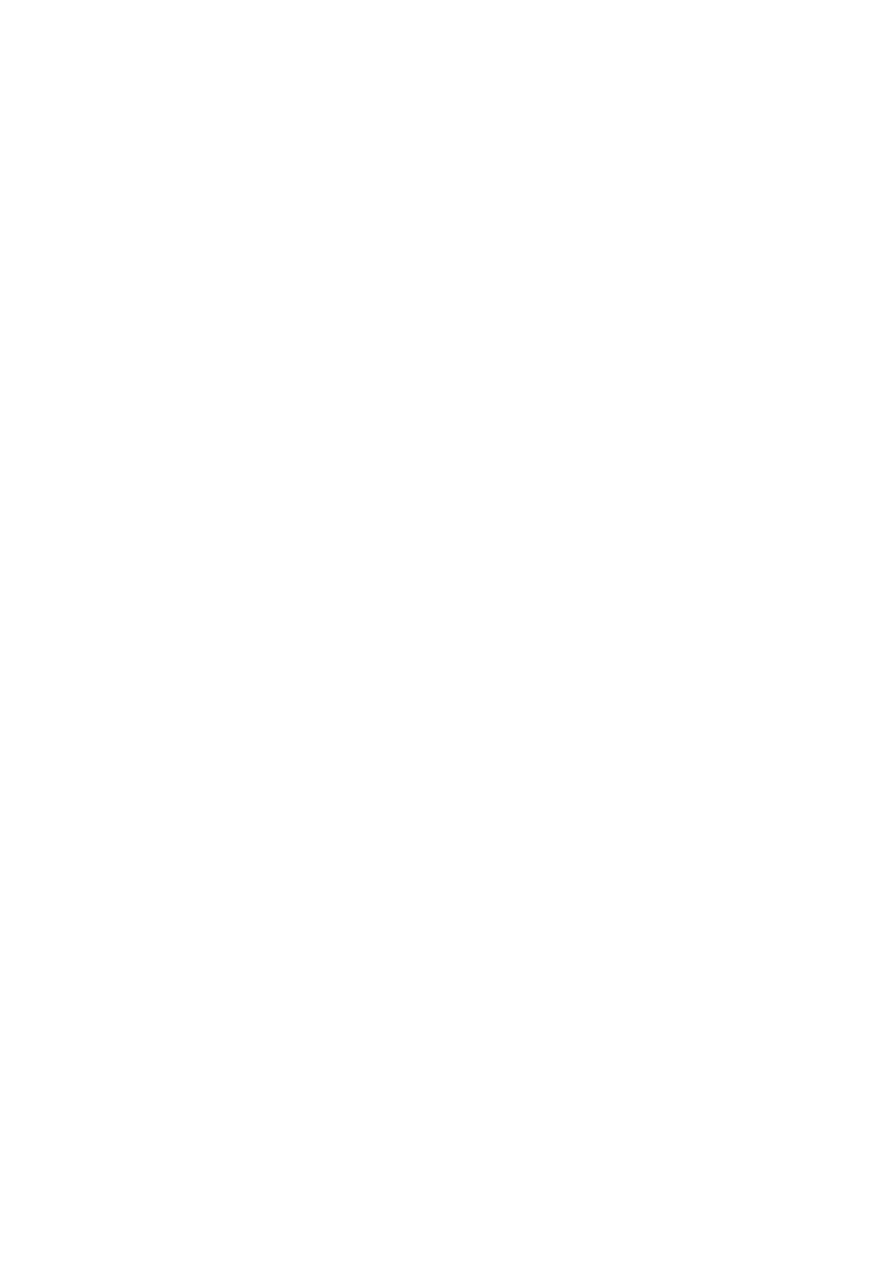
Drukarka serii
Focus S
Instrukcja Obsługi
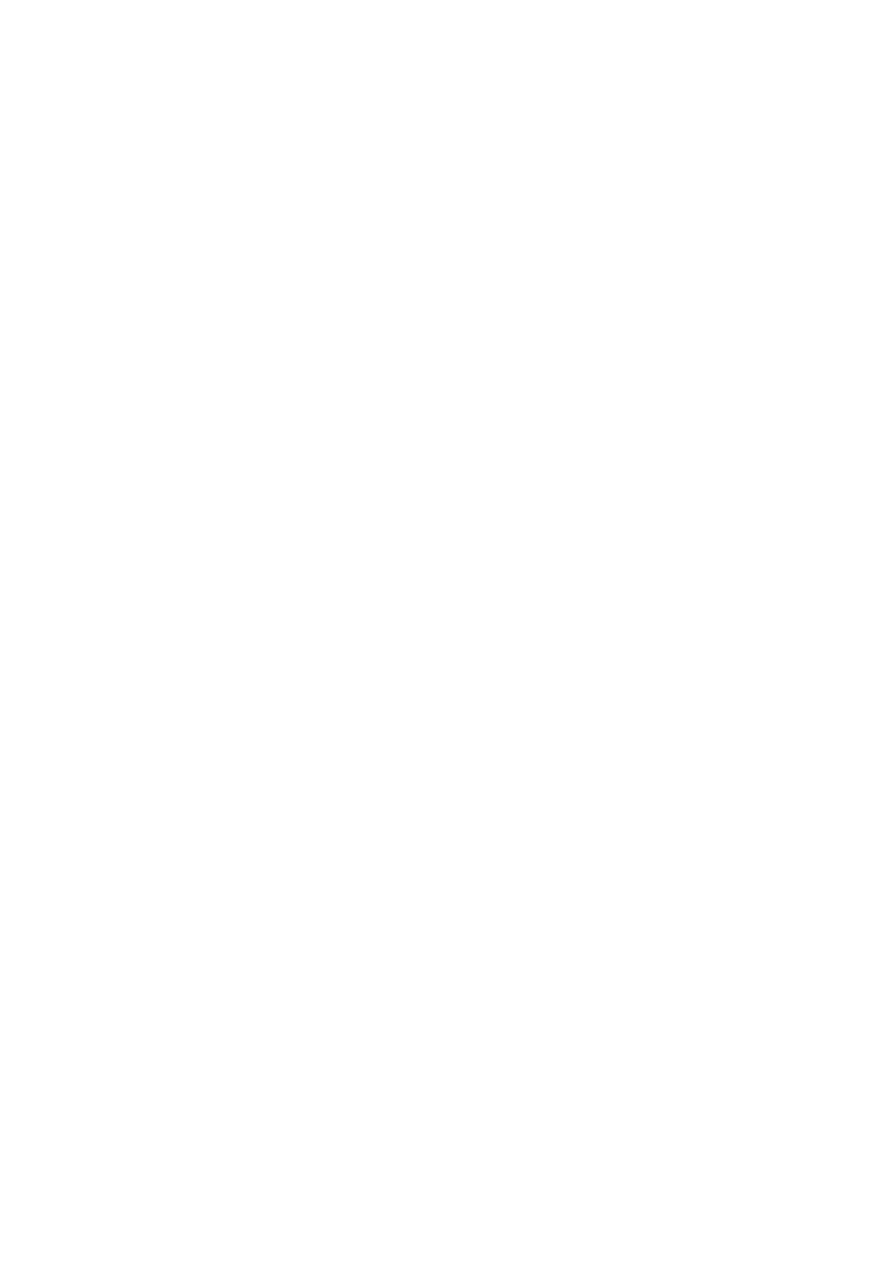
361217-01
Wersja: AF, Czerwiec 2003
Copyright 2003, Firma Videojet Technologies Inc. (zwana dalej Videojet). Wszelkie prawa zastrze
ż
one.
Powielanie lub rozpowszechnianie bez zgody firmy Videojet jest zabronione.
Niniejszy dokument jest własno
ś
ci
ą
firmy Videojet i zawiera poufne oraz zastrze
ż
one informacje b
ę
d
ą
ce własno
ś
ci
ą
firmy Videojet. Wszelkie kopiowanie, u
ż
ywanie lub ujawnianie tych informacji bez pisemnej zgody firmy Videojet jest
ś
ci
ś
le zabronione.
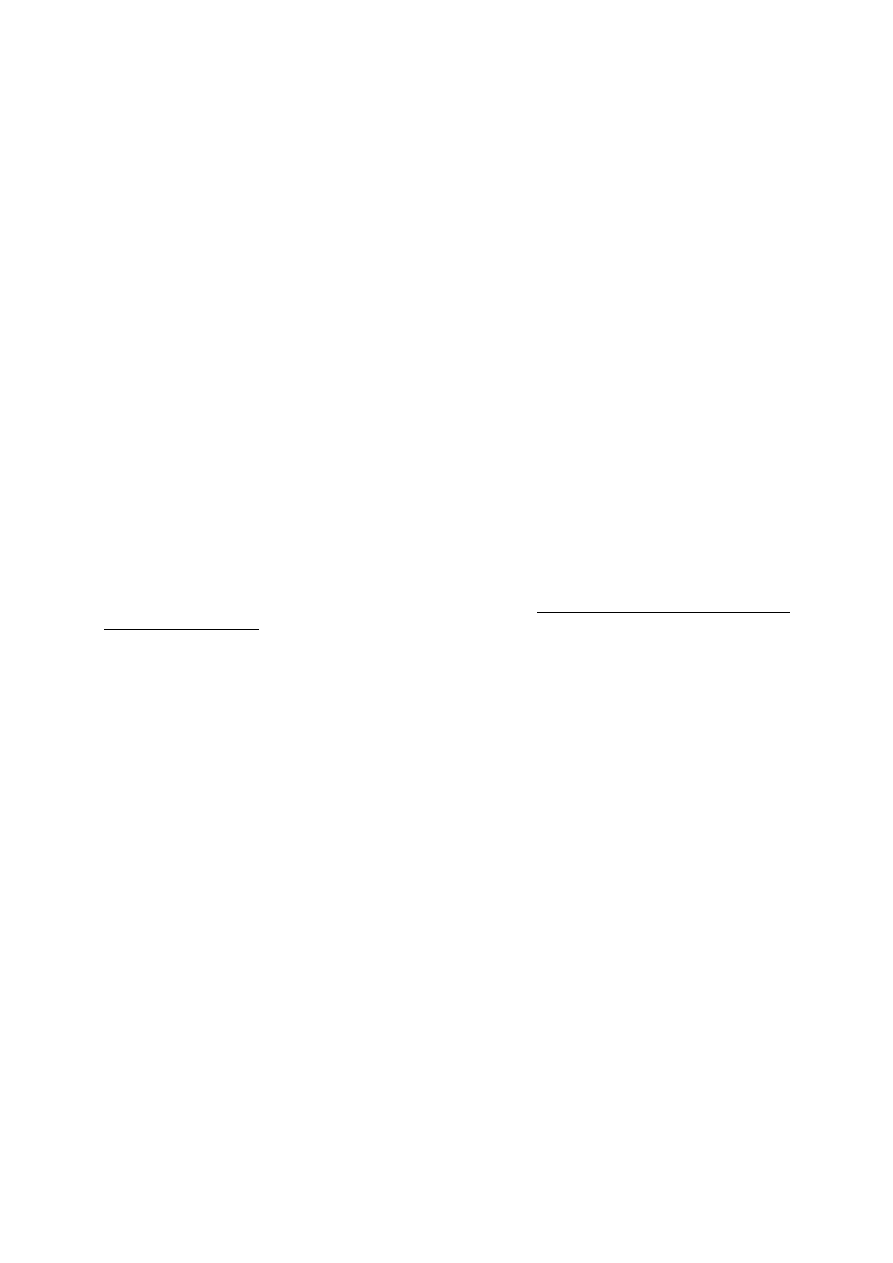
Informacje dotycz
ą
ce zgodno
ś
ci z przepisami
Dla klientów w USA
Niniejsze urz
ą
dzenie jest zgodne z wymogami zawartymi w cz
ęś
ci 15 przepisów FCC. Jego
funkcjonowanie podlega dwóm warunkom: 1) urz
ą
dzenie nie mo
ż
e by
ć
ź
ródłem szkodliwych zakłóce
ń
, i 2)
urz
ą
dzenie musi akceptowa
ć
wszelkie odbierane zakłócenia, w tym zakłócenia mog
ą
ce powodowa
ć
działanie niepo
żą
dane.
Ostrze
ż
enie
Zmiany lub modyfikacje w urz
ą
dzeniu nie zatwierdzone przez stron
ę
odpowiedzialn
ą
za jego zgodno
ść
mog
ą
by
ć
przyczyn
ą
uniewa
ż
nienia prawa u
ż
ytkownika do obsługi sprz
ę
tu.
Niniejszy sprz
ę
t został przetestowany i jest zgodny z ograniczeniami dla urz
ą
dze
ń
cyfrowych klasy A na
podstawie Rozdziału 15 Zasad FCC. Ograniczenia te słu
żą
do zapewnienia rozs
ą
dnej ochrony przed
szkodliwymi zakłóceniami podczas obsługiwania sprz
ę
tu w
ś
rodowisku komercyjnym. Niniejszy sprz
ę
t
generuje, wykorzystuje i mo
ż
e promieniowa
ć
energi
ę
cz
ę
stotliwo
ś
ci radiowej. W przypadku bł
ę
dnej
instalacji i u
ż
ywania niezgodnego z instrukcj
ą
obsługi mo
ż
e powodowa
ć
szkodliwe zakłócenia w
komunikacji radiowej. Je
ż
eli urz
ą
dzenie powoduje szkodliwe zakłócenia na terenie zamieszkałym przez
ludzi, u
ż
ytkownik jest zobowi
ą
zany do usuni
ę
cia zakłóce
ń
na własny koszt.
W celu zapewnienia zgodno
ś
ci z ograniczeniami dla urz
ą
dze
ń
klasy A, do pracy urz
ą
dzenia nale
ż
y
stosowa
ć
wył
ą
cznie kable ekranowane.
W ramach pomocy, u
ż
ytkownik mo
ż
e skorzysta
ć
z podr
ę
cznika pt. "How to Identify and Resolve Radio-TV
Interference Problems" (Jak zidentyfikowa
ć
i rozwi
ą
za
ć
problemy zakłóce
ń
radiowo-telewizyjnych)
przygotowanego przez FCC. Podr
ę
cznik jest dost
ę
pny pod adresem: U.S. Government Printing Office,
Washington, DC 20402. Numer pozycji: 004-00-00345-4.
Niniejszy sprz
ę
t znajduje si
ę
na li
ś
cie UL.
Dla klientów w Kanadzie
Niniejsze urz
ą
dzenie cyfrowe nie przekracza ogranicze
ń
klasy A odno
ś
nie emisji szumu radiowego przez
aparatur
ę
cyfrow
ą
, okre
ś
lonych przez przepisy Kanadyjskiego Departamentu Ł
ą
czno
ś
ci dotycz
ą
ce
zakłóce
ń
radiowych.
Dla klientów w Unii Europejskiej
Sprz
ę
t zawiera znak CE oznaczaj
ą
cy zgodno
ść
z normami EN60950, EN60825-1 i EN55022 klasa B i
EN55024. W celu zapewnienia zgodno
ś
ci urz
ą
dzenia z ograniczeniami emisji, do pracy urz
ą
dzenia nale
ż
y
stosowa
ć
wył
ą
cznie kable ekranowane.
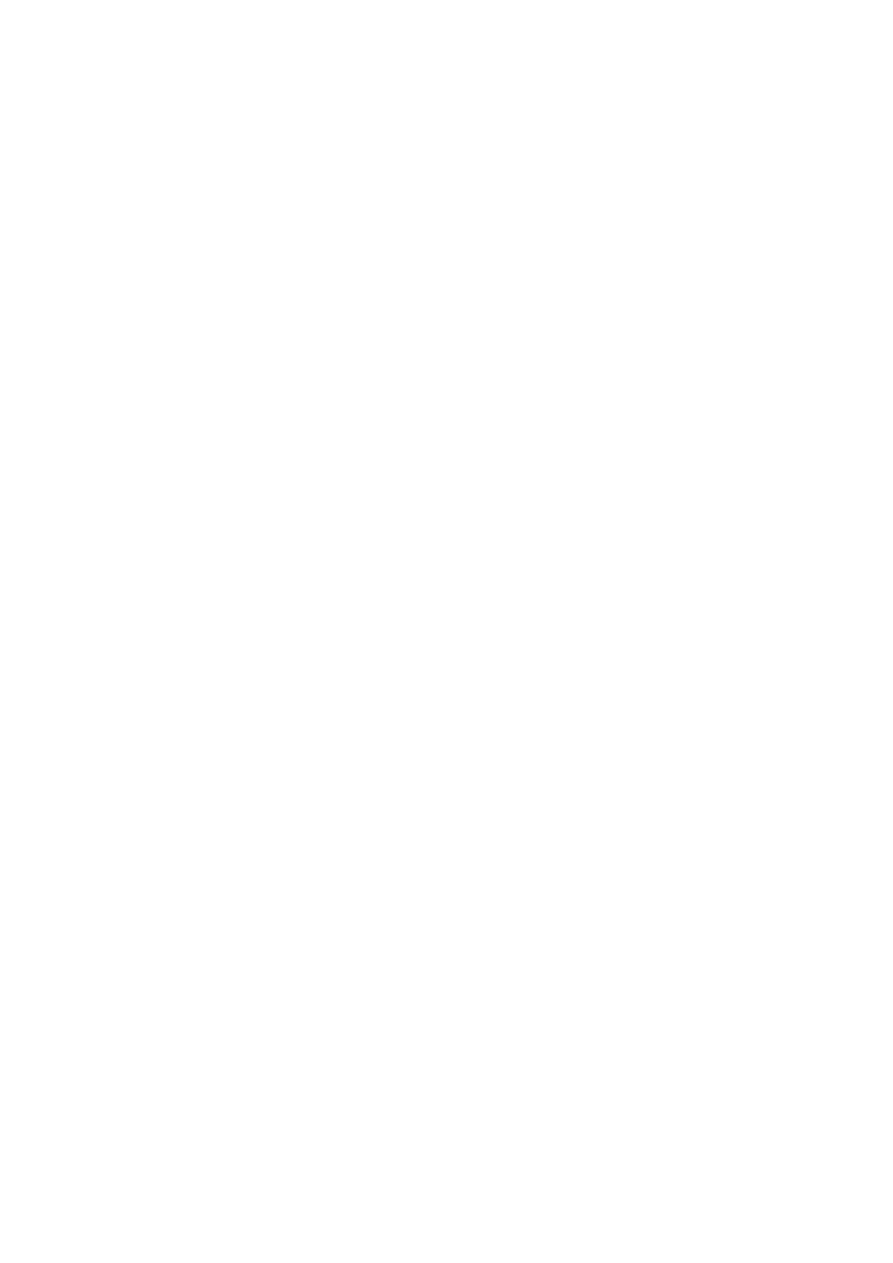
Pomoc i szkolenia
Informacje kontaktowe
W sprawie wszelkich pyta
ń
lub pomocy, prosimy o kontakt z firm
ą
pod numerem 1-800-843-3610 (dotyczy
wszystkich klientów w USA). Wszyscy pozostali klienci powinni skontaktowa
ć
si
ę
z fili
ą
, b
ą
d
ź
lokalnym
dystrybutorem Videojet Technologies Inc.
Videojet Technologies Inc.
1500 Mittel Boulevard
Wood Dale, IL 60191-1073 USA
Tel.: 1-800-843-3610
Faks: 1-800-582-1343
Faks mi
ę
dzynarodowy: 630-616-3629
Internet: www.videojet.com
Program obsługi serwisowej
Informacje o zobowi
ą
zaniu Total Source
Total Source ® TOTAL SERVICE PLUS RELIABILITY jest zobowi
ą
zaniem firmy Videojet Technologies
Inc. do zapewnienia pełnego serwisu przysługuj
ą
cego Pa
ń
stwu, czyli naszym klientom.
Zobowi
ą
zanie Total Source
Program serwisowy Total Source® firmy Videojet stanowi integraln
ą
cz
ęść
naszej działalno
ś
ci w zakresie
dostarczania okre
ś
lonych przez klientów znaków, kodów i obrazów dla opakowa
ń
, produktów lub
materiałów drukowanych. Nasze zobowi
ą
zanie obejmuje:
•
Pomoc w zakresie aplikacji;
•
Usługi instalacyjne;
•
Szkolenia z zakresu konserwacji;
•
Centrum obsługi klienta;
•
Pomoc techniczna;
•
Serwis terenowy;
•
Pomoc telefoniczna;
•
Cz
ęś
ci i materiały;
•
Usługi naprawcze.
Szkolenie klientów
Je
ż
eli chcesz konserwowa
ć
i naprawia
ć
urz
ą
dzenie we własnym zakresie, Videojet Technologies Inc.
zaleca wzi
ę
cie udziału w kursie szkoleniowym dla klientów.
Uwaga: Niniejsza instrukcja stanowi uzupełnienie szkolenia klientów organizowanego przez Videojet
Technologies Inc. i nie powinna by
ć
traktowana jako materiał zast
ę
pczy.
Po wi
ę
cej informacji na temat kursów organizowanych przez firm
ę
Videojet Technologies Inc. prosimy o
kontakt pod numerem 1-800-843-3610 (dotyczy wył
ą
cznie klientów w USA). Wszyscy pozostali klienci
powinni skontaktowa
ć
si
ę
z fili
ą
, b
ą
d
ź
lokalnym dystrybutorem Videojet.
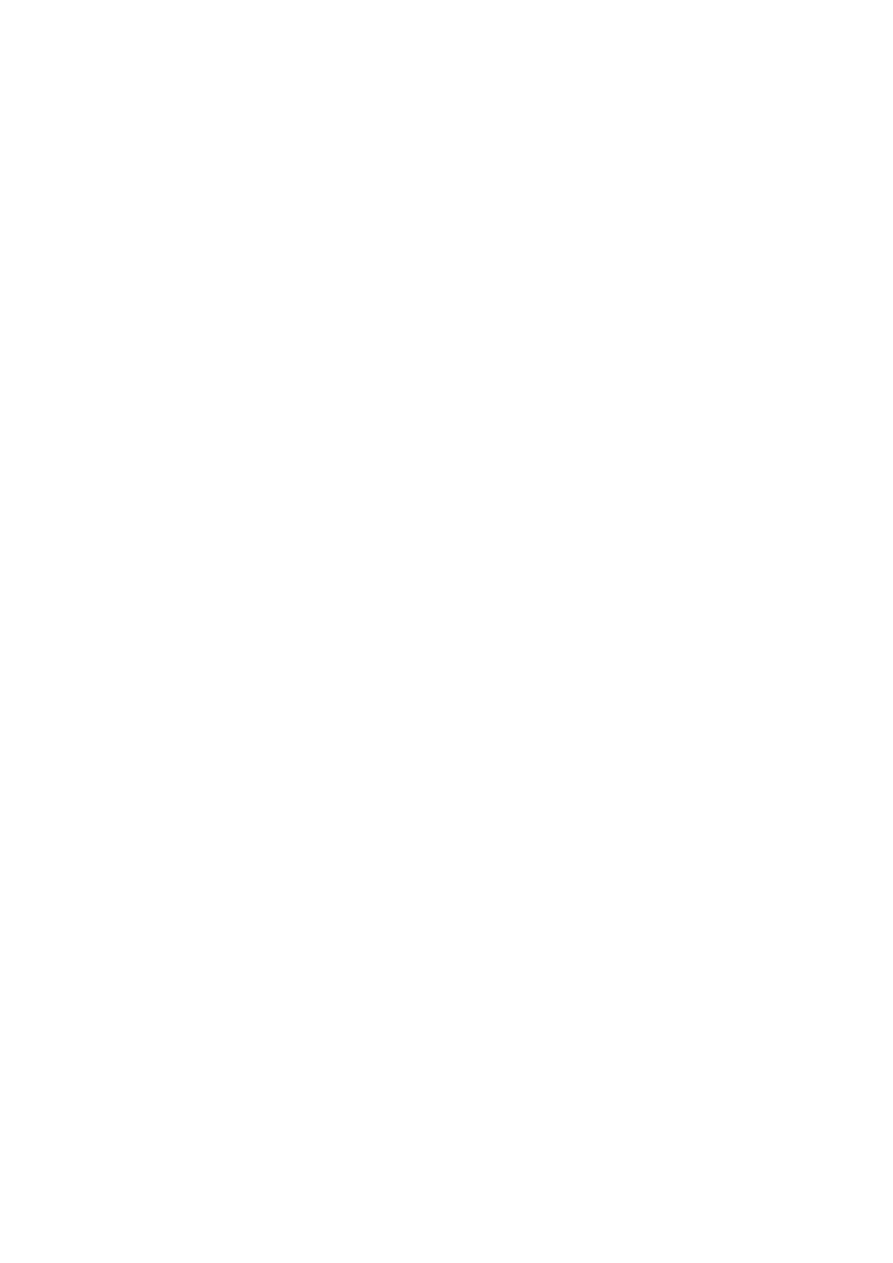
Spis tre
ś
ci
INFORMACJE DOTYCZĄCE ZGODNOŚCI Z PRZEPISAMI ........................................................................... 3
D
LA KLIENTÓW W
USA .............................................................................................................................................. 3
D
LA KLIENTÓW W
K
ANADZIE
..................................................................................................................................... 3
D
LA KLIENTÓW W
U
NII
E
UROPEJSKIEJ
........................................................................................................................ 3
POMOC I SZKOLENIA ............................................................................................................................................. 4
I
NFORMACJE KONTAKTOWE
........................................................................................................................................ 4
P
ROGRAM OBSŁUGI SERWISOWEJ
................................................................................................................................ 4
Informacje o zobowiązaniu Tot al Source.............................................................................................................. 4
Zobowiązanie Tot al Source................................................................................................................................... 4
S
ZKOLENIE KLIENTÓW
................................................................................................................................................ 4
ROZDZIAŁ I - INFORMACJE O BEZPIECZEŃSTWIE...................................................................................... 9
B
EZPIECZEŃSTWO URZĄDZEŃ LASEROWYCH
.............................................................................................................. 9
Ostrzeżenia............................................................................................................................................................. 9
Ś
rodki ostrożności .................................................................................................................................................. 9
Uwagi..................................................................................................................................................................... 9
S
ZKOLENIA
............................................................................................................................................................... 10
Specjalista ds. bezpieczeństwa urządzeń laserowych (LSO) ................................................................................ 10
Szkolenie specjalisty LSO..................................................................................................................................... 10
T
WORZENIE BEZPIECZNEGO ŚRODOWISKA
................................................................................................................ 11
Inspekcja wizualna ............................................................................................................................................... 11
Procedury kontroli ryzyka.................................................................................................................................... 11
Zdalna blokada bezpieczeństwa ........................................................................................................................... 12
Osłona wiązki lasera ............................................................................................................................................ 12
B
IOLOGICZNE SKUTKI UśYCIA LASERA
..................................................................................................................... 13
Promieniowanie lasera ........................................................................................................................................ 13
Charakterystyka wiązki lasera CO
2
..................................................................................................................... 13
Uszkodzenie wzroku ............................................................................................................................................. 14
Ochrona wzroku................................................................................................................................................... 14
Uszkodzenie skóry ................................................................................................................................................ 14
Ochrona skóry...................................................................................................................................................... 14
Z
AGROśENIA ŚRODOWISKOWE
.................................................................................................................................. 14
Niebezpieczeństwo pożaru ................................................................................................................................... 15
Zanieczyszczenie powietrza.................................................................................................................................. 15
Zagrożenie światłem ultrafioletowym .................................................................................................................. 16
Usuwanie dymu .................................................................................................................................................... 16
Ś
RODKI BEZPIECZEŃSTWA
........................................................................................................................................ 16
Osłony ochronne i blokady bezpieczeństwa ......................................................................................................... 16
Blokady ................................................................................................................................................................ 16
Mechanizm zerowania ręcznego .......................................................................................................................... 16
W
SKAZÓWKI DOTYCZĄCE BEZPIECZEŃSTWA SPRZĘTU
............................................................................................. 17
Zgodność z kodeksami elektrycznymi ................................................................................................................... 17
Ochrona przed wdychaniem oparów.................................................................................................................... 17
Etykiety ostrzegawcze .......................................................................................................................................... 17
U
ś
YWANIE AKCESORIÓW
.......................................................................................................................................... 17
Okulary ochronne ................................................................................................................................................ 17
Ustawienie drukarki ............................................................................................................................................. 17
K
RAJOWE NORMY BEZPIECZEŃSTWA
........................................................................................................................ 18
Normy bezpieczeństwa ......................................................................................................................................... 18
Normy obowiązujące w USA................................................................................................................................ 18
Normy obowiązujące w Europie .......................................................................................................................... 18
E
TYKIETA INFORMUJĄCA O NISKIM STOPNIU NIEBEZPIECZEŃSTWA
.......................................................................... 19
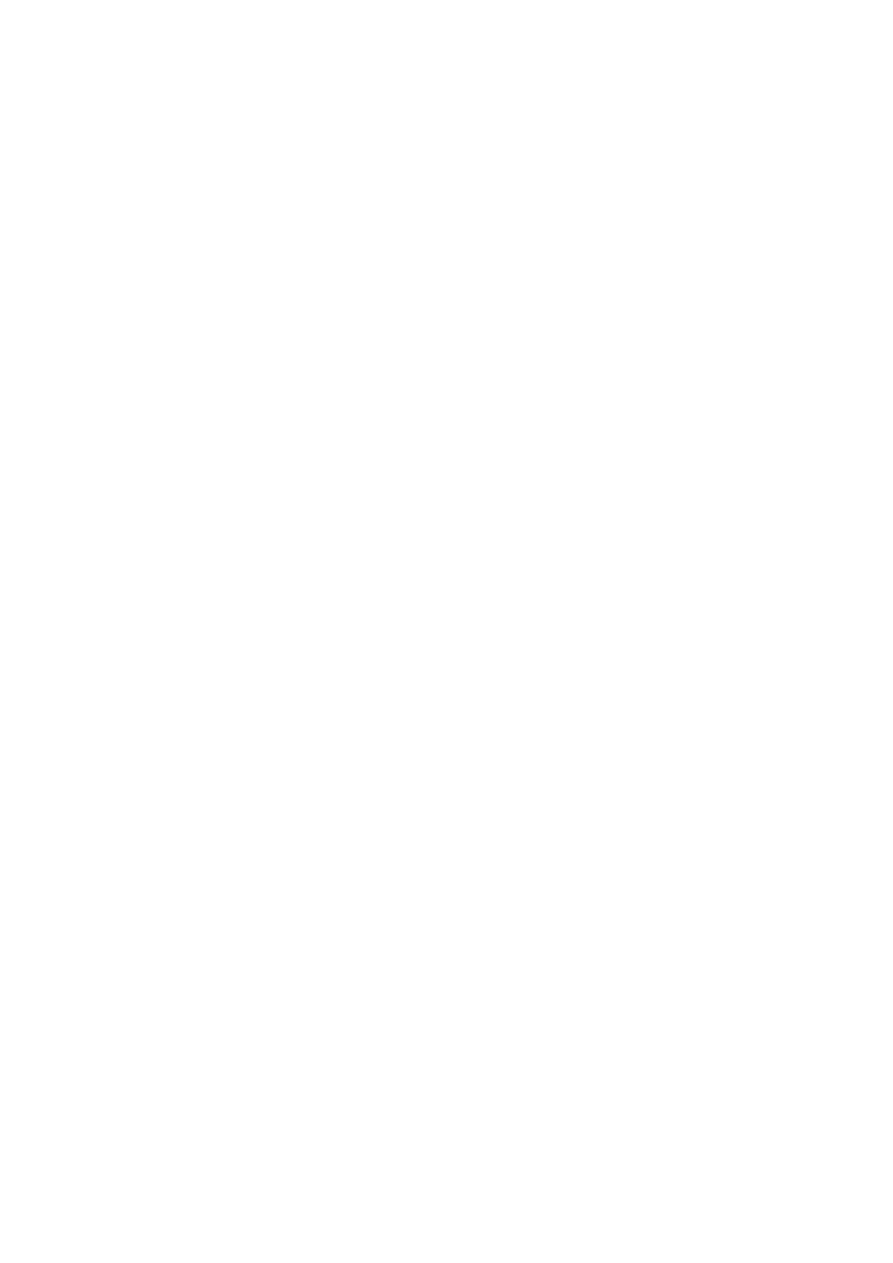
Etykieta informująca o unikaniu ekspozycji ......................................................................................................... 20
O
ZNACZANIE OBSZARÓW RYZYKA EKSPOZYCJI
........................................................................................................ 20
Obszar działania lasera ....................................................................................................................................... 20
Boczne panele drukarki........................................................................................................................................ 21
Obudowa 90-stopniowej głowicy drukującej – Etykiety na panelu górnym......................................................... 21
Obudowa 90-stopniowej głowicy drukującej – Etykiety na panelu dolnym ......................................................... 22
Etykiety wewnątrz głowicy drukującej ................................................................................................................. 23
Osłona wiązki lasera ............................................................................................................................................ 23
ROZDZIAŁ II - INFORMACJE OGÓLNE............................................................................................................ 24
K
ORZYSTANIE Z PODRĘCZNIKA
................................................................................................................................. 24
D
RUKARKA SERII
F
OCUS
S........................................................................................................................................ 24
E
LEMENTY STERUJĄCE
............................................................................................................................................. 25
Włącznik drukarki ................................................................................................................................................ 26
Klucz uruchamiający system laserowy................................................................................................................. 26
Wyłącznik bezpieczeństwa.................................................................................................................................... 26
Kontrolki emisji lasera......................................................................................................................................... 26
U
SŁUGI TECHNICZNE
................................................................................................................................................ 27
Dokumentacja techniczna .................................................................................................................................... 27
Instrukcja obsługi................................................................................................................................................. 27
Podręcznik serwisowy .......................................................................................................................................... 27
Szkolenie klientów ................................................................................................................................................ 28
Program obsługi serwisowej................................................................................................................................ 28
Informacje o zobowiązaniu Tot al Source............................................................................................................ 28
Zobowiązanie Tot al Source................................................................................................................................. 28
Informacje kontaktowe ......................................................................................................................................... 28
FUNKCJE STEROWNIKA RĘCZNEGO .............................................................................................................. 29
Z
ROZUMIENIE FUNKCJI PODSTAWOWYCH
................................................................................................................. 29
Włączanie drukarki .............................................................................................................................................. 29
Przycisk Shift........................................................................................................................................................ 29
Przycisk wyboru dużych i małych liter (UC/LC).................................................................................................. 30
Poruszanie się po ekranie .................................................................................................................................... 30
Poruszanie się pomiędzy komunikatami............................................................................................................... 30
W
PROWADZANIE DANYCH
........................................................................................................................................ 30
Wprowadzanie wartości ....................................................................................................................................... 30
Wybieranie opcji menu......................................................................................................................................... 30
Edytowanie komunikatów..................................................................................................................................... 31
M
ARGINES I OPÓŹNIANIE KOMUNIKATU
.................................................................................................................... 32
Marginesy komunikatu ......................................................................................................................................... 33
Programowanie marginesu komunikatu .............................................................................................................. 33
Opóźnienia ........................................................................................................................................................... 33
D
RUKOWANIE KOMUNIKATÓW ZA POMOCĄ FUNKCJI
LUI......................................................................................... 33
Drukowanie komunikatu ...................................................................................................................................... 34
E
KRAN
G
O
................................................................................................................................................................ 34
Msg (Komunikat).................................................................................................................................................. 35
Przeglądanie i kasowanie informacji serializatora.............................................................................................. 35
Adj (Zmień) .......................................................................................................................................................... 35
Size ....................................................................................................................................................................... 35
Space .................................................................................................................................................................... 35
Resolution (Resol) ................................................................................................................................................ 35
Dwell .................................................................................................................................................................... 36
Ś
ledzenie (track)................................................................................................................................................... 36
Moc lasera (Power) ............................................................................................................................................. 36
Reverse................................................................................................................................................................. 36
Sta (Stan).............................................................................................................................................................. 36
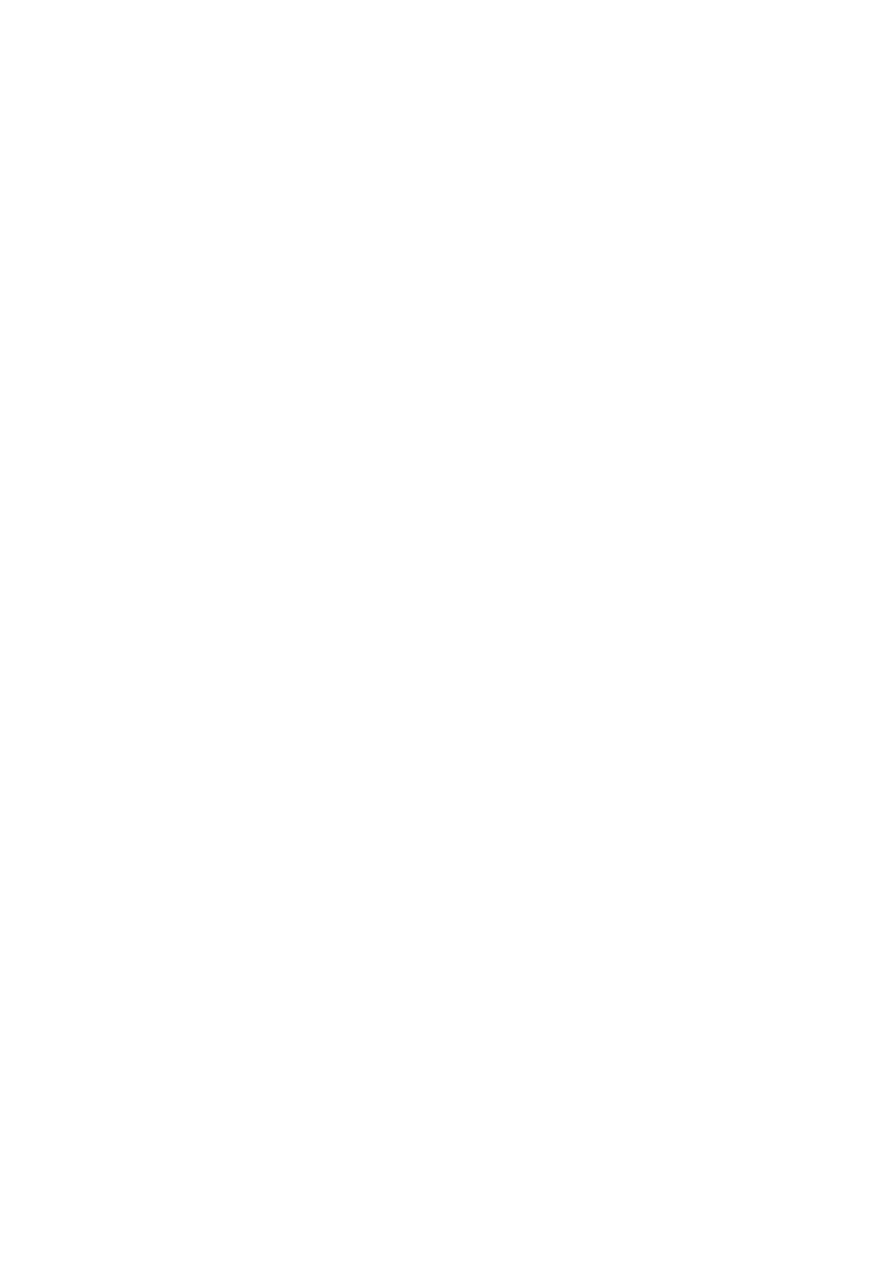
Trg (Wyzwalacz) .................................................................................................................................................. 36
Stop ...................................................................................................................................................................... 36
W
PROWADZANIE SEGMENTÓW DANYCH
(I
NS
)
I ZNAKÓW NIESTANDARDOWYCH
...................................................... 36
Segmenty danych.................................................................................................................................................. 37
Serializator........................................................................................................................................................... 37
Data ..................................................................................................................................................................... 38
Time (czas) ........................................................................................................................................................... 40
Shift (przesunięcie)............................................................................................................................................... 41
Bar code (kod kreskowy)...................................................................................................................................... 41
Remote.................................................................................................................................................................. 41
Znaki niestandardowe .......................................................................................................................................... 42
D
ODAWANIE I ZMIENIANIE ZNAKU ŚLEDZENIA
.......................................................................................................... 42
Dodawanie znaku śledzenia ................................................................................................................................. 42
Korygowanie znaku śledzenia .............................................................................................................................. 42
ZAAWANSOWANE FUNKCJE STEROWNIKA RĘCZNEGO ......................................................................... 44
K
ONFIGUROWANIE DRUKARKI I TERMINALU RĘCZNEGO
........................................................................................... 44
K
ONFIGUROWANIE OPCJI MENU
................................................................................................................................ 44
Czas i data............................................................................................................................................................ 44
Czas...................................................................................................................................................................... 44
Data ..................................................................................................................................................................... 44
Dzień .................................................................................................................................................................... 45
Roll (cykl czasowy)............................................................................................................................................... 45
U
STAWIENIA LINI
...................................................................................................................................................... 45
Urządzenie kodujące ............................................................................................................................................ 45
Prędkość............................................................................................................................................................... 45
Prod Dir (kierunek produktu) .............................................................................................................................. 45
P Detect (wykrycie produktu)............................................................................................................................... 45
Delay (opóźnienie) ............................................................................................................................................... 45
PLC Msg Select.................................................................................................................................................... 46
K
ONFIGUROWANIE GŁOWICY
.................................................................................................................................... 46
Output (wyjście) ................................................................................................................................................... 46
Lens (soczewka) ................................................................................................................................................... 46
ESI ........................................................................................................................................................................... 46
Baudrate (prędkość transmisji)............................................................................................................................ 46
RI Last (zdalne segmenty danych)........................................................................................................................ 46
Jednostki .............................................................................................................................................................. 46
R
ESET
D
EFAULTS
...................................................................................................................................................... 47
Z
AAWANSOWANE OPCJE MENU EDYCJI
..................................................................................................................... 47
Bar code (kod kreskowy)...................................................................................................................................... 47
Reduced Space Sybology (RSS)............................................................................................................................ 47
Datamatix............................................................................................................................................................. 48
Remote.................................................................................................................................................................. 48
Po informacje na temat wprowadzania zdalnych segmentów danych, prosimy o zapoznanie się z treścią
podręcznika serwisowego drukarki serii Focus S. ............................................................................................... 48
S
ZABLON
.................................................................................................................................................................. 48
Pierwsze pole w szablonie 6 jest polem małym, po którym może wystąpić dziewięć dużych pól pionowych. ...... 51
Z
AAWANSOWANE OPCJE MENU
G
O
........................................................................................................................... 54
Sta (stan) .............................................................................................................................................................. 54
O
PCJE MENU STANU
.................................................................................................................................................. 55
Cnt (licznik).......................................................................................................................................................... 55
Alr (alarm) ........................................................................................................................................................... 56
Log (dziennik) ...................................................................................................................................................... 56
F&W (indeks ostrzeżeń i awarii).......................................................................................................................... 56
Zmiana reakcji na alarm...................................................................................................................................... 57
Ver (wersja oprogramowania drukarki) .............................................................................................................. 57
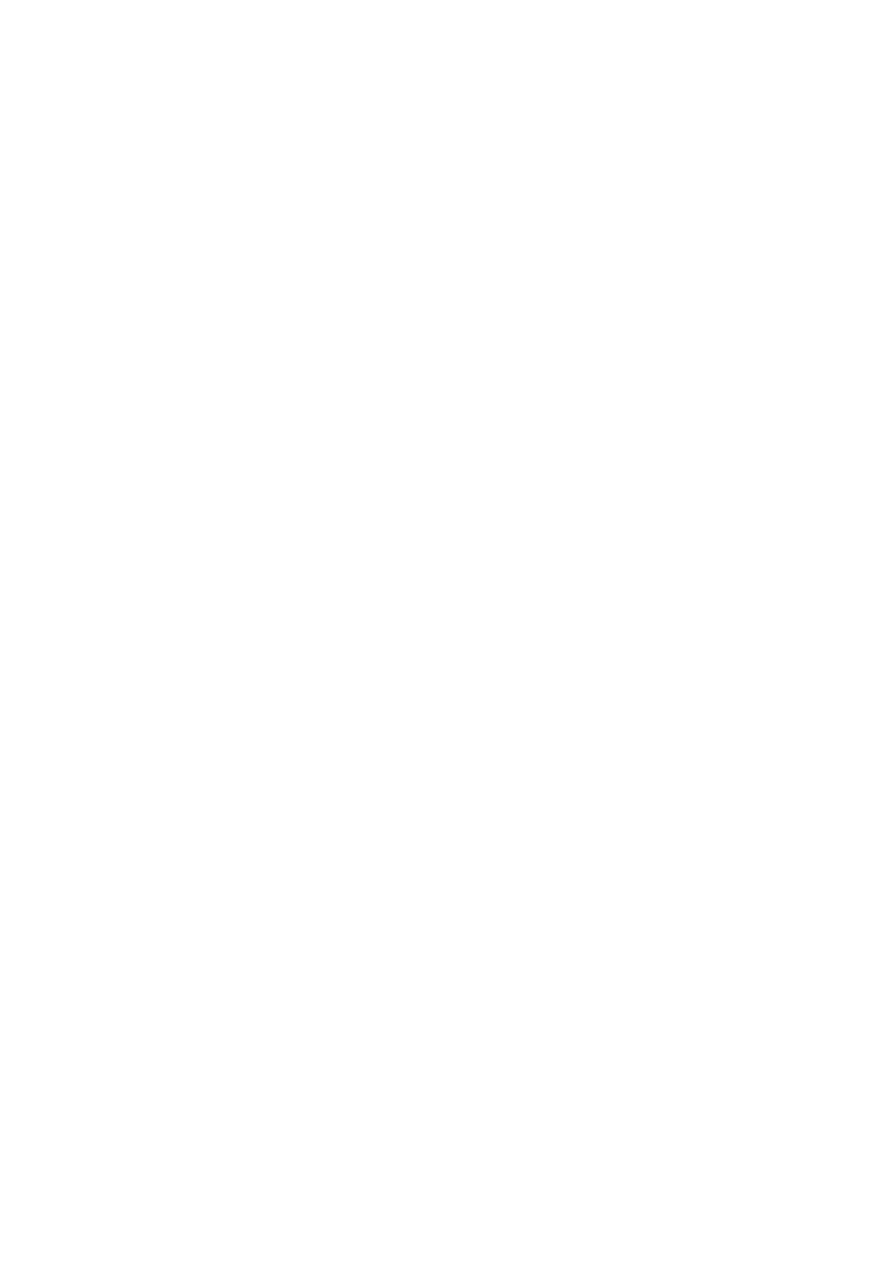
M
ENU TESTOWE
1
I
2 ................................................................................................................................................ 58
ROZDZIAŁ 5 – OPROGRAMOWANIE STEROWNIKA Z EKRANEM DOTYKOWYM ............................. 58
W
STĘP
...................................................................................................................................................................... 59
Włączanie sterownika z ekranem dotykowym ...................................................................................................... 59
P
ODSTAWOWE FUNKCJE EKRANU
.............................................................................................................................. 60
Przyciski poleceń standardowych ........................................................................................................................ 60
Przycisk stanu ...................................................................................................................................................... 60
L
OGOWANIE I WYLOGOWANIE
.................................................................................................................................. 60
Logowanie............................................................................................................................................................ 60
Wylogowanie........................................................................................................................................................ 61
Ekran główny ....................................................................................................................................................... 61
Pasek stanu .......................................................................................................................................................... 61
Wybieranie drukarki ............................................................................................................................................ 62
Widok drukarki..................................................................................................................................................... 62
T
WORZENIE I EDYTOWANIE KOMUNIKATÓW
............................................................................................................. 63
Dodawanie pól do komunikatu............................................................................................................................. 64
Narzędzia edytowania komunikatu....................................................................................................................... 64
Na pasku u dołu ekranu dostępnych jest kilka innych narzędzi służących do zarządzania polami znaków
dodanymi do komunikatu. .................................................................................................................................... 64
E
DYTOWANIE PÓL KOMUNIKATU
.............................................................................................................................. 65
Pola znaków tekstowych....................................................................................................................................... 65
Opcje specjalne klawiatury .................................................................................................................................. 66
Formatowanie pól znaków ................................................................................................................................... 66
Pola znaków kodu kreskowego............................................................................................................................. 66
Pola znaków logo ................................................................................................................................................. 67
D
RUKOWANIE
........................................................................................................................................................... 67
Menadżer komunikatów ....................................................................................................................................... 68
Przesyłanie i zamawianie komunikatów............................................................................................................... 68
Programowanie komunikatu aktywnego .............................................................................................................. 69
Nowy komunikat................................................................................................................................................... 69
Edytowanie komunikatów..................................................................................................................................... 69
Kopiowanie komunikatów .................................................................................................................................... 69
Usuwanie komunikatów ....................................................................................................................................... 70
K
ONTROLA DRUKOWANIA
........................................................................................................................................ 70
Edytowanie właściwości drukowania................................................................................................................... 71
F
ORMATOWANIE PÓL ZNAKÓW
................................................................................................................................. 71
Pozycja pola......................................................................................................................................................... 71
Rozmiar pola ........................................................................................................................................................ 72
Kierunek pola....................................................................................................................................................... 72
S
EGMENTY DANYCH
................................................................................................................................................. 73
Serializator........................................................................................................................................................... 73
Opcje dostępne w oknie serializatora .................................................................................................................. 73
Czas...................................................................................................................................................................... 74
Wybieranie formatu czasu.................................................................................................................................... 75
Data ..................................................................................................................................................................... 75
Wybieranie formatu daty...................................................................................................................................... 75
Przesunięcie ......................................................................................................................................................... 75
D
YNAMICZNE I ZDALNE SEGMENTY DANYCH
............................................................................................................ 76
ZAŁĄCZNIK A – SPECYFIKACJA DRUKARKI................................................................................................ 77
ZAŁĄCZNIK B – ROZMIARY DRUKARKI ........................................................................................................ 80
R
OZMIARY DRUKARKI
S10 ....................................................................................................................................... 80
R
OZMIARY DRUKARKI
S25 ....................................................................................................................................... 82
G
LOSARIUSZ
............................................................................................................................................................. 84
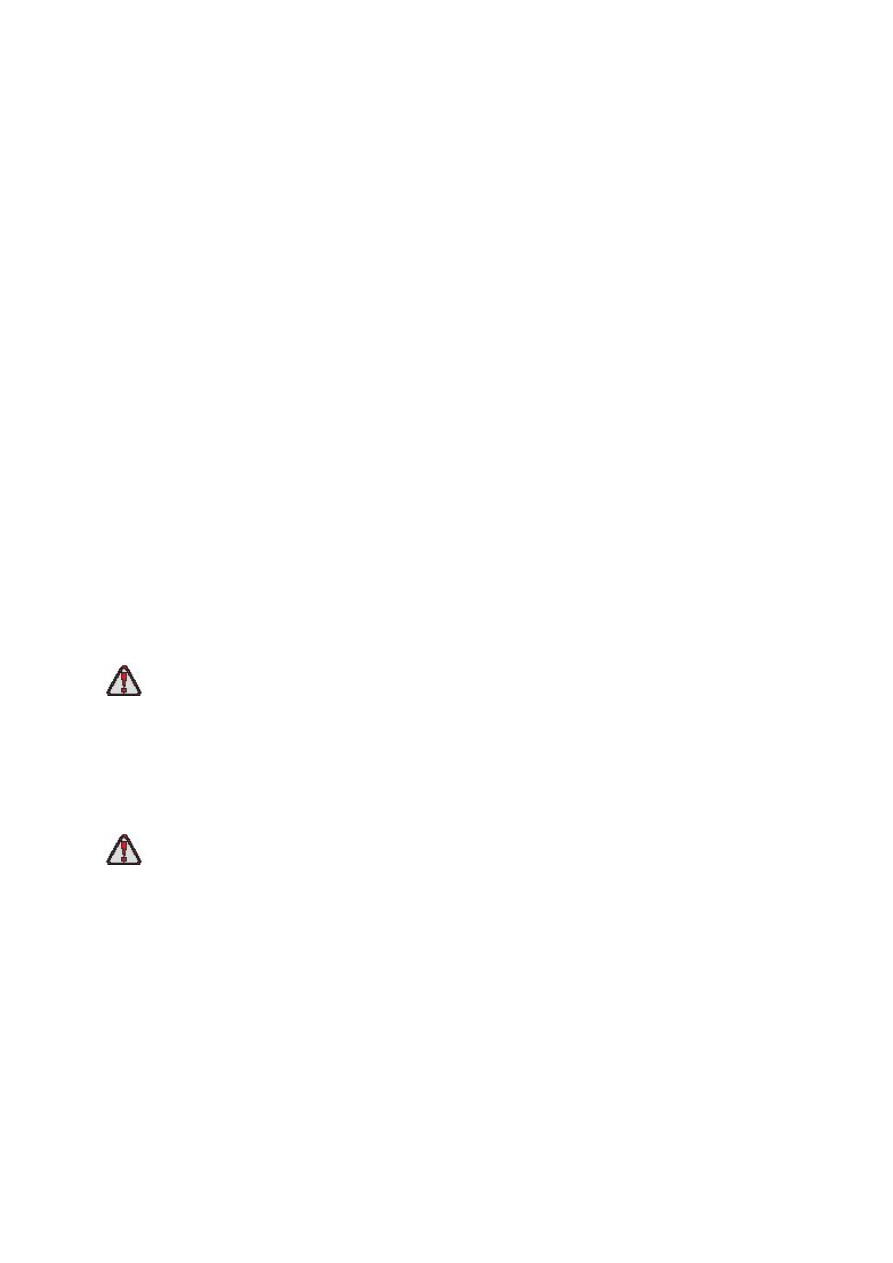
Rozdział I - Informacje o bezpiecze
ń
stwie
Bezpiecze
ń
stwo urz
ą
dze
ń
laserowych
Polityka firmy Videojet Technologies Inc. obejmuje produkcj
ę
systemów drukowania kodów spełniaj
ą
cych
najwy
ż
sze standardy z zakresu wydajno
ś
ci i niezawodno
ś
ci. Stosowane przez nas techniki
ś
cisłej kontroli
poziomu jako
ś
ci eliminuj
ą
potencjalne uszkodzenia i niebezpiecze
ń
stwa w naszych produktach.
Zalecane u
ż
ycie drukarki obejmuje drukowanie informacji bezpo
ś
rednio na produkcie. Stosowanie sprz
ę
tu
w jakikolwiek inny sposób mo
ż
e doprowadzi
ć
do powa
ż
nych urazów ciała.
Celem zamieszczonych w niniejszym rozdziale wskazówek bezpiecze
ń
stwa jest zaznajomienie operatora
ze wszystkimi zagadnieniami z zakresu bezpiecze
ń
stwa tak, aby mógł on bezpiecznie obsługiwa
ć
drukark
ę
.
Dokładne informacje o bezpiecze
ń
stwie zostały zamieszczone w niniejszym podr
ę
czniku w formie
ostrze
ż
e
ń
,
ś
rodków ostro
ż
no
ś
ci i uwag. Nale
ż
y na nie zwraca
ć
szczególn
ą
uwag
ę
, gdy
ż
zawieraj
ą
one
wa
ż
ne informacje dotycz
ą
ce unikania potencjalnych niebezpiecze
ń
stw gro
żą
cych tobie lub urz
ą
dzeniu,
b
ą
d
ź
te
ż
informacje dotycz
ą
ce zwi
ę
kszania wydajno
ś
ci drukarki. Ostrze
ż
enia,
ś
rodki ostro
ż
no
ś
ci i uwagi
s
ą
umieszczane zawsze przed rozpocz
ę
ciem procedury zawieraj
ą
cej potencjalne niebezpiecze
ń
stwo.
Ostrze
ż
enia
Ostrze
ż
enia s
ą
u
ż
ywane w celu wskazania niebezpiecze
ń
stw, b
ą
d
ź
niebezpiecznych praktyk, które mog
ą
spowodowa
ć
powa
ż
ne uszkodzenia ciała lub
ś
mier
ć
. Ostrze
ż
enia oznaczono symbolem trójk
ą
ta z
wykrzyknikiem w
ś
rodku i umieszczono po lewej stronie tekstu.
Ostrze
ż
enie
Aby unikn
ąć
powa
ż
nych obra
ż
e
ń
ciała nale
ż
y post
ę
powa
ć
zgodnie ze wszystkimi ostrze
ż
eniami.
Ś
rodki ostro
ż
no
ś
ci
Ś
rodki ostro
ż
no
ś
ci s
ą
u
ż
ywane w celu wskazania niebezpiecze
ń
stw, b
ą
d
ź
niebezpiecznych praktyk, które
mog
ą
spowodowa
ć
drobne uszkodzenia ciała lub własno
ś
ci.
Ś
rodki ostro
ż
no
ś
ci oznaczono symbolem
trójk
ą
ta z wykrzyknikiem w
ś
rodku i umieszczono po lewej stronie tekstu.
Ś
rodki ostro
ż
no
ś
ci
Aby unikn
ąć
drobnych obra
ż
e
ń
ciała, b
ą
d
ź
uszkodze
ń
produktu i własno
ś
ci nale
ż
y zastosowa
ć
si
ę
do
wszystkich zalecanych
ś
rodków ostro
ż
no
ś
ci.
Uwagi
Informacje słu
żą
ce jako uzupełnienie danego zagadnienia oznaczono słowem "Uwaga" napisanym
czcionk
ą
pochył
ą
.
Uwaga: Uwagi zawieraj
ą
dodatkowe informacje, lub wskazówki, dotycz
ą
ce zwi
ę
kszania poziomu
wydajno
ś
ci urz
ą
dzenia.
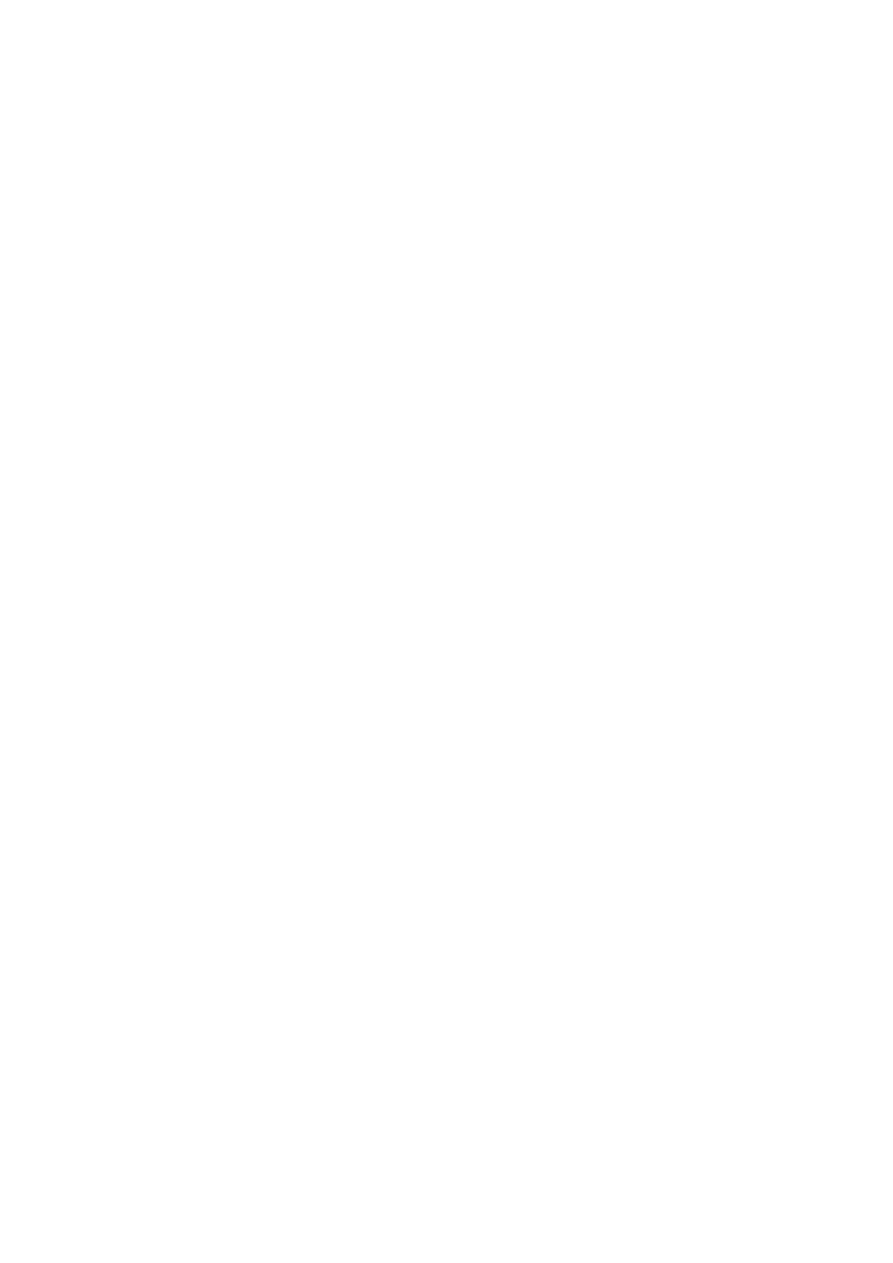
Szkolenia
Uwaga: Operatorzy urz
ą
dze
ń
laserowych i personel serwisowy musz
ą
przej
ść
odpowiednia szkolenia.
Videojet Technologies Inc. zapewnia szkolenia z obsługi i konserwacji drukarki. Czytaj punkt pt.
"Szkolenie klientów" na str. 5.
Specjalista ds. bezpiecze
ń
stwa urz
ą
dze
ń
laserowych (LSO)
U
ż
ytkownik powinien wyznaczy
ć
osob
ę
odpowiedzialn
ą
za bezpiecze
ń
stwo urz
ą
dze
ń
laserowych (LSO)
znaj
ą
c
ą
i rozumiej
ą
c
ą
postanowienia stanowi
ą
ce tre
ść
norm ANSI dotycz
ą
cych u
ż
ytkowników urz
ą
dze
ń
laserowych (czytaj ANSI Z136.1).
Specjalista LSO posiada uprawnienia i jest odpowiedzialny za monitorowanie, a tak
ż
e ustanawianie i
wdra
ż
anie
ś
rodków kontroli bezpiecze
ń
stwa urz
ą
dze
ń
laserowych oraz za dokonywanie oceny zagro
ż
e
ń
.
Obowi
ą
zki specjalisty LSO obejmuj
ą
:
•
Klasyfikacj
ę
systemów laserowych;
•
Ocen
ę
zagro
ż
e
ń
wszystkich stref działania urz
ą
dze
ń
laserowych oraz wyznaczanie stref
niebezpiecznych (NHZ);
•
Ś
rodki kontroli – w tym zgodno
ść
z odpowiednimi standardami; je
ż
eli to konieczne -
ustanawianie alternatywnych
ś
rodków kontroli i zapewnianie ich prawidłowego
stosowania;
•
Zatwierdzanie procedur – w tym standardowych procedur obsługi (SOP), procedur
wyrównawczych i pozostałych wymaganych procedur;
•
Sprz
ę
t ochronny – w tym zalecanie i zatwierdzanie okularów, odzie
ż
y, barierek, ekranów
itd.;
•
Blokady i osłony – ustalanie akceptowalno
ś
ci tego rodzaju komponentów;
•
Znaki i etykiety;
•
Pomieszczenia i wyposa
ż
enie – w tym zatwierdzanie pomieszcze
ń
i wyposa
ż
enia przed
u
ż
yciem oraz dokonywanie wszelkich modyfikacji istniej
ą
cych pomieszcze
ń
i
wyposa
ż
enia;
•
Szkolenia – w celu zapewnienia, aby cały personel był odpowiednio przeszkolony w
zakresie bezpiecze
ń
stwa i obsługi wyposa
ż
enia;
•
Nadzór medyczny – w koniecznych przypadkach;
•
Prowadzenie ewidencji – w tym ewidencji szkole
ń
, inspekcji, materiałów prawnych, itd.;
•
Wszelkie inne obowi
ą
zki uznane za konieczne i wła
ś
ciwe.
Szkolenie specjalisty LSO
Informacje o programach szkoleniowych dla specjalistów LSO mo
ż
na uzyska
ć
w Laser Institute of
America pod adresem:
Laser Institute of America
13501 Ingenuity Drive, Suite 128
Orlando, Florida 32826
Tel.: (800) 345-2737
Faks: (407) 380-5588
Internet: www.laserinstitute.org
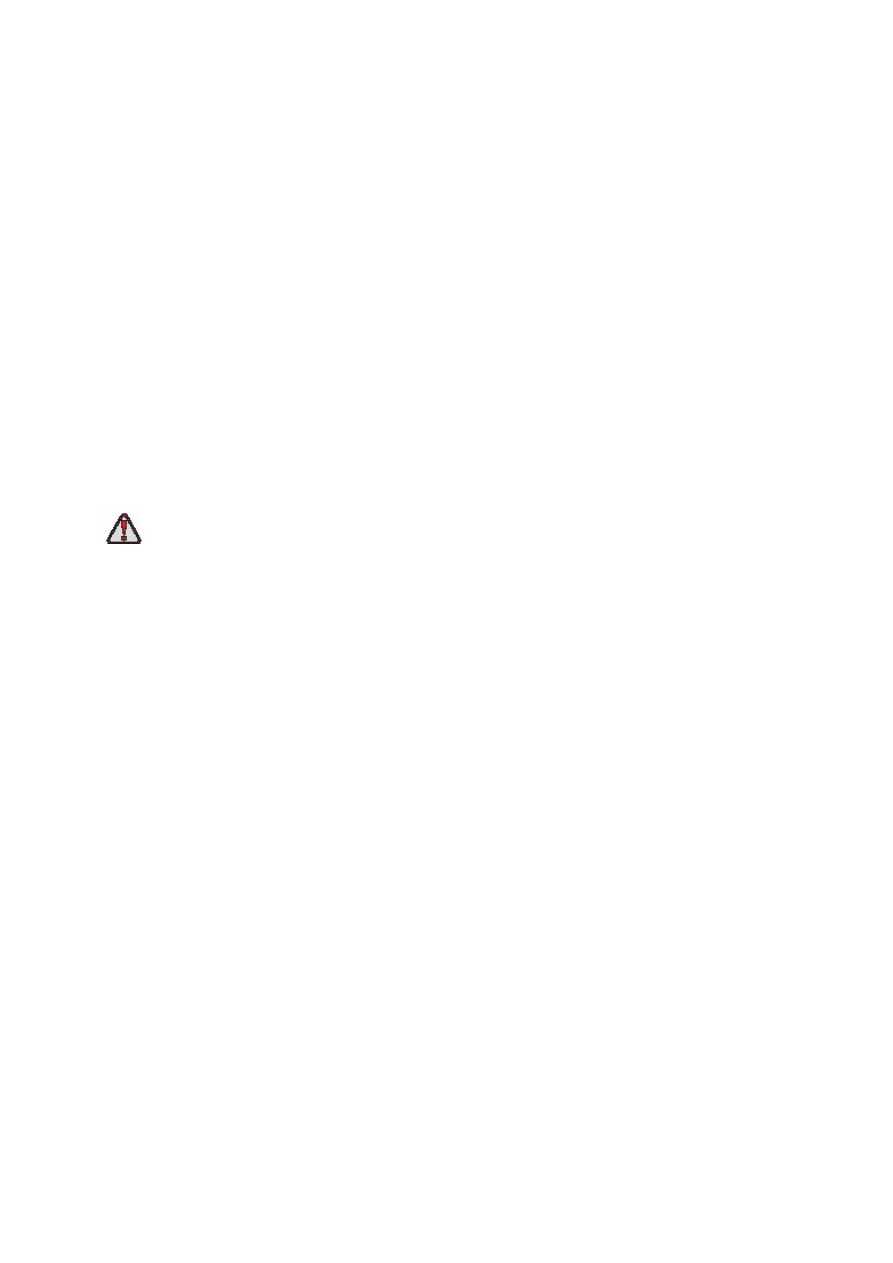
Tworzenie bezpiecznego
ś
rodowiska
Uwaga: W drukarce zastosowano laser klasy VI.
Na terenie USA wymogi prawne dotycz
ą
ce bezpiecze
ń
stwa urz
ą
dze
ń
laserowych zostały
okre
ś
lone standardem federalnym CDRH (21CFR1040.10). Pozostali u
ż
ytkownicy powinni
odnie
ść
si
ę
do kodeksów i przepisów dotycz
ą
cych bezpiecze
ń
stwa urz
ą
dze
ń
laserowych.
Inspekcja wizualna
Przed uruchomieniem, dokonaj wizualnej inspekcji drukarki.
•
Sprawd
ź
, czy osłona wi
ą
zki znajduje si
ę
na swoim miejscu;
•
Sprawd
ź
poł
ą
czenie elementów elektrycznych ze sprz
ę
tem;
•
Upewnij si
ę
, czy wszystkie kable s
ą
podł
ą
czone;
•
Upewnij si
ę
, czy
ś
cie
ż
ka wi
ą
zki nie jest zablokowana;
•
Upewnij si
ę
, czy wszystkie blokady s
ą
ustawione;
•
Upewnij si
ę
, czy wyci
ą
g wentylacyjny działa poprawnie.
Ostrze
ż
enie
Nale
ż
y
ś
ci
ś
le przestrzega
ć
ś
rodków ostro
ż
no
ś
ci, kontroli i procedur zawartych w dokumentach prawnych.
Osoba nie przestrzegaj
ą
ca tych zasad mo
ż
e ulec niebezpiecznemu napromieniowaniu.
Bezpo
ś
rednie, b
ą
d
ź
po
ś
rednie działanie lasera stanowi du
ż
e niebezpiecze
ń
stwo dla oczu i skóry. Dlatego
te
ż
nale
ż
y je zawsze starannie zabezpiecza
ć
. Urz
ą
dzenia laserowe mog
ą
by
ć
równie
ż
ź
ródłem po
ż
aru,
wysokich napi
ęć
i ska
ż
enia, co wymaga stosowania odpowiednich
ś
rodków przeciwko tego rodzaju
potencjalnym niebezpiecze
ń
stwom.
Zapoznaj si
ę
ze
ś
rodkami ostro
ż
no
ś
ci i procedurami zawartymi w niniejszym podr
ę
czniku. Nie
zastosowanie si
ę
do tego zalecenia mo
ż
e by
ć
przyczyn
ą
powa
ż
nych uszkodze
ń
własno
ś
ci lub ciała.
Videojet Technologies Inc. nie ponosi odpowiedzialno
ś
ci za uszkodzenia sprz
ę
tu lub ciała wynikaj
ą
ce z
nieprawidłowego
u
ż
ycia,
nie
przestrzegania
zalecanych
procedur,
popełnionych
zaniedba
ń
,
nieznajomo
ś
ci sprz
ę
tu lub procedur jego obsługi.
Uwaga: Przed przyst
ą
pieniem do obsługi lub naprawy sprz
ę
tu, wszyscy członkowie personelu powinni
przeczyta
ć
i zrozumie
ć
wszystkie instrukcje bezpiecze
ń
stwa zawarte w niniejszym rozdziale.
Procedury kontroli ryzyka
Podczas pracy z drukark
ą
, wyznaczania strefy działania lasera i osłony wi
ą
zki, nale
ż
y zawsze
przestrzega
ć
zawartych poni
ż
ej procedur kontroli ryzyka.
•
System laserowy powinien by
ć
instalowany, korygowany i obsługiwany wył
ą
cznie przez
wykwalifikowany, przeszkolony i uprawniony personel;
•
Strefa działania systemu laserowego powinna by
ć
oznaczona za pomoc
ą
odpowiednich
znaków ostrzegawczych;
•
Obszar oddziaływania i padania wi
ą
zki nale
ż
y otoczy
ć
materiałem absorbuj
ą
cym lub
rozpraszaj
ą
cym długo
ść
fali emitowanej przez laser w celu ograniczenia odbi
ć
;
•
Personel nie powinien nigdy znajdowa
ć
si
ę
na drodze wi
ą
zki;
•
Nigdy nie nale
ż
y umieszcza
ć
r
ą
k lub innych cz
ęś
ci ciała na drodze bezpo
ś
redniej lub
odbitej wi
ą
zki lasera;
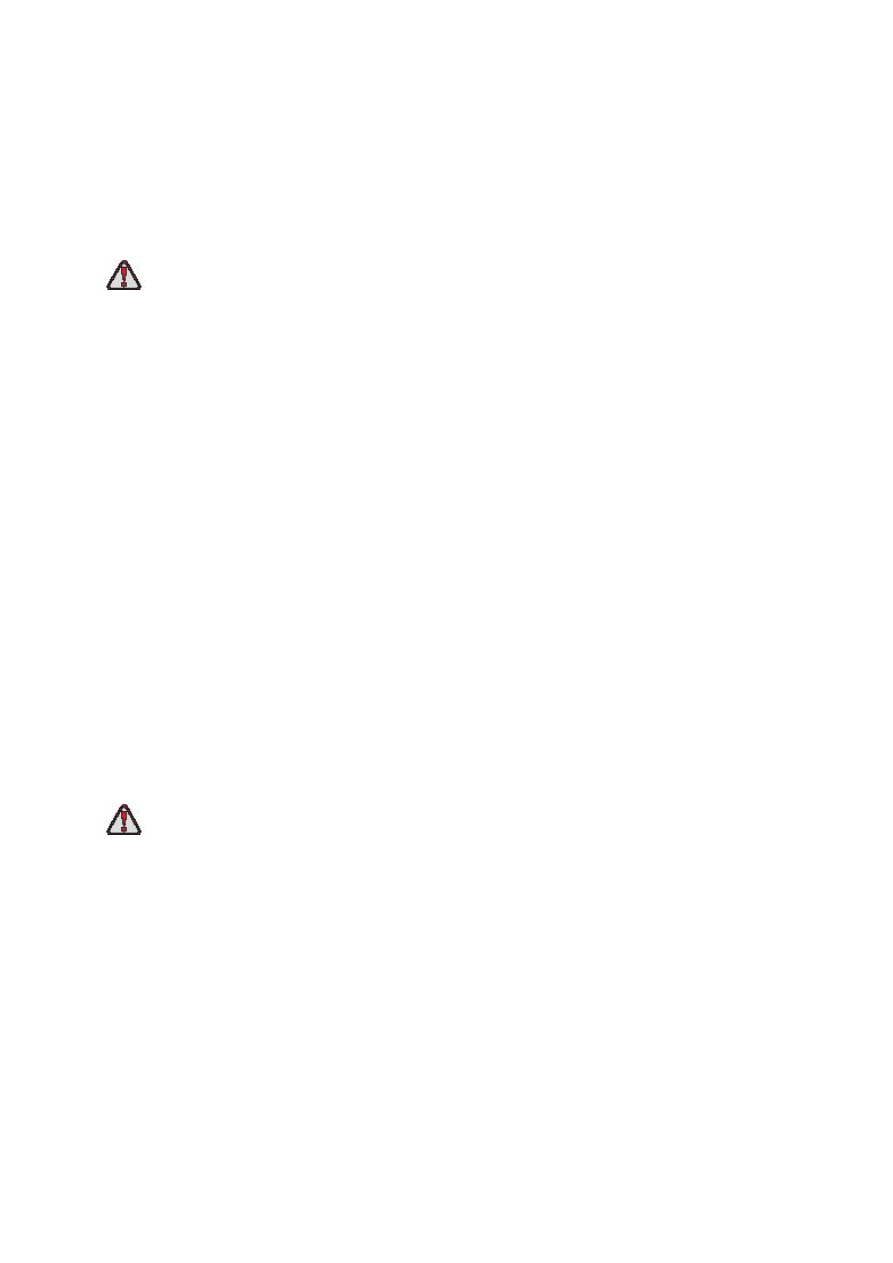
•
Przedmioty metalowe
o
gładkiej
powierzchni
mog
ą
odbija
ć
wi
ą
zki
lasera.
Niebezpiecze
ń
stwo odbicia lasera mo
ż
e zaistnie
ć
z dala od punktu jego wyj
ś
cia. Do jego
rozproszenia mo
ż
na stosowa
ć
powierzchnie z faktur
ą
(szorstkie, matowe, rowkowane,
itd.).
Ostrze
ż
enie
Powierzchnie absorbuj
ą
ce laser mog
ą
si
ę
rozgrzewa
ć
do wysokich temperatur.
•
Wi
ą
zki lasera nie nale
ż
y NIGDY aktywowa
ć
bez obrania odpowiedniego celu, który
b
ę
dzie j
ą
absorbował;
•
Do absorbowania energii laserowej nale
ż
y stosowa
ć
bloki w
ę
glowe lub inne materiały o
odpowiednim poziomie twardo
ś
ci. Nale
ż
y zawsze pami
ę
ta
ć
o stosowaniu
ś
rodków
ostro
ż
no
ś
ci, gdy
ż
po dłu
ż
szym okresie wystawienia na działanie lasera powierzchnie tych
materiałów ulegaj
ą
zeszkleniu i odbijaj
ą
wi
ą
zk
ę
lasera;
•
Tam, gdzie to mo
ż
liwe, droga wi
ą
zki lasera powinna przebiega
ć
w znacznej odległo
ś
ci
nad lub poni
ż
ej poziomu oczu zarówno w pozycji siedz
ą
cej, jak i stoj
ą
cej;
•
Drukark
ę
mo
ż
na wł
ą
cza
ć
tylko poprzez ustawienie klucza w pozycji ON;
•
Podczas pracy z drukark
ą
, jej operator powinien mie
ć
zało
ż
one okulary ochronne
całkowicie
zakrywaj
ą
ce
oczy
w
celu
zabezpieczenia
przed
rozproszonym
promieniowaniem;
•
W przypadkach zagro
ż
enia (zwi
ą
zanych, b
ą
d
ź
niezwi
ą
zanych z laserem) laser nale
ż
y
wył
ą
czy
ć
. Przyczyny zagro
ż
e
ń
wymagaj
ą
cych wył
ą
czenia lasera mog
ą
obejmowa
ć
, m.in.:
-
po
ż
ar;
-
awari
ę
drukarki lub sprz
ę
tu ochronnego;
-
u
ż
ywanie drukarki przez osoby nieuprawnione;
-
niewła
ś
ciwe u
ż
ycie drukarki.
Zdalna blokada bezpiecze
ń
stwa
Drukarka jest wyposa
ż
ona w nast
ę
puj
ą
ce zdalne blokady bezpiecze
ń
stwa:
Bez napi
ę
ciowe zł
ą
cze sprz
ę
gaj
ą
ce jest dost
ę
pne w pomocniczym zł
ą
czu znajduj
ą
cym si
ę
na tylnym
panelu drukarki. Ł
ą
cze to mo
ż
e by
ć
u
ż
ywane przez klientów do ustanowienia strefy sterowania laserem.
Osłona wi
ą
zki lasera
Ostrze
ż
enie
Aby zabezpieczy
ć
operatora drukarki przed napromieniowaniem, system laserowy nale
ż
y ustawi
ć
do
pracy w standardzie ANSI 2136.1 lub odpowiednim standardzie dla urz
ą
dze
ń
klasy I. Na przykład, obszar
wokół głowicy drukuj
ą
cej powierzchni drukowanej powinien by
ć
otoczony osłon
ą
poliw
ę
glanow
ą
.
Specjalista LSO powinien by
ć
odpowiedzialny za certyfikacj
ę
tego rodzaju osłony.
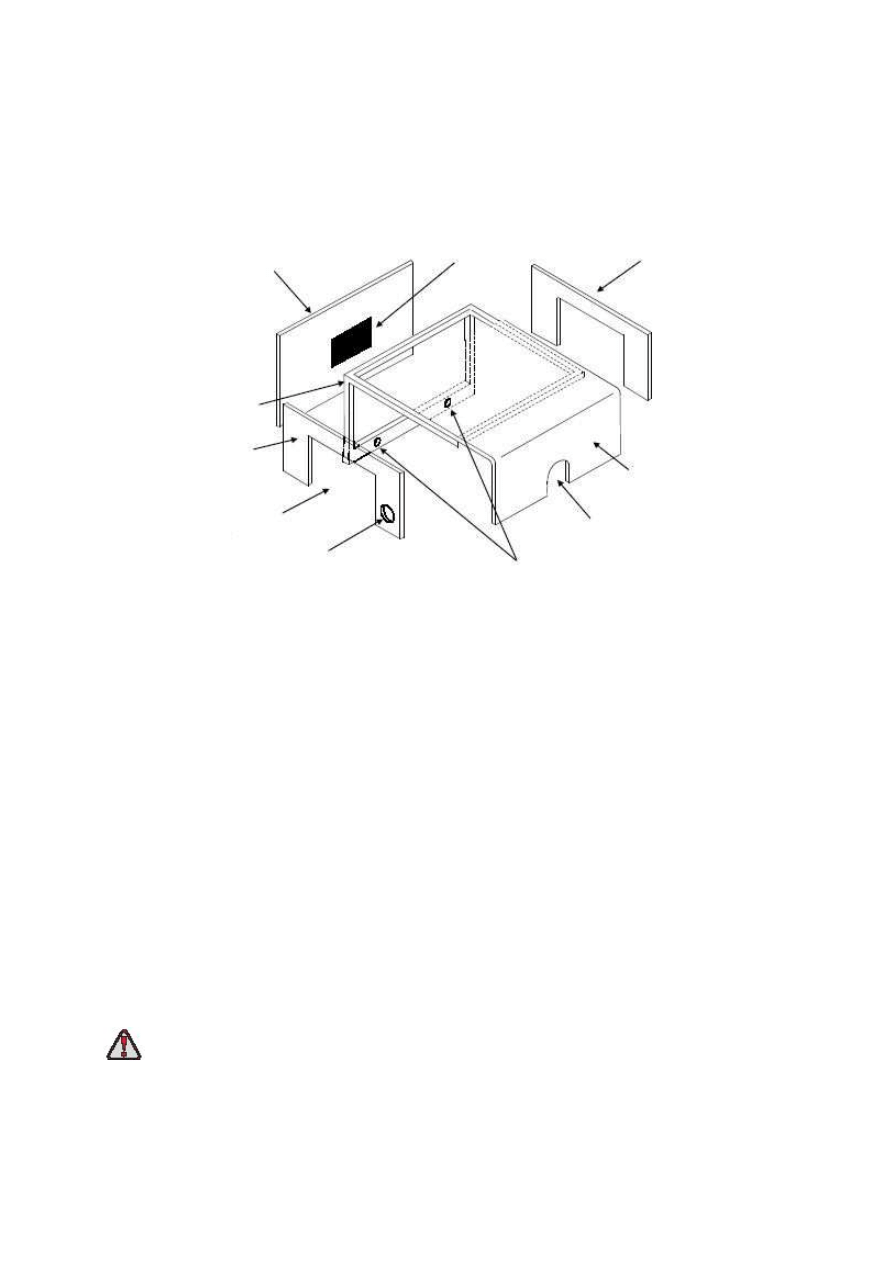
Rysunek 1.
Standardowa osłona wi
ą
zki zamontowana wokół głowicy laserowej i produktu
Uwaga: Zestaw zawieraj
ą
cy osłon
ę
wi
ą
zki (P/N 375265)mo
ż
na naby
ć
w firmie Videojet Technologies Inc.
Biologiczne skutki u
ż
ycia lasera
Promieniowanie lasera
Wi
ą
zka laserowa drukarki powstaje w działaj
ą
cej na podczerwie
ń
cz
ęś
ci widma elektromagnetycznego.
Nie jest widoczna dla ludzkiego oka, aczkolwiek działa tak samo jak widoczne
ś
wiatło. Po
skoncentrowaniu, wi
ą
zka przepala wi
ę
kszo
ść
materiałów i jest niebezpieczna nawet, gdy nie jest
skoncentrowana.
Charakterystyka wi
ą
zki lasera CO
2
Wi
ę
kszo
ść
dielektryków takich jak woda, tkanka biologiczna, szkło i plastyk absorbuj
ą
energi
ę
lasera CO
2
.
Pierwszy materiał napotkany przez laser absorbuje go. Do łatwego odbijania wi
ą
zek lasera stosuje si
ę
gładkie powierzchnie metaliczne.
W drukarce zastosowano du
żą
ilo
ść
soczewek do skupiania wi
ą
zki lasera tak, aby mógł on skutecznie
drukowa
ć
przeznaczone do tego powierzchnie. Za ogniskow
ą
, wi
ą
zka lasera ulega szybkiemu
rozproszeniu, a jej intensywno
ść
maleje wraz z oddalaniem si
ę
do ogniskowej.
Na
aperturze
lasera
umieszczono
etykiet
ę
ostrzegaj
ą
c
ą
u
ż
ytkownika
przed
potencjalnym
niebezpiecze
ń
stwem.
Ostrze
ż
enie
Chro
ń
oczy i skór
ę
przed bezpo
ś
rednim lub po
ś
rednim działaniem wi
ą
zki laserowej.
Pokrywa prawa
Blok w
ę
glowy
Panel tylny
Rama
Pokrywa lewa
Otwór przelotowy
linii produkcyjnej
Otwór wyci
ą
gu
wentylacyjnego
Otwory mocuj
ą
ce
linii produkcyjnej
Otwór głowicy
laserowej
Pokrywa
górna/przednia
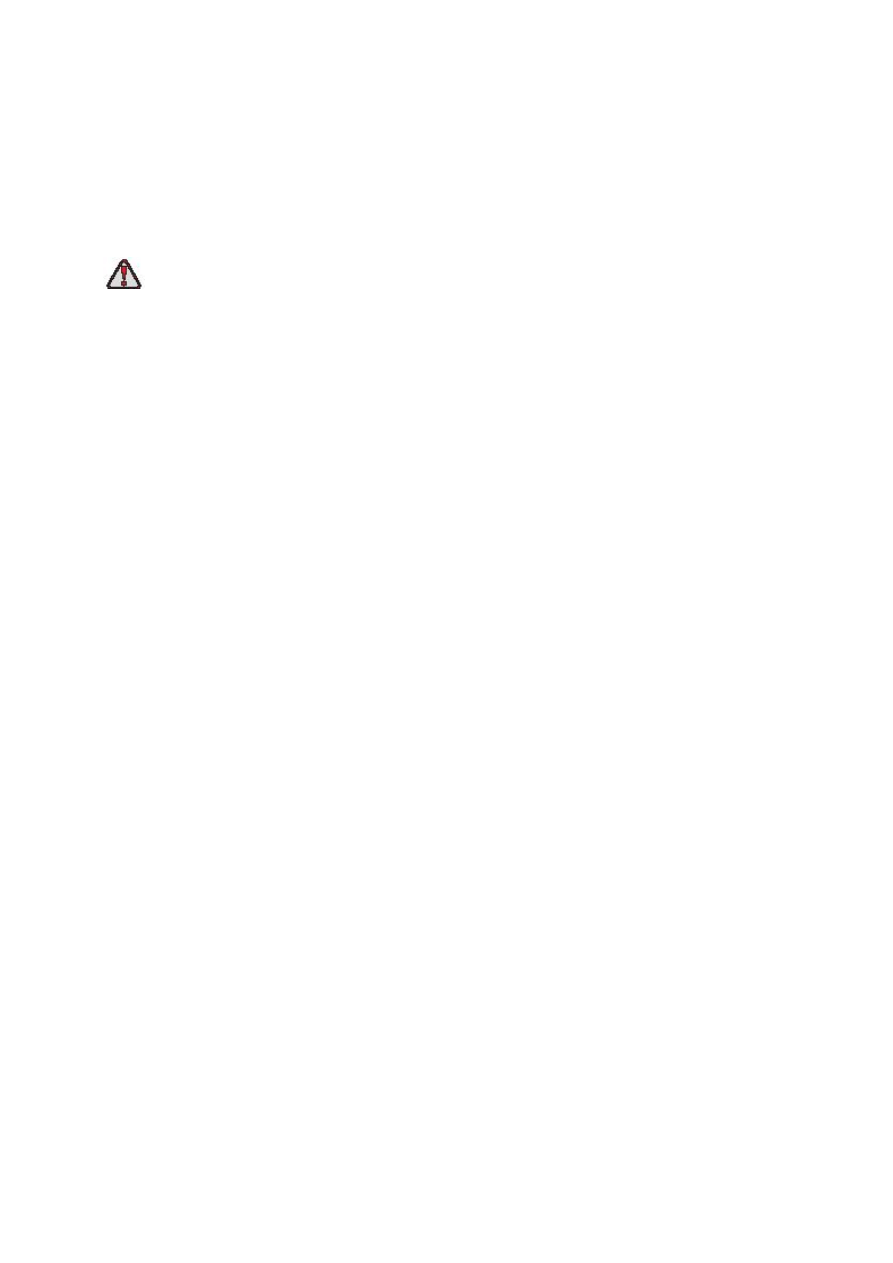
Uszkodzenie wzroku
Na
ś
wietlenie oczu bezpo
ś
redni
ą
lub odbit
ą
wi
ą
zk
ą
lasera mo
ż
e doprowadzi
ć
do przepalenia tkanki i
uszkodzenia oka. Skala uszkodzenia zale
ż
e
ć
b
ę
dzie od poziomu mocy i czasu na
ś
wietlenia. Cz
ęś
ci oka
najbardziej nara
ż
one na działanie lasera to rogówka i twardówka, które mog
ą
ulec trwałym urazom, b
ą
d
ź
te
ż
innym nieodwracalnym uszkodzeniom.
Ostrze
ż
enie
Bezpo
ś
rednia b
ą
d
ź
po
ś
rednia ekspozycja oczu na działanie wi
ą
zki laserowej mo
ż
e spowodowa
ć
trwałe
uszkodzenie wzroku.
Ochrona wzroku
Nie wszystkie okulary zapewniaj
ą
dostateczn
ą
ochron
ę
przed laserami CO
2
. Je
ż
eli laser jest laserem o IV
klasie promieniowania, cały personel powinien pracowa
ć
w zalecanych okularach ochronnych
zabezpieczaj
ą
cych przed laserami klasy IV, zatwierdzonych zgodnie ze standardem ANSI Z1361.1.
Specjalista LSO ponosi odpowiedzialno
ść
za dobór odpowiednich okularów przeznaczonych do pracy z
laserami CO
2
, charakteryzuj
ą
cych si
ę
wła
ś
ciw
ą
g
ę
sto
ś
ci
ą
optyczn
ą
o minimalnej warto
ś
ci 10.6µm/3.5. Po
szczegółowe informacje prosimy o odniesienie si
ę
do standardów DIN EN207/EN208. Okulary powinny
posiada
ć
oznaczenie "Dwutlenek w
ę
gla" lub "CO
2
i oraz warto
ść
g
ę
sto
ś
ci optycznej.
Podczas pracy z drukark
ą
, cały personel powinien zastosowa
ć
nast
ę
puj
ą
ce
ś
rodki bezpiecze
ń
stwa:
•
Wszyscy powinni zało
ż
y
ć
odpowiednie okulary ochronne z bocznymi osłonami. Do
ochrony oczu NIE WOLNO stosowa
ć
szkieł kontaktowych i okularów korekcyjnych;
•
Szklane okna nie zapewniaj
ą
dostatecznej ochrony przed laserem CO
2
osobom
znajduj
ą
cym si
ę
na zewn
ą
trz budynku; Specjalista LSO powinien opracowa
ć
stosowne
zalecenia dotycz
ą
ce u
ż
ywania okien widokowych
•
NIGDY nie nale
ż
y patrze
ć
bezpo
ś
rednio na
ź
ródło lasera CO
2
lub jego
ś
wiatła odbitego
od innych powierzchni.
Uszkodzenie skóry
Promieniowanie laserowe mo
ż
e wywoływa
ć
fotochemiczne zmiany i poparzenia. Mo
ż
liwe s
ą
poparzenia
skóry I, II i III stopnia w zale
ż
no
ś
ci od czasu ekspozycji.
Ekspozycja na promieniowanie laserowe mo
ż
e by
ć
równie
ż
przyczyn
ą
powstawania rumieni.
Ochrona skóry
R
ą
k lub innych cz
ęś
ci ciała nie nale
ż
y nigdy umieszcza
ć
na drodze bezpo
ś
redniej lub odbitej wi
ą
zki lasera
CO
2
.
Zagro
ż
enia
ś
rodowiskowe
Niebezpiecze
ń
stwo pora
ż
enia pr
ą
dem
Podczas pracy z urz
ą
dzeniami laserowymi u
ż
ytkownik jest nara
ż
ony na niebezpiecze
ń
stwa zwi
ą
zane z
wysokim napi
ę
ciem, takie jak, m.in.:
•
Energia elektryczna zgromadzona w zasilaczach;
•
Dystrybucja pr
ą
du zmiennego o wysokim napi
ę
ciu;
•
Promieniowanie cz
ę
stotliwo
ś
ci radiowej.
W celu zminimalizowania tych niebezpiecze
ń
stw u
ż
ytkownik:
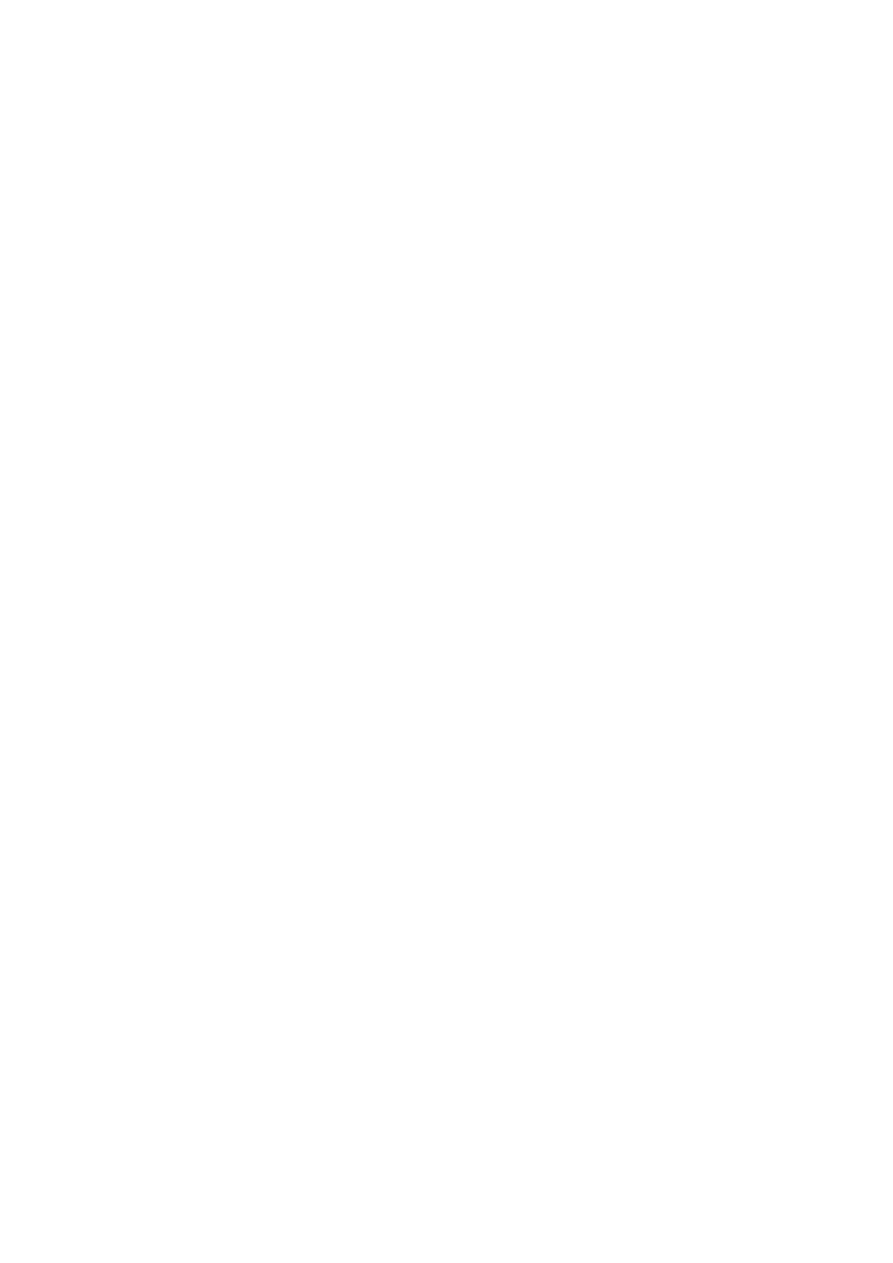
•
Nie powinien nigdy zdejmowa
ć
osłon podczas pracy systemu. Zdj
ę
cie osłon mo
ż
e
spowodowa
ć
pora
ż
enie pr
ą
dem, b
ą
d
ź
napromieniowanie. Osłony powinny by
ć
zdejmowane wył
ą
cznie przez wykwalifikowany personel serwisowy firmy Videojet
Technologies Inc.;
•
Drukark
ę
nale
ż
y zainstalowa
ć
zgodnie ze wszystkimi lokalnymi kodeksami elektrycznymi;
•
Obszar wokół systemu laserowego musi by
ć
czysty i suchy;
•
Drukarki nie nale
ż
y wł
ą
cza
ć
w przypadku uszkodzonych kabli;
•
Nigdy nie nale
ż
y podejmowa
ć
prób obej
ś
cia zł
ą
cza sprz
ę
gaj
ą
cego;
•
System laserowy nale
ż
y rutynowo kontrolowa
ć
i konserwowa
ć
zgodnie z Podr
ę
cznikiem
U
ż
ytkownika;
•
Gniazdko zasilania powinno znajdowa
ć
si
ę
w pobli
ż
u sprz
ę
tu i by
ć
łatwo dost
ę
pne;
•
Wyjmij wtyczk
ę
z gniazdka przed zdj
ę
ciem obudowy.
Niebezpiecze
ń
stwo po
ż
aru
Materiały łatwopalne znajduj
ą
ce si
ę
na drodze wi
ą
zki lasera mog
ą
wywoła
ć
po
ż
ar.
•
Wi
ą
zka lasera CO
2
mo
ż
e spowodowa
ć
zapalenie si
ę
wi
ę
kszo
ś
ci materiałów
niemetalicznych;
•
Nigdy nie wł
ą
czaj lasera CO
2
gdy w pobli
ż
u łatwopalnych gazów lub płynów;
•
Materiały znajduj
ą
ce si
ę
w pobli
ż
u lasera musz
ą
by
ć
ognioodporne zgodnie z zaleceniami
Pa
ń
stwowej Stra
ż
y Po
ż
arnej;
•
Zapewnij, aby system był zainstalowany z odpowiedni
ą
blokad
ą
i systemem detekcji w
przypadku, gdy produkt przeznaczony do drukowania jest łatwopalny.
Zanieczyszczenie powietrza
Reakcje wywołane stosowaniem lasera mog
ą
wyzwala
ć
powstawanie niebezpiecznych cz
ą
steczek
stałych i substancji gazowych. Po dalsze informacje na ten temat prosimy o zapoznanie si
ę
z tre
ś
ci
ą
normy ANSI Z136.1 dotycz
ą
cej bezpiecznego u
ż
ywania laserów.
Podczas pracy, drukarka mo
ż
e wytwarza
ć
uboczne substancje gazowe lub cz
ą
steczki stałe. Nale
ż
y
zatem zapewni
ć
odpowiedni
ą
wentylacj
ę
w obszarach ich powstawania. Mo
ż
e by
ć
równie
ż
wymagane
usuwanie produktów ubocznych do atmosfery. W sprawie wymogów i zezwole
ń
dotycz
ą
cych emisji
substancji ubocznych do atmosfery prosimy skonsultowa
ć
si
ę
z odpowiedni
ą
agencj
ą
prawn
ą
.
Nie wszystkie materiały generuj
ą
truj
ą
ce opary lub toksyczne cz
ą
steczki podczas reakcji z laserem.
Materiały zamieszczone poni
ż
ej nale
ż
y obsługiwa
ć
zgodnie z zalecanymi
ś
rodkami bezpiecze
ń
stwa. W
sprawie jakichkolwiek pyta
ń
dotycz
ą
cych poszczególnych materiałów lub procedur, prosimy o odniesienie
si
ę
do wła
ś
ciwej agencji rz
ą
dowej.
Substancje truj
ą
ce generowane podczas pracy danej drukarki s
ą
trudne do przewidzenia. Ameryka
ń
ski
urz
ą
d normalizacyjny ANSI ustalił,
ż
e działanie urz
ą
dze
ń
laserowych (nie koniecznie drukarek) mo
ż
e
powodowa
ć
zanieczyszczanie powietrza toksycznymi i truj
ą
cymi substancjami, równie
ż
takimi, które były
do tej pory nieznane. Zanieczyszczenia te mog
ą
by
ć
poł
ą
czeniem oparów gazowych, dymu i cz
ą
steczek
stałych. W miejscach wysokiego zag
ę
szczenia, substancje te mog
ą
by
ć
niebezpieczne dla zdrowia.
Według urz
ę
du ANSI praca z wymienionymi poni
ż
ej materiałami mo
ż
e powodowa
ć
powstawanie
wcze
ś
niej wymienionych oraz pozostałych zanieczyszcze
ń
.
•
Polimery z grupy metylometakrylatów mog
ą
generowa
ć
policykliczne w
ę
glowodory
aromatyczne;
•
Kwarc mo
ż
e generowa
ć
dwutlenek krzemu;
•
Tkanki ludzkie lub zwierz
ę
ce mog
ą
generowa
ć
czynniki mutageniczne;
•
Metale mog
ą
generowa
ć
opary lub tlenki metalu;
•
Chlorek poliwinylu mo
ż
e generowa
ć
benzyn.
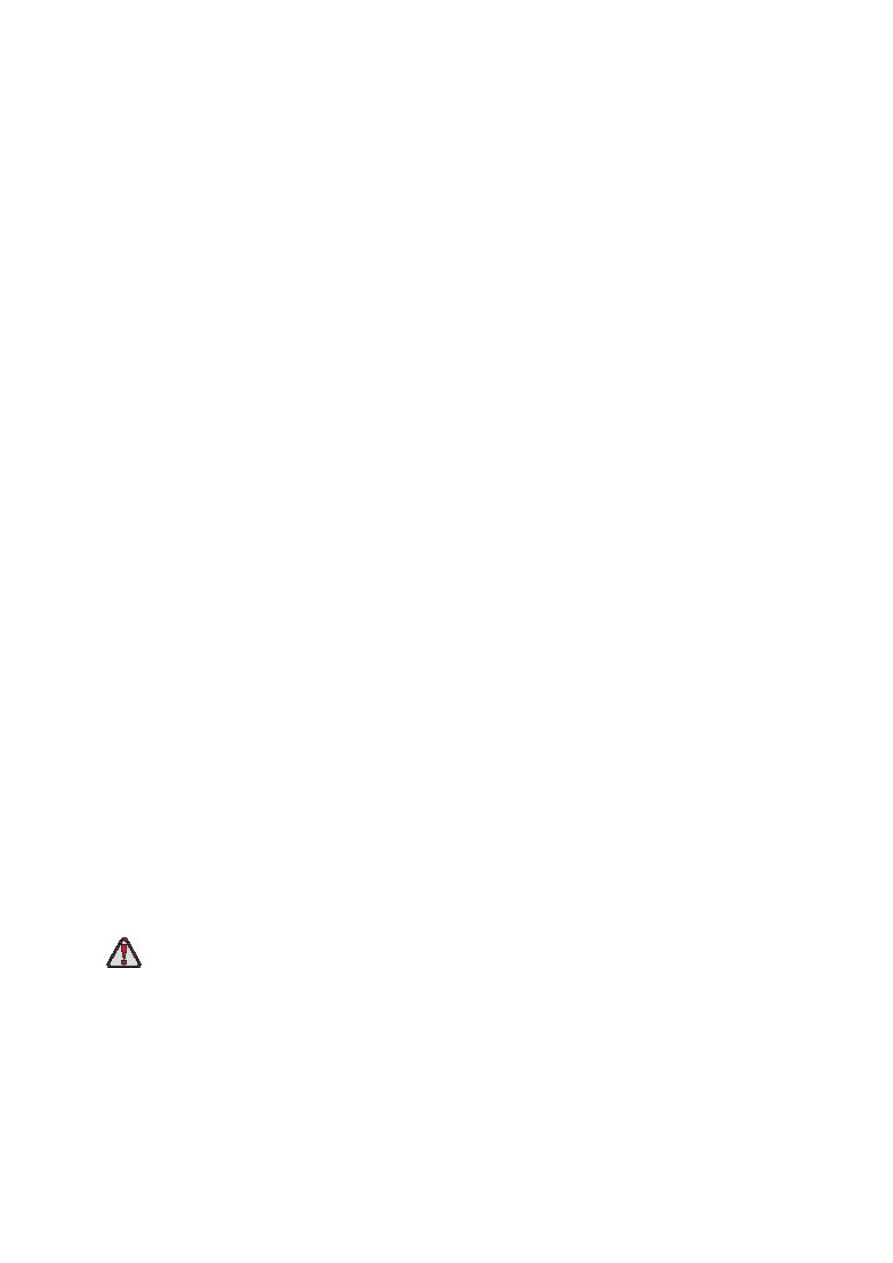
Według danych urz
ę
du ANSI, podczas pracy urz
ą
dze
ń
laserowych stwierdzono równie
ż
obecno
ść
cyjanku, formaldehydu, włókien syntetycznych i naturalnych, których
ź
ródło nie zostało ustalone.
W przypadku stwierdzenia w powietrzu substancji niebezpiecznych, nale
ż
y zastosowa
ć
odpowiedni
wyci
ą
g wentylacyjny usuwaj
ą
cy je do atmosfery.
Zagro
ż
enie
ś
wiatłem ultrafioletowym
Promieniowanie plazmy powstaj
ą
ce podczas reakcji materiałów z laserem mo
ż
e zawiera
ć
niewielkie
ś
wiatło ultrafioletowe. W celu unikni
ę
cia ekspozycji na
ś
wiatło, nale
ż
y stosowa
ć
odpowiednie
ś
rodki
zabezpieczaj
ą
ce. Nie nale
ż
y patrze
ć
na iskr
ę
wytwarzan
ą
podczas laserowego drukowania kodów.
Usuwanie dymu
Skład chemiczny dymu powstaj
ą
cego podczas drukowania laserowego zale
ż
y od rodzaju materiału
poddawanego drukowaniu i mo
ż
e stanowi
ć
potencjalne zagro
ż
enie zanieczyszczeniem.
Dym nale
ż
y usuwa
ć
w sposób bezpieczny i skuteczny. W tym celu na linii produkcyjnej w pobli
ż
u obszaru
drukowania mo
ż
na zainstalowa
ć
systemy wentylacyjne usuwaj
ą
ce dym z budynku. Wydajno
ść
systemu
wentylacyjnego powinna by
ć
wystarczaj
ą
ca do skutecznego usuni
ę
cia dymu z pomieszcze
ń
.
Zestaw z wyci
ą
giem wentylacyjnym zasilanym napi
ę
ciem 120V (P/N 212227) jest dost
ę
pny do nabycia w
firmie Videojet Technologies Inc.
Ś
rodki bezpiecze
ń
stwa
W drukarce zastosowano szereg funkcji bezpiecze
ń
stwa wymaganych w standardzie 21CFR1040.10(g).
Obejmuj
ą
one:
Osłony ochronne i blokady bezpiecze
ń
stwa
Obszar w bezpo
ś
rednim otoczeniu głowicy drukuj
ą
cej musi by
ć
zabezpieczony metalow
ą
lub
poliw
ę
glanow
ą
osłon
ą
zapewniaj
ą
c
ą
dostateczn
ą
ochron
ę
przed promieniowaniem laserowym. Wszelkie
drzwiczki lub otwory znajduj
ą
ce si
ę
w osłonie musz
ą
posiada
ć
blokad
ę
bezpiecze
ń
stwa.
Osłona ochronna systemu laserowego nie powinna umo
ż
liwia
ć
jej usuni
ę
cia bez odpowiednich narz
ę
dzi.
Niektóre elementy systemu laserowego s
ą
wymienialne, inne za
ś
wymagaj
ą
ci
ą
głej konserwacji. Wymiana
tych cz
ęś
ci jest nie jest mo
ż
liwa bez zdj
ę
cia osłony ochronnej.
Blokady
Drzwiczki zabezpieczaj
ą
ce musz
ą
by
ć
wyposa
ż
one w blokad
ę
umo
ż
liwiaj
ą
c
ą
automatyczne wył
ą
czanie
lasera po ich otworzeniu. Po wi
ę
cej informacji na temat blokad, czytaj punkt pt. "Osłona wi
ą
zki lasera" na
stronie 10. Obwód blokady drzwiczek powinien by
ć
zaprojektowany, b
ą
d
ź
skonfigurowany tak, aby po ich
zamkni
ę
ciu do reaktywacji blokady wymagana była interwencja operatora.
Zgodnie ze standardem 21CFR1040.10.(g)(3) zastosowano jedn
ą
blokad
ę
zdaln
ą
w postaci
niezale
ż
nego, bez napi
ę
ciowego zł
ą
cza sprz
ę
gaj
ą
cego, umo
ż
liwiaj
ą
cego u
ż
ytkownikowi wyznaczenie
obszaru sterowania laserem.
Ostrze
ż
enie
Nigdy nie nale
ż
y podejmowa
ć
prób obej
ś
cia lub pomini
ę
cia obwodu blokady.
Mechanizm zerowania r
ę
cznego
Zgodnie z norm
ą
21CFR1040.10, działanie lasera nie jest przywracane automatycznie po awarii systemu
zasilania, b
ą
d
ź
w przypadku uszkodzenia blokady.
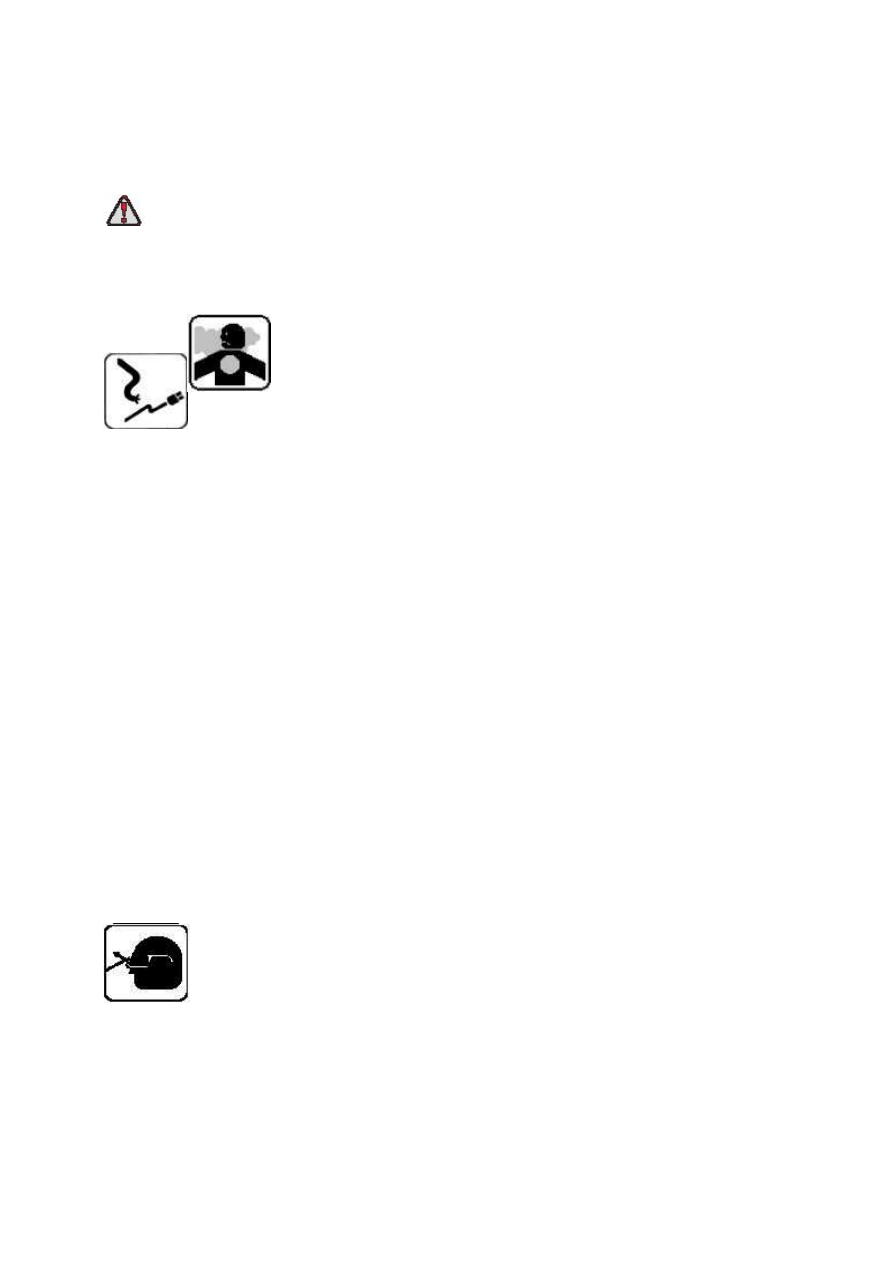
Wskazówki dotycz
ą
ce bezpiecze
ń
stwa sprz
ę
tu
Ostrze
ż
enie
Post
ę
puj zawsze według zamieszczonych poni
ż
ej wskazówek dotycz
ą
cych bezpiecznej obsługi i działania
drukarki i akcesoriów.
Niniejszy rozdział zawiera istotne wskazówki dotycz
ą
ce obsługi i funkcjonowania drukarki i akcesoriów.
Zgodno
ść
z kodeksami elektrycznymi
Całe okablowanie i wszystkie poł
ą
czenia elektryczne musz
ą
by
ć
zgodne z
obowi
ą
zuj
ą
cymi kodeksami elektrycznymi. Po dalsze informacje prosimy
skontaktowa
ć
si
ę
z odpowiedni
ą
agencj
ą
prawn
ą
.
Ochrona przed wdychaniem oparów
Podczas pracy, drukarka mo
ż
e wytwarza
ć
uboczne substancje gazowe lub cz
ą
steczki stałe. Nale
ż
y
zatem zapewni
ć
odpowiedni
ą
wentylacj
ę
w obszarach ich powstawania. Mo
ż
e by
ć
równie
ż
wymagane
usuwanie produktów ubocznych do atmosfery. W sprawie wymogów i zezwole
ń
dotycz
ą
cych emisji
substancji ubocznych do atmosfery prosimy skonsultowa
ć
si
ę
z odpowiedni
ą
agencj
ą
prawn
ą
. Po dalsze
informacje, prosimy o odniesienie si
ę
do standardu ANSI Z136.1.
Zestaw z wyci
ą
giem wentylacyjnym zasilanym napi
ę
ciem 120V jest dost
ę
pny do nabycia w firmie
Videojet Technologies Inc. Filtry i akcesoria zawarte w zestawie mog
ą
by
ć
niewystarczaj
ą
ce do
usuni
ę
cia niektórych zanieczyszcze
ń
lub cz
ą
steczek. Wyci
ą
g wentylacyjny powinien usuwa
ć
zanieczyszczenia do atmosfery, chyba
ż
e (1) zanieczyszczenia nie s
ą
niebezpieczne dla zdrowia lub (2)
potwierdzono dostateczn
ą
skuteczno
ść
wyci
ą
gu wentylacyjnego. Ze wzgl
ę
du na gromadz
ą
ce si
ę
z
upływem czasu zanieczyszczenia na filtrach i akcesoriach, zaleca si
ę
usuwanie ich do atmosfery. Tego
rodzaju rozwi
ą
zanie nie wymaga stosowania filtrów lub dodatkowych akcesoriów.
Etykiety ostrzegawcze
W
ż
adnym przypadku nie nale
ż
y usuwa
ć
, b
ą
d
ź
niszczy
ć
,
ż
adnych naklejek ostrzegawczych znajduj
ą
cych
si
ę
na drukarce.
U
ż
ywanie akcesoriów
W celu utrzymania zgodno
ś
ci z przepisami prawnymi, do podł
ą
czania jakiegokolwiek urz
ą
dzenia do
drukarki nale
ż
y u
ż
ywa
ć
wył
ą
cznie akcesoriów zatwierdzonych przez firm
ę
Videojet Technologies Inc.
Wszelkie modyfikacje sprz
ę
tu lub akcesoriów musz
ą
by
ć
zatwierdzone przez Videojet Technologies Inc.
Okulary ochronne
Do pracy z drukark
ą
nale
ż
y stosowa
ć
okulary ochronne wyposa
ż
one w boczne osłony (lub
okulary o tych samych wła
ś
ciwo
ś
ciach). Skonsultuje si
ę
ze specjalist
ą
LSO w sprawie
zalece
ń
dotycz
ą
cych u
ż
ycia odpowiednich okularów ochronnych.
Ustawienie drukarki
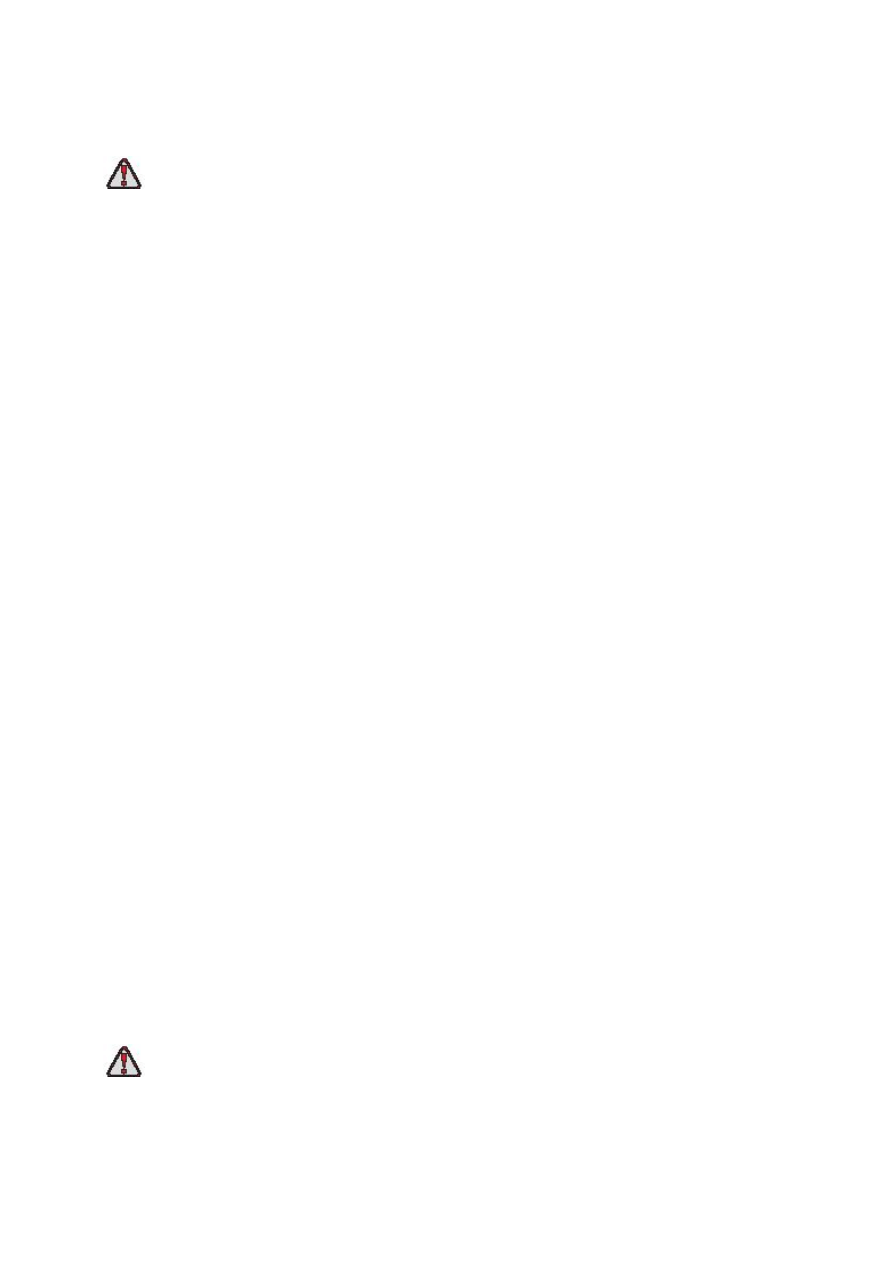
Ostrze
ż
enie
Drukarki nie nale
ż
y ustawia
ć
w miejscach niebezpiecznych.
Nie ustawiaj drukarki w niebezpiecznych miejscach. W USA miejsca te okre
ś
lono jako miejsca
zawieraj
ą
ce
materiały
niebezpieczne
w
ilo
ś
ci
wystarczaj
ą
cej
do
spowodowania
eksplozji.
Wyszczególniono je w Artykule 500 Krajowego Kodu Elektrycznego ANSI/NFPA 70-1993.
Krajowe normy bezpiecze
ń
stwa
Normy bezpiecze
ń
stwa
Ka
ż
dy kraj ustanawia własne normy bezpiecze
ń
stwa odnosz
ą
ce si
ę
do dystrybucji i sprzeda
ż
y urz
ą
dze
ń
laserowych. U
ż
ytkownicy s
ą
zobowi
ą
zani do zapewnienia aby sprz
ę
t, instalacja, funkcjonowanie i
stosowane praktyki były zgodne ze wszystkimi przepisami i kodeksami bezpiecze
ń
stwa.
Normy obowi
ą
zuj
ą
ce w USA
Na terenie USA wymagane jest post
ę
powanie zgodne z normami reguluj
ą
cymi sposób u
ż
ycia urz
ą
dze
ń
laserowych, naklejek i blokad. Po dalsze informacje, prosimy o kontakt pod adresem:
Office of Compliance (HFZ-312)
Center for Devices and Radiological Health
US Department of Health & Human Services
8757 Georgia Avenue
Silver Spring, MD 20910
Tel.: (301) 427-1172
Normy obowi
ą
zuj
ą
ce w Europie
Po informacje dotycz
ą
ce norm obowi
ą
zuj
ą
cych na terenie Europy, prosimy o kontakt pod adresem:
International Electrotechnical Commission
IEC Standard
Radiation Safety of Laser Products, Equipment
Classification Requirements and User's Guide
Etykiety ostrzegawcze
Informacje ogólne
Zgodnie z wymogami norm 21CFR1040.10 i EN60825:1991, w poszczególnych miejscach drukarki
umieszczono stosowne etykiety ostrzegawcze wskazuj
ą
ce warunki, w których u
ż
ytkownik mo
ż
e ulec
napromieniowaniu. W celu unikni
ę
cia ekspozycji na bezpo
ś
rednie lub odbite promieniowanie, operator
powinien zapozna
ć
si
ę
szczegółowo z informacjami dotycz
ą
cymi
ś
rodków bezpiecze
ń
stwa, jakie nale
ż
y
podj
ąć
podczas pracy z urz
ą
dzeniem laserowym.
Uwaga: Wszystkie obszary potencjalnej ekspozycji na
ś
wiatło lasera s
ą
oznaczone w widoczny sposób za
pomoc
ą
naklejek ostrzegawczych.
Drukarka została oznaczona etykietami ostrzegawczymi w miejscach potencjalnie niebezpiecznych.
Etykiety te zawieraj
ą
informacje na temat rodzaju gro
żą
cego operatorowi niebezpiecze
ń
stwa. Etykiety
musz
ą
by
ć
zawsze czytelne i widoczne.
Ostrze
ż
enie
Naklejek ostrzegawczych nie wolno usuwa
ć
z drukarki.
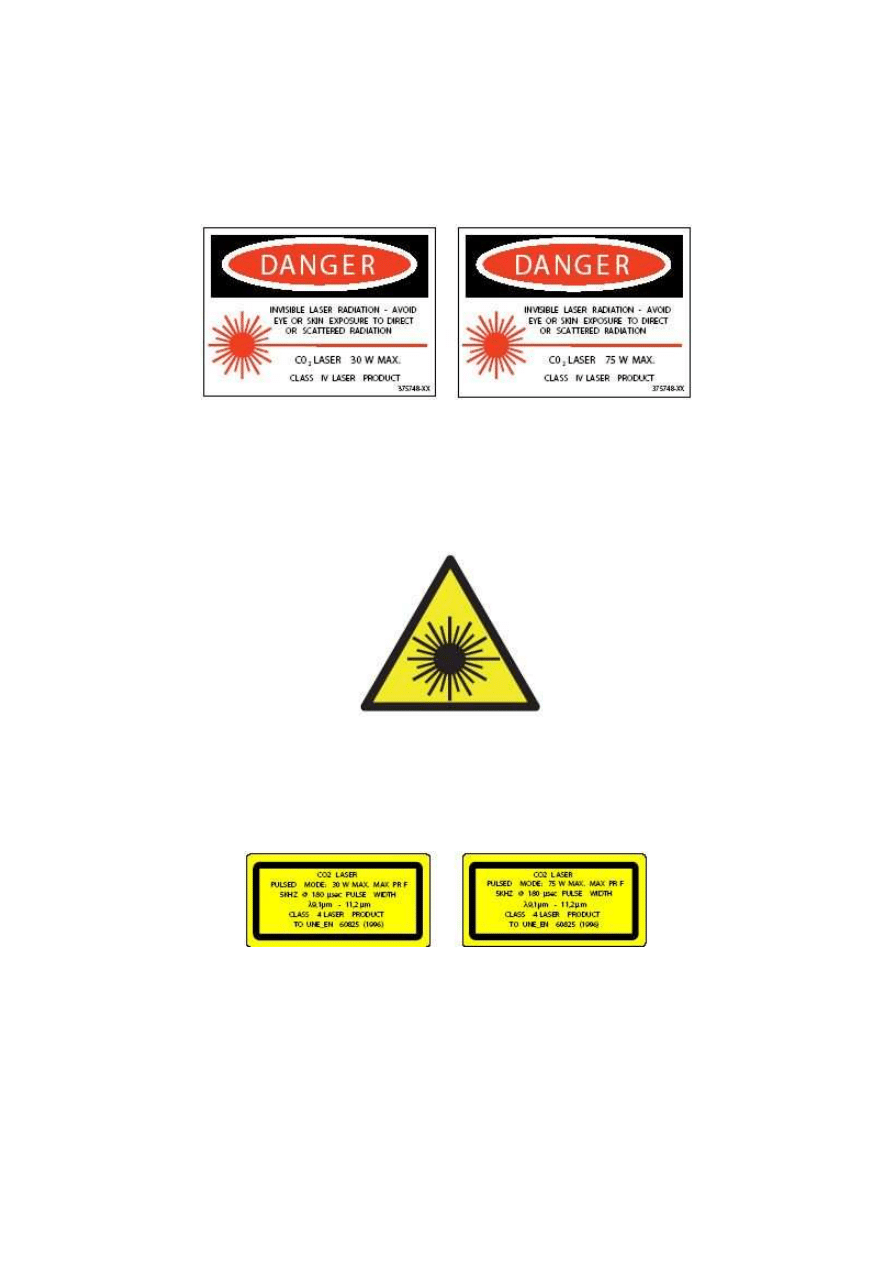
Etykieta informuj
ą
ca o wysokim stopniu niebezpiecze
ń
stwa
Rysunek 1-2. Etykieta informuj
ą
ca o wysokim stopniu niebezpiecze
ń
stwa dla modeli S10 i S25
Powy
ż
sza etykieta wskazuje niebezpiecze
ń
stwa zwi
ą
zane z systemem laserowym, na które mo
ż
e by
ć
nara
ż
ony operator. Zawiera równie
ż
informacje na temat rodzaju, mocy i klasy systemu laserowego (patrz
Rysunek 1-2).
Graficzny znak ostrzegawczy
Rysunek 1-3. Graficzny znak ostrzegaj
ą
cy przed działaniem lasera
Powy
ż
szy znak graficzny wskazuje na niebezpiecze
ń
stwo wyst
ę
powania w danym obszarze widocznego,
b
ą
d
ź
niewidocznego promieniowania laserowego (patrz Rysunek 1-3).
Etykieta informacyjna
Rysunek 1-4. Etykieta informacyjna dla modeli S10 i S25
Powy
ż
sza etykieta informuje operatora drukarki o maksymalnej mocy promieniowania laserowego i
długo
ś
ci emitowanej fali oraz zawiera nazw
ę
i dat
ę
publikacji normy, według której sklasyfikowano dany
laser (patrz Rysunek 1-4).
Etykieta informuj
ą
ca o niskim stopniu niebezpiecze
ń
stwa
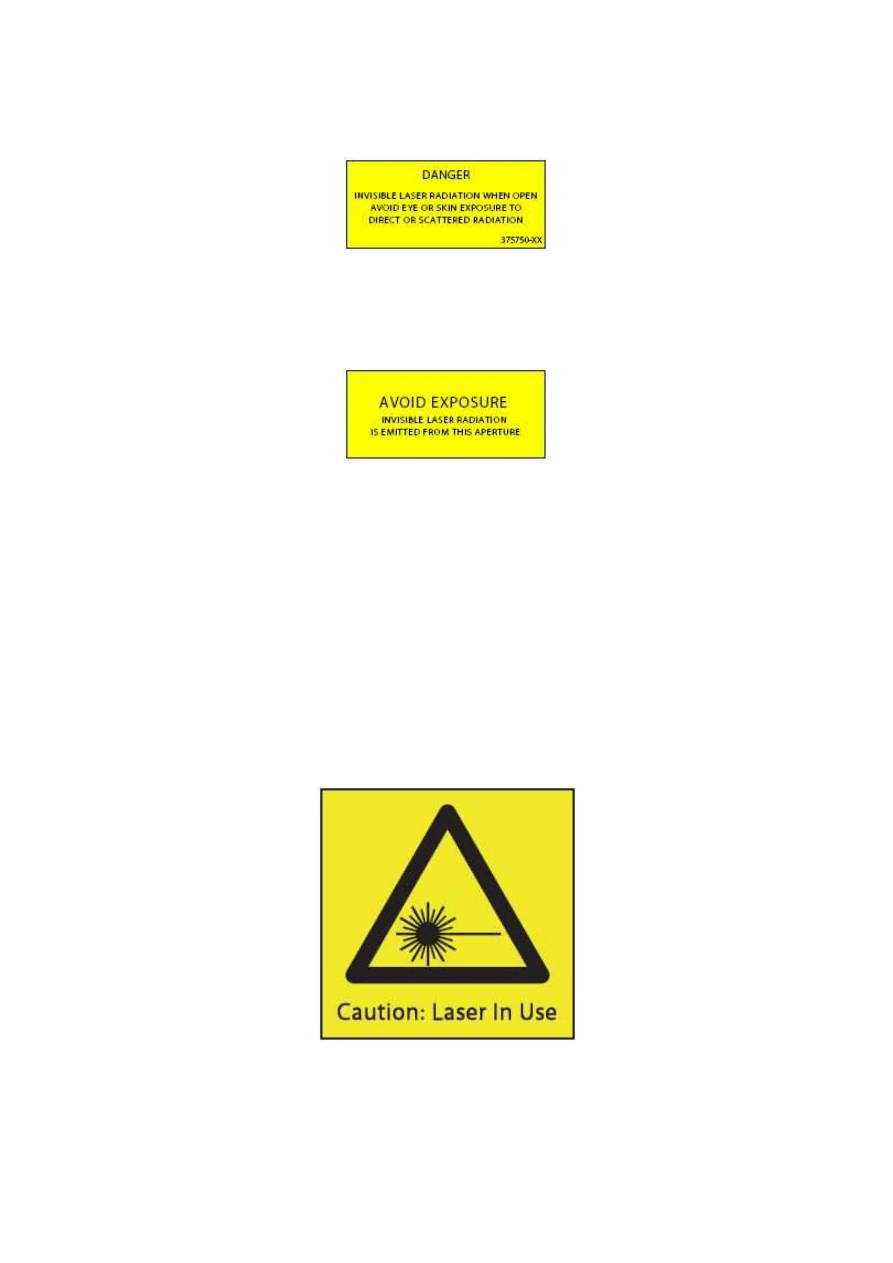
Rysunek 1-5. Etykiety informuj
ą
ca o niskim stopniu niebezpiecze
ń
stwa
Powy
ż
sza etykieta informuje operatora o obecno
ś
ci promieniowania po uruchomieniu lasera w przypadku
nie działaj
ą
cej blokady (patrz Rysunek 1-5).
Etykieta informuj
ą
ca o unikaniu ekspozycji
Rysunek 1-6. Etykieta informuj
ą
ca o unikaniu ekspozycji na promieniowanie
Powy
ż
sza etykieta ostrzega operatora drukarki o unikaniu ekspozycji na potencjalne promieniowanie
laserowe w danym obszarze (patrz Rysunek 1-6).
Oznaczanie obszarów ryzyka ekspozycji
Obszar działania lasera
Potencjalne niebezpiecze
ń
stwo promieniowania laserowego musi by
ć
zrozumiałe nie tylko dla operatorów
systemu, lecz równie
ż
dla pozostałego personelu, który mo
ż
e znale
źć
si
ę
w pobli
ż
u obszaru działania
lasera. Obszar, w którym znajduje si
ę
system laserowy musi by
ć
odpowiednio oznaczony. Dlatego te
ż
znaki ostrzegawcze nale
ż
y umieszcza
ć
w miejscach łatwo dostrzegalnych przez cały personel (zobacz
Rysunek 1-7).
Drukarka została zaklasyfikowana jako produkt CDRH klasy IV.
Uwaga: Strefa robocza musi by
ć
wła
ś
ciwie oznaczona, nawet podczas instalowania systemu.
Rysunek 1-7. Standardowy znak oznaczaj
ą
cy stref
ę
działania urz
ą
dzenia laserowego
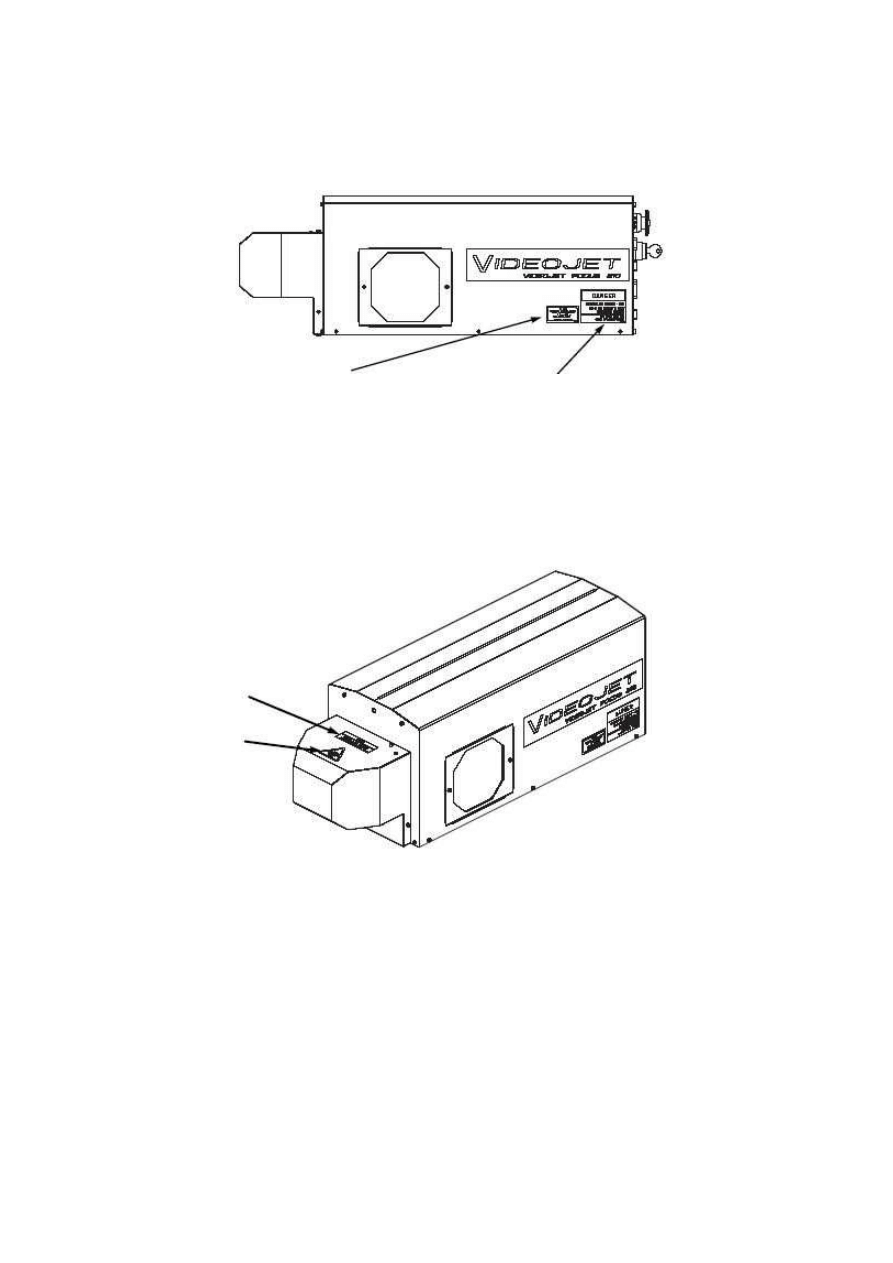
Boczne panele drukarki
Rysunek 1-8. Etykiety informacyjne umieszczone na bocznych panelach drukarki
Na panelach bocznych drukarki znajduje si
ę
etykieta informacyjna i etykieta ostrzegaj
ą
ca przed wysokim
niebezpiecze
ń
stwem (patrz Rysunek 1-8).
Obudowa 90-stopniowej głowicy drukuj
ą
cej – Etykiety na panelu górnym
Rysunek 1-9.Etykiety umieszczone na górnym panelu obudowy głowicy drukuj
ą
cej
Na górnym panelu obudowy głowicy drukuj
ą
cej znajduje si
ę
etykieta ostrzegaj
ą
ca o działaniu lasera i
etykieta informuj
ą
ca o niskim stopniu niebezpiecze
ń
stwa (patrz Rysunek 1-9).
Etykieta informacyjna
Etykieta informuj
ą
ca o wysokim
stopniu niebezpiecze
ń
stwa
Etykieta ostrzegaj
ą
ca o
działaniu lasera
Etykieta informuj
ą
ca
o niskim stopniu
niebezpiecze
ń
stwa
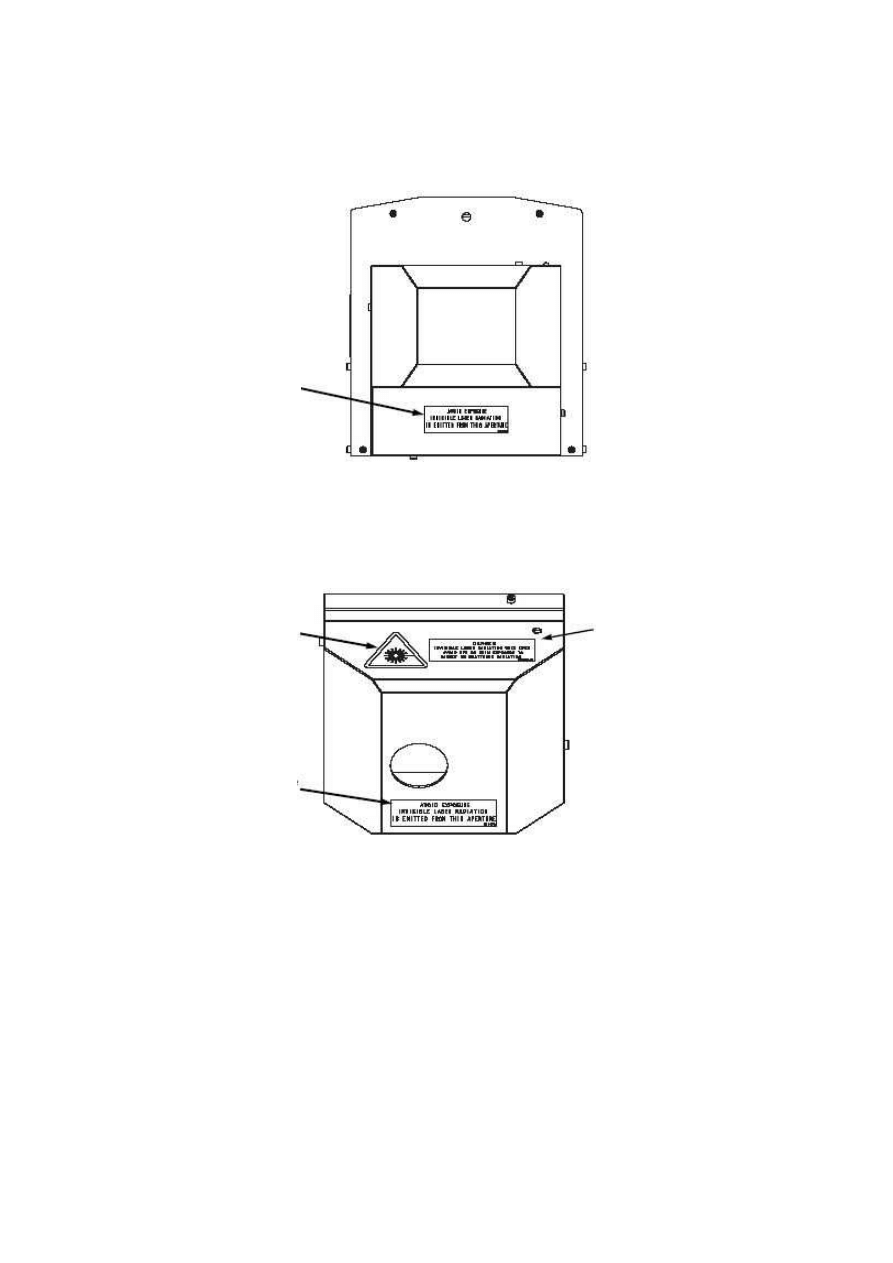
Obudowa 90-stopniowej głowicy drukuj
ą
cej – Etykiety na panelu dolnym
Rysunek 1-10. Etykieta umieszczona na dolnym panelu obudowy 90-stopniowej głowicy drukuj
ą
cej
Dolny panel głowicy drukuj
ą
cej zawiera etykiet
ę
informuj
ą
c
ą
o unikaniu ekspozycji na
ś
wiatło lasera (patrz
Rysunek 1-10).
Obudowa głowicy drukuj
ą
cej stanowi cz
ęść
wyposa
ż
enia drukarki.
Rysunek 1-11. Etykiety informacyjne widoczne z przodu obudowy
Górna cz
ęść
głowicy drukuj
ą
cej jest oznaczona etykiet
ą
ostrzegaj
ą
c
ą
o działaniu lasera i etykiet
ą
informuj
ą
c
ą
o niskim niebezpiecze
ń
stwie. Przedni panel głowicy posiada etykiet
ę
informuj
ą
c
ą
o unikaniu
ekspozycji na
ś
wiatło lasera.
Etykieta informuj
ą
ca o
unikaniu ekspozycji
Etykieta
ostrzegaj
ą
ca
przed laserem
Etykieta informuj
ą
ca o
niskim stopniu
niebezpiecze
ń
stwa
Etykieta ostrzegaj
ą
ca o
unikaniu ekspozycji na
ś
wiatło lasera
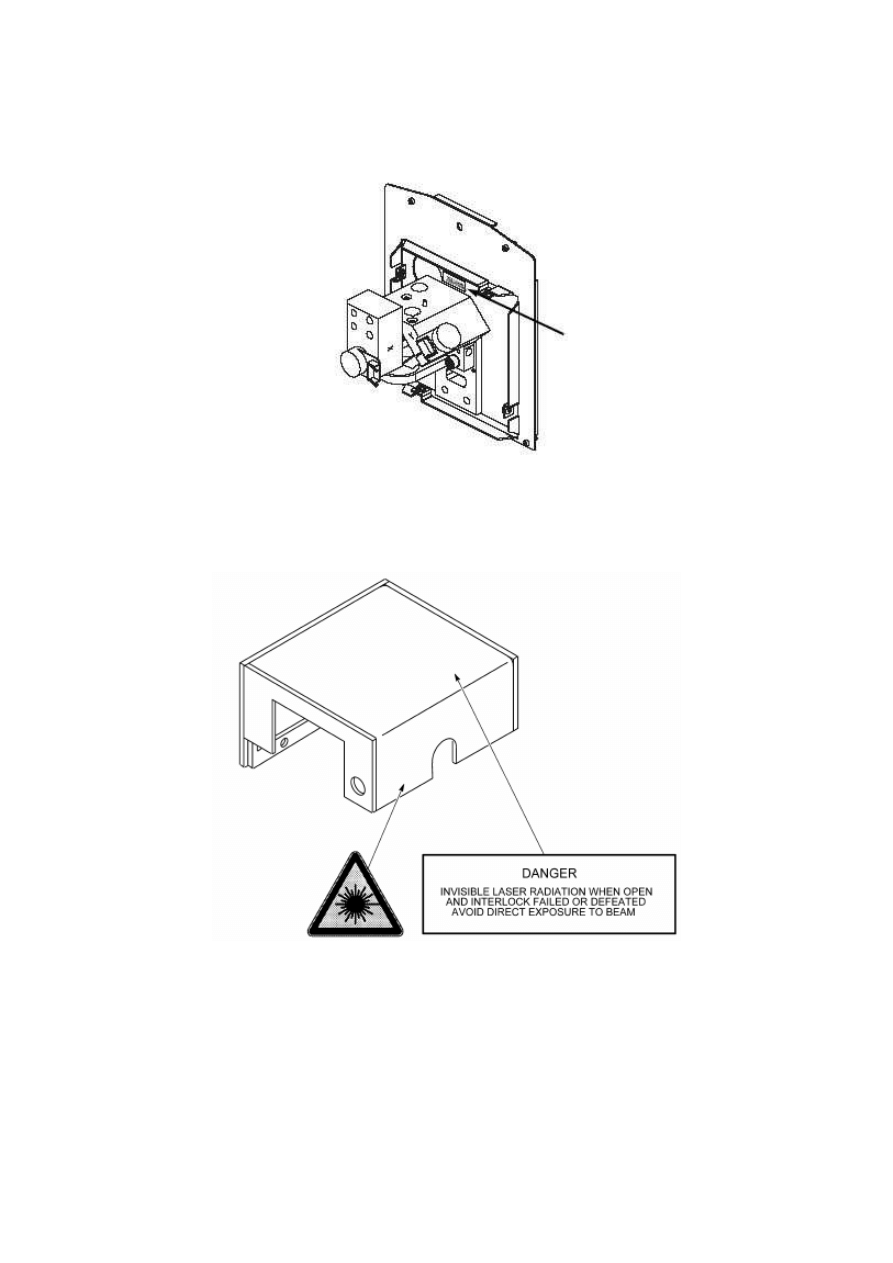
Etykiety wewn
ą
trz głowicy drukuj
ą
cej
Rysunek 1-12. Etykieta informacyjna wewn
ą
trz głowicy drukuj
ą
cej
Wewn
ą
trz głowicy drukuj
ą
cej znajduje si
ę
etykieta informuj
ą
ca o unikaniu ekspozycji na
ś
wiatło lasera
(patrz Rysunek 1-12).
Osłona wi
ą
zki lasera
Rysunek 1-13. Etykiety informacyjne na osłonie wi
ą
zki lasera
Na osłonie wi
ą
zki lasera powinna znajdowa
ć
si
ę
etykieta ostrzegaj
ą
ca przed działaniem lasera oraz
etykieta informuj
ą
ca o niskim stopniu niebezpiecze
ń
stwa (patrz Rysunek 1-13).
Etykieta informuj
ą
ca o
unikaniu ekspozycji
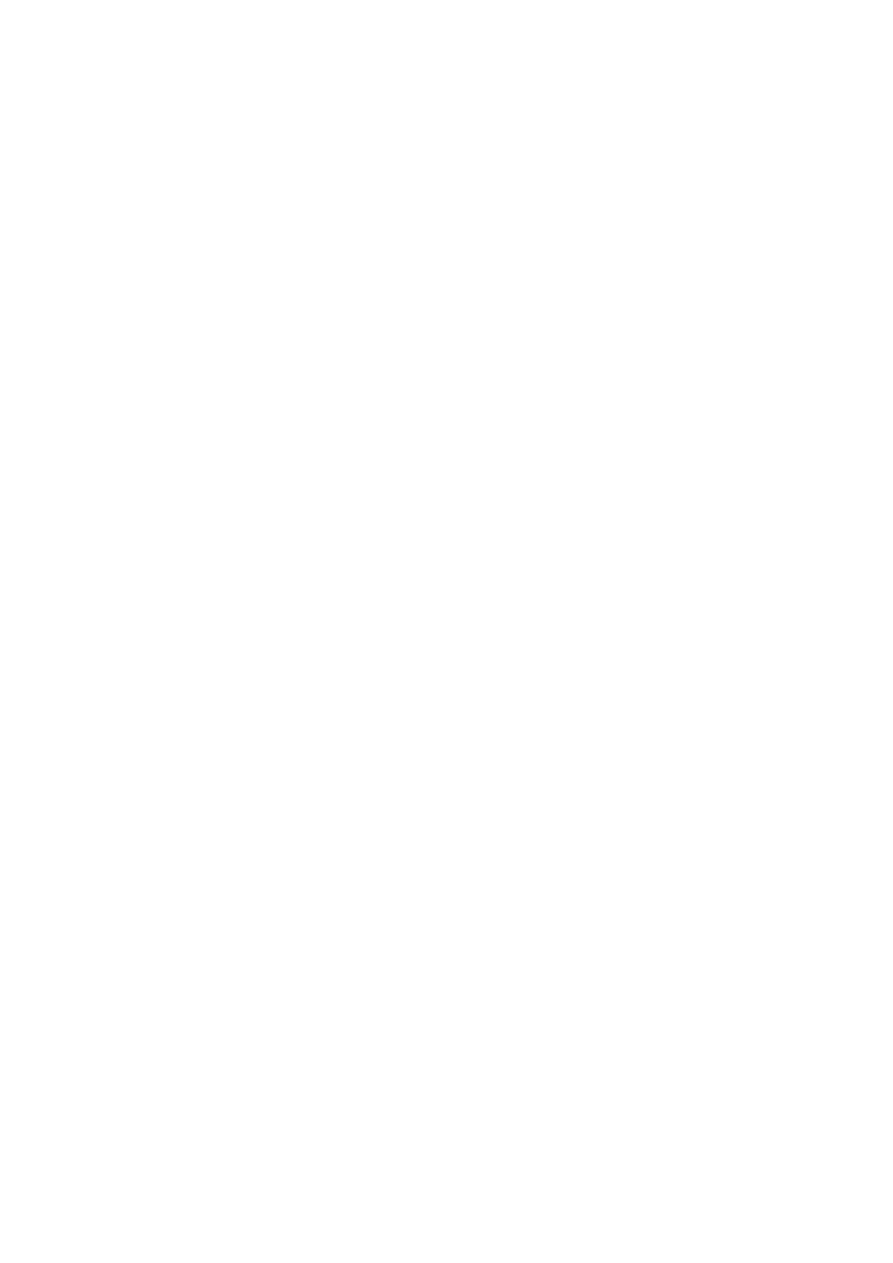
Rozdział II - Informacje ogólne
Korzystanie z podr
ę
cznika
Prosimy o zapoznanie si
ę
z informacjami zawartymi w rozdziale o bezpiecze
ń
stwie ze wzgl
ę
du na fakt, i
ż
z obsług
ą
drukarki zwi
ą
zane s
ą
zagro
ż
enia nie wyst
ę
puj
ą
ce przy obsłudze innych urz
ą
dze
ń
.
Celem niniejszego podr
ę
cznika jest pomoc w obsłudze drukarki i nie nale
ż
y go traktowa
ć
jako materiału
zast
ę
puj
ą
cego szkolenia w tym zakresie. Po wi
ę
cej informacji na temat wła
ś
ciwego szkolenia, czytaj
punkt pt. "Szkolenie klientów" na stronie 5.
Niniejszy podr
ę
cznik został uporz
ą
dkowany w nast
ę
puj
ą
cej kolejno
ś
ci:
Rozdział I – Bezpiecze
ń
stwo
W rozdziale tym znajdziecie Pa
ń
stwo wszystkie stosowne informacje dotycz
ą
ce bezpiecze
ń
stwa oraz
informacje kontaktowe odno
ś
nie szkole
ń
.
Rozdział 2 – Informacje ogólne
Znajduj
ą
si
ę
tutaj opisy podstawowych operacji, opracowa
ń
technicznych i informacje kontaktowe firmy
Videojet Technologies Inc.
Rozdział 3 – Funkcje sterownika r
ę
cznego
Rozdział zawiera podstawowe informacje z zakresu obsługi oprogramowania r
ę
cznego sterownika
drukarki oraz procedury tworzenia i edytowania komunikatów, programowania opó
ź
nie
ń
i drukowania.
Znajduj
ą
si
ę
tu równie
ż
informacje dotycz
ą
ce wkładek i znaków specjalnych.
Rozdział 4 – Zaawansowane funkcje sterownika r
ę
cznego
Obejmuje instrukcje dotycz
ą
ce konfigurowania drukarki za pomoc
ą
sterownika r
ę
cznego, a tak
ż
e
informacje na temat zaawansowanych funkcji w menu Go, Edit i Status.
Rozdział 5 – U
ż
ywanie oprogramowania sterownika z ekranem dotykowym (touchscreen)
Zawiera opis wszystkich funkcji oprogramowania sterownika z ekranem dotykowym stanowi
ą
cego
graficzny interfejs u
ż
ytkownika.
Zał
ą
cznik A – Specyfikacja drukarki
Zawiera tabele ze specyfikacj
ą
drukarek i sterowników.
Zał
ą
cznik B – Rozmiary drukarki
Zawiera schematy drukarek i sterowników.
Drukarka serii Focus S
Drukarka serii Focus S (Rysunek 2-1) jest laserowym systemem drukarskim przeznaczonym do
drukowania informacji na produktach i u
ż
ywanym standardowo do drukowania znaków i kodów. Drukarka
jest dost
ę
pna w wersjach 10W (S10) i 25W (S25) i jest dostarczana wraz z terminalem r
ę
cznym (Rysunek
2-2).
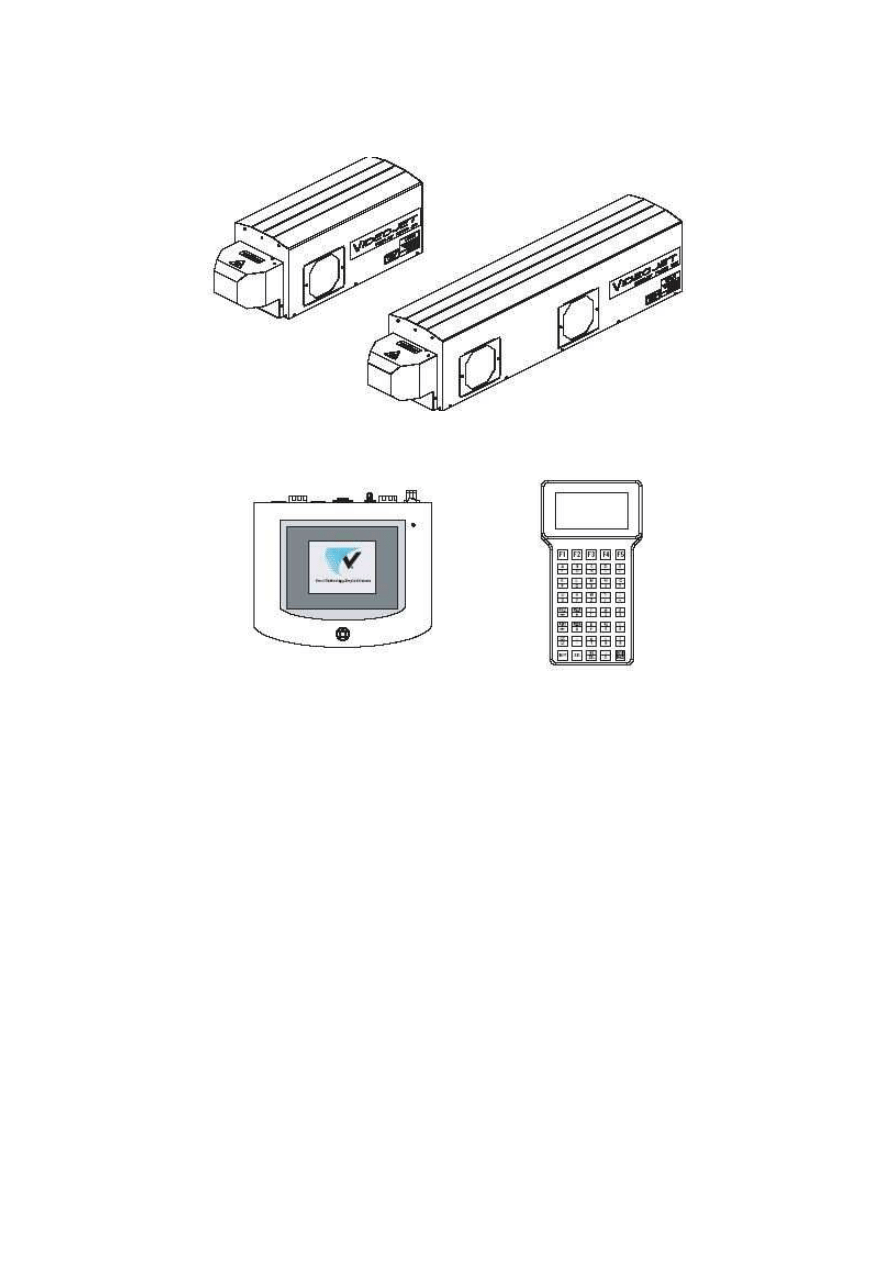
Rysunek 2-1. Drukarki serii Focus S
Rysunek 2-2. Sterowniki
Elementy steruj
ą
ce
Elementy steruj
ą
ce drukarki znajduj
ą
si
ę
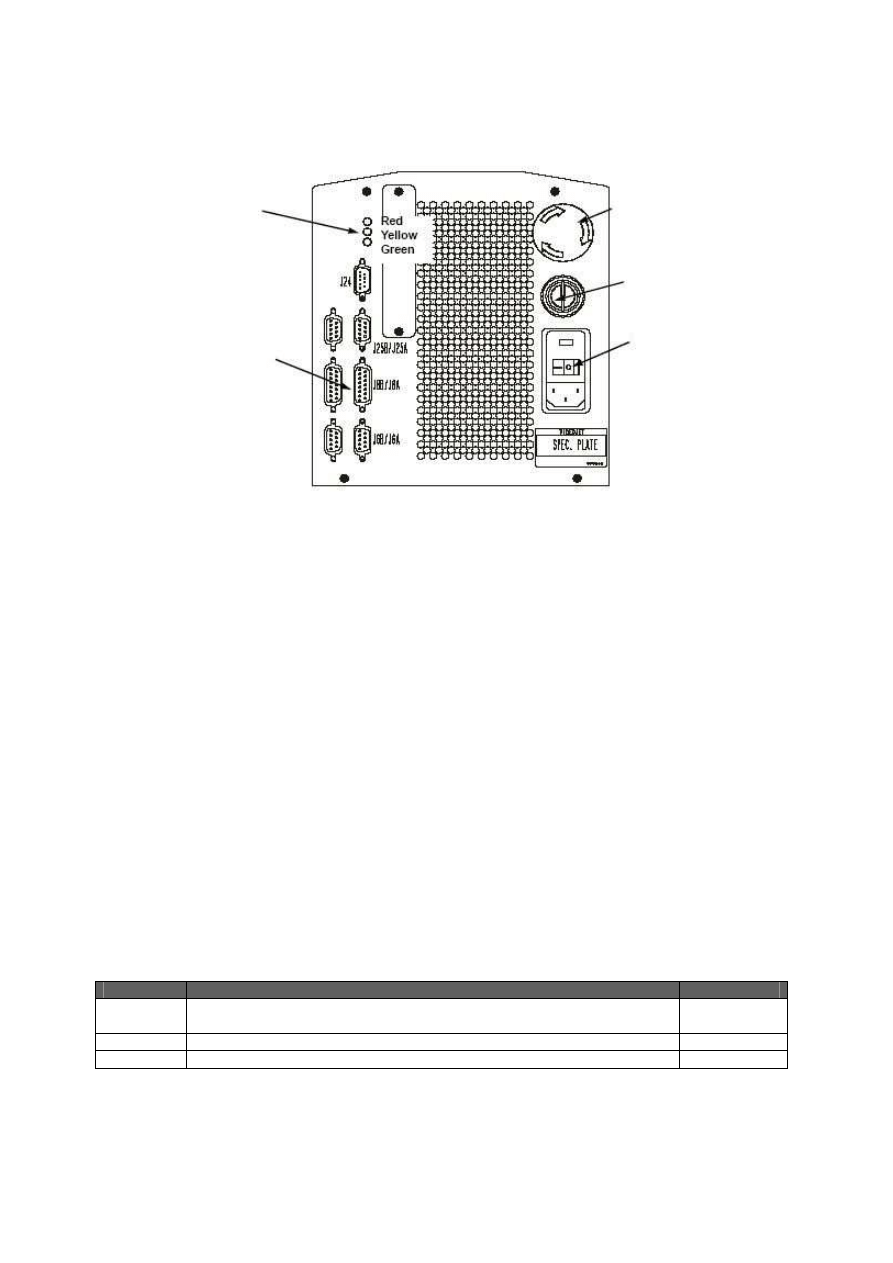
Rysunek 2-3. Panel sterowania
Wł
ą
cznik drukarki
Aby wł
ą
czy
ć
/wył
ą
czy
ć
drukark
ę
, przesu
ń
wł
ą
cznik w pozycj
ę
I/O.
Klucz uruchamiaj
ą
cy system laserowy
Klucz uruchamiaj
ą
cy system laserowy znajduje si
ę
na tylnym panelu drukarki (Rysunek 2-3).
Uruchomienie systemu nast
ę
puje wył
ą
cznie poprzez wło
ż
enie wła
ś
ciwego klucza. Po wło
ż
eniu i
przekr
ę
ceniu klucza w pozycj
ę
ON (lub Start) system uniemo
ż
liwia jego wyj
ę
cie.
Po zako
ń
czeniu pracy z systemem, klucz nale
ż
y przekr
ę
ci
ć
w pozycj
ę
OFF i wyj
ąć
.
Klucze nale
ż
y przechowywa
ć
w bezpiecznym miejscu zapobiegaj
ą
c w ten sposób u
ż
yciu drukarki przez
osoby nieupowa
ż
nione. Klucze powinny by
ć
dost
ę
pne tylko dla wykwalifikowanego personelu.
Wył
ą
cznik bezpiecze
ń
stwa
Wył
ą
cznik bezpiecze
ń
stwa znajduje si
ę
na tylnym panelu drukarki (Rysunek 2-3). Aby zatrzyma
ć
proces
drukowania w sytuacjach alarmowych nale
ż
y nacisn
ąć
wył
ą
cznik. Naci
ś
ni
ę
cie wył
ą
cznika spowoduje
równie
ż
wył
ą
czenie tuby laserowej i odci
ę
cie zasilania. Aby przywróci
ć
drukowanie, wył
ą
cznik nale
ż
y
obróci
ć
o 1/4 obrotu (do uruchomienia tuby nale
ż
y równie
ż
obróci
ć
klucz). Wył
ą
cznika nale
ż
y u
ż
ywa
ć
wył
ą
cznie w przypadku niebezpiecznych sytuacji. W normalnych warunkach nale
ż
y stosowa
ć
standardowe procedury wył
ą
czania urz
ą
dzenia.
Kontrolki emisji lasera
Kontrolki emisji lasera (w kolorze zielonym,
ż
ółtym i czerwonym) znajduj
ą
si
ę
na tylnym panelu drukarki
(Rysunek 2-3).
Kontroli wskazuj
ą
ró
ż
ne fazy pracy systemu laserowego po jego uruchomieniu oraz pocz
ą
tek procesu
drukowania.
Numer fazy Faza zasilania
Kolor kontrolki
1
Zasilanie głównej płytki obwodu (PCB) drukowanego systemu laserowego
Zielony
2
Zasilanie tuby laserowej
ś
ółty
3
Wł
ą
czenie tuby laserowej
Czerwony
Rysunek 2-1. Kontroli emisji lasera
Kontrolki emisji
lasera
Wył
ą
cznik
bezpiecze
ń
stwa
Klucz
uruchamiaj
ą
cy
system laserowy
Pomocniczy port I/O
(J8A), uruchomienie
zdalnej blokady
(styki 8 i 15)
Wł
ą
cznik drukarki
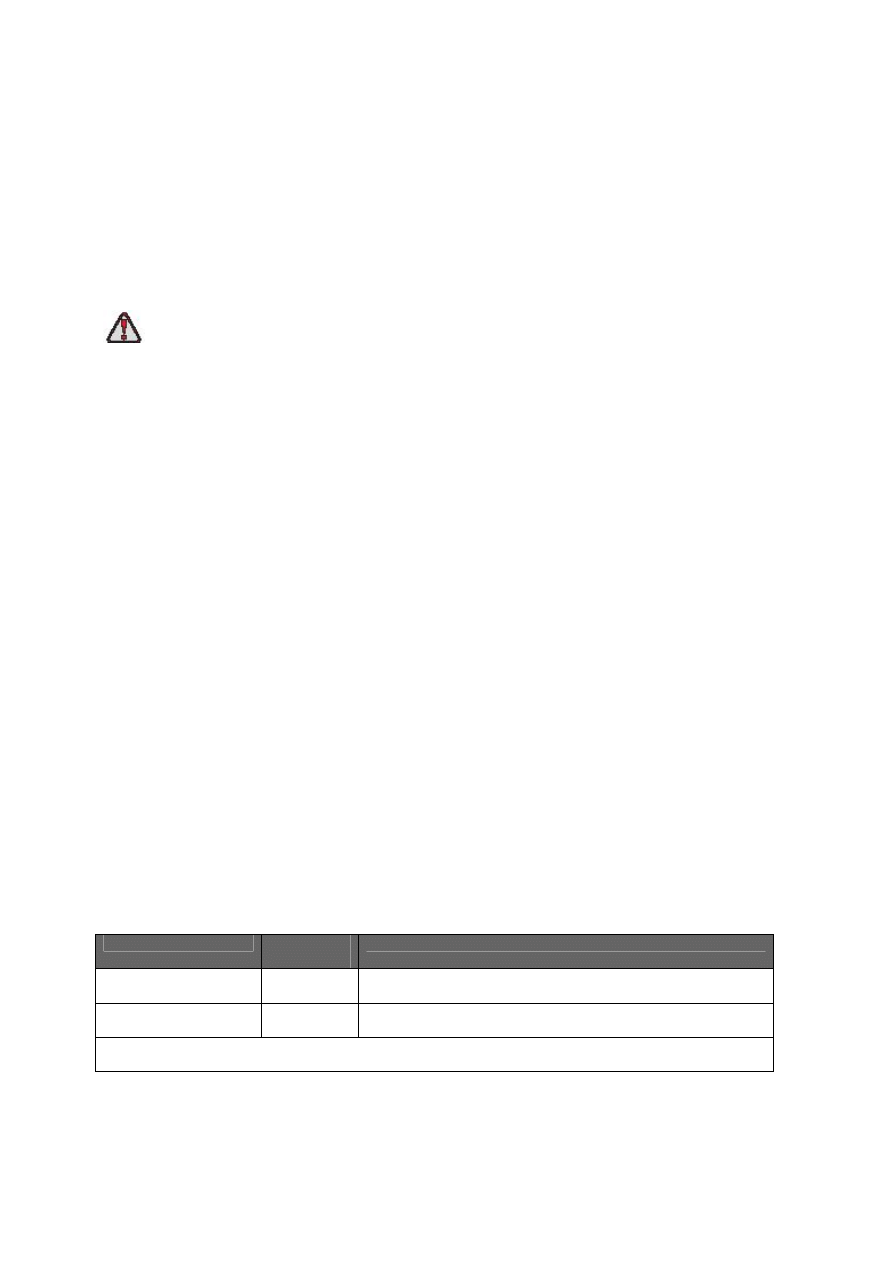
Nale
ż
y pami
ę
ta
ć
o tym,
ż
e
ś
wiec
ą
ca kontrolka czerwona oznacza generowanie wi
ą
zki lasera w drukarce.
Kontrolki powinny by
ć
cały czas widoczne i nie nale
ż
y ich zasłania
ć
.
Usługi techniczne
Dokumentacja techniczna
Ostrze
ż
enie
Klienci nosz
ą
cy si
ę
z zamiarem naprawy i konserwacji drukarki we własnym zakresie powinni powierza
ć
wykonywanie tego rodzaju czynno
ś
ci wykwalifikowanemu personelowi. Za personel wykwalifikowany
uznaje si
ę
osoby, które przeszły odpowiednie szkolenia (pomy
ś
lnie uko
ń
czyły kurs szkoleniowy z zakresu
naprawy i konserwacji drukarki), posiadaj
ą
do
ś
wiadczenie w zakresie obsługi tego rodzaju sprz
ę
tu i s
ą
obeznane ze zwi
ą
zanymi z tym zagro
ż
eniami. Wszelkie instrukcje obsługi stanowi
ą
wył
ą
cznie
uzupełnienie i nie powinny by
ć
traktowane jako materiał zast
ę
puj
ą
cy szkolenia.
Przed zamówieniem materiałów technicznych nale
ż
y wybra
ć
wymagany podr
ę
cznik. Po wybraniu, nale
ż
y
znale
źć
wła
ś
ciwy numer cz
ęś
ci (Tabela 2-2). Zastosuj indeks j
ę
zyków w celu ustalenia dost
ę
pnych wersji
j
ę
zykowych (Tabela 2-3). Podczas zamawiania podr
ę
czników, kod j
ę
zyka umie
ść
na ko
ń
cu numeru
cz
ęś
ci.
Przykład: do obsługi drukarki serii Focus S wymagany jest operator hiszpa
ń
ski. Numer cz
ęś
ci to 361217;
kod j
ę
zyka oznaczono jako 04. Aby zamówi
ć
podr
ę
cznik w j
ę
zyku hiszpa
ń
skim, nale
ż
y poda
ć
numer
361217-04. Najnowsze wersje zostan
ą
dostarczone automatycznie.
Instrukcja obsługi
Instrukcja obsługi zawiera informacje wymagane do poprawnej obsługi drukarki serii Focus S. Wszystkie
procedury zawarte w niniejszym podr
ę
czniku mog
ą
by
ć
wykonywane przez operatora.
Na
żą
danie, firma Videojet Technologies Inc. mo
ż
e dostarczy
ć
informacje o wszystkich wersjach
niniejszego podr
ę
cznika i pozostałej dokumentacji technicznej.
Dla potrzeb kolejnego u
ż
ycia, podr
ę
cznik nale
ż
y przechowywa
ć
w bezpiecznym i łatwo dost
ę
pnym
miejscu.
Podr
ę
cznik serwisowy
Podr
ę
cznik serwisowy dla drukarek serii Focus S zawiera informacje dotycz
ą
ce instalacji, konserwacji,
rozwi
ą
zywania bł
ę
dów i podstawowych technologicznych zasad drukarek laserowych.
Oprócz tego, podr
ę
cznik zawiera równie
ż
informacje o identyfikacji komponentów, cz
ęś
ciach zamiennych,
akcesoriach i narz
ę
dziach zwi
ą
zanych z drukark
ą
serii Focus S.
Wszystkie procedury opisane w niniejszym podr
ę
czniku mog
ą
by
ć
wykonywane przez wykwalifikowany
personel serwisowy.
Dokumentacja
Numer
cz
ęś
ci
Opis
Instrukcja obsługi
361217-*-**
Podr
ę
cznik u
ż
ytkownika jest przeznaczony wył
ą
cznie do
u
ż
ytku operatora drukarki.
Podr
ę
cznik serwisowy
361218-*-**
Podr
ę
cznik serwisowy jest przeznaczony wył
ą
cznie do u
ż
ytku
przez wykwalifikowanego technika lub personel serwisowy.
* czytaj Indeks J
ę
zyka zawieraj
ą
cy kody j
ę
zykowe
**najnowsza wersja dost
ę
pna na zamówienie
Rysunek 2-2. Dost
ę
pna dokumentacja techniczna dla drukarek serii Focus S
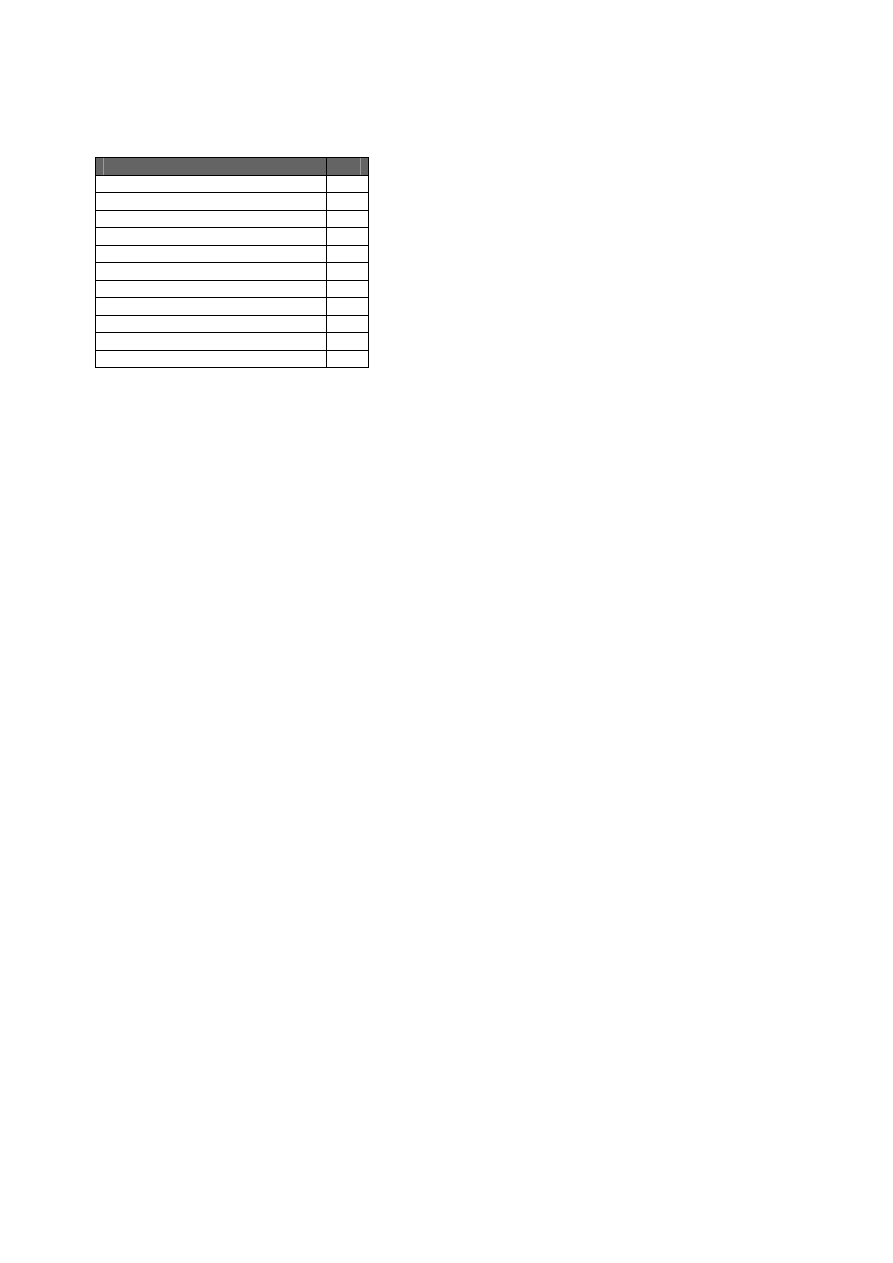
J
ę
zyk
Kod
Angielski (USA)
01
Francuski
02
Niemiecki
03
Hiszpa
ń
ski
04
Portugalski
05
Włoski
08
Holenderski
09
Chi
ń
ski
10
Arabski
11
Du
ń
ski
18
Angielski (standardy europejskie) 21
Rysunek 2-3. Indeks j
ę
zyków
Szkolenie klientów
Je
ż
eli chcesz konserwowa
ć
i naprawia
ć
urz
ą
dzenie we własnym zakresie, Videojet Technologies Inc.
zaleca zaliczenie kursu szkoleniowego dla klientów.
Uwaga: Niniejsza instrukcja stanowi uzupełnienie szkolenia klientów organizowanego przez Videojet
Technologies Inc. i nie powinna by
ć
traktowana jako materiał zast
ę
pczy.
Po wi
ę
cej informacji na temat kursów organizowanych przez firm
ę
Videojet Technologies Inc. prosimy o
kontakt pod numerem 1-800-843-3610 (dotyczy wył
ą
cznie klientów w USA). Wszyscy pozostali klienci
powinni skontaktowa
ć
si
ę
z fili
ą
, b
ą
d
ź
lokalnym dystrybutorem Videojet.
Program obsługi serwisowej
Informacje o zobowi
ą
zaniu Total Source
Total Source® TOTAL SERVICE PLUS RELIABILITY jest zobowi
ą
zaniem firmy Videojet Technologies
Inc. do zapewnienia pełnego serwisu przysługuj
ą
cego Pa
ń
stwu, czyli naszym klientom.
Zobowi
ą
zanie Total Source
Program serwisowy Total Source® firmy Videojet stanowi integraln
ą
cz
ęść
naszej działalno
ś
ci w zakresie
dostarczania okre
ś
lonych przez klientów znaków, kodów i obrazów dla opakowa
ń
, produktów lub
materiałów drukowanych. Nasze zobowi
ą
zanie obejmuje:
•
Pomoc w zakresie aplikacji;
•
Usługi instalacyjne;
•
Szkolenia z zakresu konserwacji;
•
Centrum obsługi klienta;
•
Pomoc techniczna;
•
Serwis terenowy;
•
Pomoc telefoniczna;
•
Cz
ęś
ci i materiały;
•
Usługi naprawcze.
Informacje kontaktowe
W sprawie wszelkich pyta
ń
lub pomocy, prosimy o kontakt z firm
ą
pod numerem 1-800-843-3610 (dotyczy
wszystkich klientów w USA). Wszyscy pozostali klienci powinni skontaktowa
ć
si
ę
z fili
ą
, b
ą
d
ź
lokalnym
dystrybutorem Videojet Technologies Inc.
Videojet Technologies Inc.
1500 Mittel Boulevard
Wood Dale, IL 60191-1073 USA
Tel.: 1-800-843-3610
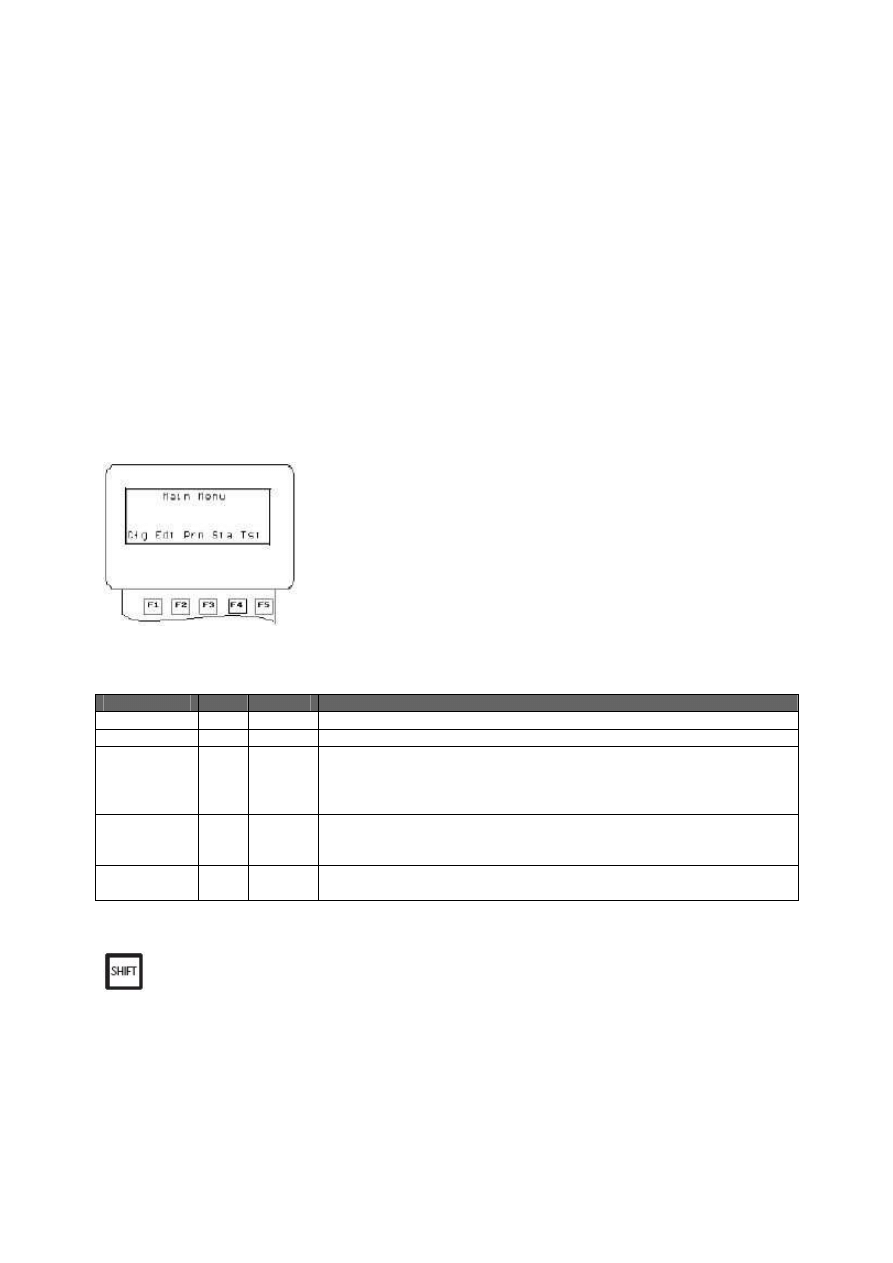
Faks: 1-800-582-1343
Faks mi
ę
dzynarodowy: 630-616-3629
Internet: www.videojet.com
Funkcje sterownika r
ę
cznego
Zrozumienie funkcji podstawowych
Wł
ą
czanie drukarki
1. Wykonaj codzienn
ą
inspekcj
ę
wizualn
ą
. Po wi
ę
cej informacji, czytaj punkt pt. "Inspekcja wizualna"
na stronie 9;
2. Sprawd
ź
dost
ę
pno
ść
zasilania drukarki;
3. Po wskazówki na temat wł
ą
czenia drukarki, czytaj punkt pt. "Elementy steruj
ą
ce" na stronie 23.
Po wł
ą
czeniu drukarki wy
ś
wietlone zostanie menu główne zawieraj
ą
ce 5 pozycji.
Rysunek 3-1. Menu główne i przyciski funkcyjne
Ekran menu głównego umo
ż
liwia wybranie pi
ę
ciu nast
ę
puj
ą
cych pozycji:
Menu
Skrót Przycisk Przeznaczenie
Configuration Cfg
F1
Programowanie drukarki
Edit
Edt
F2
Edytowanie komunikatów
Drukarka
Prn
F3
Wybieranie komunikatów do drukowania. Widok liczby wydruków i
pr
ę
dko
ś
ci przeno
ś
nika. Korekta opó
ź
nie
ń
drukowania, rozmiaru
komunikatu, rozdzielczo
ś
ci i czasu zatrzymania podczas drukowania w
czasie rzeczywistym lub wstrzymanie drukowania.
Status
Sta
F4
Kasowanie liczby wydruków. Widok stanu alarmów. Sprawdzenie wersji
oprogramowania. Widok dzienników alarmu, konfiguracja sygnałów
awaryjnych i ostrze
ż
e
ń
.
Test1
Tst
F5
Testowanie zasi
ę
gu lusterek X i Y. Widok stanu wszystkich wej
ść
.
R
ę
czna zmiana stanu wyj
ść
.
Rysunek 3-1. Pi
ęć
menu głównych
Przycisk Shift
Naci
ś
ni
ę
cie przycisku Shift powoduje zmian
ę
wyboru cieniowanych i nie cieniowanych znaków na
klawiaturze.
Uwaga: Przycisk pozostaje aktywny do momentu ponownego naci
ś
ni
ę
cia.
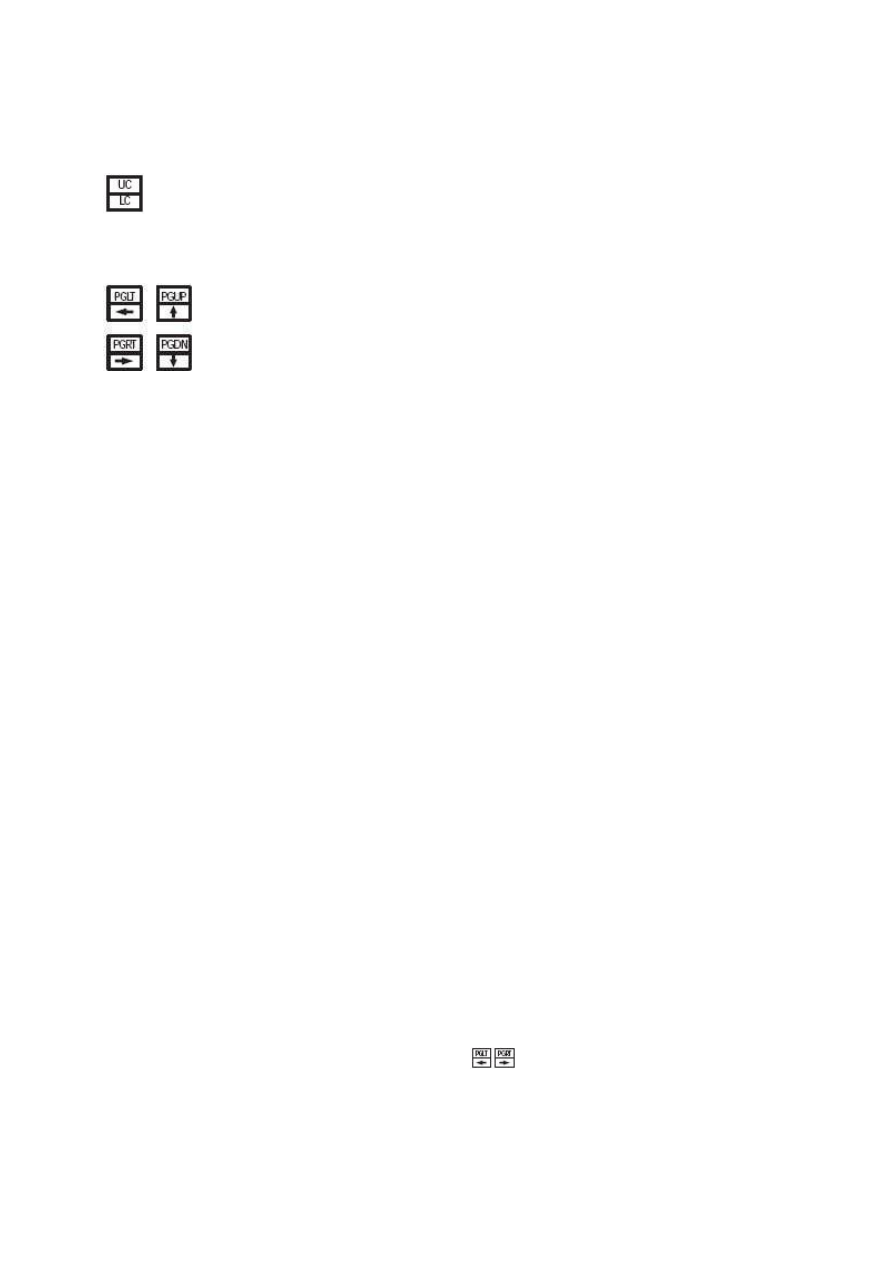
Przycisk wyboru du
ż
ych i małych liter (UC/LC)
Naci
ś
ni
ę
cie przycisku UC/LC powoduje zmian
ę
wyboru małych i du
ż
ych liter alfabetu.
Uwaga: Przycisk pozostaje aktywny do momentu ponownego naci
ś
ni
ę
cia.
Poruszanie si
ę
po ekranie
W celu poruszania si
ę
po ekranie, nale
ż
y post
ę
powa
ć
zgodnie z komunikatami na dole
ekranu odpowiadaj
ą
cymi danemu przyciskowi funkcyjnemu na klawiaturze.
W niektórych przypadkach, u
ż
ytkownik b
ę
dzie musiał u
ż
y
ć
klawiatury do poruszania si
ę
po ekranie. Do
tego celu nale
ż
y u
ż
y
ć
przycisków ze strzałk
ą
.
Niektóre ekrany wprowadzania danych umo
ż
liwiaj
ą
przechodzenie pomi
ę
dzy opcjami menu poprzez
naci
ś
ni
ę
cie przycisku Page Up (PGUP) lub Page Down (PGDN).
W celu wybrania danej pozycji, naci
ś
nij odpowiedni przycisk funkcyjny (F1, F2, F3, F4, F5) znajduj
ą
cy si
ę
pod pozycj
ą
. Spowoduje to wy
ś
wietlenie si
ę
odpowiedniego ekranu.
Poruszanie si
ę
pomi
ę
dzy komunikatami
Aby porusza
ć
si
ę
w praw
ą
lub lew
ą
stron
ę
w danej linijce, lub w gór
ę
/ w dół pomi
ę
dzy linijkami, u
ż
yj
klawiszy ze strzałk
ą
na klawiaturze sterownika.
Po doj
ś
ciu do prawej lub lewej kraw
ę
dzi ekranu, w celu dalszego przewijania nale
ż
y u
ż
ywa
ć
odpowiedniego klawisza strzałki. Spowoduje to przewijanie tekstu w prawo lub w lewo, a
ż
do osi
ą
gni
ę
cia
po
żą
danego miejsca.
Wprowadzanie danych
W zale
ż
no
ś
ci od u
ż
ywanego ekranu, system umo
ż
liwia jedn
ą
z dwóch metod wprowadzania danych.
Wymagane b
ę
dzie wprowadzenie warto
ś
ci do pola lub wybranie opcji z listy.
Wprowadzanie warto
ś
ci
W celu wprowadzenia warto
ś
ci, przejed
ź
w gór
ę
lub w dół do pola, które chcesz edytowa
ć
. Naci
ś
nij
przycisk Enter, co spowoduje wy
ś
wietlenie si
ę
kursora. U
ż
yj klawiszy strzałki do ustawienia kursora lub
rozpocznij wprowadzanie warto
ś
ci. Mo
ż
esz od razu wprowadzi
ć
now
ą
warto
ść
nadpisuj
ą
c tym samym
warto
ść
star
ą
.
Warto
ś
ci mog
ą
by
ć
zwi
ę
kszane lub zmniejszane za pomoc
ą
standardowych jednostek poprzez naciskanie
prawego lub lewego klawisza strzałki. Taki sposób edytowania warto
ś
ci powoduje automatyczne
wprowadzane danych.
Na koniec naci
ś
nij przycisk Enter aby zatwierdzi
ć
zmiany. Je
ż
eli warto
ść
jest nieprawidłowa, system
dokona autokorekty lub b
ę
dzie odrzucał dan
ą
warto
ść
do momentu r
ę
cznego wprowadzenia warto
ś
ci
poprawnej.
Uwaga: Przycisk Esc powoduje powrót do poprzedniego ekranu bez zapisania zmian. Naci
ś
ni
ę
cie
przycisku F5 spowoduje zatwierdzenie zmian i powrócenie do poprzedniego ekranu.
Wybieranie opcji menu
Je
ż
eli dane pole zawiera wiele opcji, u
ż
yj przycisków
lub przycisku Enter w celu przej
ś
cia do
dost
ę
pnych opcji. Po zmianie pola, warto
ść
zostaje zaprogramowana.
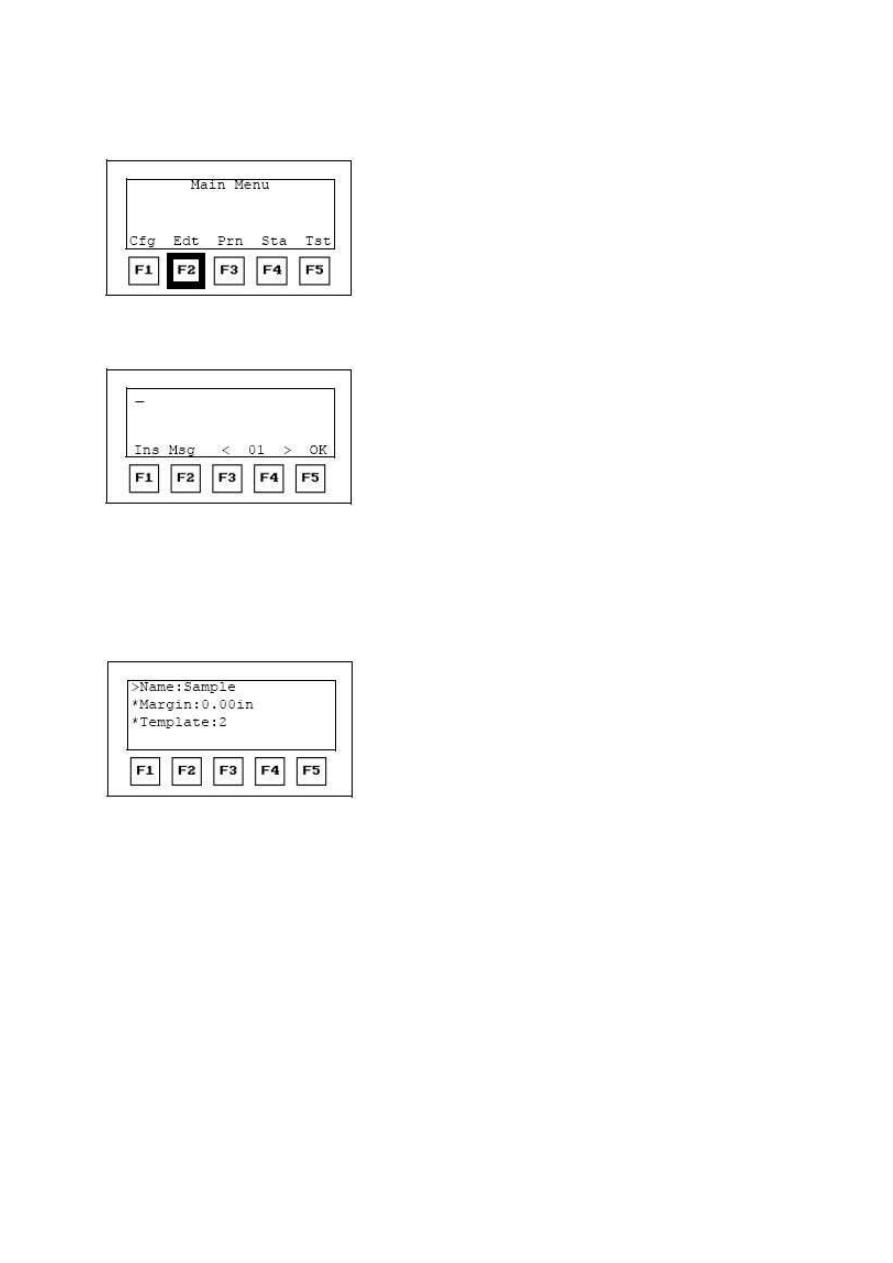
Rysunek 3-2. Naci
ś
nij przycisk F2 aby przej
ść
do funkcji edytowania
1. Aby stworzy
ć
nowy komunikat, naci
ś
nij przycisk F2 w celu przej
ś
cia do menu edycji (Edit Menu).
Rysunek 3-3. Wprowad
ź
tre
ść
komunikatu
2. U
ż
yj przycisku F3 lub F4, aby przej
ść
do pustego miejsca na komunikat. Po dalsze informacje,
czytaj punkt pt. "Poruszanie si
ę
po ekranie" na stronie 27.
3. System umo
ż
liwia wprowadzanie segmentów danych, w tym znaków specjalnych, w ka
ż
dej cz
ęś
ci
komunikatu. Po wi
ę
cej informacji na ten temat, czytaj punkt pt. "Wprowadzanie segmentów
danych (Ins) i znaków niestandardowych" na stronie 33.
4. Aby nazwa
ć
komunikat, zmieni
ć
jego margines lub zastosowa
ć
szablon, naci
ś
nij F2.
Rysunek 3-4. Ekran edycji komunikatu
Powy
ż
szy ekran umo
ż
liwia nadanie komunikatowi nazwy, zmian
ę
marginesu lub zastosowanie szablonu.
Po dalsze informacje na ten temat, czytaj punkt pt. "Margines i opó
ź
nianie komunikatu" na stronie 29.
Po dalsze informacje dotycz
ą
ce szablonów i innych opcji wprowadzania zaprogramowanych wcze
ś
niej
warto
ś
ci, czytaj punkt pt. "Zaawansowane opcje menu edycji" na stronie 44.
5. Po utworzeniu komunikatu, naci
ś
nij F5 lub OK. w celu jego zapisania.
Uwaga: System umo
ż
liwia zapisanie 20 komunikatów składaj
ą
cych si
ę
z kilku linijek.
Edytowanie komunikatów
1. Aby edytowa
ć
komunikat, naci
ś
nij F2 w celu przej
ś
cia do menu edycji.
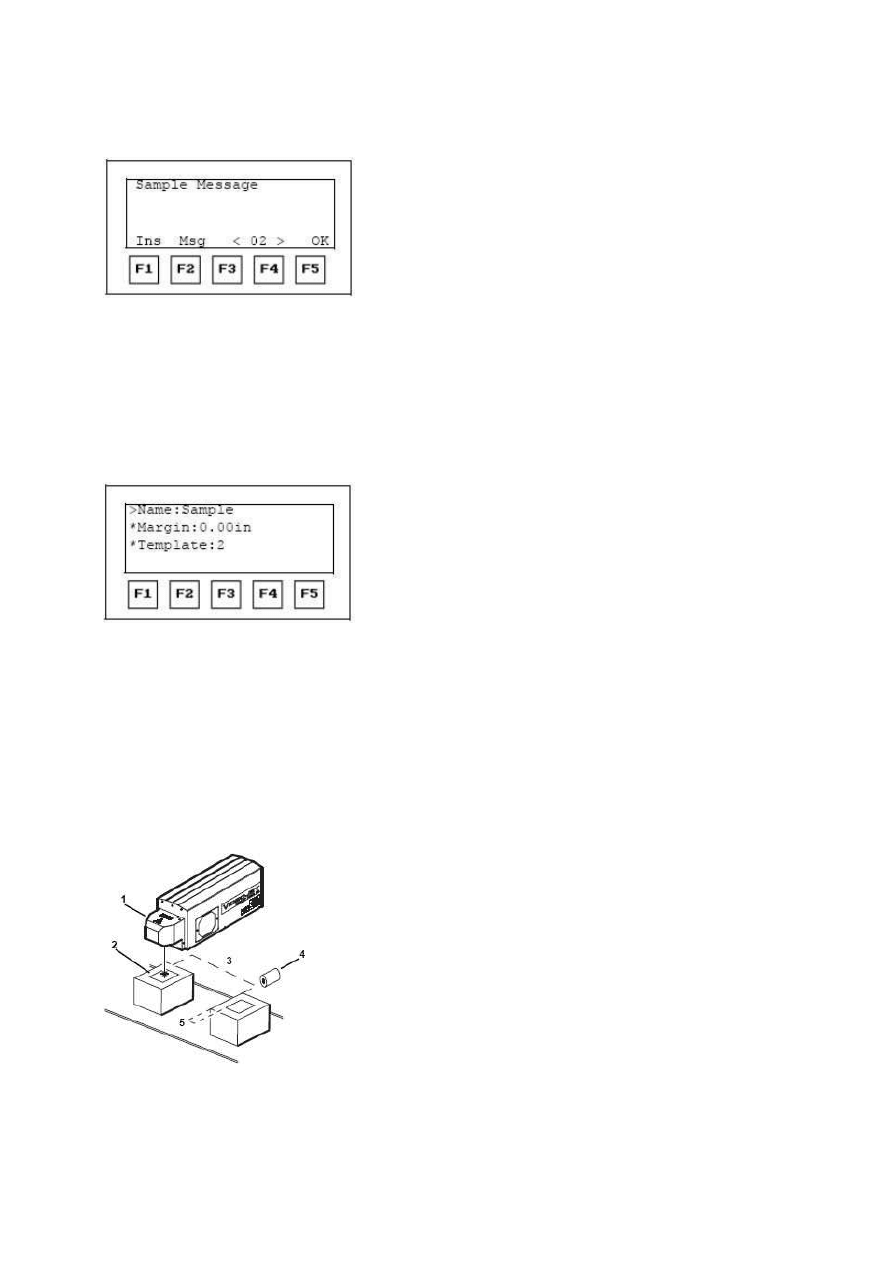
Rysunek 3-5. Edytuj tre
ść
istniej
ą
cego komunikatu
2. Przejd
ź
do komunikatu, który chcesz edytowa
ć
naciskaj
ą
c F3 i F4.
3. Ustaw kursor w miejscu edytowania komunikatu. Po dalsze informacje na ten temat, czytaj punkt
pt. "Poruszanie si
ę
pomi
ę
dzy komunikatami" na stronie 28.
4. Po dalsze informacje na temat wprowadzania zaprogramowanych wcze
ś
niej warto
ś
ci i znaków
niestandardowych, czytaj punkt pt. " Wprowadzanie segmentów danych (Ins) i znaków
niestandardowych" na stronie 33.
5. Aby nazwa
ć
komunikat, zmieni
ć
jego margines lub zastosowa
ć
szablon, naci
ś
nij F2.
Rysunek 3-6. Ekran edycji komunikatu
Powy
ż
szy ekran umo
ż
liwia nadanie komunikatowi nazwy, zmian
ę
marginesu lub zastosowanie szablonu.
Po dalsze informacje na ten temat, czytaj punkt pt. "Margines i opó
ź
nianie komunikatu" poni
ż
ej.
Po dalsze informacje dotycz
ą
ce szablonów i innych opcji wprowadzania zaprogramowanych wcze
ś
niej
warto
ś
ci, czytaj punkt pt. "Zaawansowane opcje menu edycji" na stronie 44.
6. Po utworzeniu komunikatu, naci
ś
nij F5 lub OK. w celu jego zapisania.
Margines i opó
ź
nianie komunikatu
1. Głowica drukuj
ą
ca
2. Okno drukowania produktu
3. Odległo
ść
pomi
ę
dzy
ś
rodkiem głowicy drukuj
ą
cej i detektor
produktu (distance delay)
4. Detektor produktu
5. Odległo
ść
pomi
ę
dzy kraw
ę
dzi
ą
produktu i oknem drukowania
(margines komunikatu)
Rysunek 3-7. Margines komunikatu i opó
ź
nienie
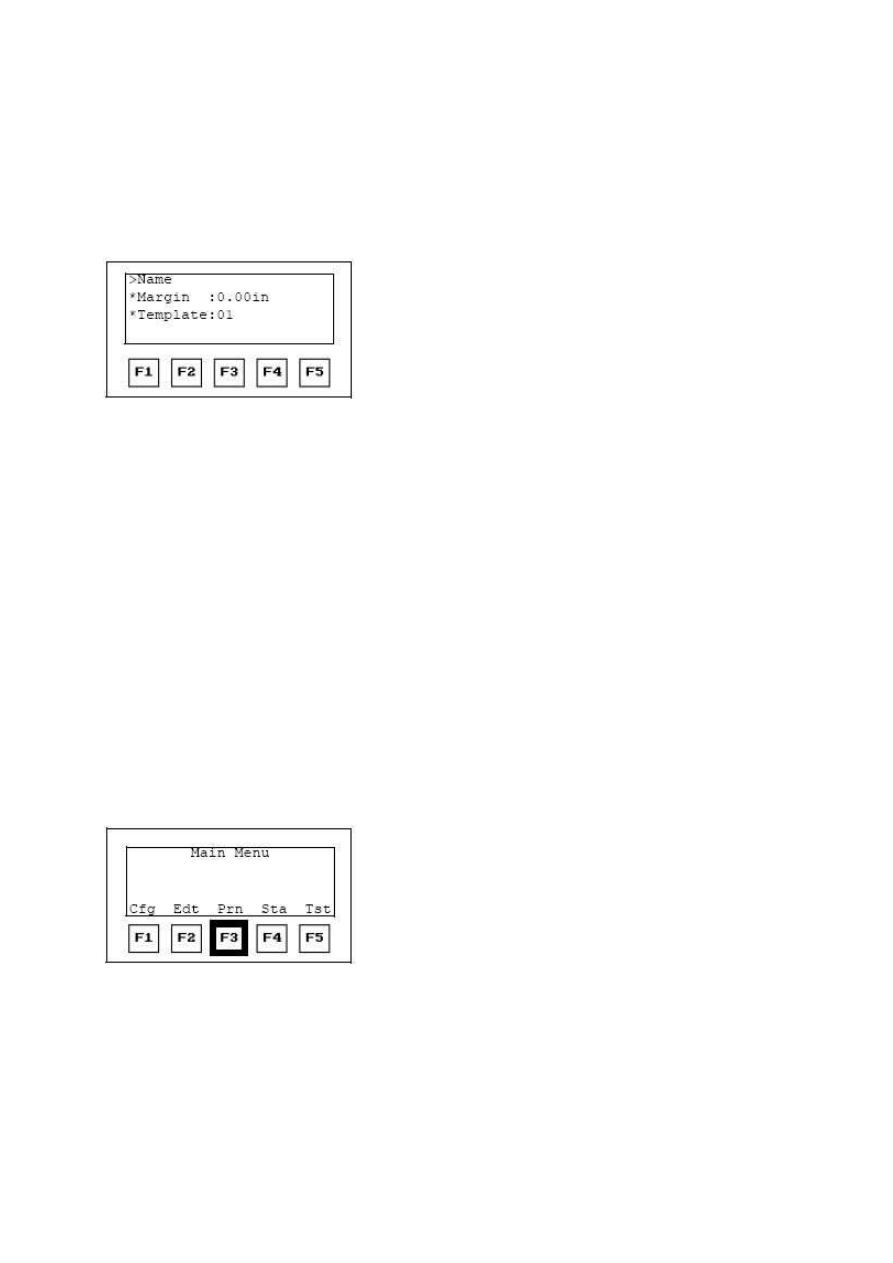
Marginesy komunikatu
Margines komunikatu jest odległo
ś
ci
ą
pomi
ę
dzy kraw
ę
dzi
ą
produktu i oknem drukowania.
Programowanie marginesu komunikatu
Rysunek 3-8. Naci
ś
nij F3, aby przej
ść
do menu komunikatu
1. Naci
ś
nij F2, aby przej
ść
do menu komunikatu.
2. Przejd
ź
do opcji Margin i naci
ś
nij Enter.
3. Wprowad
ź
warto
ś
ci w calach lub centymetrach w celu ustawienia okna drukowania.
Uwaga: Margines komunikatu nie jest u
ż
ywany przy drukowaniu statycznym.
Opó
ź
nienia
Dist. Dly ( Distance Delay)
Distance Delay jest odległo
ś
ci
ą
(wyra
ż
an
ą
w calach lub centymetrach) pomi
ę
dzy kraw
ę
dzi
ą
produktu i
ś
rodkiem głowicy drukuj
ą
cej, pokonywan
ą
przez produkt od chwili odebrania sygnału wykrycia produktu
do momentu dotarcia kraw
ę
dzi produktu do
ś
rodka głowicy drukuj
ą
cej. Odległo
ść
ta jest konfigurowana
podczas instalacji.
Time. Dly (Time Delay)
Time Delay jest czasem, jaki upłyn
ą
ł od chwili odebrania sygnału wykrycia produktu do momentu
rozpocz
ę
cia drukowania.
Drukowanie komunikatów za pomoc
ą
funkcji LUI
Rysunek 3-9. Naci
ś
nij F3, aby przej
ść
do menu drukowania
Uwaga: Przed drukowaniem, upewnij si
ę
, czy drukarka jest skonfigurowana poprawnie.
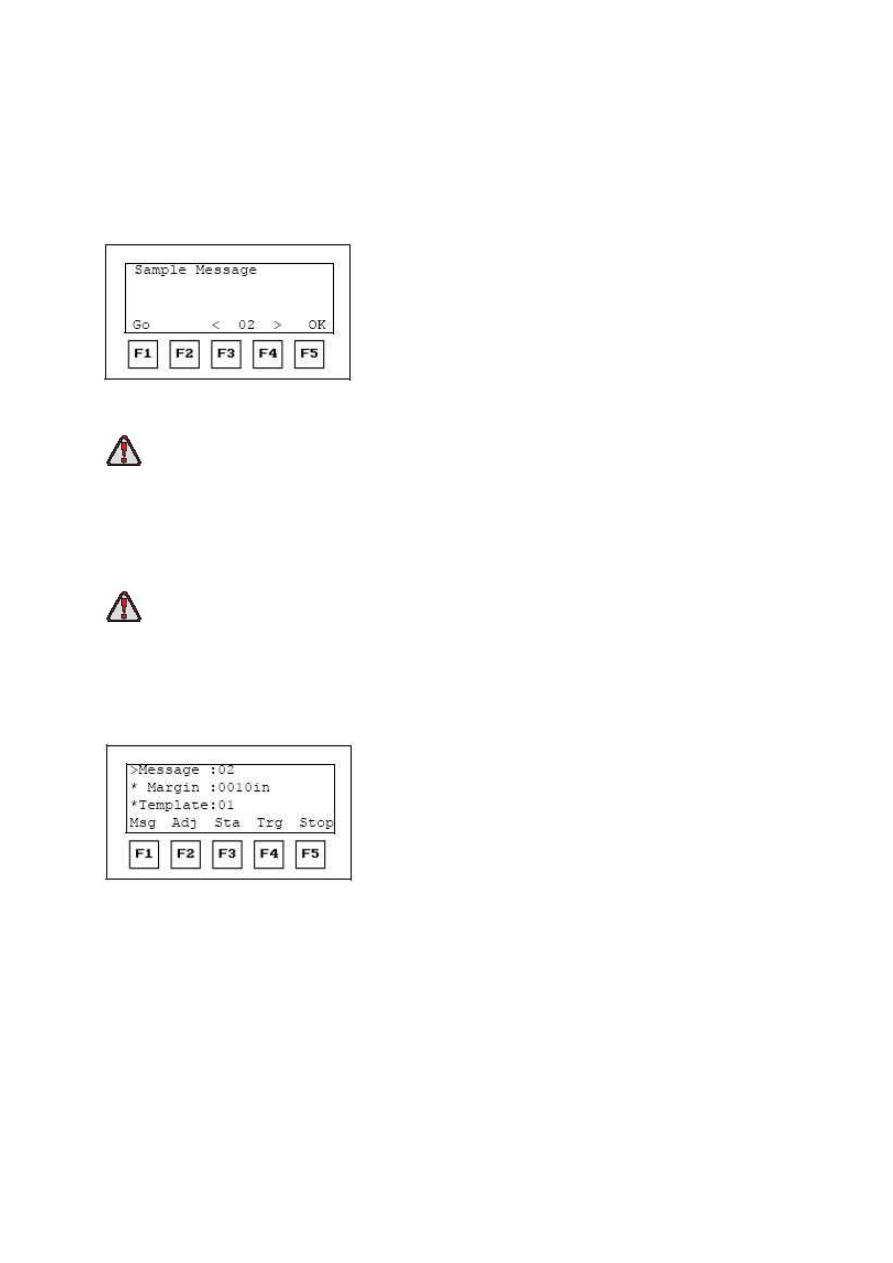
Drukowanie komunikatu
1. Aby wydrukowa
ć
komunikat, naci
ś
nij F3 w celu przej
ś
cia do menu drukowania.
2. Przejd
ź
do komunikatu, który chcesz wydrukowa
ć
naciskaj
ą
c F3 i F4.
Rysunek 3-10. Widok komunikatu
Ostrze
ż
enie
Aby unikn
ąć
powa
ż
nych obra
ż
e
ń
, czytaj punkt pt. "Bezpiecze
ń
stwo urz
ą
dze
ń
laserowych" na stronie 7.
3. Naci
ś
nij F1 (lub Go), aby wydrukowa
ć
komunikat. Naci
ś
ni
ę
cie przycisku F5 spowoduje powrót do menu
głównego. Po dalsze informacje na temat menu Go, czytaj punkt pt. "Ekran Go" poni
ż
ej.
Ekran Go
Ostrze
ż
enie
Aby unikn
ąć
powa
ż
nych obra
ż
e
ń
, czytaj punkt pt. "Bezpiecze
ń
stwo urz
ą
dze
ń
laserowych" na stronie 7.
Uwaga: Przej
ś
cie do ekranu Go spowoduje uaktywnienie drukarki i rozpocz
ę
cie drukowania. Wszelkie
zmiany oraz menu dost
ę
pne na tym ekranie powoduj
ą
rozpocz
ę
cie drukowania komunikatu. Przyciski ze
strzałkami mog
ą
by
ć
u
ż
ywane do poruszania si
ę
po ekranie, a ustawienia zmieniane poprzez
wprowadzanie warto
ś
ci liczbowych za pomoc
ą
klawiatury.
Rysunek 3-11. Zawarto
ść
ekranu Go
Opcje dost
ę
pne na ekranie Go
•
Komunikat: Wy
ś
wietlona liczba jest numerem drukowanego komunikatu. Zmiana numeru
spowoduje załadowanie nowego komunikatu i jego natychmiastowe wydrukowanie.
System umo
ż
liwia zapisanie 20 komunikatów składaj
ą
cych si
ę
z kilku linijek;
•
Margines: Po wi
ę
cej informacji na temat programowania marginesu i opó
ź
nie
ń
, czytaj
punkt pt. "Margines i opó
ź
nianie komunikatu" na stronie 29.
•
Szablon: System umo
ż
liwia utworzenie 12 standardowych komunikatów.
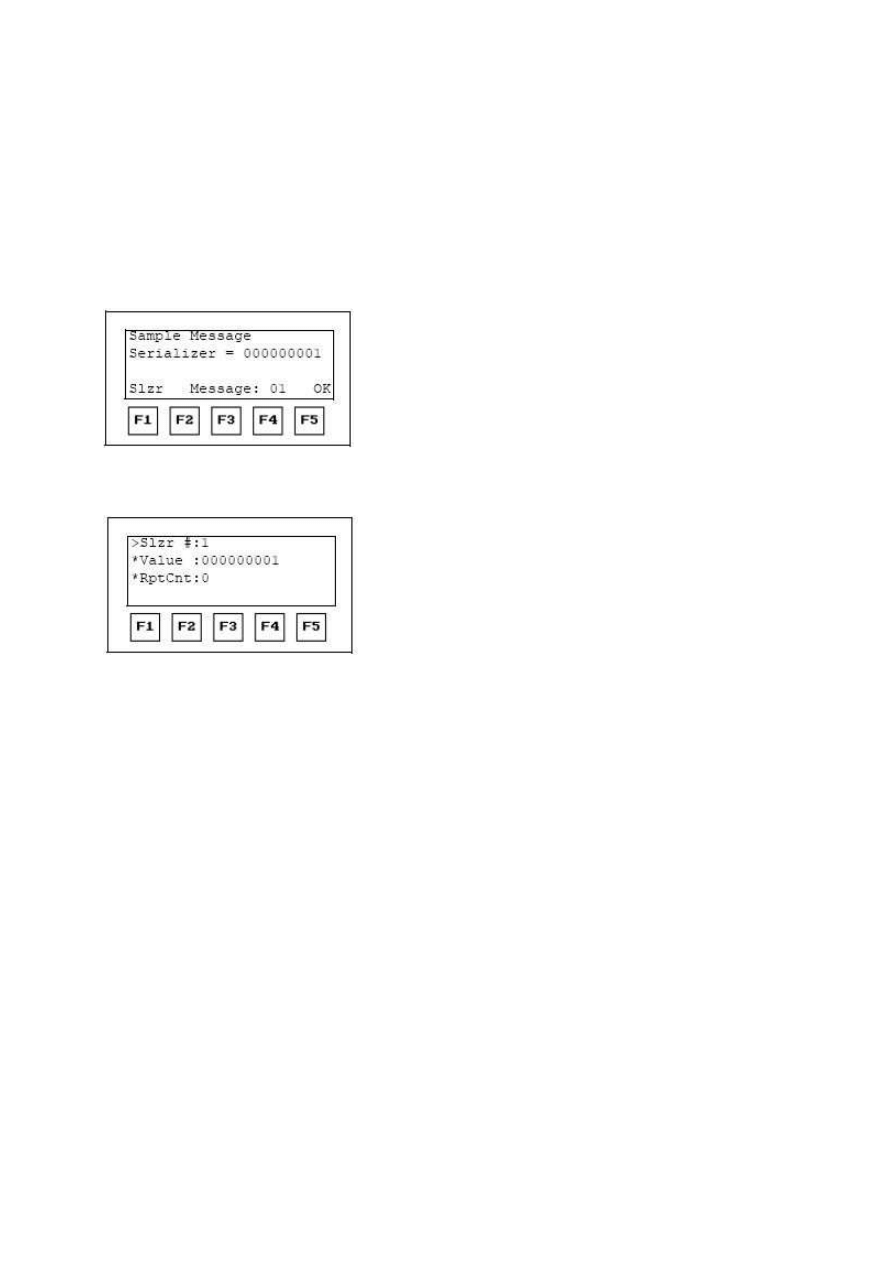
Msg (Komunikat)
Przegl
ą
danie i kasowanie informacji serializatora
Aby przejrze
ć
lub skasowa
ć
bie
żą
ce informacje serializatora:
1. W menu Go, naci
ś
nij F1 (Msg).
Uwaga: Ekran ten umo
ż
liwia wył
ą
cznie przegl
ą
danie bie
żą
cego komunikatu bez edytowania.
Rysunek 3-12. Zawarto
ść
ekranu komunikatu
2. Powy
ż
szy ekran zawiera komunikat i jego numer. Naci
ś
nij F1, aby przej
ść
do "serializatora".
Rysunek 3-13. Zawarto
ść
ekranu serializatora
3. W przypadku wprowadzenia dwóch serializatorów do komunikatu, wybierz ten, który chcesz
przegl
ą
da
ć
. W pozycji Slzr# wprowad
ź
serializator, który chcesz przegl
ą
da
ć
lub edytowa
ć
.
4. Przejd
ź
na dół do pozycji Value i wprowad
ź
nowy numer serializatora.
5. Po dalsze informacje na temat Rpt Cnt, zobacz punkt pt. "Serializator" na stronie 36.
Adj (Zmie
ń
)
Aby zmieni
ć
rozmiar, rozdzielczo
ść
i intensywno
ść
drukowanych znaków: na ekranie Go, naci
ś
nij F2 (Adj).
Spowoduje to wy
ś
wietlenie si
ę
menu edycji znaków. Szeroko
ść
znaku znajduje si
ę
po prawej stronie, za
ś
wysoko
ść
– po lewej. Aby edytowa
ć
warto
ś
ci poni
ż
szych pół, czytaj punkt pt. "Wprowadzanie danych" na
stronie 27.
Size
Pierwsza kolumna reprezentuje wysoko
ść
, za
ś
druga - szeroko
ść
znaków.
Height: System umo
ż
liwia zmian
ę
wysoko
ś
ci znaków w zakresie od 0.001 do 2.00 cali (0.2 do 50.79 mm)
Width: Systemu umo
ż
liwia zmian
ę
szeroko
ś
ci znaków w zakresie od 0.001 do 2.00 cali (0.2 do 50.79
mm).
Space
Mo
ż
liwo
ść
zmiany odst
ę
pu pomi
ę
dzy znakami w ograniczonym zakresie od 0 do 3.5 cala (0 do 88.89 mm)
Resolution (Resol)
Mo
ż
liwo
ść
zmiany rozdzielczo
ś
ci (dpi) znaków w zakresie od 10 – 500 dpi (3 – 196 dpc)
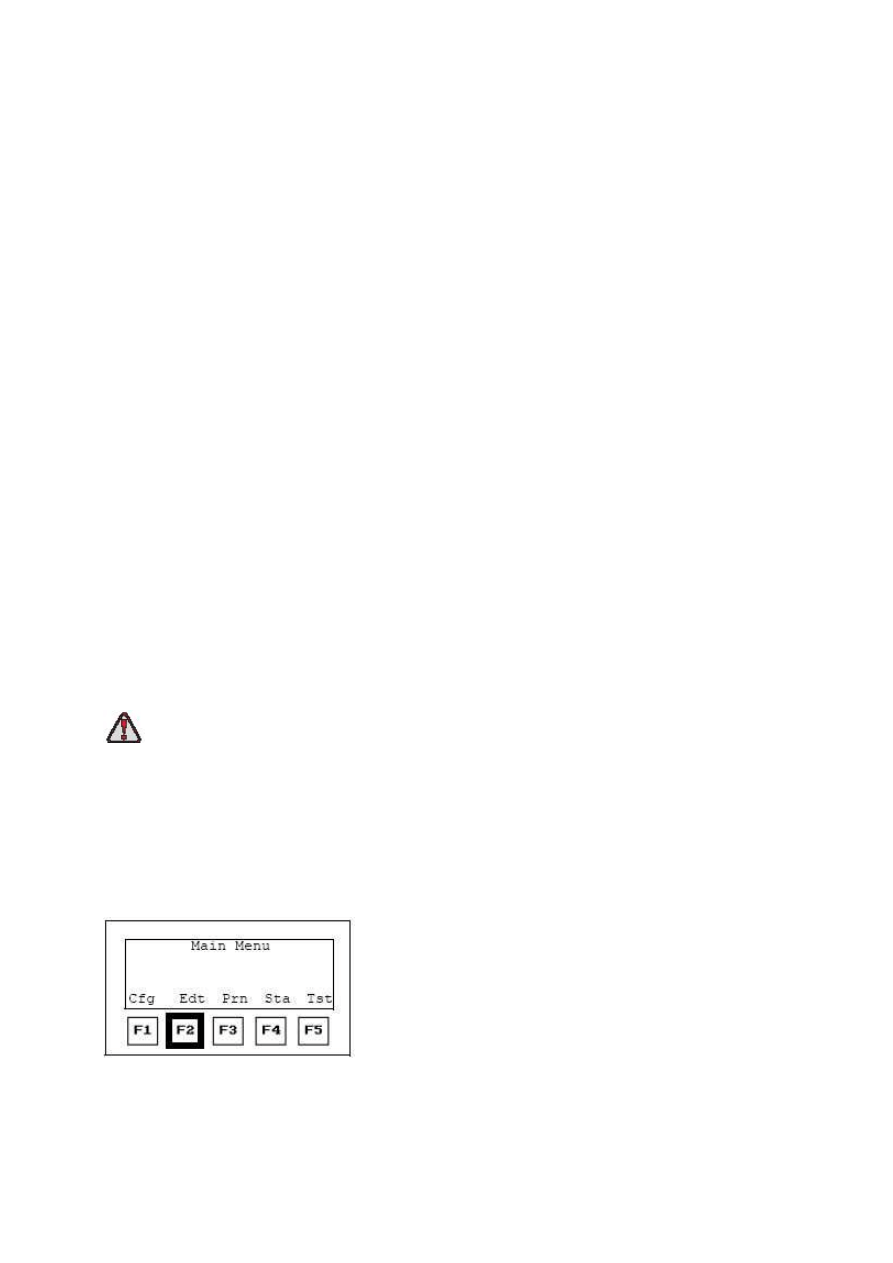
Dwell
Mo
ż
liwo
ść
zmiany intensywno
ś
ci znaków (zmiany s
ą
wprowadzane w inkrementach o warto
ś
ci 010 –
5000 µsec.
Ś
ledzenie (track)
Ustawienie u
ż
ywane do kompensowania odchyłek w ustawieniach wzmacniacza analogowego.
Aby wprowadzi
ć
lub zmieni
ć
znak
ś
ledzenia, czytaj punkt pt. "Dodawanie i zmienianie znaku
ś
ledzenia" na
stronie 41.
Moc lasera (Power)
Ustawienie u
ż
ywane do zmiany poziomu mocy lasera niezale
ż
nie od czasu zatrzymania i ustawie
ń
DPI.
Uwaga: Zakres mocy lasera zawiera si
ę
w przedziale 1 – 95%. Minimalna warto
ść
1% spowoduje
generowanie energii o niskiej mocy, natomiast maksymalna warto
ść
95% - energi
ę
wysokiej mocy.
Reverse
Wybierz 'Yes' je
ż
eli chcesz drukowa
ć
znaki w odwrotnej kolejno
ś
ci.
Invert
Wybierz 'Yes' je
ż
eli chcesz drukowa
ć
znaki odwrócone.
Radius (promie
ń
)
Ustawienie to jest u
ż
ywane podczas drukowania komunikatu w oparciu o promie
ń
lub pełne koło. Warto
ść
ta odpowiada promieniowi wydrukowanej krzywej lub koła. Je
ż
eli znana jest
ś
rednica
żą
danego wydruku,
warto
ść
jest dzielona przez 2 i wprowadzana do opcji Radius.
Sta (Stan)
Po wi
ę
cej informacji na temat menu stanu, czytaj punkt pt. "Opcje menu stanu" na stronie 54.
Trg (Wyzwalacz)
Ostrze
ż
enie
R
ę
czne generowanie wydruku spowoduje wygenerowanie lasera. Aby unikn
ąć
obra
ż
e
ń
, czytaj punkt pt.
"Bezpiecze
ń
stwo urz
ą
dze
ń
laserowych" na stronie 7.
System umo
ż
liwia r
ę
czne rozpocz
ę
cie procesu drukowania w menu Go. Naci
ś
nij F4 lub Trg.
Stop
Aby zako
ń
czy
ć
drukowanie, naci
ś
nij F5 lub Stop.
Wprowadzanie segmentów danych (Ins) i znaków niestandardowych
Rysunek 3-14. Naci
ś
nij F4, aby przej
ść
do menu edytowania
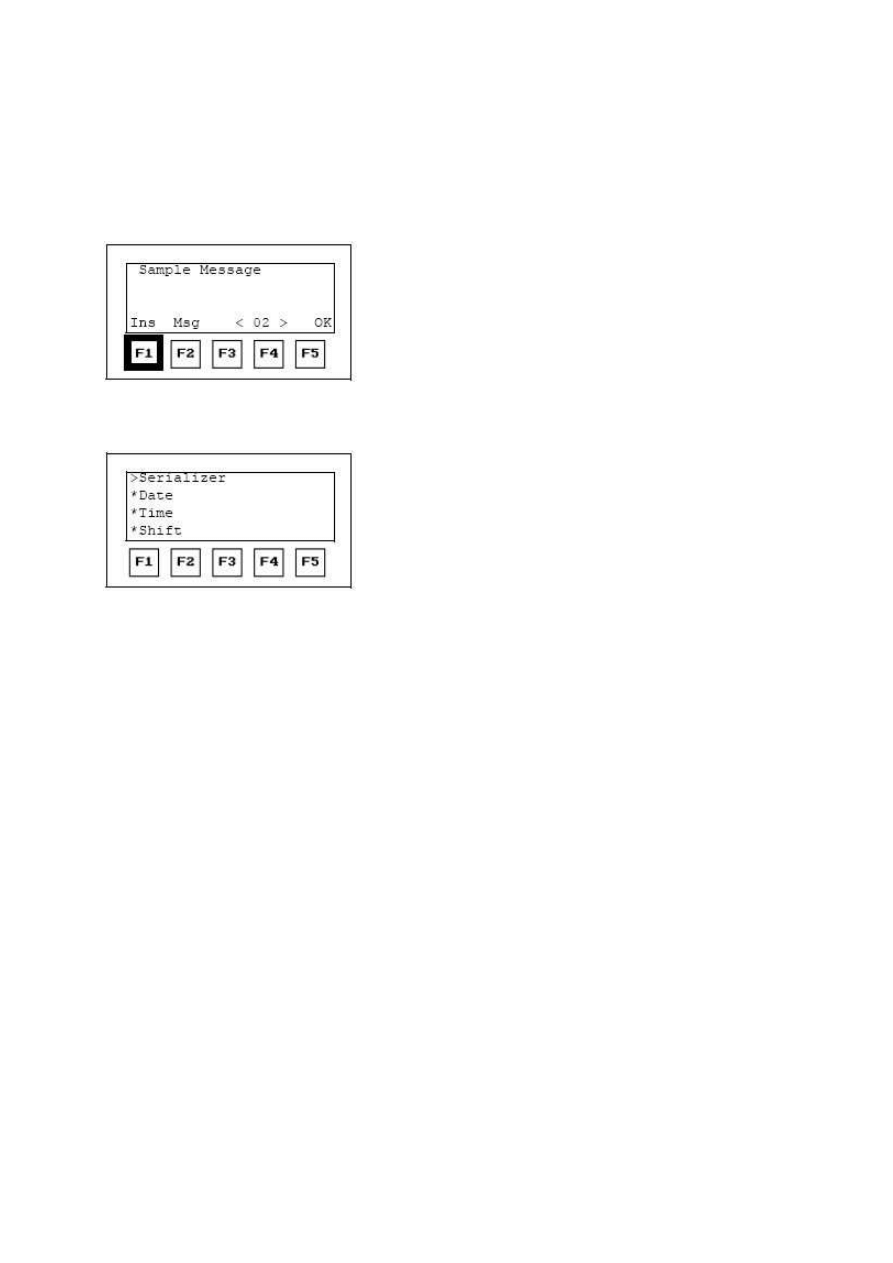
W przypadku formatów dat, czasu i parametrów drukowania system, umo
ż
liwia u
ż
ytkownikowi wybranie
segmentów danych po przej
ś
ciu do dost
ę
pnych opcji.
Istnieje mo
ż
liwo
ść
dodawania specjalnych i własnych, niestandardowych znaków do drukowanych
komunikatów. Znaki te nie znajduj
ą
si
ę
na klawiaturze.
Rysunek 3-15. Wybierz segmenty danych i niestandardowe znaki
Segmenty danych
Rysunek 3-16. U
ż
yj przycisków ze strzałkami do przechodzenia pomi
ę
dzy opcjami segmentów danych
System umo
ż
liwia dodawanie do drukowanego komunikatu nast
ę
puj
ą
cych segmentów danych:
•
Serializer: mo
ż
liwo
ść
dodania 2 serializatorów do komunikatu;
•
Date: mo
ż
liwo
ść
dodania 10 dat do komunikatu;
•
Time: mo
ż
liwo
ść
dodania 10 znaczników czasów do komunikatu;
•
Shift: mo
ż
liwo
ść
dodania warto
ś
ci Shift do komunikatu;
•
Bar Code: mo
ż
liwo
ść
formatowania kilku linijek komunikatu jako kodów kreskowych;
•
Remote: mo
ż
liwo
ść
dodania 4 zdalnych segmentów danych do komunikatu;
•
Report: mo
ż
liwo
ść
dodania 5 warto
ś
ci raportów do komunikatu;
•
Znaki własne i specjalne: obowi
ą
zuj
ą
takie same zasady, jak w przypadku znaków
standardowych.
Serializator
Size: Wprowad
ź
liczb
ę
, do jakiej drukarka powinna odlicza
ć
w dół (lub w gór
ę
).
Po wprowadzeniu liczby (od 1 do 9) pozostałe trzy rz
ę
dy liczb w serializatorze b
ę
d
ą
odpowiadały
wprowadzonej liczbie. Na przykład, po wprowadzeniu cyfry 5, wszystkie pozostałe liczby zamieni
ą
si
ę
w
liczby 5-cyfrowe.
Min: Wprowad
ź
pierwsz
ą
liczb
ę
, któr
ą
ma wydrukowa
ć
drukarka po zako
ń
czeniu sekwencji i obróceniu.
Liczba ta jest równie
ż
nazywana "liczb
ą
zeruj
ą
c
ą
". Bardzo cz
ę
sto odpowiada ona liczbie w polu Value.
Max: Wprowad
ź
ostatni
ą
liczb
ę
, która ma by
ć
drukowana.
Value: Liczba ta jest liczb
ą
, która zostanie wydrukowana w nast
ę
pnej kolejno
ś
ci i jest zazwyczaj taka
sama, jak liczba pocz
ą
tkowa.
Liczby w polach Value, Min i Max składaj
ą
si
ę
z tej samej ilo
ś
ci cyfr. Aby zmieni
ć
ilo
ść
cyfr danej liczby,
usu
ń
wszystkie trzy liczby i wprowad
ź
ponownie nowe warto
ś
ci.
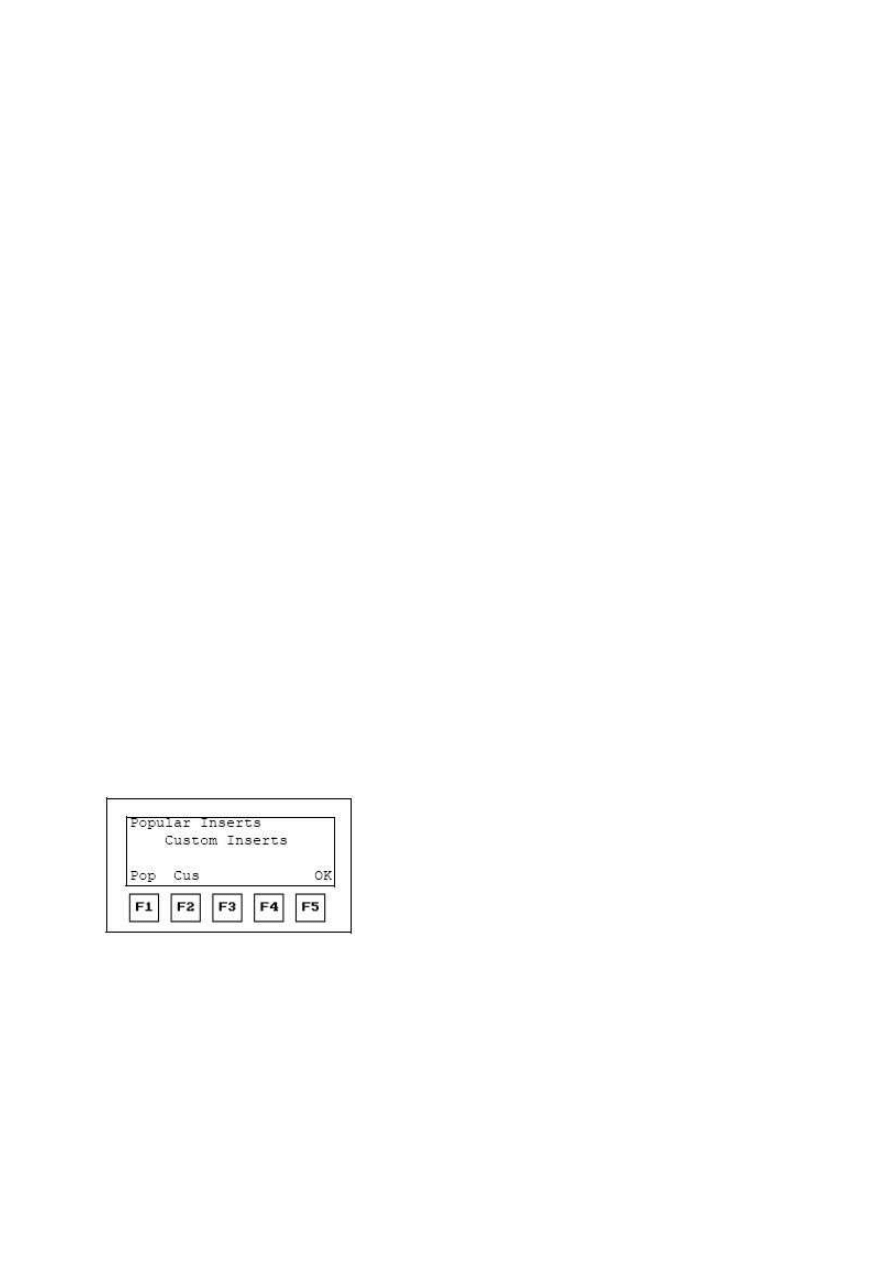
Step: Liczba ta jest równie
ż
nazywana "inkrement" i słu
ż
y do programowania sekwencji odliczania. Na
przykład, po wprowadzeniu cyfry 5 i ustawieniu liczby pocz
ą
tkowej na 00, sekwencja odliczania b
ę
dzie
wynosiła 0, 5, 10, 15 itd.
Dir (kierunek): Pozycja ta odnosi si
ę
do kierunku odliczania serializatora, czyli w gór
ę
lub w dół, w
zale
ż
no
ś
ci od opcji step (krok). Na przykład, je
ż
eli step jest warto
ś
ci
ą
dodatni
ą
, wówczas odliczanie
b
ę
dzie si
ę
odbywało w gór
ę
, za
ś
w przypadku warto
ś
ci ujemnej – w dół.
Wrap: Wła
ś
ciwo
ść
ta przekazuje drukarce instrukcje post
ę
powania w przypadku, gdy serializator osi
ą
gnie
warto
ść
max lub min. (w zale
ż
no
ś
ci od kierunku odliczania). Wybranie opcji "Yes" spowoduje
wyzerowanie drukarki i dalsze drukowanie. Opcja 'no' spowoduje wstrzymanie drukowania po osi
ą
gni
ę
ciu
zaprogramowanej liczby.
Uwaga: Nie wybranie wła
ś
ciwo
ś
ci wrap spowoduje wł
ą
czenie si
ę
alarmu po osi
ą
gni
ę
ciu warto
ś
ci
ko
ń
cowej przez serializator (slzr).
Repeat: Wprowad
ź
liczb
ę
odpowiadaj
ą
c
ą
ilo
ś
ci powtórze
ń
bie
żą
cej liczby przed przej
ś
ciem do liczby
nast
ę
pnej.
(Na przykład, po wprowadzeniu cyfry 3 i ustawieniu liczby pocz
ą
tkowej na 1, sekwencja odliczania b
ę
dzie
wygl
ą
dała nast
ę
puj
ą
co 1,1,1,1, 2,2,2, 2, 3,3,3,3 itd.)
Powtórzenie jednokrotne oznacza dwukrotne drukowanie tego samego numeru. Powtórzenie dwukrotne
oznacza trzykrotne drukowanie tego samego numeru, itd.
Rp tCnt (Liczba powtórze
ń
): Sprawdzaj
ą
c liczb
ę
powtórze
ń
, u
ż
ytkownik mo
ż
e
ś
ledzi
ć
post
ę
p w kierunku
zamierzonego celu drukowania (Liczba w poprzedniej linijce – linijce powtórze
ń
). System umo
ż
liwia
równie
ż
r
ę
czn
ą
zmian
ę
liczby powtórze
ń
, na przykład, w celu ustawienia liczby na 0 lub rozpocz
ę
cia
drukowania w danym momencie.
Pad: Wprowad
ź
liczb
ę
znaków uzupełniaj
ą
cych. Jest to Liczba uzupełniaj
ą
ca z zerem po lewej stronie
liczby składaj
ą
cej si
ę
z dwóch lub wi
ę
cej cyfr.
Na przykład, cyfra 9 mo
ż
e by
ć
zapisana jako 09 z cyfr
ą
uzupełniaj
ą
c
ą
0 z przodu.
Data
Rysunek 3-17. Wybierz standardowy lub własny format daty
Popular Date formats: Dla wygody u
ż
ytkownika, drukarka zawiera pewn
ą
ilo
ść
zaprogramowanych
formatów daty. Ma to na celu ułatwienie pracy podczas wprowadzania daty. Je
ż
eli jednak u
ż
ytkownik
pragnie zastosowa
ć
inny format, nale
ż
y przej
ść
do opisanej poni
ż
ej opcji Custom Date Formats.
Dost
ę
pne s
ą
nast
ę
puj
ą
ce standardowe formaty dat:
•
MMDDYY
•
MM/DD/YY
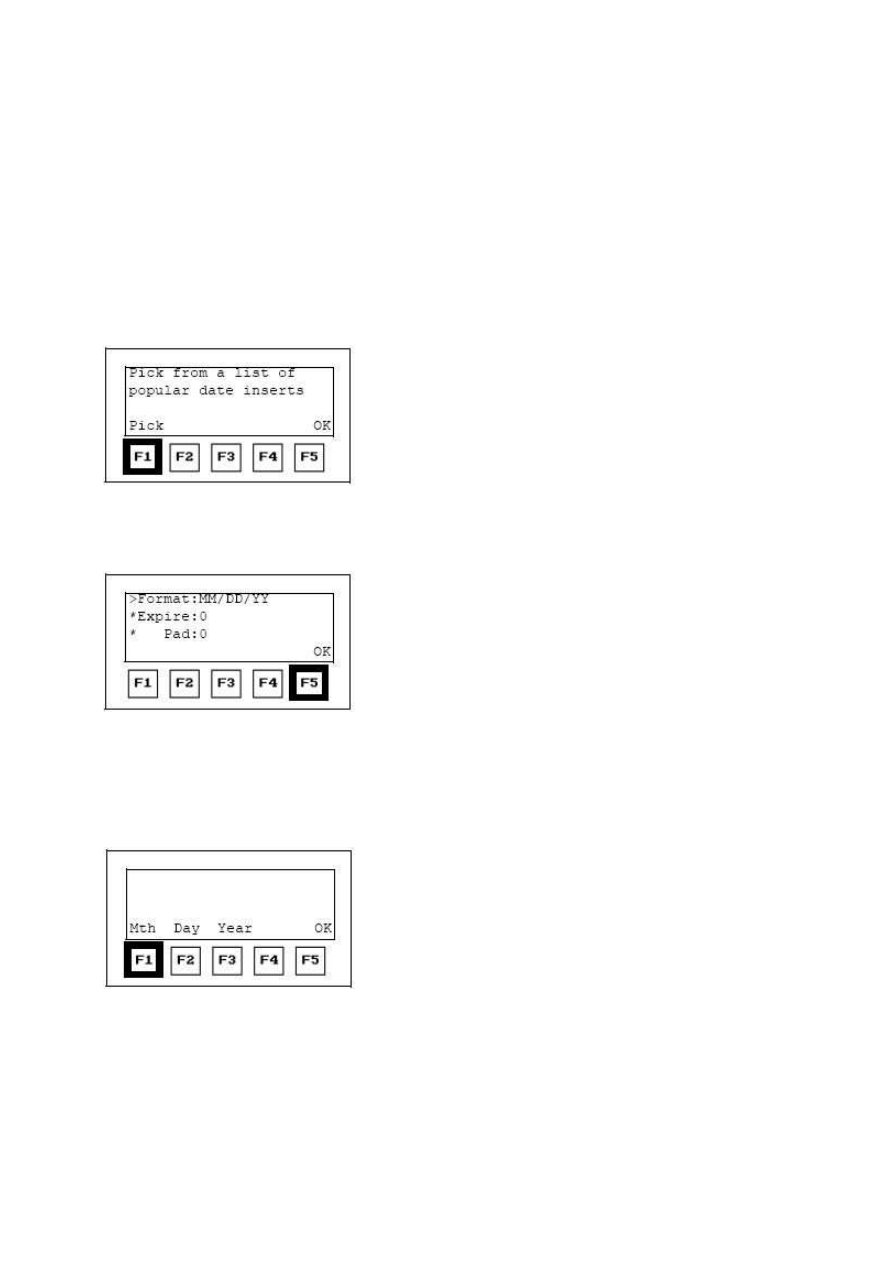
•
MMM DD YY
•
DDMMYY
•
DD-MM-YY
•
Mmmmmmmmmm DD, YYYY
Custom Date Formats: Dla wygody u
ż
ytkownika, drukarka zawiera pewn
ą
ilo
ść
zaprogramowanych
formatów daty umo
ż
liwiaj
ą
c łatwiejszy wybór najbardziej popularnych formatów lub wybór formatów
własnych w ka
ż
dej z nast
ę
puj
ą
cych kategorii: miesi
ą
c (Mon), dzie
ń
(Dat) i rok (Yr).
Wybieranie standardowego formatu daty:
Rysunek 3-18. Naci
ś
nij F1, aby przej
ść
do formatów daty
1. Przejd
ź
do formatów daty naciskaj
ą
c przycisk F1 lub Pick.
2. Po wybraniu
żą
danego formatu, naci
ś
nij F5 lub OK.
Rysunek 3-19. Naci
ś
nij F5, aby wprowadzi
ć
format daty
3. Spowoduje to wy
ś
wietlenie ekranu z opcjami Expiration Offset i Pad umo
ż
liwiaj
ą
cych wybranie
daty ko
ń
cowej w dniach i (je
ż
eli jest to konieczne) znaku uzupełniaj
ą
cego.
4. Po zako
ń
czeniu naci
ś
nij F5.
Tworzenie niestandardowego formatu daty:
Rysunek 3-20. Ekran niestandardowego formatu daty
1. Wybierz spo
ś
ród nast
ę
puj
ą
cych kategorii:
•
Mth (miesi
ą
c)
•
Day (dzie
ń
)
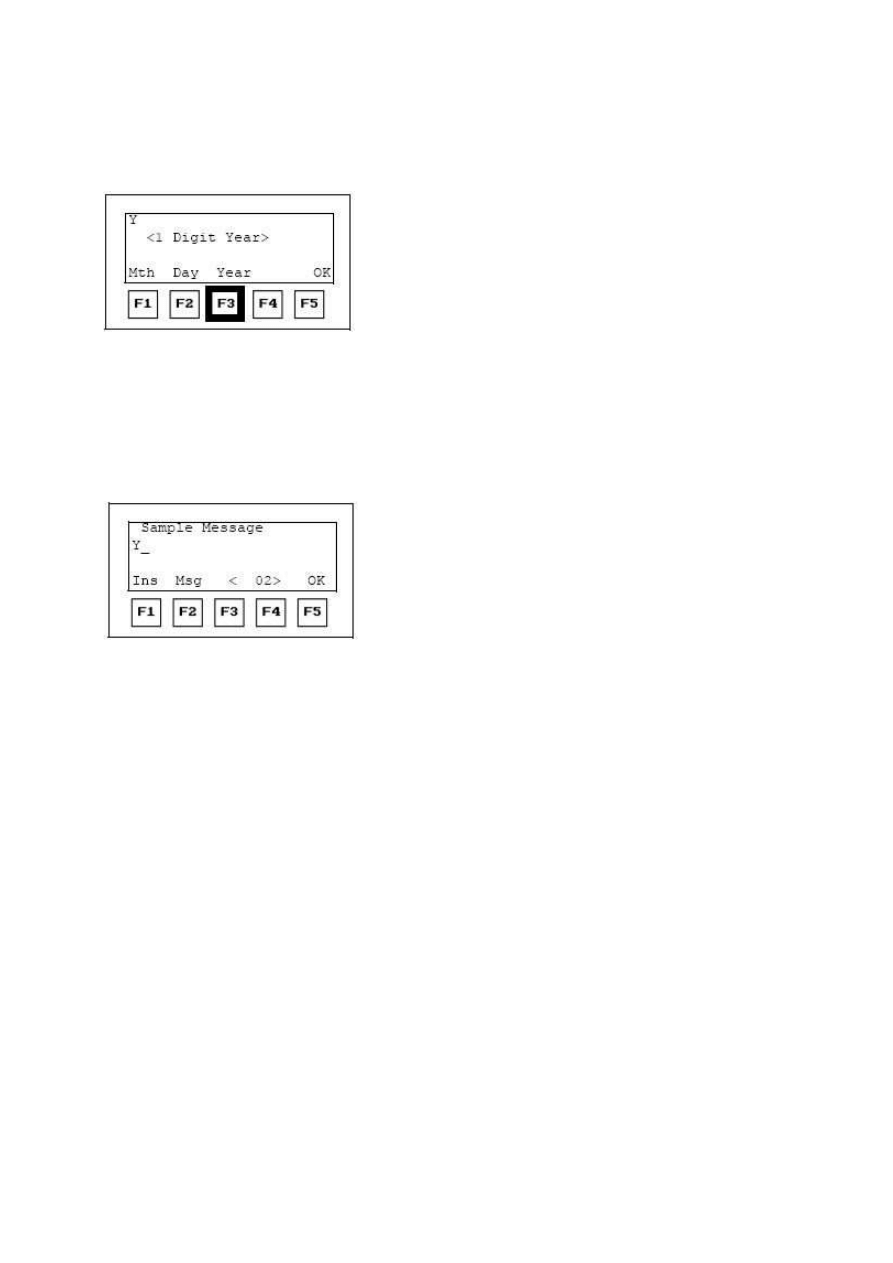
•
Year (rok).
Rysunek 3-21. Naci
ś
ni
ę
cie F3 spowoduje przej
ś
cie do opcji Year
2. Poruszaj si
ę
pomi
ę
dzy formatami naciskaj
ą
c przycisk funkcyjny znajduj
ą
cy si
ę
pod danym
formatem.
3. Po wybraniu
żą
danego formatu naci
ś
nij F5 lub OK.
4. Spowoduje to wy
ś
wietlenie ekranu z opcjami Expiration Offset i Pad umo
ż
liwiaj
ą
cych wybranie
daty ko
ń
cowej w dniach i (je
ż
eli jest to konieczne) znaku uzupełniaj
ą
cego.
5. Po zako
ń
czeniu naci
ś
nij F5.
Rysunek 3-22. Powtórz powy
ż
sze kroki, aby doda
ć
dzie
ń
lub miesi
ą
c.
Time (czas)
Popular Time Formats: Dla wygody u
ż
ytkownika, drukarka zawiera pewn
ą
ilo
ść
zaprogramowanych
formatów czasu. Ma to na celu ułatwienie pracy podczas wprowadzania formatów czasu. Je
ż
eli jednak
u
ż
ytkownik pragnie zastosowa
ć
inny format, nale
ż
y przej
ść
do opisanej poni
ż
ej opcji Custom Time
Formats.
Dost
ę
pne s
ą
nast
ę
puj
ą
ce standardowe formaty czasu:
•
HHMM
•
HH: MM
•
H2MMpm
•
H2: MMpm
Custom Time Formats: Dla wygody u
ż
ytkownika, drukarka zawiera pewn
ą
ilo
ść
zaprogramowanych
formatów czasu umo
ż
liwiaj
ą
c łatwiejszy wybór najbardziej popularnych formatów lub wybór formatów
własnych w ka
ż
dej z nast
ę
puj
ą
cych kategorii: godziny (Hrs), sekundy (Sec) i wska
ź
nik godzin
przedpołudniowych/popołudniowych (A/P).
Wybieranie standardowych formatów czasu:
1. Poruszaj si
ę
pomi
ę
dzy formatami naciskaj
ą
c F1 lub Pick.
2. Po wybraniu
żą
danego formatu, naci
ś
nij F5 lub OK.
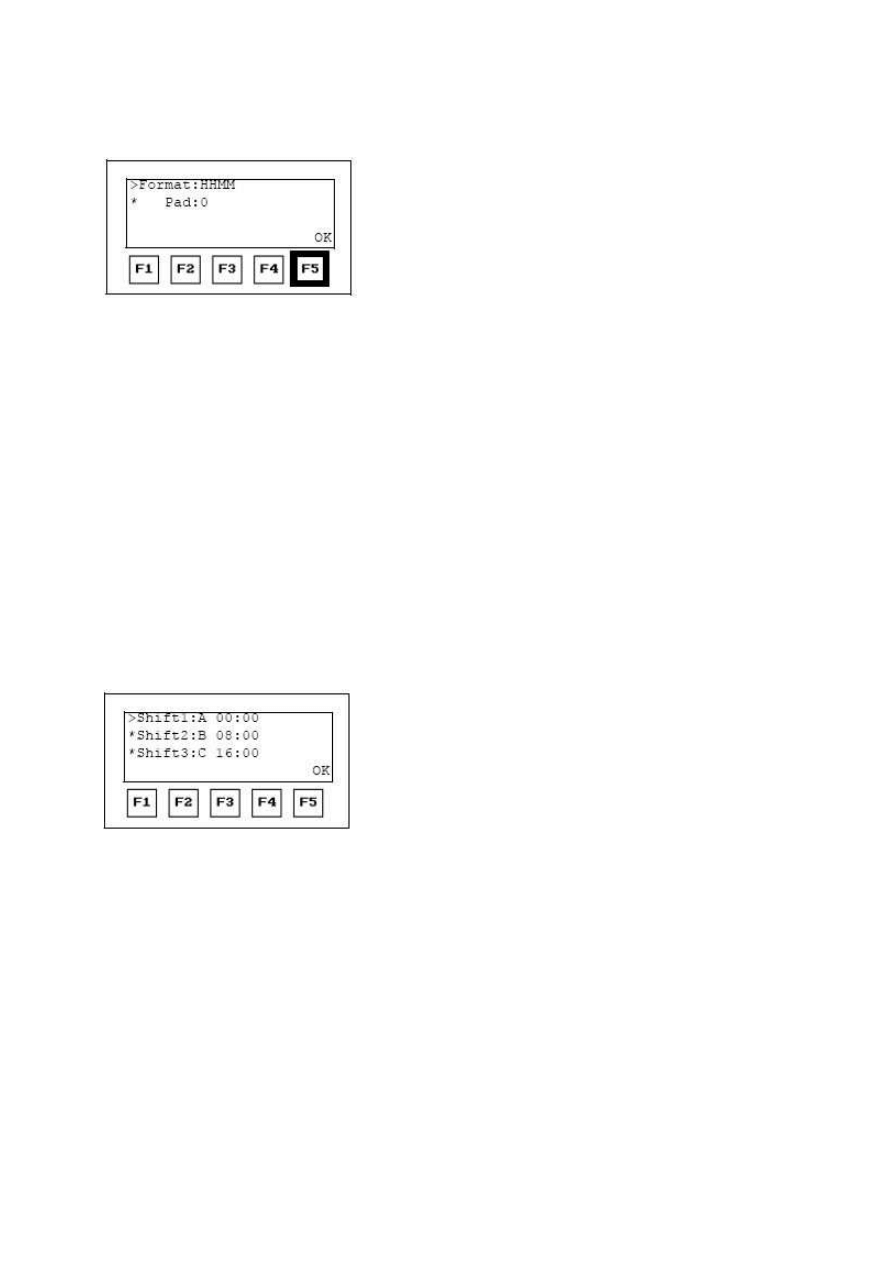
Rysunek 3-23. Naci
ś
nij F5, aby wprowadzi
ć
format czasu
3. Wybierz (je
ż
eli to konieczne) znak uzupełniaj
ą
cy.
4. Po zako
ń
czeniu naci
ś
nij F5.
Wybieranie niestandardowego formatu czasu:
1. Wybierz spo
ś
ród nast
ę
puj
ą
cych kategorii:
•
Hrs (godziny)
•
Min (minuty)
•
Sec (sekundy)
•
A/P (przed południem/po południu)
2. Poruszaj si
ę
pomi
ę
dzy formatami naciskaj
ą
c przycisk funkcyjny znajduj
ą
cy si
ę
pod danym
formatem.
3. Po wybraniu
żą
danego formatu, naci
ś
nij F5 lub OK.
4. Wybierz (je
ż
eli to konieczne) znak uzupełniaj
ą
cy.
5. Po zako
ń
czeniu naci
ś
nij F5.
Shift (przesuni
ę
cie)
Rysunek 3-24. Menu przesuni
ę
cia
Drukarka umo
ż
liwia zapisywanie i wprowadzanie jednoznakowego kodu alfanumerycznego dla ka
ż
dego z
trzech przesuni
ęć
czasowych. U
ż
ytkownik mo
ż
e równie
ż
edytowa
ć
czas ka
ż
dego przesuni
ę
cia.
Po wybraniu
żą
danego przesuni
ę
cia, naci
ś
nij F5 lub OK. Spowoduje to wy
ś
wietlenie litery Z jako znaku
uzupełniaj
ą
cego w komunikacie.
Bar code (kod kreskowy)
Po wi
ę
cej informacji na temat wprowadzania kodu kreskowego, czytaj punkt pt. "Bar code (kod kreskowy)"
na 46.
Remote
Po informacje na temat wprowadzania zdalnych segmentów danych, prosimy o zapoznanie si
ę
z tre
ś
ci
ą
podr
ę
cznika serwisowego drukarki serii Focus S.
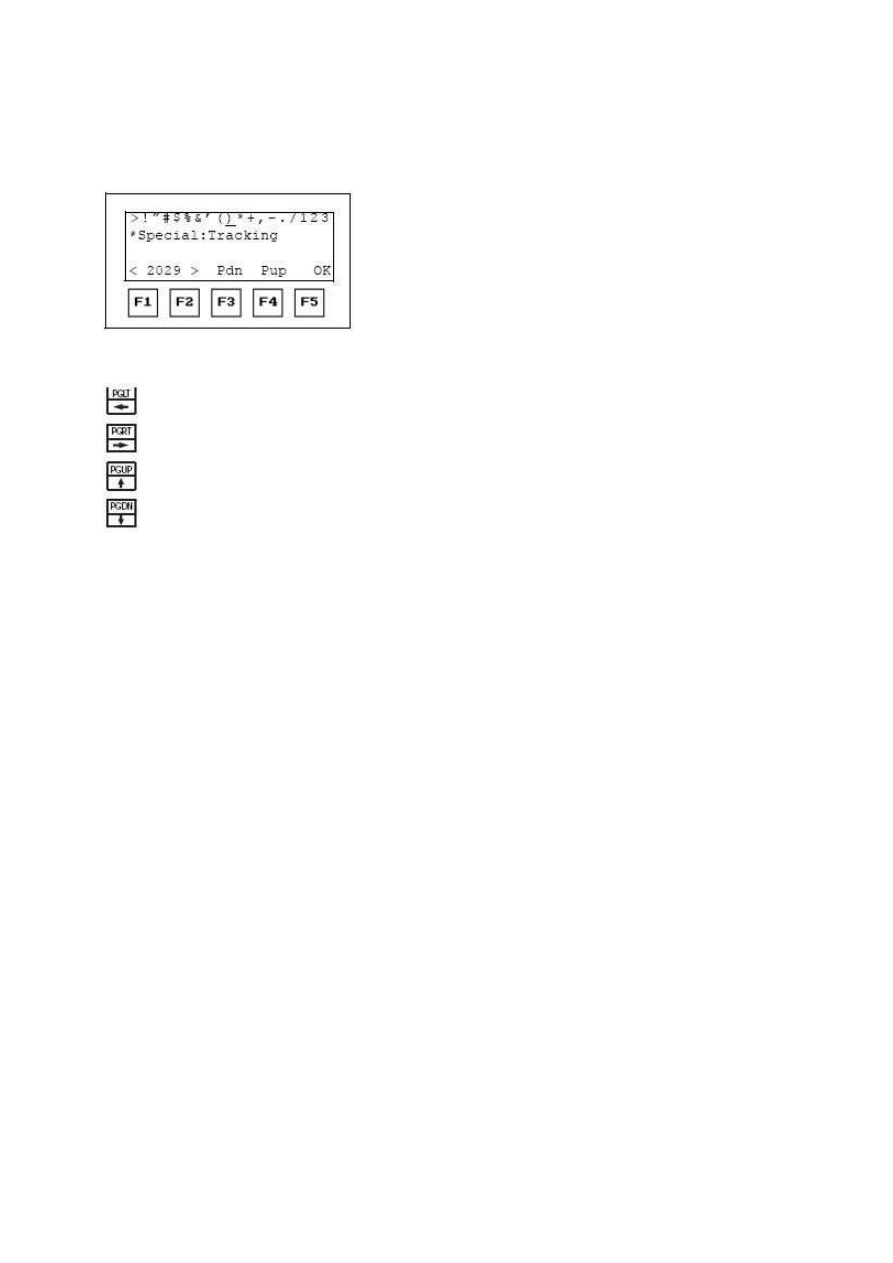
Znaki niestandardowe
Rysunek 3-25. Menu znaków specjalnych
Przejd
ź
o jeden znak w lewo, naci
ś
nij F1 lub przycisk lewej strzałki
Przejd
ź
o jeden znak w prawo, naci
ś
nij F2 lub przycisk prawej strzałki
Przejd
ź
o jedn
ą
stron
ę
w gór
ę
, naci
ś
nij F3 (Pup)
Przejd
ź
o jedn
ą
stron
ę
w dół, naci
ś
nij F4 (Pdn)
Aby wprowadzi
ć
wybrany znak naci
ś
nij OK.
Dodawanie i zmienianie znaku
ś
ledzenia
W oprogramowaniu drukarki uwzgl
ę
dniono specjalny znak "
ś
ledzenia". Znak ten składa si
ę
z ci
ą
gu
poł
ą
czonych linii pionowych. Poprawne ustawienie
ś
ledzenia jest wskazywane wówczas, gdy linie s
ą
drukowane jedna nad drug
ą
tworz
ą
c jedn
ą
lini
ę
. U
ż
yj ustawienia w menu zmiany drukowania w celu
skompresowania ci
ą
gu linii w pojedyncz
ą
lini
ę
.
Dodawanie znaku
ś
ledzenia
Po wej
ś
ciu do menu wprowadzania znaków niestandardowych, przejd
ź
do opcji znaków specjalnych i
naci
ś
nij OK. lub F5.
Korygowanie znaku
ś
ledzenia
1. Dodaj znak
ś
ledzenia do komunikatu.
2. Wł
ą
cz przeno
ś
nik i ustaw na pr
ę
dko
ść
produkcyjn
ą
.
3. Obserwuj drukowane znaki
ś
ledzenia. W celu ustalenia rodzaju wymaganej korekty, zobacz
Rysunek 3-26.
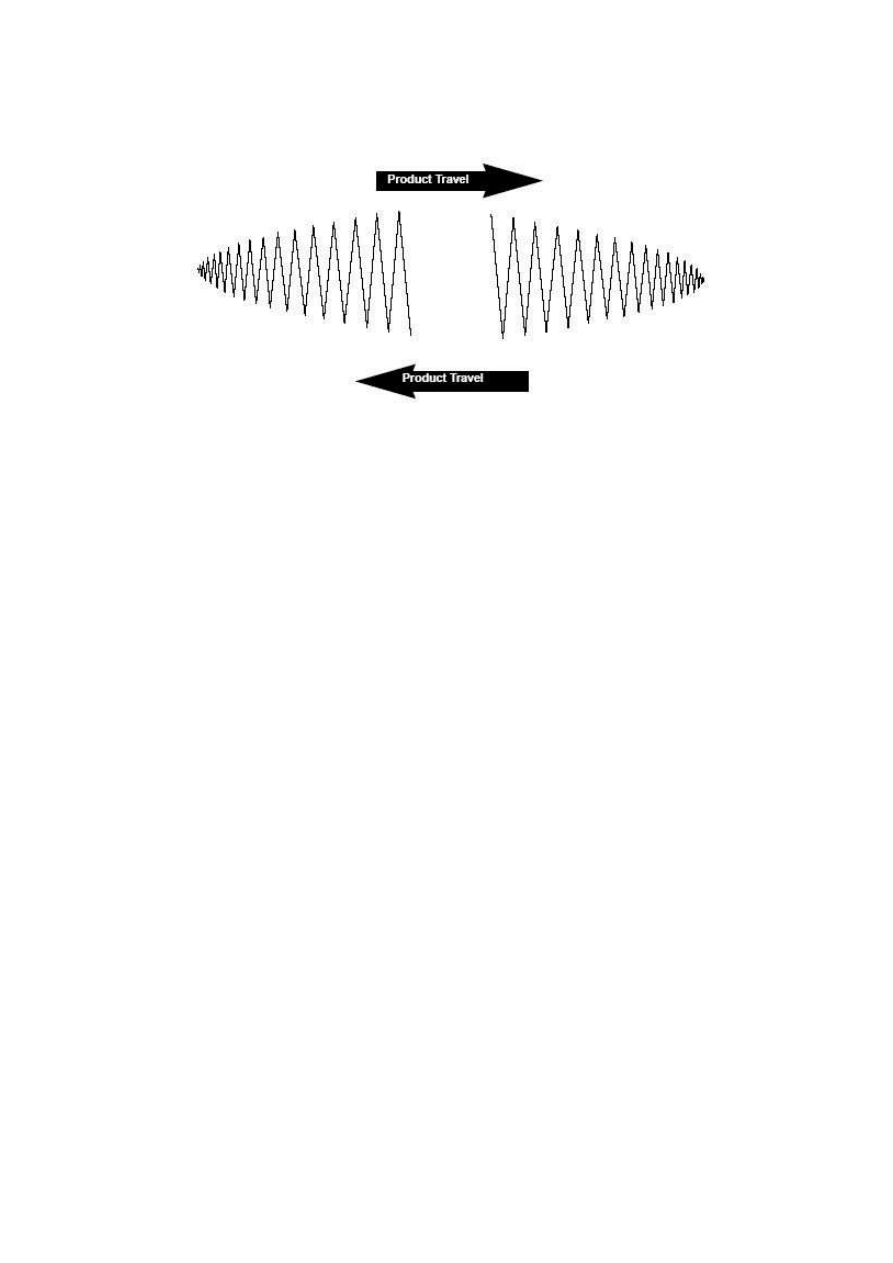
Rysunek 3-26. Przykłady
ś
ledzenia
Uwaga: Dobre ustawienie procesu
ś
ledzenia b
ę
dzie przedstawione za pomoc
ą
linii pionowych
drukowanych jedna na drugiej.
4. Je
ż
eli jest to wymagane, skoryguj
ś
ledzenie.
a) otwórz menu ustawie
ń
znaku (adjust character);
b) przejd
ź
do warto
ś
ci
ś
ledzenia;
c) zmie
ń
warto
ść
ś
ledzenia do momentu, gdy linie b
ę
d
ą
drukowane jedna na drugiej
d) naci
ś
nij F5 dwukrotnie aby zatwierdzi
ć
zmiany i powróci
ć
do menu Go lub kontynuowa
ć
wykonywanie kolejnych operacji.
Uwaga: Upewnij si
ę
, czy znaki
ś
ledzenia zostały usuni
ę
te ze wszystkich komunikatów.
Niedostateczne
ś
ledzenie
Zwi
ę
ksz
ś
ledzenie
Nadmierne
ś
ledzenie
Zmniejsz
ś
ledzenie
Nadmierne
ś
ledzenie
Zmniejsz
ś
ledzenie
Niedostateczne
ś
ledzenie
Zwi
ę
ksz
ś
ledzenie
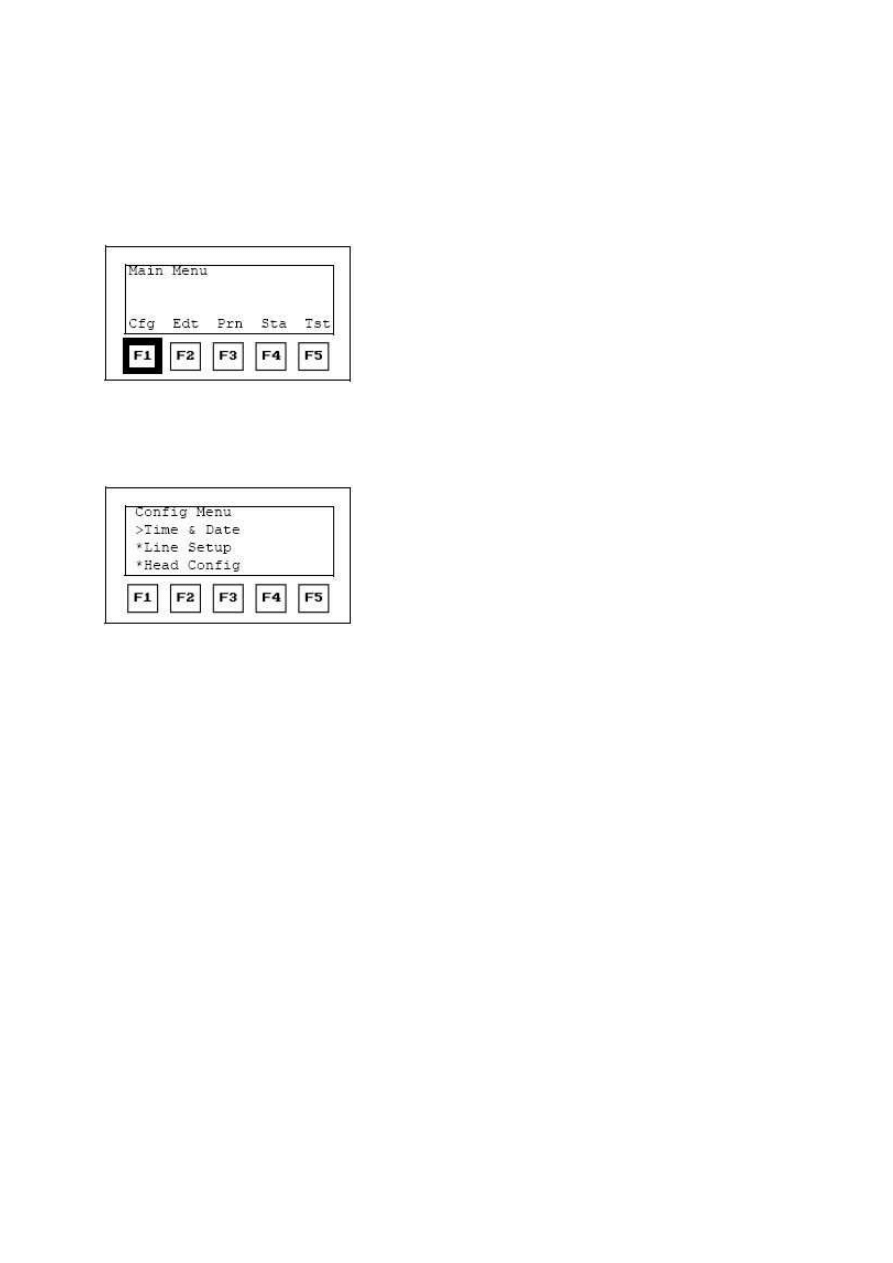
Zaawansowane funkcje sterownika r
ę
cznego
Konfigurowanie drukarki i terminalu r
ę
cznego
Rysunek 4-1. Naci
ś
nij F1, aby przej
ść
do menu konfiguracyjnego
Menu konfiguracyjne posiada sze
ść
opcji. Do poruszania si
ę
pomi
ę
dzy nimi u
ż
yj przycisków PGDN/PGUP
lub przycisków ze strzałkami.
Rysunek 4-2. Naci
ś
nij F1, aby przej
ść
do menu konfiguracyjnego
•
Czas i data
•
Ustawienia linii
•
Konfiguracja głowicy
•
ESI
•
Jednostki
•
Menu
Uwaga: Konfigurowanie drukarki w menu konfiguracyjnym powoduje zmian
ę
ustawie
ń
drukarki dla
wszystkich zada
ń
drukowania.
Konfigurowanie opcji menu
Czas i data
Czas
Wy
ś
wietlacz pokazuje bie
żą
cy czas systemowy w nast
ę
puj
ą
cym formacie:
HH:MM:SS
Data
Wy
ś
wietlacz pokazuje miesi
ą
c (M), dzie
ń
(D) oraz rok (Y) w nast
ę
puj
ą
cych formatach:
MM/DD/YYYY w systemie angielskim lub DD.MM.YYYY w systemie metrycznym
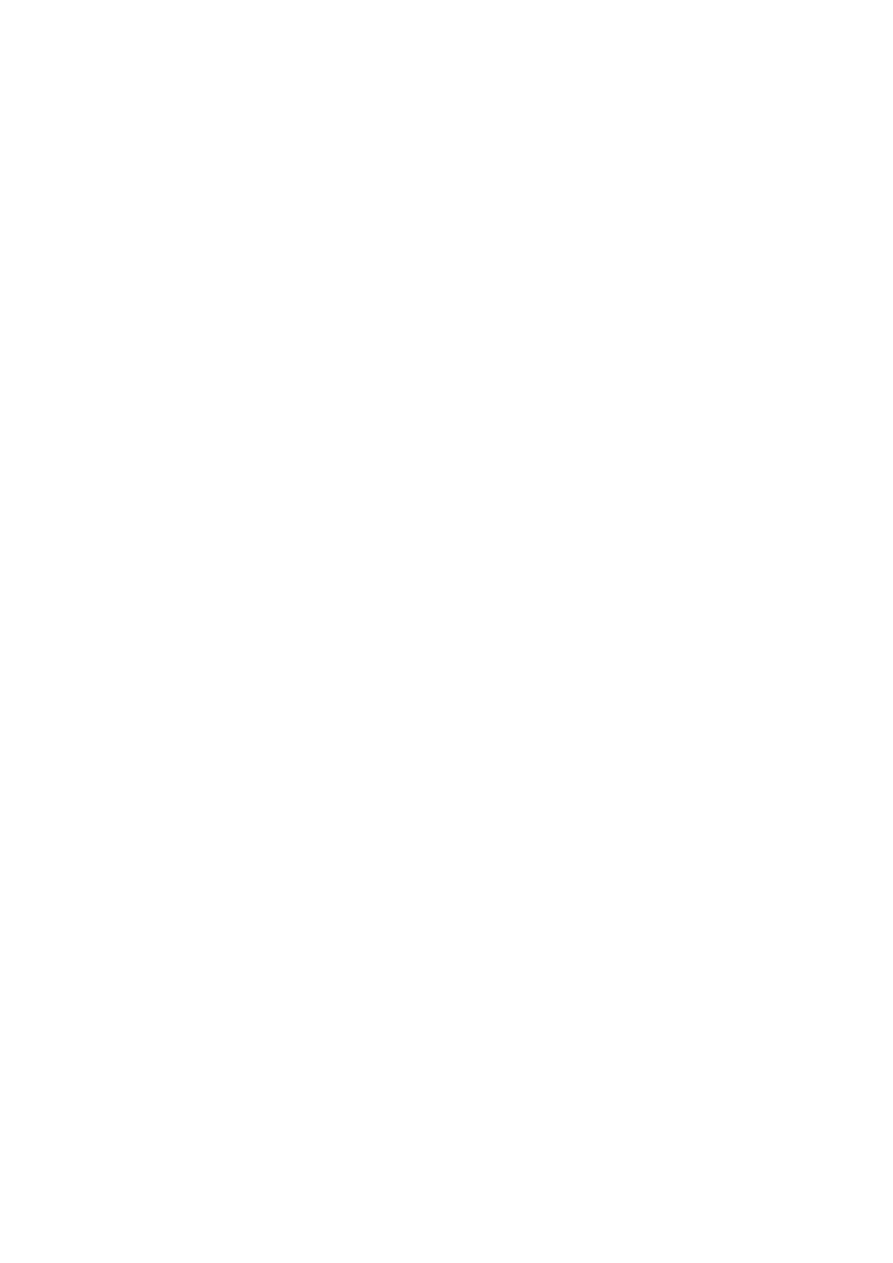
Dzie
ń
Wy
ś
wietlacz pokazuje systemowy dzie
ń
tygodnia w nast
ę
puj
ą
cym formacie:
Niedziela, Poniedziałek, itd.
Roll (cykl czasowy)
Jest to czas, w którym data drukarki ulega zmianie. Czas dnia mo
ż
e ulec zmianie w południe i o północy,
natomiast rok zmienia si
ę
w dniu 1 stycznia.
Wy
ś
wietlacz pokazuje bie
żą
c
ą
godzin
ę
(H) i minut
ę
(M) systemu w nast
ę
puj
ą
cym formacie:
HH:MM
Ustawienia linii
Urz
ą
dzenie koduj
ą
ce
System umo
ż
liwia stosowanie dwóch metod drukowania. Pr
ę
dko
ść
drukowania jest ustalana na
podstawie rozdzielczo
ś
ci i ustawie
ń
czasu zatrzymania w menu drukowania.
U
ż
ytkownik mo
ż
e wybra
ć
ustawienia urz
ą
dzenia koduj
ą
cego w drukarce:
External : Zewn
ę
trzne urz
ą
dzenie koduj
ą
ce wyczuwa pr
ę
dko
ść
przeno
ś
nika i tworzy sekwencj
ę
impulsów
przesyłaj
ą
cych do drukarki informacje dotycz
ą
ce pr
ę
dko
ś
ci produktu.
Static : Brak urz
ą
dzenia koduj
ą
cego.
Pr
ę
dko
ść
Dotyczy pr
ę
dko
ś
ci linii przeno
ś
nika. Je
ż
eli urz
ą
dzenie koduj
ą
ce jest ustawione na external, wówczas
pr
ę
dko
ść
jest mierzona w impulsach na cal (ppi). Je
ż
eli urz
ą
dzenie koduj
ą
ce jest ustawione na static,
wówczas ustawianie pr
ę
dko
ś
ci jest zablokowane.
Prod Dir (kierunek produktu)
Jest to polecenie ustalaj
ą
ce kierunek produktu.
L-to-R (z lewa do prawa)
R-to-L (z prawa do lewa)
P Detect (wykrycie produktu)
Detektor zainstalowany na linii produkcyjnej wykrywa obecno
ść
produktu przeznaczonego do
oznakowania. Nast
ę
pnie detektor wysyła do systemu sygnał drukowania komunikatu. Poni
ż
ej
zamieszczamy list
ę
dodatkowych ustawie
ń
dla funkcji P Detect:
None: Brak detektora produktu.
Hi Edge: Rozpocz
ę
cie drukowania po odebraniu sygnału elektrycznego wysokiego napi
ę
cia; zatrzymanie
drukowania wył
ą
cznie po wydrukowaniu całego komunikatu.
Lo Edge: Rozpocz
ę
cie drukowania po odebraniu sygnału elektrycznego niskiego napi
ę
cia; zatrzymanie
drukowania wył
ą
cznie po wydrukowaniu całego komunikatu.
Hi Level: Drukowanie wył
ą
cznie przez okres odbierania sygnału elektrycznego wysokiego napi
ę
cia.
Lo Level: Drukowanie wył
ą
cznie przez okres odbierania sygnału elektrycznego niskiego napi
ę
cia.
Delay (opó
ź
nienie)
Opcja umo
ż
liwiaj
ą
ca ustawienie opó
ź
nienie procesu drukowania. Po wi
ę
cej informacji, czytaj punkt pt.
"Margines i opó
ź
nianie komunikatu" na stronie 29.
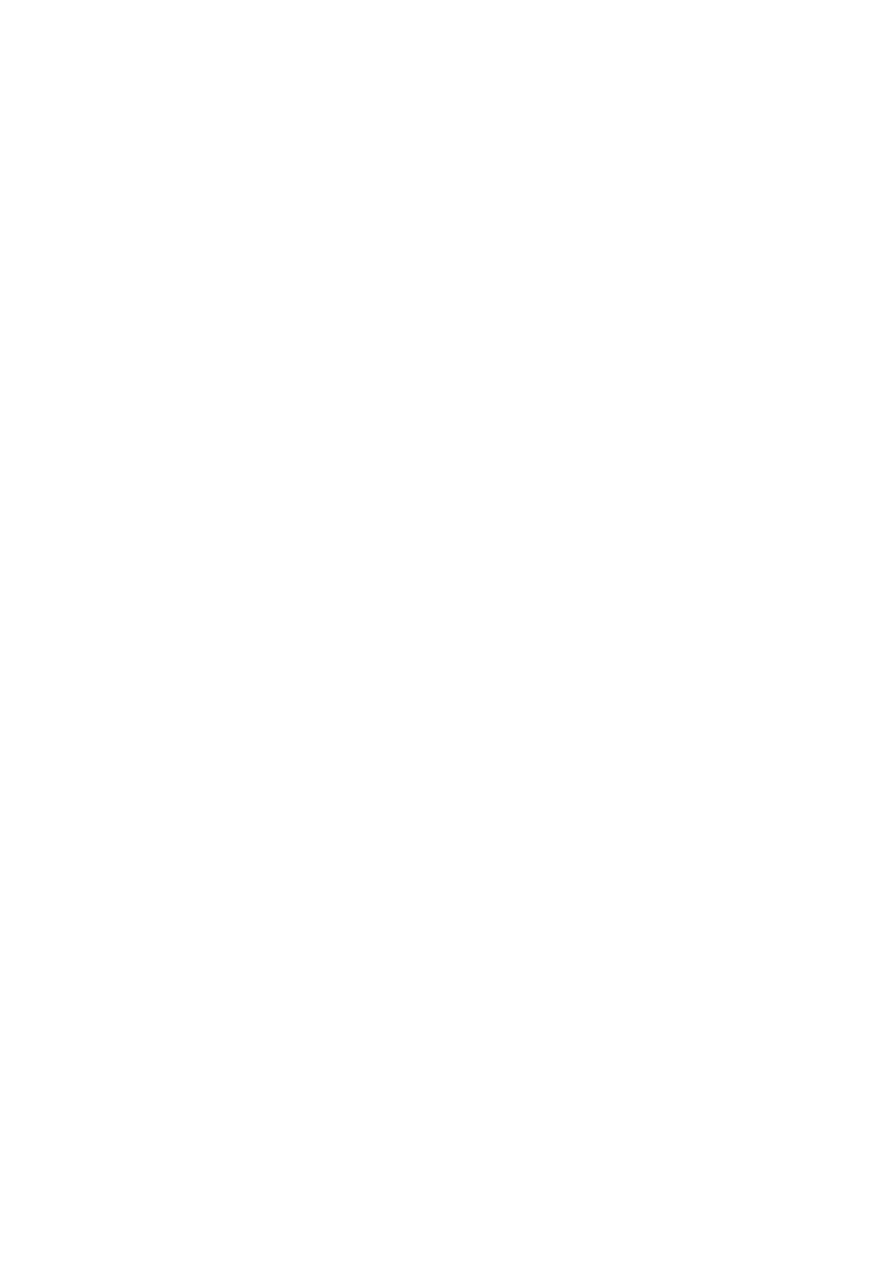
PLC Msg Select
Opcja słu
żą
ca do informowania drukarki o wybieraniu komunikatów do drukowania przez urz
ą
dzenie
zewn
ę
trzne.
Konfigurowanie głowicy
Output (wyj
ś
cie)
Parametr ten słu
ż
y do ustawiania oprogramowania zgodnie z opcjami dostarczania wi
ą
zki z głowicy
drukuj
ą
cej. Dost
ę
pne s
ą
nast
ę
puj
ą
ce opcje:
Std-Straight: Głowica drukuj
ą
ca jest konfigurowana jako standardowe wyj
ś
cie prostej wi
ą
zki lasera w
drukarce Focsu
Std-90: Głowica drukuj
ą
ca jest konfigurowana jako wyj
ś
cie 90-stopniowej wi
ą
zki lasera w drukarce Focus
HR-Straight: Głowica drukuj
ą
ca jest konfigurowana jako wyj
ś
cie prostej wi
ą
zki lasera o wysokiej
rozdzielczo
ś
ci
HR-90: Głowica drukuj
ą
ca jest konfigurowana jako wyj
ś
cie 90-stopniowej wi
ą
zki lasera o wysokiej
rozdzielczo
ś
ci.
Lens (soczewka)
Parametr ten słu
ż
y do ustawiania oprogramowania zgodnie z opcjami długo
ś
ci ogniskowania soczewki.
Dost
ę
pne s
ą
nast
ę
puj
ą
ce opcje:
2.5 in (63.5mm)
3.75 in (95.3mm)
5.0 in (95.3mm)
7.5 in (190.5mm)
10.0 in (254mm)
ESI
Baudrate (pr
ę
dko
ść
transmisji)
Parametr ten słu
ż
y do ustawiania pr
ę
dko
ś
ci transmisji ESI drukarki. Dost
ę
pne s
ą
nast
ę
puj
ą
ce opcje:
9600
19200
RI Last (zdalne segmenty danych)
Oprogramowanie drukarek Focus zawiera elementy sterowania zdalnymi segmentami danych. Drukark
ę
mo
ż
na zaprogramowanie na ci
ą
głe drukowanie ostatniej odebranej warto
ś
ci lub drukowanie ostatniej
odebranej warto
ś
ci i pozostawienie pustych miejsc w przypadku nie odebrania
ż
adnych warto
ś
ci (co
spowoduje wł
ą
czenie si
ę
alarmu).
Print Once
Continuous
Jednostki
Drukarka umo
ż
liwia wybieranie i przegl
ą
danie menu w standardzie angielskim lub metrycznym. Format
daty ulegnie automatycznej zmianie z systemu angielskiego na metryczny.
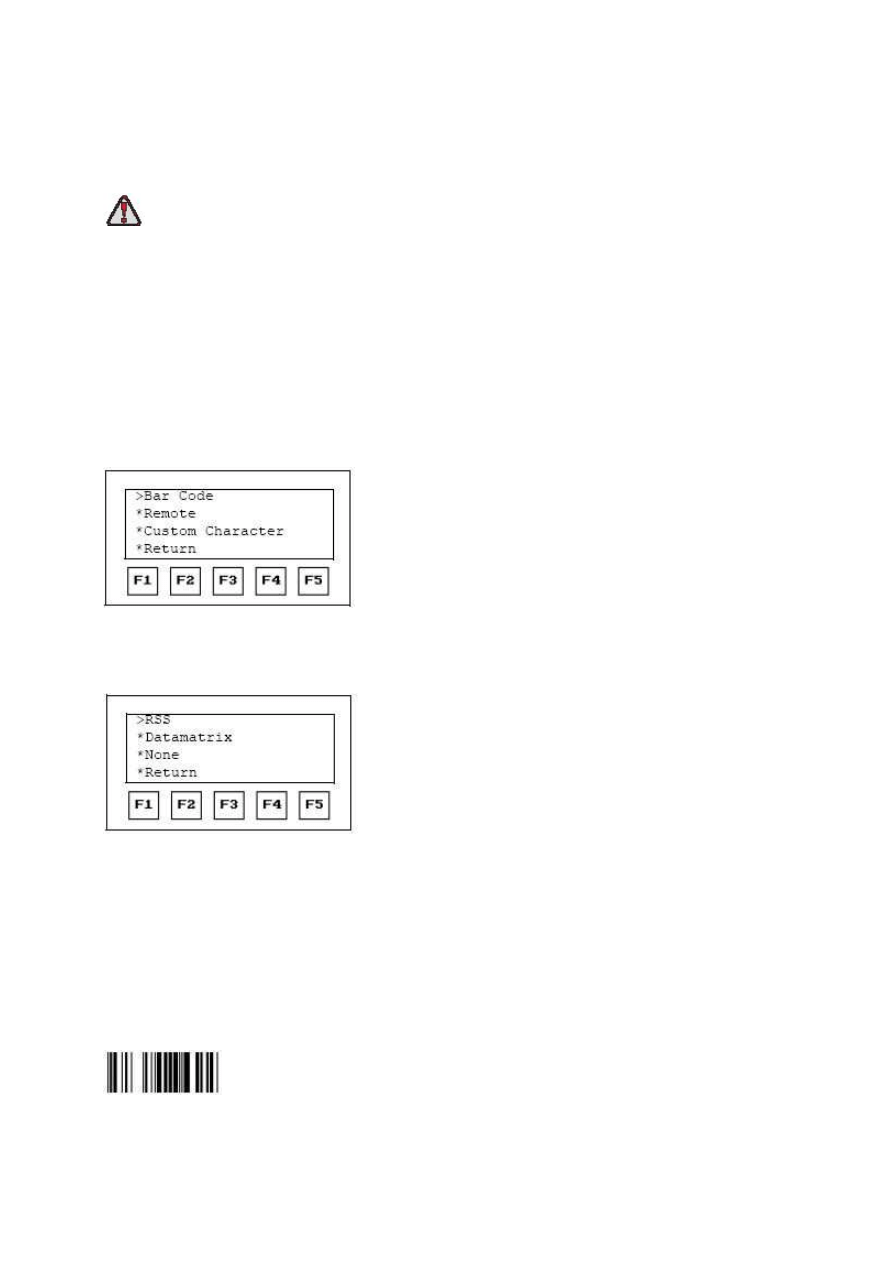
Reset Defaults
Ostrze
ż
enie
U
ż
ycie funkcji Reset Defaults spowoduje przywrócenie domy
ś
lnych ustawie
ń
oprogramowania drukarki.
Przed przywróceniem ustawie
ń
domy
ś
lnych zaleca si
ę
zapisanie bie
żą
cej konfiguracji, miejsc
komunikatów i ustawie
ń
drukowania.
Aby przywróci
ć
ustawienia domy
ś
lne, wci
ś
nij i przytrzymaj przycisk Esc podczas wł
ą
czania drukarki.
Zaawansowane opcje menu edycji
Bar code (kod kreskowy)
System zawiera kilka formatów kodów kreskowych, które mo
ż
na wprowadzi
ć
do komunikatu. Aby doda
ć
kod kreskowy, przejd
ź
do menu segmentów danych i wybierz opcj
ę
Bar Code.
Rysunek 4-3. Opcje menu segmentów danych
Reduced Space Sybology (RSS)
Rysunek 4-4. Opcje menu kodu kreskowego
Rodzina symboli kodów kreskowych, w tym RSS-14, RSS Limited, 2D Compsite Component i RSS-14
Stacked. S
ą
to zarejestrowane znaki handlowe Uniform Code Council Inc.
Ka
ż
dy symbol nale
żą
cy do grupy RSS mo
ż
e by
ć
drukowany jako niezale
ż
ny symbol liniowy, b
ą
d
ź
te
ż
jako
symbol zbiorowy z towarzysz
ą
cym mu komponentem 2D Composite Component drukowanym
bezpo
ś
rednio nad komponentem liniowym RSS.
Format:
Standard: Standardowy format RSS-14 jest liniow
ą
symbolik
ę
ułatwiaj
ą
c
ą
skanowanie
wielokierunkowe. Format ten mo
ż
e by
ć
skanowany w punkcie sprzeda
ż
y detalicznej.
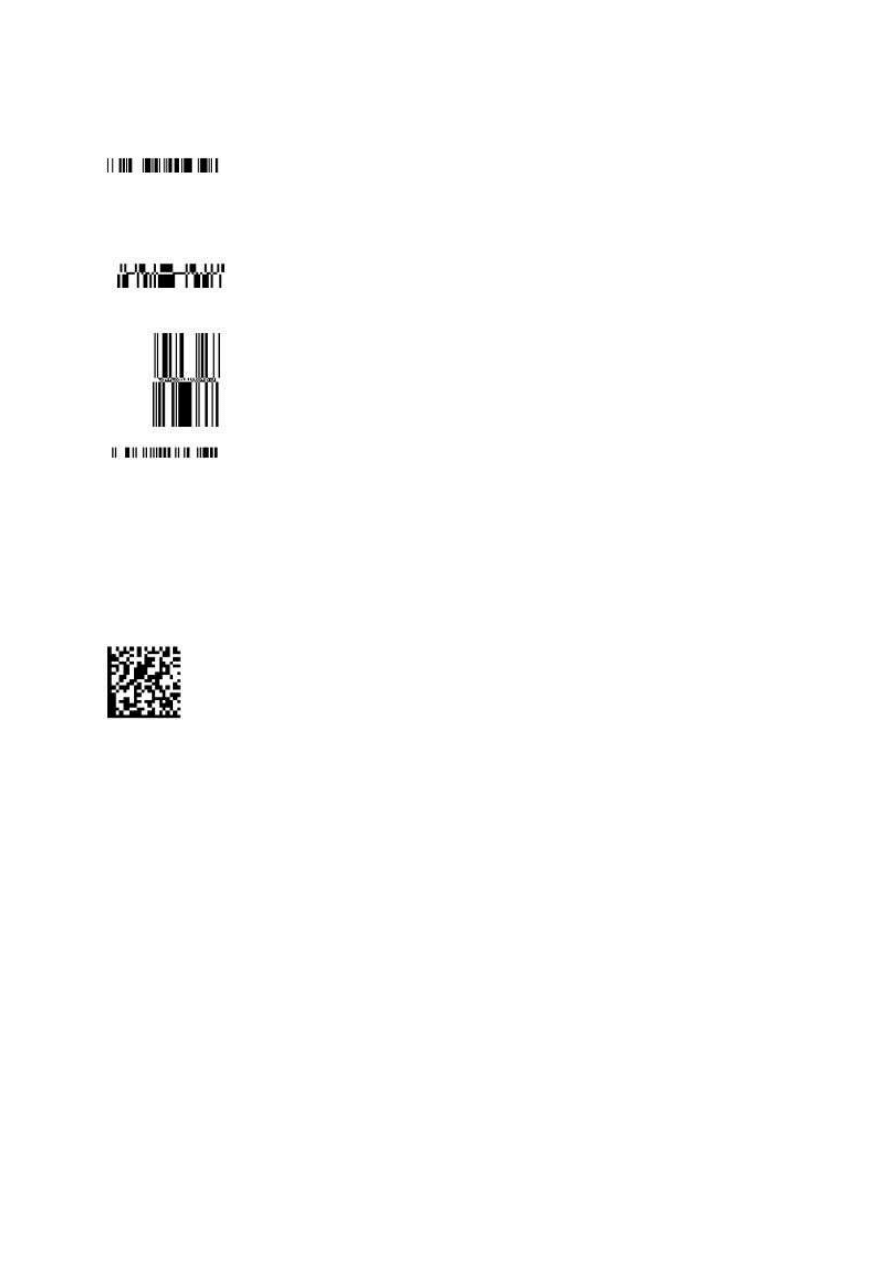
Truncated: Ten format RSS umo
ż
liwia zmniejszanie wysoko
ś
ci kodu kreskowego 13
razy w porównaniu z nominalnymi g
ę
sto
ś
ciami drukowania dla drukowania
mniejszych symboli ni
ż
w standardowym formacie RSS-14. Format ten jest najłatwiej skanowa
ć
za
pomoc
ą
ró
ż
d
ż
ek, r
ę
cznych czytników laserowych i skanerów CCD.
Stacked: Symbol kodu kreskowego uło
ż
ony w wielu rz
ę
dach i u
ż
ywany w
przypadkach, gdy standardowy symbol jest za szeroki do zastosowania.
Stacked Omni: Wy
ż
sza wersja formatu Stacked przeznaczona do odczytywania za
pomoc
ą
skanerów wielokierunkowych.
Limited: Kod kreskowy przeznaczony do identyfikowania małych przedmiotów.
Posiada 14-cyfrowy znak identyfikacyjny z u
ż
yciem 0 i 1, gdzie 0 słu
ż
y do
oznaczania mniejszych zamawianych pozycji, za
ś
1 do oznaczania mniejszych przedmiotów zamykanych,
takich jak, np. opakowania dozuj
ą
ce stosowane na terenie szpitali. Format ten słu
ż
y do oznaczania
małych przedmiotów, które nie s
ą
skanowane w punkcie sprzeda
ż
y.
Scaling factor
Układ mno
żą
cy stosowany do programowania ilo
ś
ci uderze
ń
dla ka
ż
dej linijki kodu kreskowego.
Datamatix
Rysunek 4-5. Symbol macierzy danych
Macierz
Macierz danych jest mał
ą
, lecz uzale
ż
nion
ą
dwuwymiarow
ą
symbolik
ą
. Małe kwadratowe moduły tworz
ą
niepowtarzalny wzór umo
ż
liwiaj
ą
cy skanerowi dekodowanie symbolu poprzez ustalanie poło
ż
enia
komórek zawieraj
ą
cych dane.
Scaling factor
Układ mno
żą
cy u
ż
ywany do programowania ilo
ś
ci uderze
ń
dla ka
ż
dej linijki kodu kreskowego.
Remote
Po informacje na temat wprowadzania zdalnych segmentów danych, prosimy o zapoznanie si
ę
z tre
ś
ci
ą
podr
ę
cznika serwisowego drukarki serii Focus S.
Szablon
Szablony komunikatów słu
żą
do tworzenia i edytowania prostych standardowych formatów komunikatów.
Dla ka
ż
dego zdefiniowanego szablonu u
ż
ytkownik ma mo
ż
liwo
ść
zmiany wysoko
ś
ci i szeroko
ś
ci znaku
pierwszego pola. Wszystkie pola s
ą
dodawane lub usuwane z szablonu komunikatu, a wysoko
ść
i
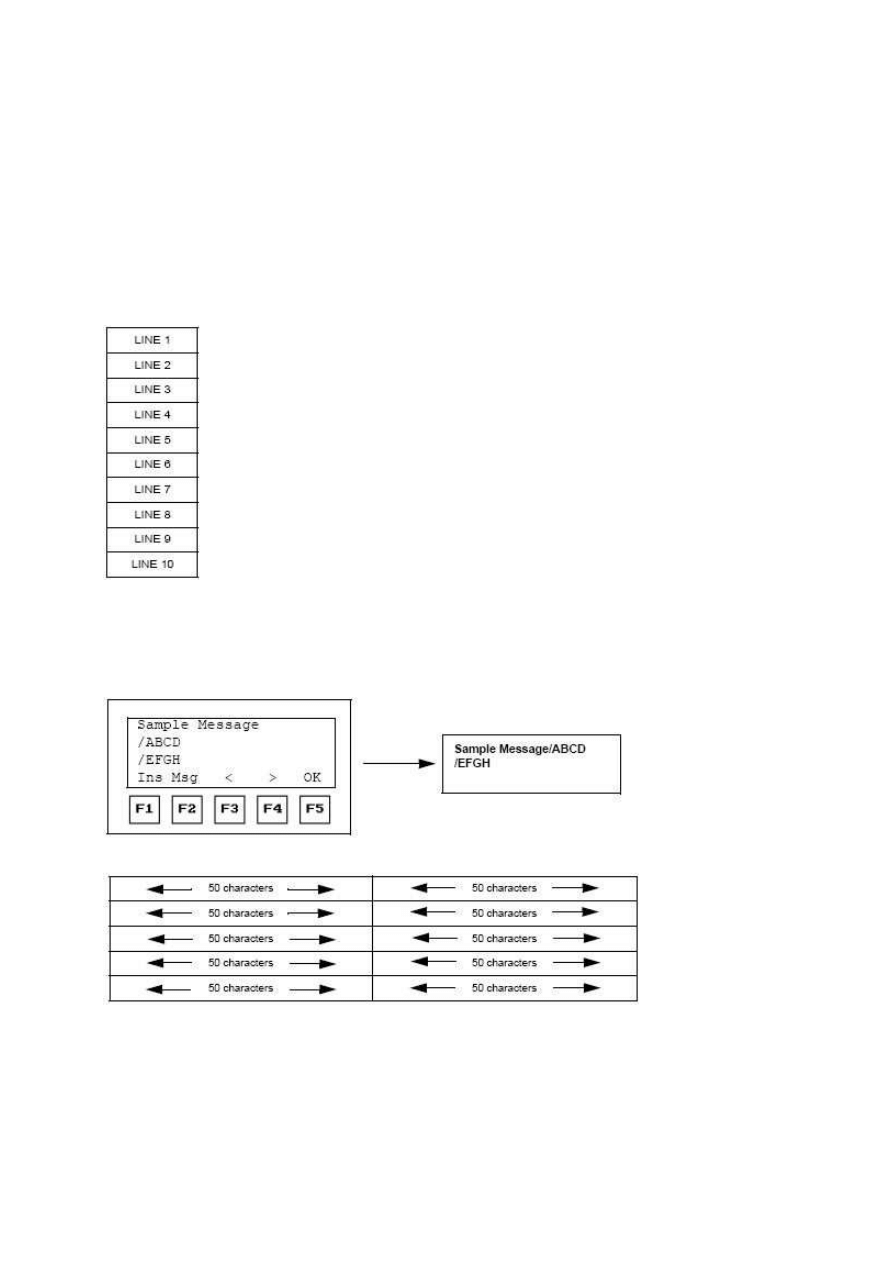
szeroko
ść
kolejnych pól mo
ż
e by
ć
zmieniania automatycznie za pomoc
ą
drukarki zgodnie z projektem
szablonu.
Na przykład, w przypadku gdy wysoko
ść
znaku pierwszego pola została zmieniona w komunikacie
sformatowanym za pomoc
ą
szablonu 7, wówczas wysoko
ść
znaku pola kolejnych pól s
ą
zmieniane
automatycznie w celu dopasowania do wysoko
ś
ci pierwszego pola. Kolejne pola dodawane lub usuwane
pola s
ą
równie
ż
zmieniane automatycznie w celu dopasowania ich do wysoko
ś
ci pola pierwszego.
Szablon 1
Rysunek 4-6. Szablon standardowy
Szablon standardowy mo
ż
e zawiera
ć
10 małych pól pionowych.
Szablon 2
Rysunek 4-7. Pi
ęć
rz
ę
dów dwóch s
ą
siaduj
ą
cych ze sob
ą
pól zawieraj
ą
cych 50 znaków
Powy
ż
szy szablon dzieli komunikat na dwie kolumny i pi
ęć
rz
ę
dów.
Ka
ż
da linijka mo
ż
e zawiera
ć
50 znaków.
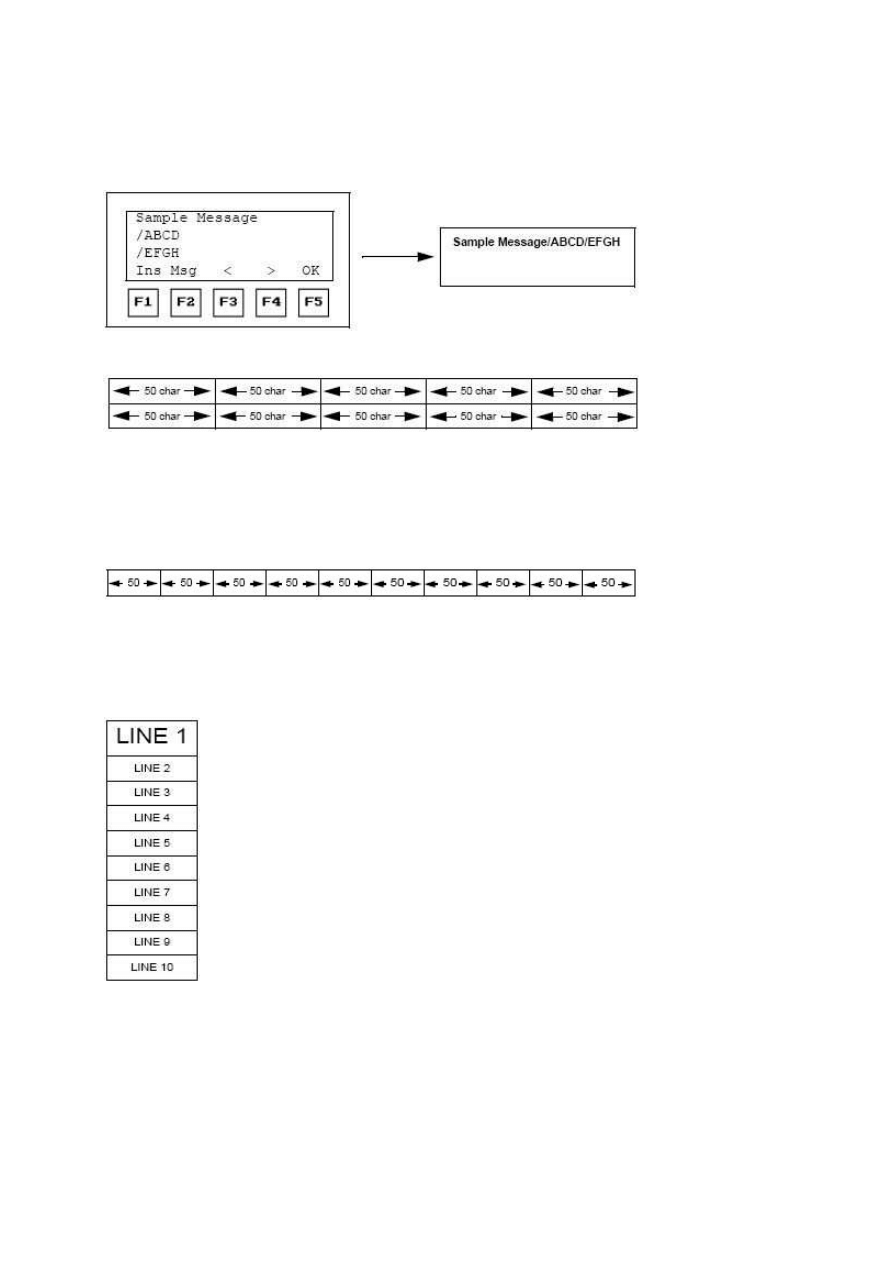
Szablon 3
Rysunek 4-8. Dwa rz
ę
dy pi
ę
ciu s
ą
siaduj
ą
cych ze sob
ą
pól zawieraj
ą
cych 50 znaków
Powy
ż
szy szablon dzieli komunikat na pi
ęć
kolumn i dwa rz
ę
dy.
Ka
ż
de pole mo
ż
e zawiera
ć
50 znaków.
Szablon 4
Rysunek 4-9. Jeden rz
ą
d dziesi
ę
ciu s
ą
siaduj
ą
cych ze sob
ą
pól zawieraj
ą
cych 50 znaków
Powy
ż
szy szablon dzieli komunikat na dziesi
ęć
kolumn i jeden rz
ą
d.
Ka
ż
de pole mo
ż
e zawiera
ć
50 znaków.
Szablon 5
Rysunek 4-10. Du
ż
e pole z nast
ę
puj
ą
cymi po nim polami małymi
Pierwsze pole w szablonie 5 jest polem du
ż
ym, po którym mo
ż
e wyst
ą
pi
ć
dziewi
ęć
mniejszych pól.
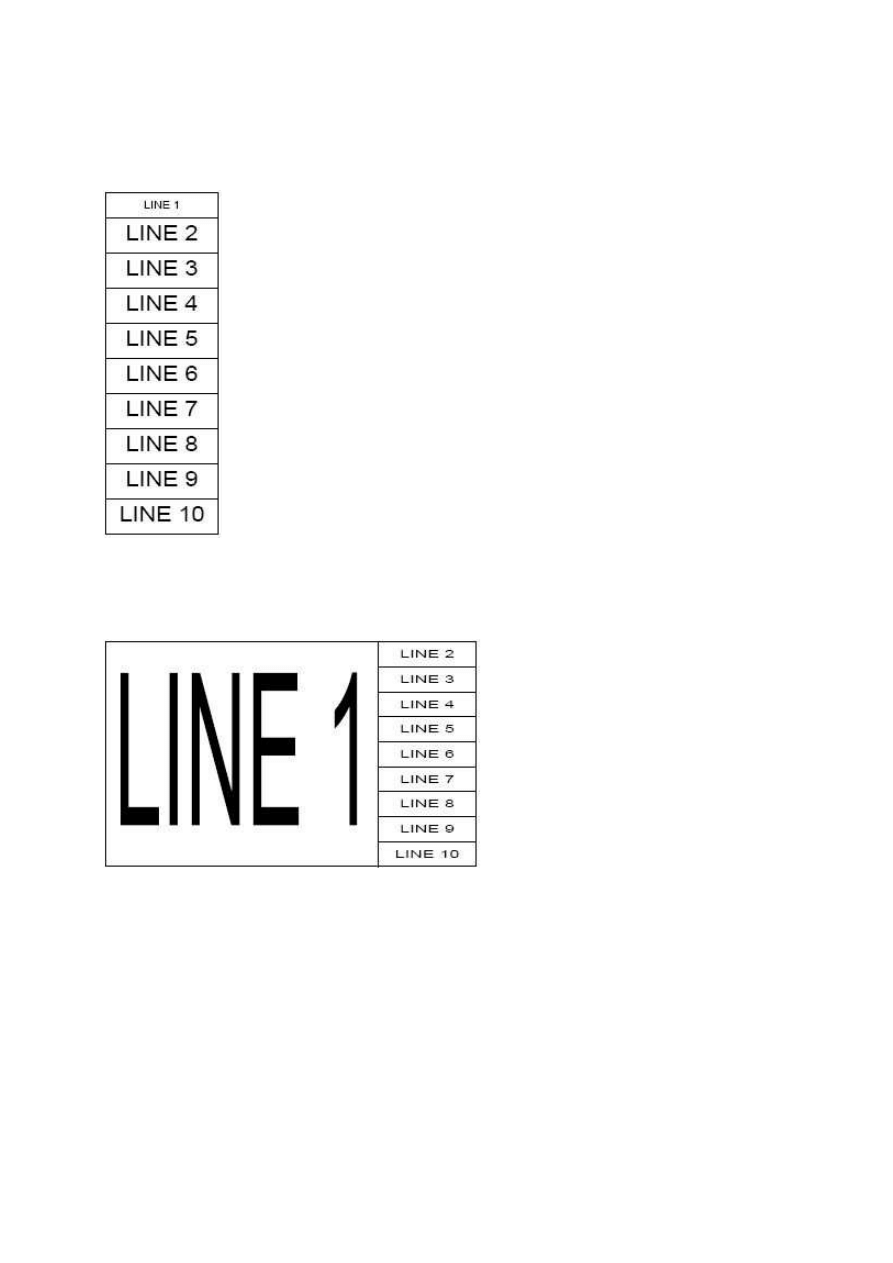
Szablon 6
Rysunek 4-11. Małe pole z nast
ę
puj
ą
cymi po nim polami du
ż
ymi
Pierwsze pole w szablonie 6 jest polem małym, po którym mo
ż
e wyst
ą
pi
ć
dziewi
ęć
du
ż
ych pól pionowych.
Szablon 7
Rysunek 4-12. Du
ż
e pole z nast
ę
puj
ą
cymi po nim małymi polami po prawej stronie
Pierwsze pole w szablonie 7 jest polem du
ż
ym, po którym mo
ż
e wyst
ą
pi
ć
dziewi
ęć
pól przylegaj
ą
cych do
niego po prawej stronie.
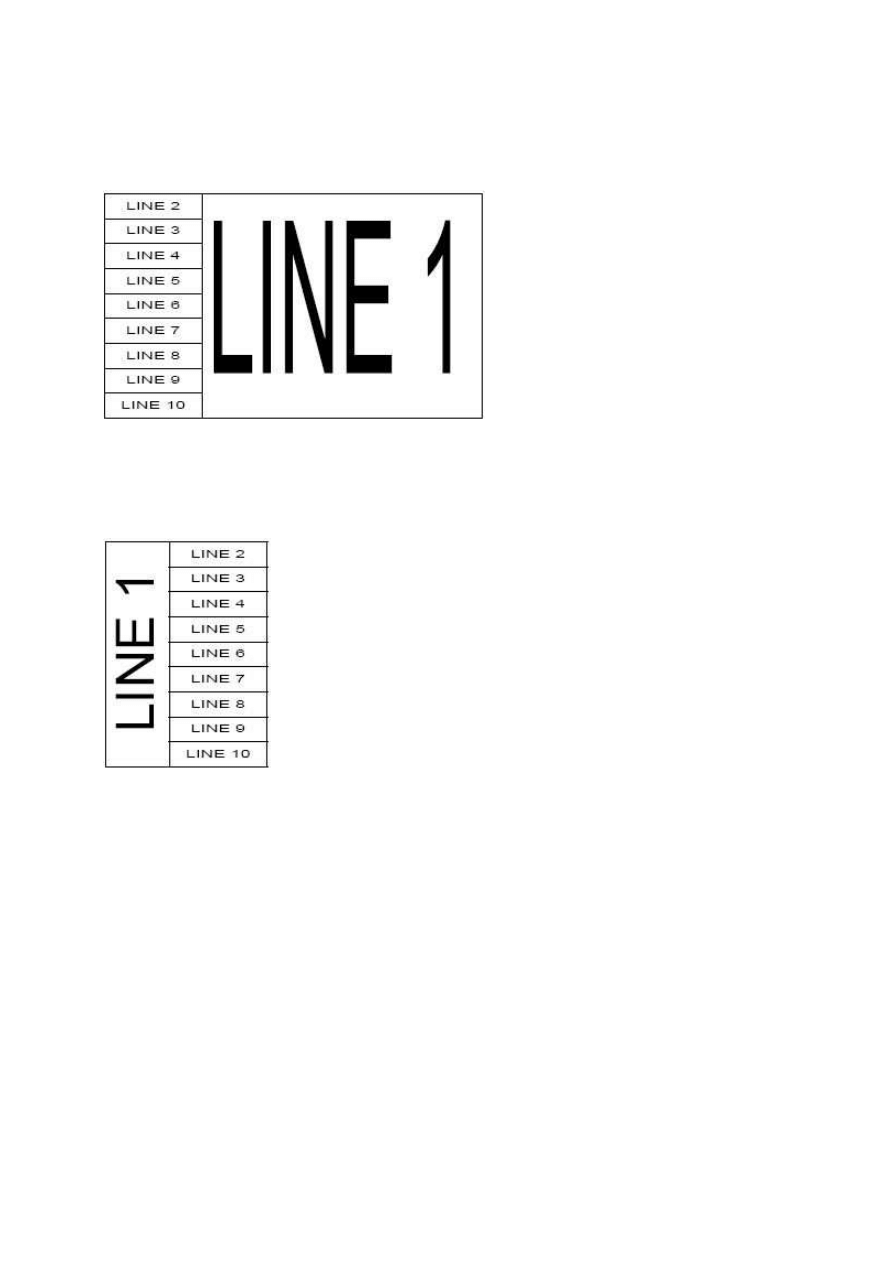
Szablon 8
Rysunek 4-13. Du
ż
e pole z nast
ę
puj
ą
cymi po nim mniejszymi polami
Pierwsze pole w szablonie 8 jest polem du
ż
ym, po którym mo
ż
e wyst
ą
pi
ć
dziewi
ęć
mniejszych pól
przylegaj
ą
cych do niego po lewej stronie.
Szablon 9
Rysunek 4-14. Du
ż
e obrócone pole z nast
ę
puj
ą
cymi po nim mniejszymi, przylegaj
ą
cymi po prawej stronie
Pierwsze pole w szablonie 9 jest du
ż
ym polem obróconym o 90 stopni w kierunku zgodnym z ruchem
wskazówek zegara, po którym mo
ż
e wyst
ą
pi
ć
dziewi
ęć
małych pól pionowych przylegaj
ą
cych do niego po
prawej stronie.
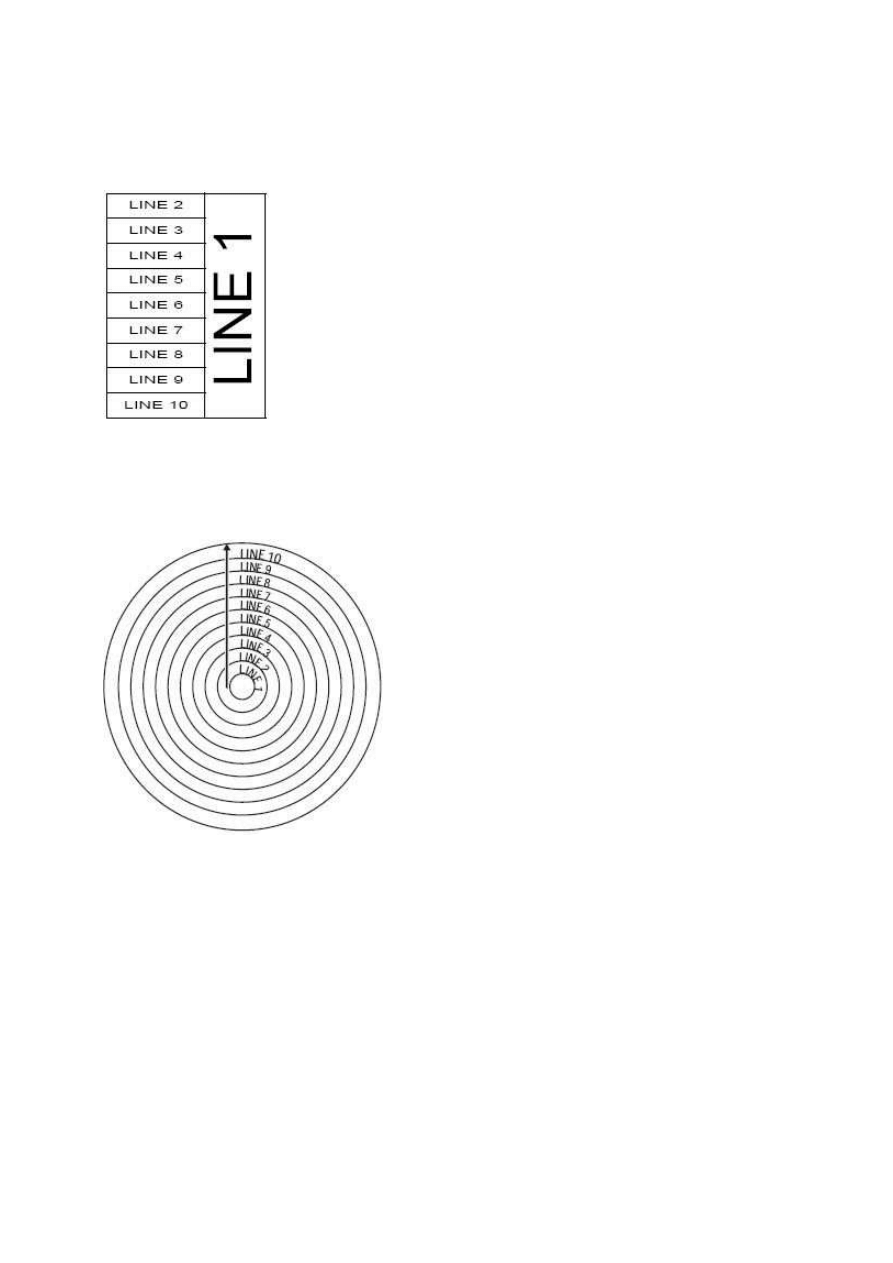
Szablon 10
Rysunek 4-15. Du
ż
e obrócone pole z nast
ę
puj
ą
cymi po nim mniejszymi przyległymi polami
Pierwsze pole w szablonie 10 jest du
ż
ym polem obróconym o 90 stopni w kierunku zgodnym z ruchem
wskazówek zegara, po którym mo
ż
e wyst
ą
pi
ć
dziewi
ęć
pól przylegaj
ą
cych do niego po lewej stronie.
Szablon 11
Rysunek 4-16. Format o okr
ą
głym kształcie rozpoczynaj
ą
cy si
ę
od pola wewn
ę
trznego
Szablon 11 dzieli komunikat na okr
ą
głe pola. Istnieje mo
ż
liwo
ść
u
ż
ycia 10 pól. Pierwsza linijka
komunikatu jest pierwszym wewn
ę
trznym polem szablonu z okre
ś
lonym promieniem (czytaj punkt pt.
"Radius (promie
ń
)" na stronie 33). Nast
ę
pna linijka komunikatu znajduje si
ę
w nast
ę
pnym polu. Promie
ń
ka
ż
dego pola zwi
ę
ksza si
ę
o okre
ś
lon
ą
wysoko
ść
znaków (czytaj punkt pt. Height: System umo
ż
liwia
zmian
ę
wysoko
ś
ci znaków w zakresie od 0.001 do 2.00 cali (0.2 do 50.79 mm" na stronie 32). Proces ten
jest powtarzany do momentu sformatowania wszystkich pól.
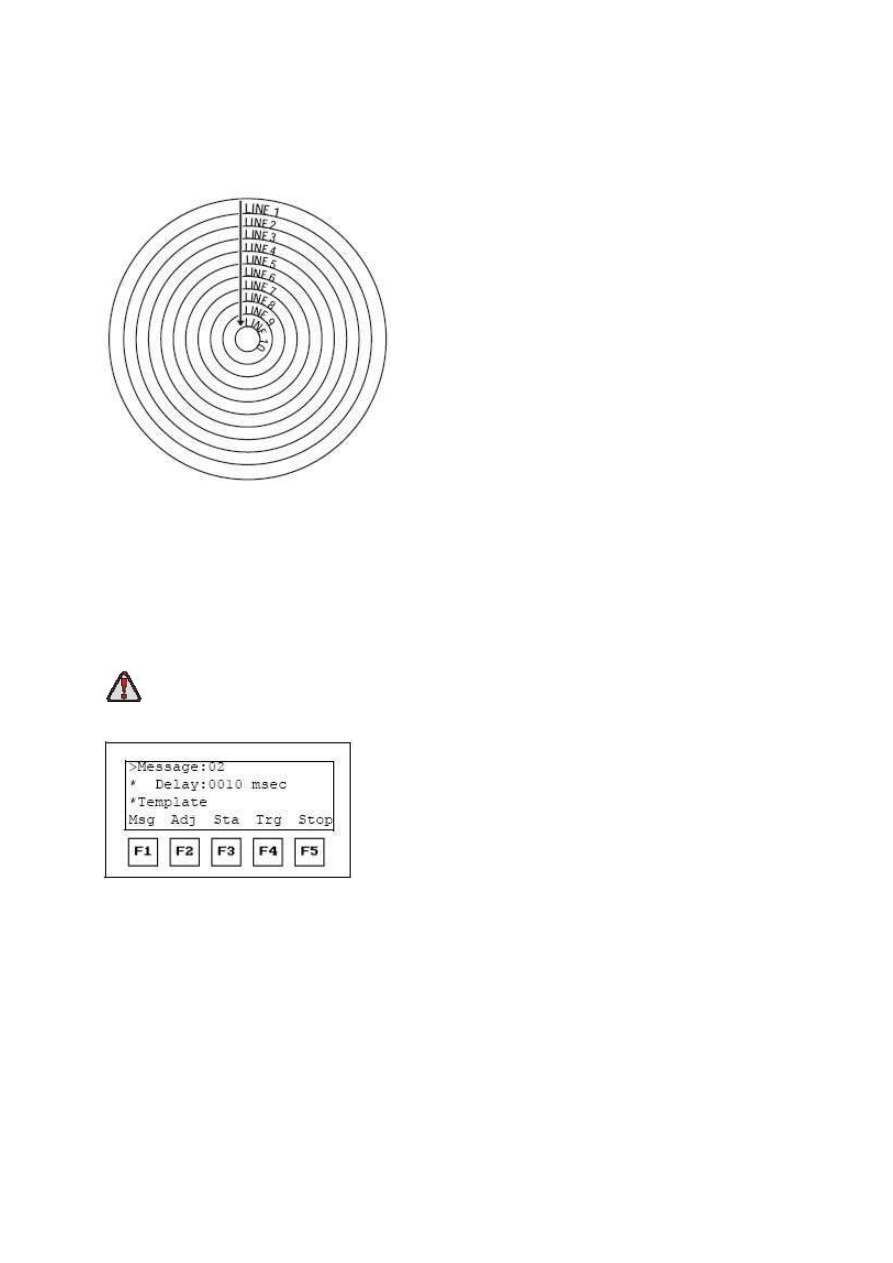
Szablon 12
Rysunek 4-17. Format o okr
ą
głym kształcie zaczynaj
ą
cy si
ę
od pola zewn
ę
trznego
Szablon 12 dzieli komunikat na okr
ą
głe pola. Istnieje mo
ż
liwo
ść
u
ż
ycia 10 pól. Pierwsza linijka
komunikatu jest pierwszym zewn
ę
trznym polem szablonu z okre
ś
lonym promieniem (czytaj punkt pt.
"Radius (promie
ń
)" na stronie 33). Nast
ę
pna linijka komunikatu znajduje si
ę
w nast
ę
pnym polu. Promie
ń
ka
ż
dego pola zwi
ę
ksza si
ę
o okre
ś
lon
ą
wysoko
ść
znaków (czytaj punkt pt. Height: System umo
ż
liwia
zmian
ę
wysoko
ś
ci znaków w zakresie od 0.001 do 2.00 cali (0.2 do 50.79 mm" na stronie 32). Proces ten
jest powtarzany do momentu sformatowania wszystkich pól.
Zaawansowane opcje menu Go
Ostrze
ż
enie
Aby unikn
ąć
powa
ż
nych obra
ż
e
ń
, czytaj punkt pt. "Bezpiecze
ń
stwo urz
ą
dze
ń
laserowych" na stronie 7.
Rysunek 4-18. Zawarto
ść
komunikatu Go
Sta (stan)
Aby zobaczy
ć
stan drukowani, naci
ś
nij F3 (Sta).
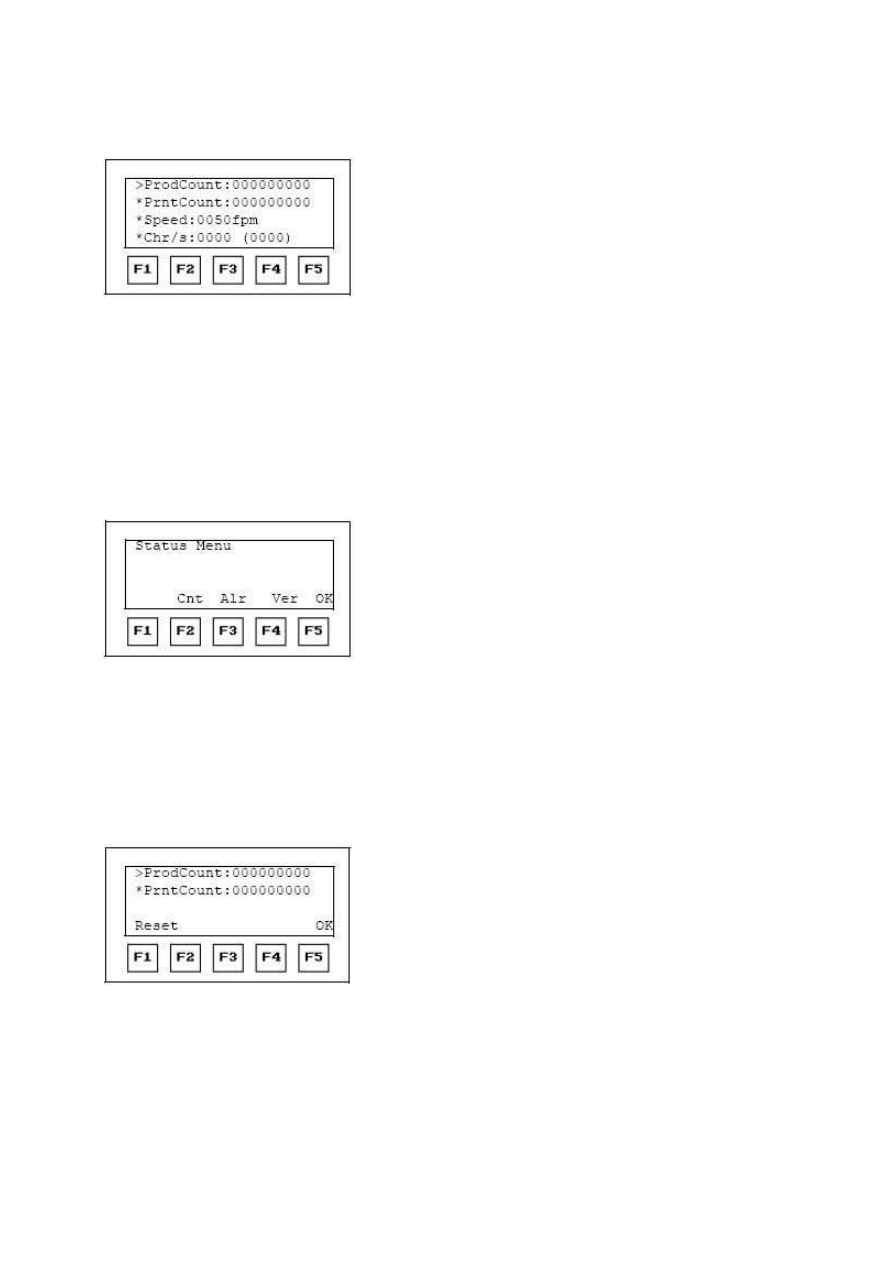
Rysunek 4-19. Menu stanu
Podczas drukowania, u
ż
ytkownik ma mo
ż
liwo
ść
przegl
ą
dania bie
żą
cego stanu drukowania.
ProdCount: Liczba policzonych produktów
PrntCount: Liczba wydrukowanych komunikatów
Pr
ę
dko
ść
: Pr
ę
dko
ść
przeno
ś
nika
Chr/s: Liczba znaków na sekund
ę
(w przybli
ż
eniu)
Code: Wy
ś
wietla czas wymagany do wydrukowania ka
ż
dego komunikatu.
Opcje menu stanu
Rysunek 4-20. Opcje menu stanu
W menu stanu dost
ę
pne s
ą
nast
ę
puj
ą
ce opcje:
Print and Product
Alarm (Alr)
Version (Ver): Wersja oprogramowania drukarki
Cnt (licznik)
Drukarka zlicza ilo
ść
uruchomie
ń
detektora produktu i wydruków komunikatu.
Rysunek 4-21. Licznik drukarki
ProdCount: Wy
ś
wietla ile razy produkt został wykryty. Funkcja Reset lub naci
ś
ni
ę
cie przycisku F1
powoduje wyzerowanie tej warto
ś
ci.
PrntCount: Wy
ś
wietla ile razy drukarka wydrukowała komunikat. Funkcja Reset lub naci
ś
ni
ę
cie przycisku
F1 powoduje wyzerowanie tej warto
ś
ci.
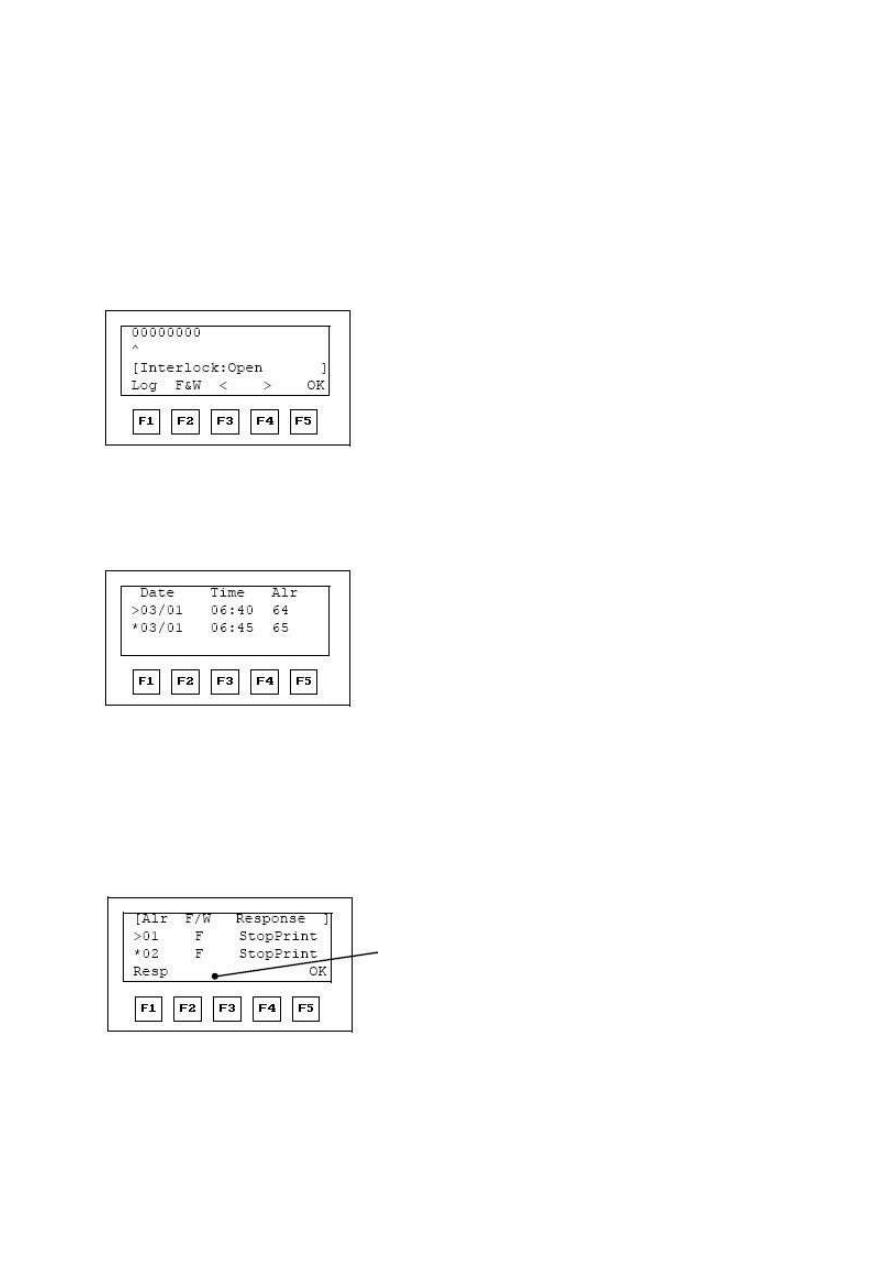
Alr (alarm)
Na tym ekranie u
ż
ytkownik mo
ż
e przegl
ą
da
ć
ostrze
ż
enia i awarie drukarki.
Warnings: Sytuacja nie powoduj
ą
ca przerwania procesu drukowania, aczkolwiek mog
ą
ca mie
ć
wpływ na
funkcjonowanie drukarki. Ostrze
ż
enia mog
ą
by
ć
zapisywane lub zapisywane i wy
ś
wietlane na ekranie
(ustawienie domy
ś
lne). Ostrze
ż
enie mo
ż
e przerodzi
ć
si
ę
w awari
ę
.
Faults: Sytuacja powoduj
ą
ca wstrzymanie drukowania.
Rysunek 4-22. Zawarto
ść
menu alarmu
Log (dziennik)
Aby zobaczy
ć
zawarto
ść
dziennika alarmu, naci
ś
nij F1 w menu alarmu.
Rysunek 4-23. Zawarto
ść
menu alarmu
Date: Data zapisania alarmu
Time: Czas zapisania alarmu
Alr: Numer identyfikacyjny alarmu. Po wi
ę
cej informacji na temat numerów identyfikacyjnych alarmów,
zobacz tabel
ę
"Potencjalne sytuacje alarmowe" poni
ż
ej.
F&W (indeks ostrze
ż
e
ń
i awarii)
Ekran F&W wy
ś
wietla znaki identyfikacyjne i rodzaje alarmów, a tak
ż
e sposób reagowania drukarki na
alarmy.
Rysunek 4-24. Zawarto
ść
ekranu F&W
Alr: Numer identyfikacyjny alarmu. Tabela poni
ż
ej zawiera alarmy i ich potencjalne przyczyny.
Znak ID bie
żą
cego alarmu
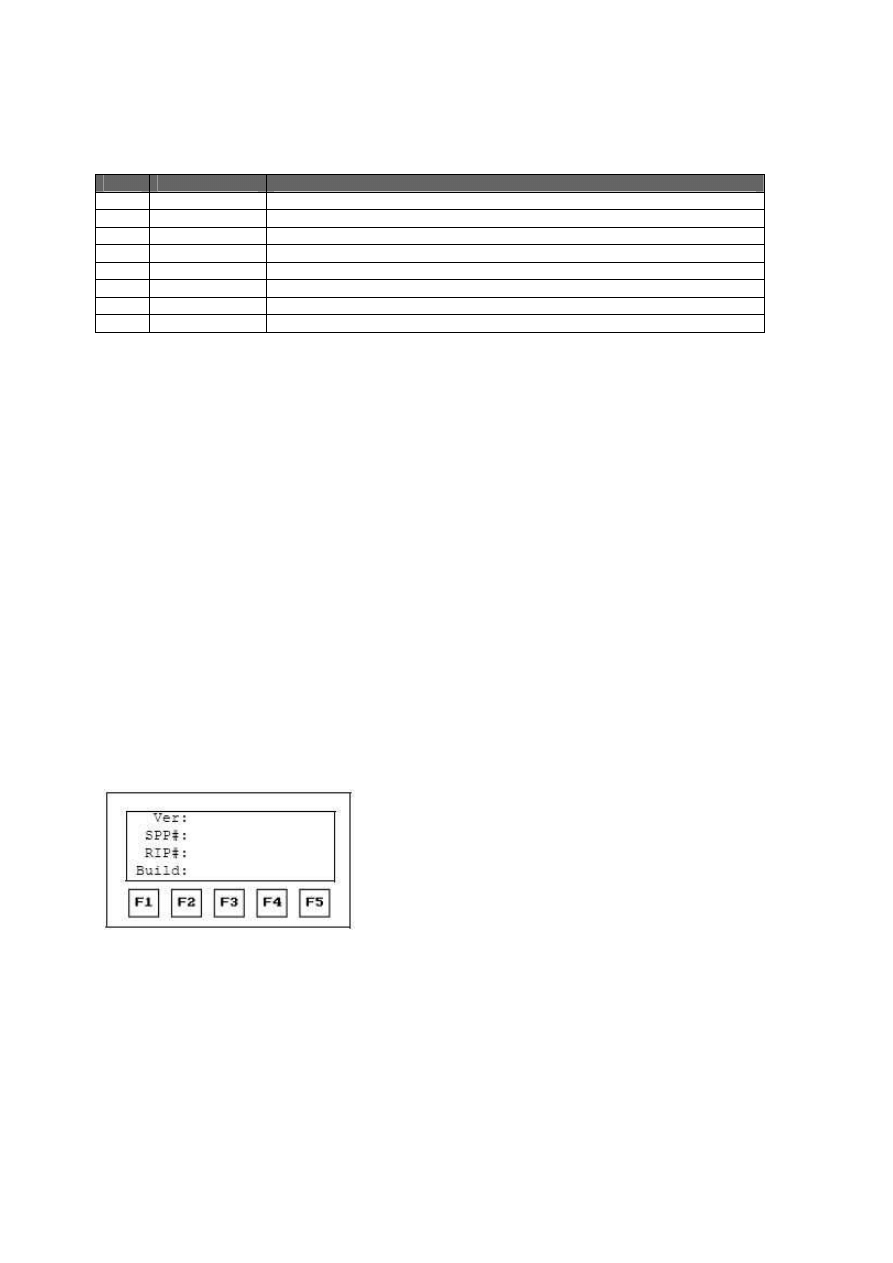
Alarm Nazwa alarmu
Opis/Przyczyna
1
Interlock
Otwarty obwód blokady. Sprawd
ź
poł
ą
czenie na zł
ą
czu J25A
2
E-Stop
Naci
ś
ni
ę
cie przycisku E-Stop
3
+12VDC
Awaria zasilania +12VDC
4
-12VDC
Awaria zasilania –12VDC
5
30V interlock
Otwarty obwód blokady 30VDC. Sprawd
ź
podł
ą
czenie kabla do zł
ą
cza J14
6
Red LED fault
Awaria kontrolki czerwonej (zwarcie lub otwarty obwód)
7
Laser tube fault Awaria tuby laserowej
8
Laser lase
Przez tub
ę
nie przechodzi laser. Sprawd
ź
poł
ą
czenie kabla do zł
ą
cza J15
Rysunek 4-1. Potencjalne sytuacje alarmowe
F/W: Wskazuje, czy alarm dotyczy awarii czy ostrze
ż
enia.
Response: Opisuje reakcj
ę
stacji drukuj
ą
cej na alarm.
Zmiana reakcji na alarm
Ekran F&W umo
ż
liwia dokonywanie zmian w sposobie reagowania drukarki na alarm.
Uwaga: Nie jest mo
ż
liwa zmiana reakcji systemu na awarie. Awarie systemowe b
ę
d
ą
zawsze
powodowały wstrzymanie pracy drukarki.
Aby zmieni
ć
sposób reagowania systemu na ostrze
ż
enia, post
ę
puj zgodnie z poni
ż
sz
ą
procedur
ą
:
1. Przejd
ź
do ostrze
ż
enia, które chcesz zmieni
ć
.
2. Naci
ś
nij przycisk Enter, aby zobaczy
ć
szczegóły ostrze
ż
enia. Naci
ś
nij dowolny przycisk, aby
powróci
ć
do ekranu F&W.
3. Naci
ś
nij F1 lub Resp, aby przej
ść
przez opcje reagowania na ostrze
ż
enia. Wybierz jedn
ą
z
nast
ę
puj
ą
cych pozycji:
•
View&Log: Ostrze
ż
enia b
ę
d
ą
wy
ś
wietlane na ekranie i zapisywane (ustawienie domy
ś
lne)
•
StopPrint: Awarie i ostrze
ż
enia spowoduj
ą
wstrzymanie drukowania
•
LogOnly: Ostrze
ż
enia b
ę
d
ą
zapisywane bez wy
ś
wietlania na ekranie
Ver (wersja oprogramowania drukarki)
W menu stanu, u
ż
ytkownik mo
ż
e sprawdzi
ć
nast
ę
puj
ą
ce informacje dotycz
ą
ce wersji oprogramowania
drukarki:
Rysunek 4-25. Ekran wersji oprogramowania drukarki
Ver: Najnowsza wersja oprogramowania drukarki.
SPP#: Numer produkcyjny oprogramowania.
RIP#: Bardziej szczegółowy numer wersji. Jest to numer referencyjny pdoawany w czasie zgłaszania
bł
ę
dów w dziale pomocy technicznej.
Build: Data stworzenia danej wersji oprogramowania. Format daty jest nast
ę
puj
ą
cy: YYMMDD HHMM.
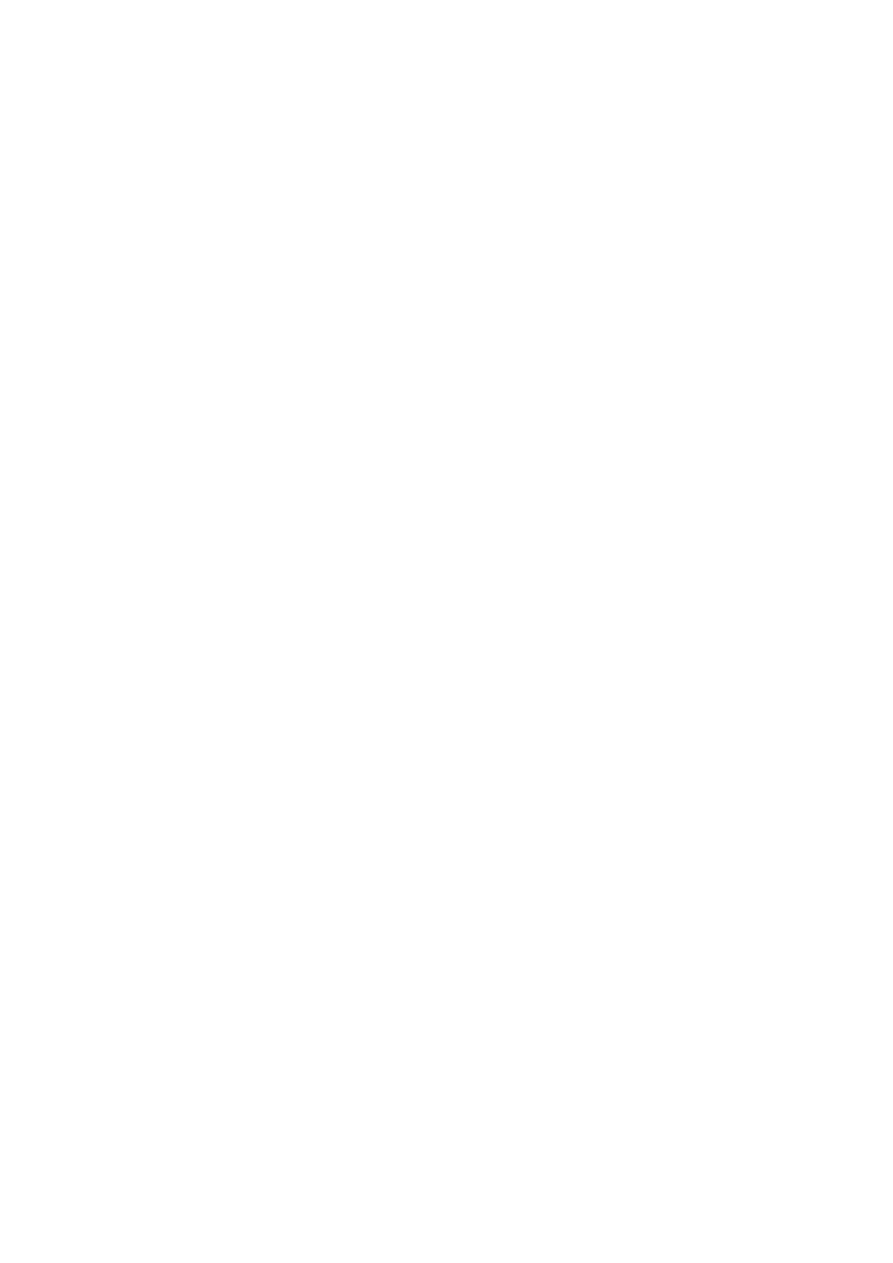
Menu testowe 1 i 2
Menu testowe 1 i 2 s
ą
zarezerwowane jako funkcje serwisowe.
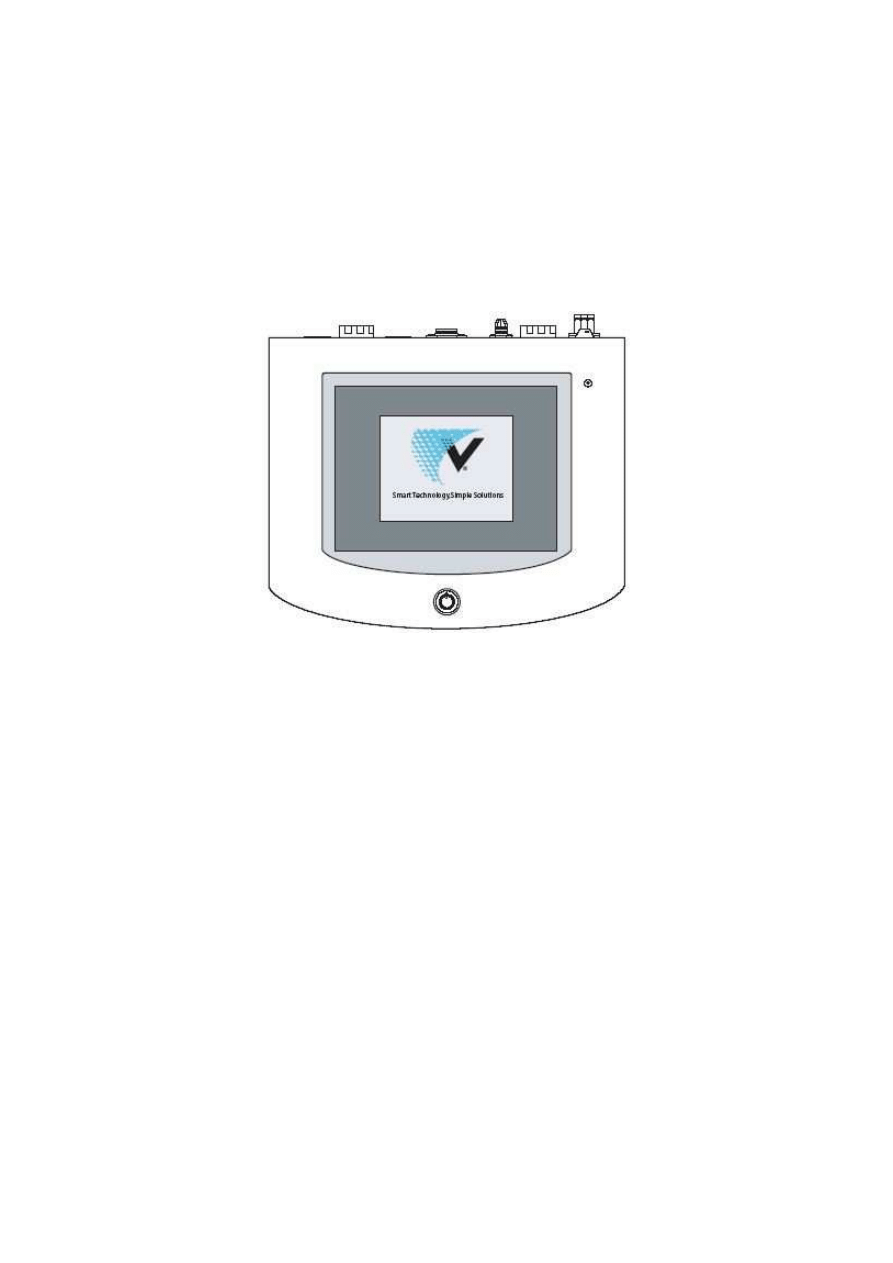
Rozdział 5 – Oprogramowanie sterownika z
ekranem dotykowym
Wst
ę
p
Wł
ą
czanie sterownika z ekranem dotykowym
Rysunek 5-1. Sterownik z ekranem dotykowym
1. Wykonaj codzienn
ą
inspekcj
ę
wizualn
ą
. Po dalsze informacje, czytaj punkt pt. "Inspekcja
wizualna" na stronie 9.
2. Upewnij si
ę
, czy dost
ę
pne jest zasilanie sterownika i drukarki.
3. Naci
ś
nij zielony przycisk znajduj
ą
cy si
ę
na tylnym panelu sterownika. Spowoduje to wł
ą
czenie
sterownika. Ekran za
ś
wieci si
ę
, a oprogramowanie kontrolera uruchomi si
ę
po ok. 40 sekundach.
4. Po wskazówki na temat wł
ą
czania drukarki, czytaj punkt pt. "
Ś
rodki bezpiecze
ń
stwa" na stronie
14.
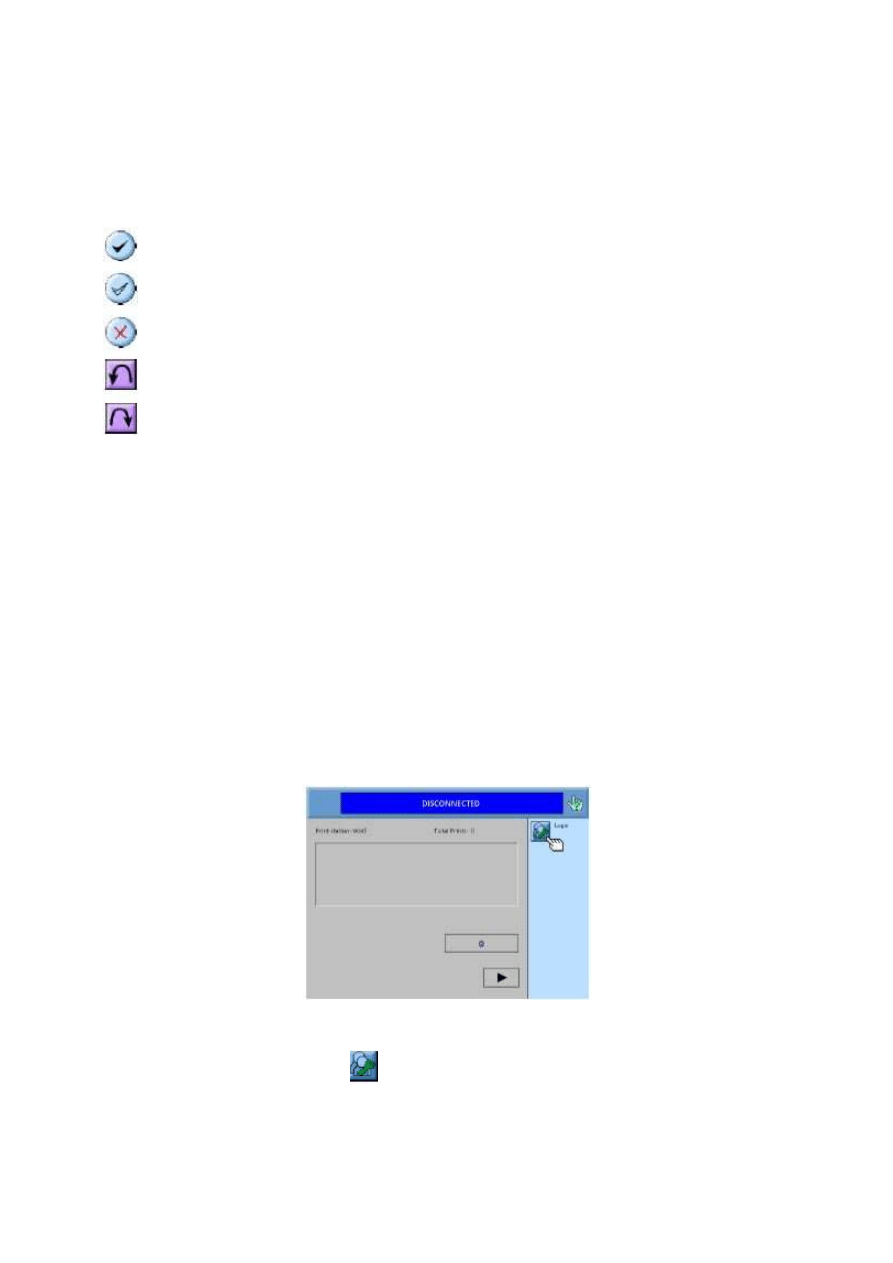
Podstawowe funkcje ekranu
Przyciski polece
ń
standardowych
Zatwierdzenie zmian i zamkni
ę
cie ekranu
Zapisanie zmian bez zamykania ekranu
Odrzucenie zmian i zamkni
ę
cie ekranu
Przegl
ą
danie operacji wstecz
Przegl
ą
danie operacji wprzód
Przycisk stanu
Uwypuklony kształt 3D oznacza,
ż
e przycisk jest aktywny, kształt płaski - przycisk jest nieaktywny.
Kształty i kolory słu
żą
do grupowania przycisków stosowanych do uruchamiania podobnych funkcji. Pola
wyboru umo
ż
liwiaj
ą
u
ż
ytkownikowi konfigurowanie specjalnych profili.
Informacje widoczne na aktywnym ekranie w profilu 2D s
ą
wy
ś
wietlane tylko dla potrzeb informacyjnych,
za
ś
informacje wy
ś
wietlane na aktywnym ekranie w profilu 3D mog
ą
by
ć
one dotykane w celu uzyskania
dalszych szczegółów.
Logowanie i wylogowanie
Na
żą
danie, do systemu nale
ż
y wprowadzi
ć
wcze
ś
niej przygotowany numer PIN oraz nazw
ę
u
ż
ytkownika.
Uwaga: Je
ż
eli oprogramowanie sterownika zostało skonfigurowane do pracy w standardzie 21CFR,
cze
ść
11, u
ż
ytkownik b
ę
dzie musiał wprowadza
ć
codziennie nowe hasło.
Logowanie
Aby wej
ść
do systemu sterownika, u
ż
ytkownik musi si
ę
najpierw zalogowa
ć
.
Rysunek 5-2. Ekran logowania i wylogowania
1. Dotknij przycisk Login/Logout
w celu otwarcia okna dialogowego.
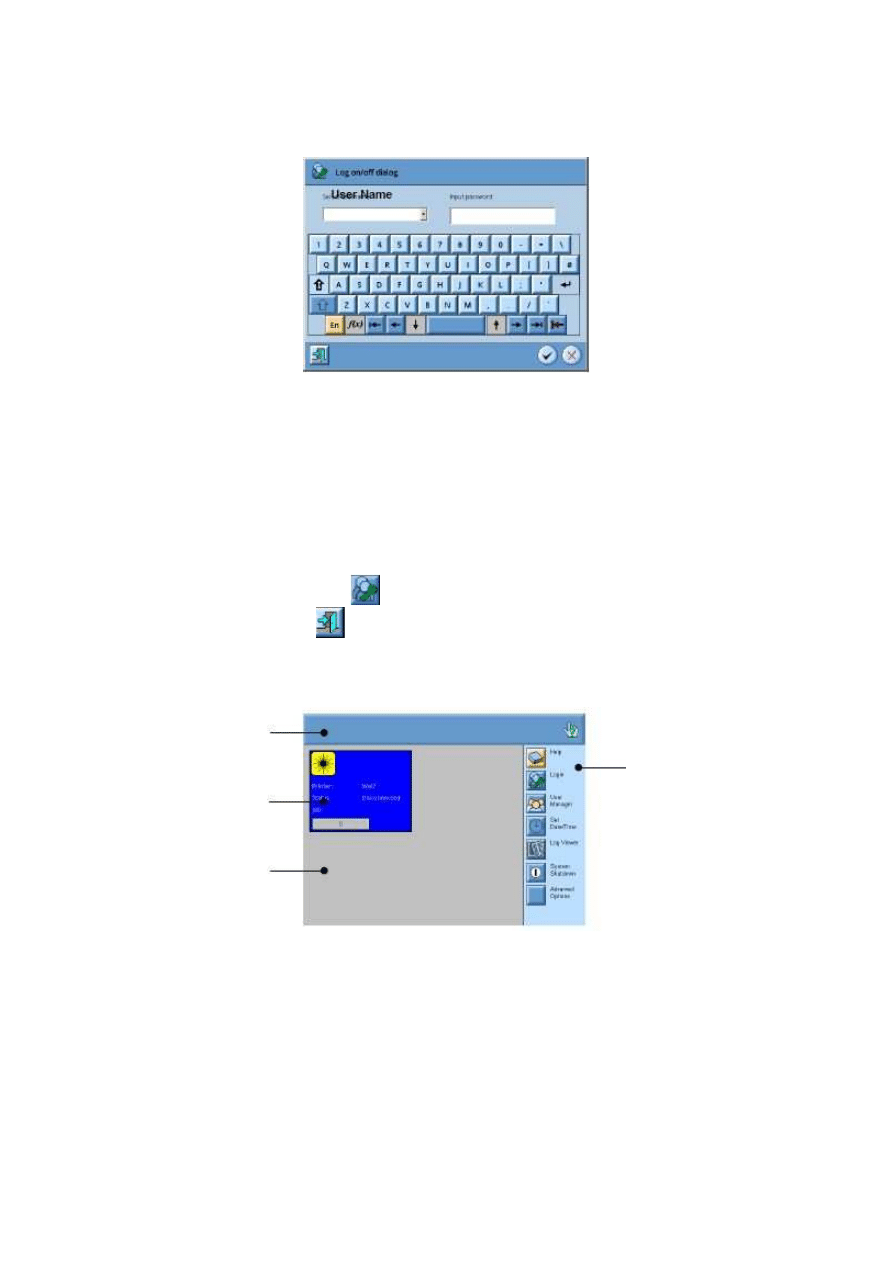
Rysunek 5-3. Okno nazwy u
ż
ytkownika i hasła
2. Wprowad
ź
nazw
ę
u
ż
ytkownika i hasło otrzymane od administratora.
3. Naci
ś
nij przycisk Login.
Wylogowanie
Po okre
ś
lonym okresie nieaktywno
ś
ci u
ż
ytkownika, system dokona jego automatycznego wylogowania.
Okres ten jest zaprogramowany przez administratora systemu.
Po zako
ń
czeniu korzystania z oprogramowania sterownika, u
ż
ytkownik powinien si
ę
wylogowa
ć
.
1. Dotknij przycisk Login/Logout
w celu otwarcia okna dialogowego.
2. Naci
ś
nij przycisk Logout
w celu wylogowania si
ę
z systemu.
Ekran główny
Po zalogowaniu, system wy
ś
wietli ekran główny.
Rysunek 5-4. Obszary ekranu głównego
•
Pasek stanu: Po wi
ę
cej informacji, czytaj punkt pt. "Pasek stanu" poni
ż
ej.
•
Okno stanu: Wy
ś
wietla stan drukarki. Naci
ś
nij w celu wybrania drukarki.
•
Ogólne okno stanu: Wy
ś
wietla stan wszystkich drukarek.
•
Pasek sterowania: Wy
ś
wietla przyciski sterowania.
Pasek stanu
Obszar ten wy
ś
wietla drukarki i wszystkie bł
ę
dy.
Pasek stanu
Okno stanu
Wspólne okno
stanu
Pasek sterowania
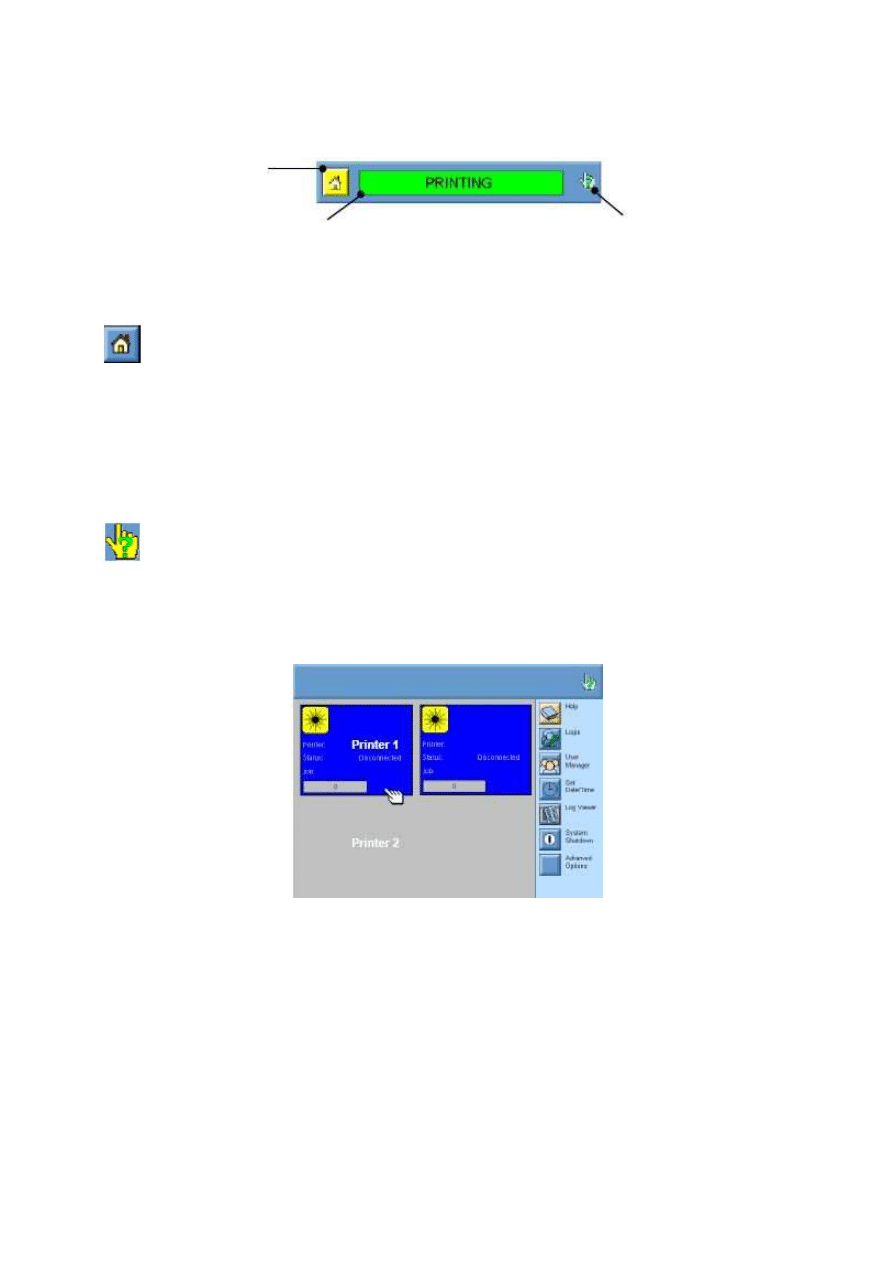
Rysunek 5-5. Pozycje paska stanu
Powy
ż
szy pasek stanu zawiera nast
ę
puj
ą
ce pozycje:
Ekran główny: Powraca do głównego menu systemu.
Okno stanu: Kolor oznacza stan drukowania.
•
Zielony: Drukarka jest gotowa do reagowania na produkty
•
Czerwony: Bł
ą
d lub awaria; dotknij paska stanu po wi
ę
cej informacji
•
ś
ółty: Ostrze
ż
enie; dotknij paska stanu po wi
ę
cej informacji
•
Niebieski: Rozł
ą
czenie; brak komunikacji pomi
ę
dzy sterownikiem i drukark
ą
•
Neutralny: Praca wstrzymana; drukarka nie reaguje na produkty
Szybka pomoc: w celu wej
ś
cia do modułu pomocy, dotknij ikon
ę
pomocy, a nast
ę
pnie
żą
dan
ą
pozycj
ę
.
Wybieranie drukarki
Po zalogowaniu, system wy
ś
wietli na głównym ekranie dost
ę
pne drukarki. Dotknij
żą
danej drukarki, aby
zobaczy
ć
szczegółowe informacje na jej temat.
Rysunek 5-6. Wybieranie drukarki
Widok drukarki
Umo
ż
liwia edytowanie komunikatów.
Ekran główny
Okno stanu
Pomoc
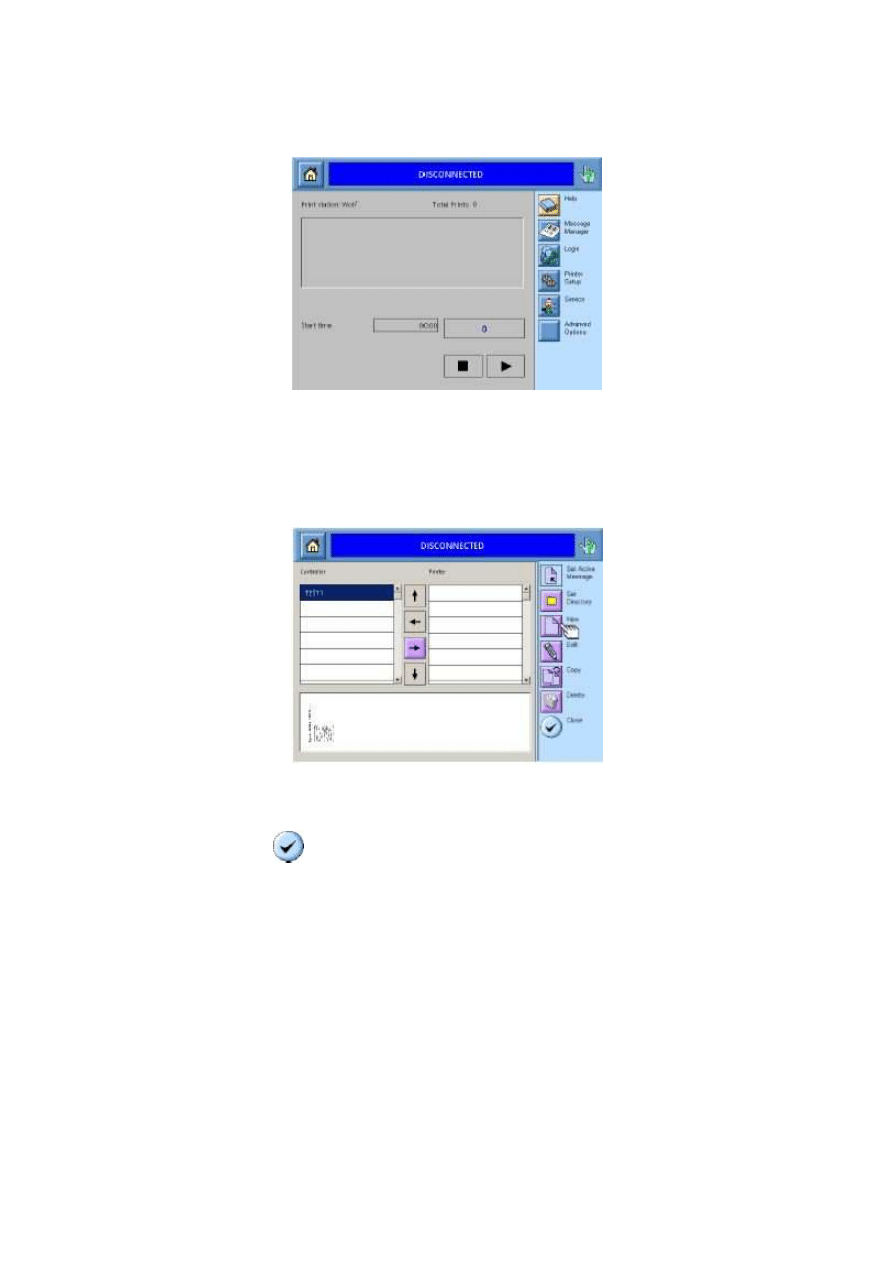
Rysunek 5-7. Widok drukarki
Tworzenie i edytowanie komunikatów
Funkcja tworzenia i edytowania komunikatów wykorzystuje wiele tych samych elementów steruj
ą
cych. W
celu rozpocz
ę
cia, dotknij przycisk New Message lub Edit Message.
Rysunek 5-8. Tworzenie nowego komunikatu
Naci
ś
nij przycisk New message na pasku narz
ę
dziowym. Je
ż
eli funkcja jest aktywna, uzupełnij Event
Tracker i naci
ś
nij przycisk
.
Podczas tworzenia nowego komunikatu nazwij nowy plik i naci
ś
nij przycisk zatwierdzaj
ą
cy.
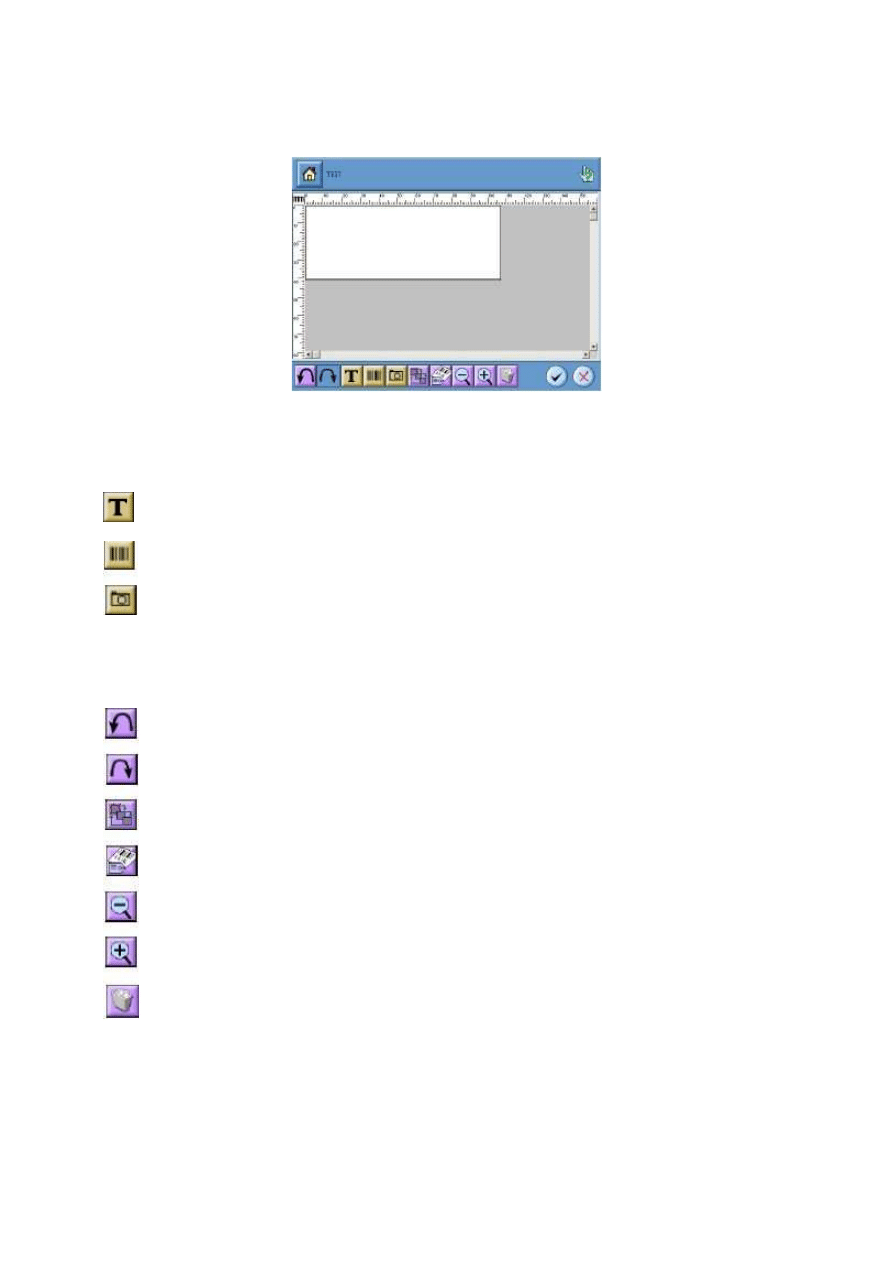
Rysunek 5-9. Mechanizm edytowana komunikatów
Dodawanie pól do komunikatu
Pola znaków dziel
ą
si
ę
na trzy kategorie. Aby doda
ć
pole znaku, dotknij ikony pola znaku.
Wprowadza pole znaku tekstowego.
Wprowadza pole znaku kodu kreskowego
Wprowadza pole znak logo.
Narz
ę
dzia edytowania komunikatu
Na pasku u dołu ekranu dost
ę
pnych jest kilka innych narz
ę
dzi słu
żą
cych do zarz
ą
dzania polami znaków
dodanymi do komunikatu.
Undo: Cofanie operacji
Redo: Powtarzanie operacji
Select next field: Przechodzenie pomi
ę
dzy znakami danego komunikatu
Message properties: Zmiana wła
ś
ciwo
ś
ci komunikatu
Zoom out: Zmniejszanie rozmiaru komunikatu
Zoom in: Powi
ę
kszanie rozmiaru komunikatu
Delete: Usuwanie pod
ś
wietlonego pola.
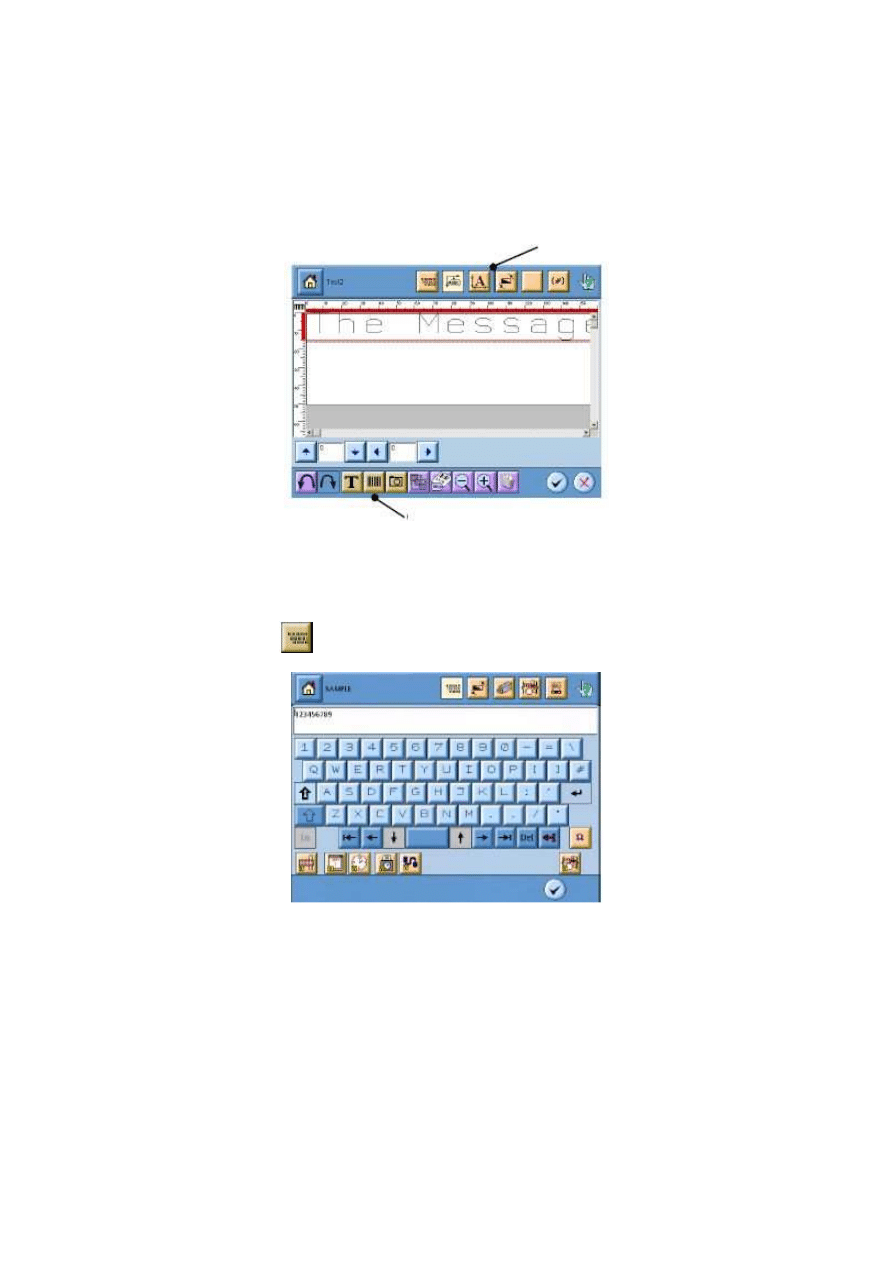
Edytowanie pól komunikatu
Ekran edycji komunikatów umo
ż
liwia u
ż
ytkownikowi dodanie kilku rodzajów pól znaków do komunikatu
oraz edytowanie wła
ś
ciwo
ś
ci tych pól.
Rysunek 5-10. Narz
ę
dzia słu
żą
ce do edytowania pól znaków
Pola znaków tekstowych
Aby doda
ć
tekst do pola znaku tekstowego nale
ż
y najpierw wybra
ć
pole znaku tekstowego, a nast
ę
pnie
wybra
ć
przycisk klawiatury
.
Rysunek 5-11. Klawiatura tekstowa
Narz
ę
dzia edycji pól znaków
Rodzaje pól znaków
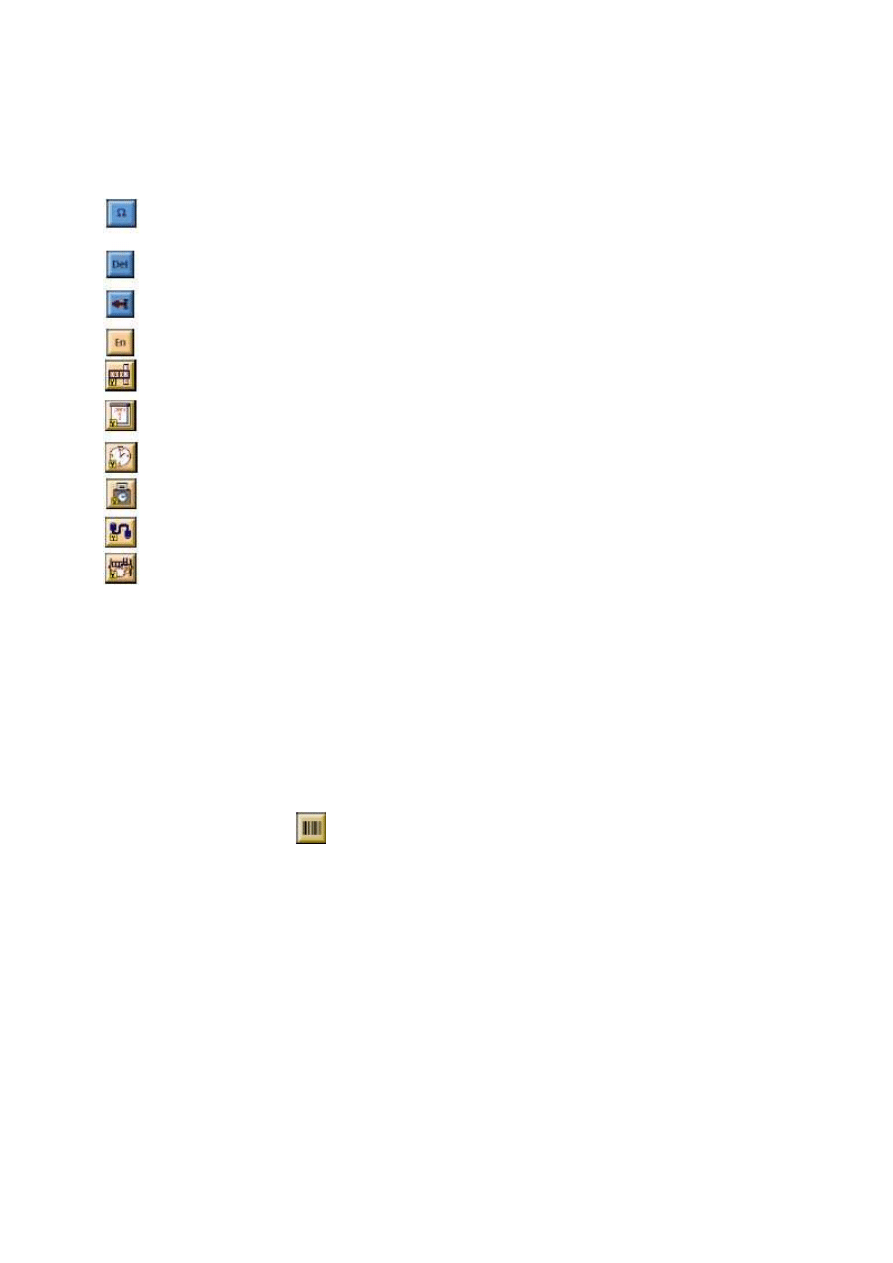
Opcje specjalne klawiatury
Character map: Umo
ż
liwia wprowadzanie znaków nie dost
ę
pnych na klawiaturze
Delete: Usuwa znak po prawej stronie kursora
Backspace: Usuwa znak po lewej stronie kursora
Character set: Umo
ż
liwia wybieranie zestawu znaków j
ę
zykowych
Serializer insert: Wprowadza serializator do pola znaku tekstowego
Date insert: Wprowadza dat
ę
do pola znaku tekstowego
Time insert: Wprowadza czas do pola znaku tekstowego
Shift Insert: Wprowadza przesuni
ę
cie do pola znaku tekstowego
Remote insert: Wprowadza zdalny segment danych do pola znaku tekstowego
Dynamic insert: Wprowadza warto
ść
dynamiczn
ą
do pola znaku tekstowego.
Uwaga: Po dalsze informacje na temat wprowadzania i programowania segmentów danych, czytaj punkt
pt. "Segmenty danych" na 36.
Formatowanie pól znaków
Wybierz pole znaku i naci
ś
nij narz
ę
dzia na górze ekranu. Informacja zostanie sformatowana i dodana do
pola w zale
ż
no
ś
ci od jej rodzaju. Po dalsze informacje dotycz
ą
ce dodawania informacji i formatowania pól
znaków, czytaj punkt pt. "Formatowanie pól znaków" na stronie 69.
Pola znaków kodu kreskowego
U
ż
ytkownik ma mo
ż
liwo
ść
dodawania informacji do pola znaku kodu kreskowego poprzez wybranie pola
znaku i naci
ś
ni
ę
cie przycisku
w górnym pasku narz
ę
dziowym.
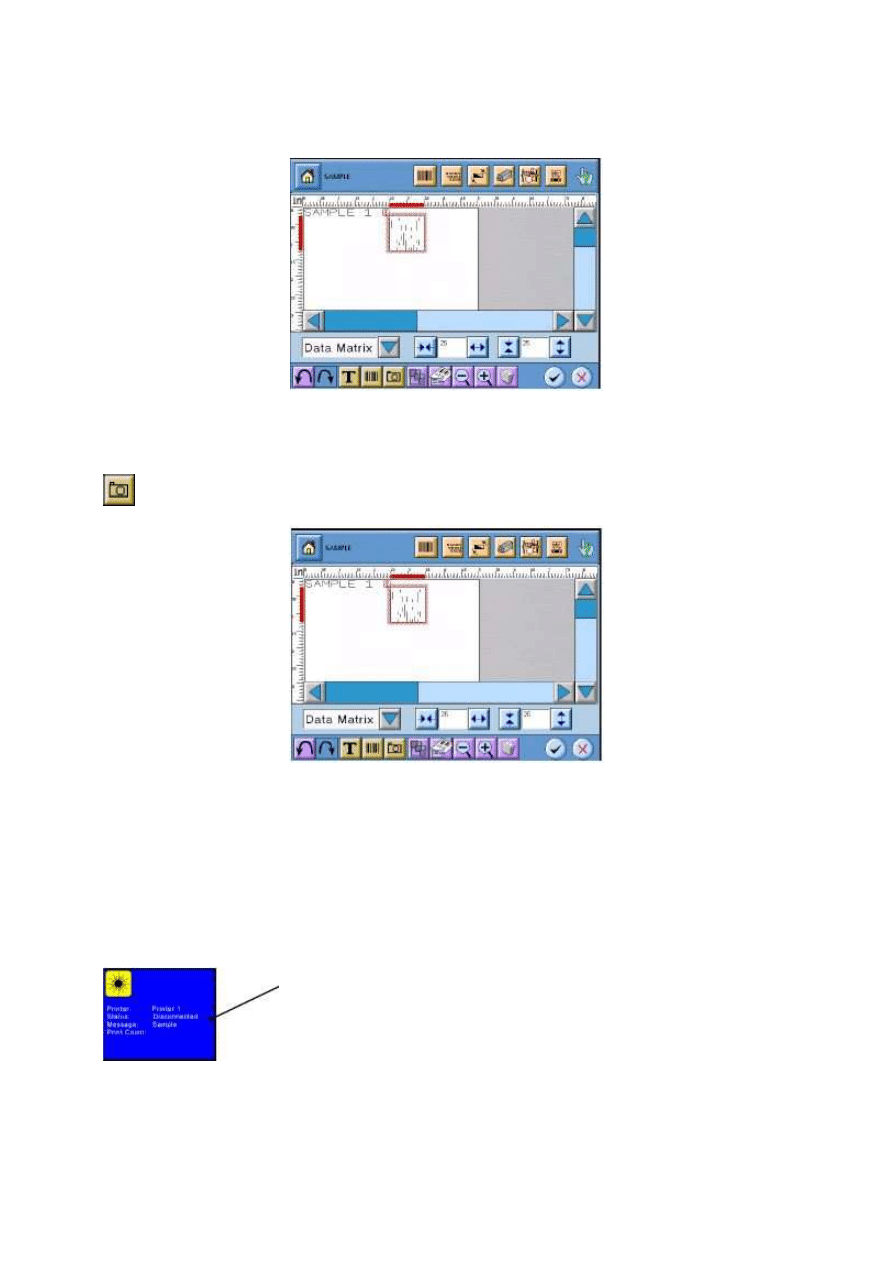
Rysunek 5-12. Narz
ę
dzia edycji pól znaków kodu paskowego
Pola znaków logo
U
ż
ytkownik mo
ż
e dodawa
ć
pola znaków logo poprzez wybranie pola znaków logo i naci
ś
ni
ę
cie przycisku
z górnego paska narz
ę
dziowego.
Rysunek 5-13. Narz
ę
dzia edycji pól znaków kodu kreskowego
Ekran mapy znaków wy
ś
wietla tabel
ę
logo i cztero-znakowy kod logo.
Drukowanie
Po stworzeniu, komunikat nale
ż
y przesła
ć
do drukarki i zaprogramowa
ć
aktywny komunikat do
wydrukowania. Słu
ż
y do tego menad
ż
er komunikatów.
Menad
ż
er komunikatów jest dost
ę
pny w widoku drukarki. Naci
ś
nij
żą
dan
ą
drukark
ę
/
Rysunek 5-14. Przechodzenie do widoku drukarki
Aby wej
ść
do menad
ż
era
komunikatów nale
ż
y dotkn
ąć
jego przycisk
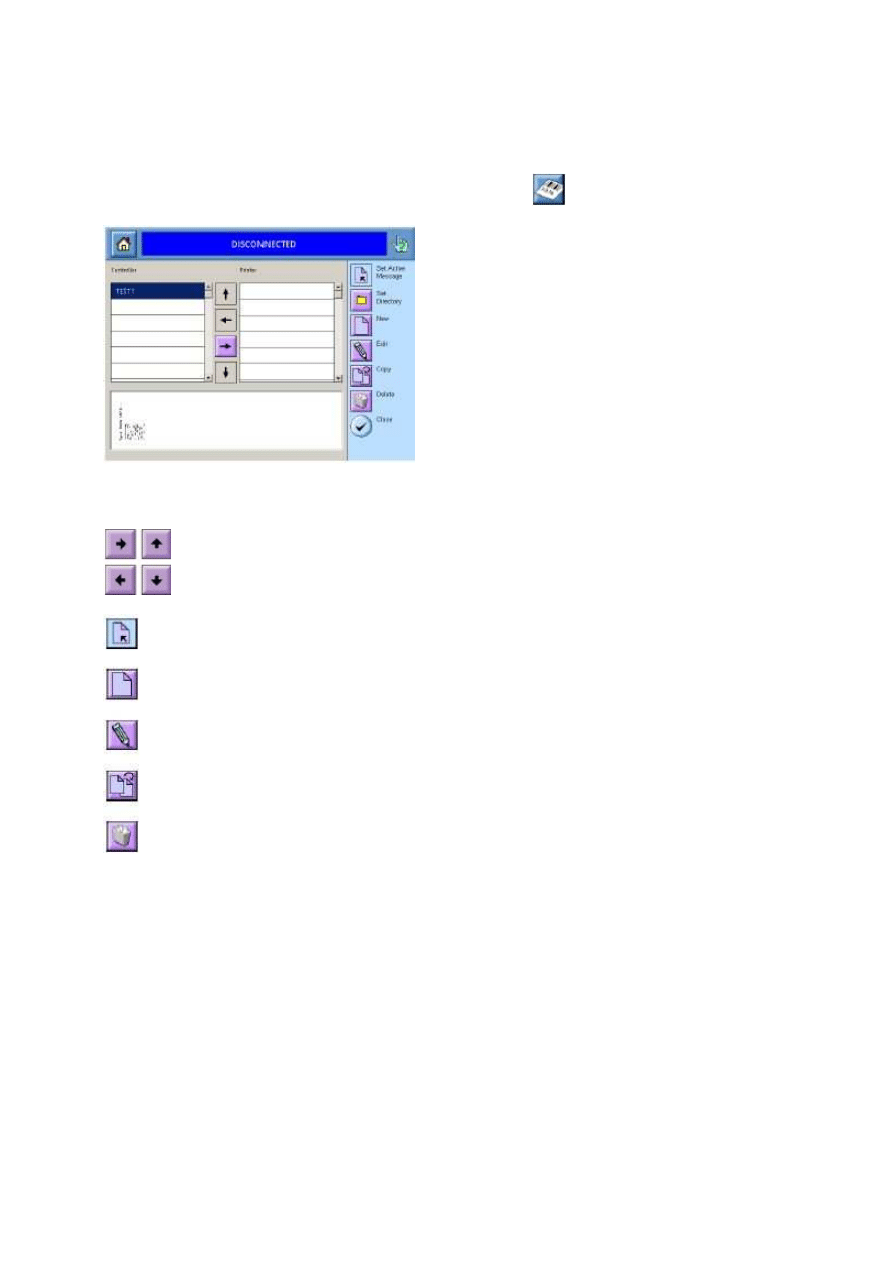
Menad
ż
er komunikatów
Aby przej
ść
do widoku menad
ż
era komunikatów, naci
ś
nij przycisk
widoczny na ekranie drukarki.
Rysunek 5-15. Przechodzenie do ekranu menad
ż
era komunikatów
Powy
ż
szy ekran umo
ż
liwia u
ż
ytkownikowi wykonywanie nast
ę
puj
ą
cych operacji:
Przekazywanie i zamawianie komunikatów
Programowanie komunikatu aktywnego
Tworzenie nowych komunikatów
Edytowanie komunikatów
Kopiowanie komunikatów
Usuwanie komunikatów
Przesyłanie i zamawianie komunikatów
Przed wydrukowaniem, komunikaty przechowywane w sterowniku musz
ą
by
ć
przesyłane do drukarki.
Komunikaty w drukarce mog
ą
by
ć
zmieniane lub przesyłane za powrotem do sterownika.
1. Wybierz komunikat ze sterownika lub listy drukarek.
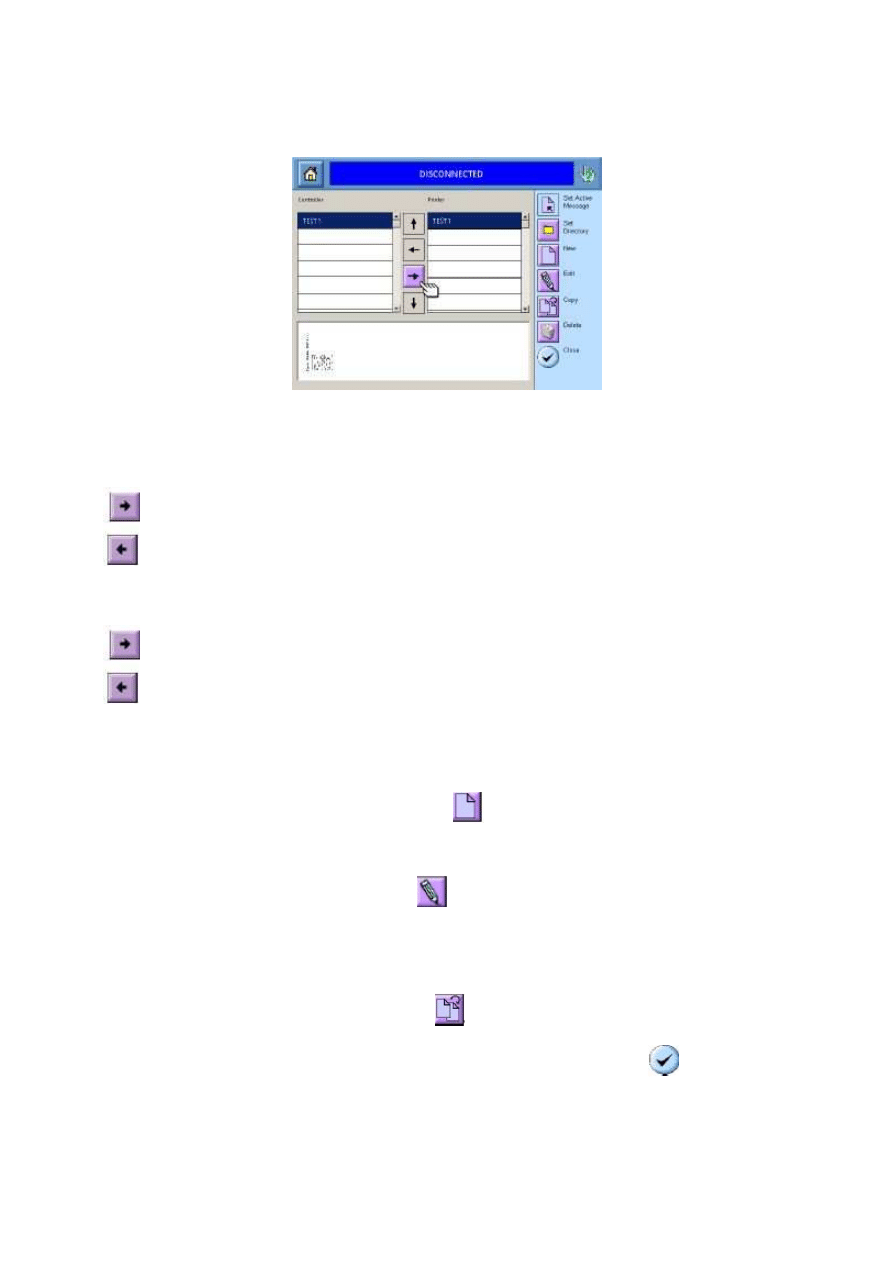
Rysunek 5-16. Przesyłanie komunikatu ze sterownika do drukarki
2. Dotknij strzałk
ę
, aby rozpocz
ąć
przesyłanie.
Przycisk do przesyłania komunikatu ze sterownika do drukarki
Przycisk do przesyłania komunikatu z drukarki do sterownika
3. Naci
ś
nij przyciski ze strzałkami w gór
ę
/w dół, aby zmieni
ć
kolejno
ść
komunikatów na li
ś
cie
Przesuni
ę
cie komunikatu wy
ż
ej w kolejce do drukowania
Przesuni
ę
cie komunikatu ni
ż
ej w kolejce do drukowania
Programowanie komunikatu aktywnego
Przed drukowaniem, komunikat przesłany ze sterownika do drukarki nale
ż
y zaprogramowa
ć
jako aktywny.
Nowy komunikat
Aby stworzy
ć
nowy komunikat, dotknij przycisku
. Po dalsze informacje na temat tworzenia
komunikatów, czytaj punkt pt. "Tworzenie i edytowanie komunikatów" na stronie 58.
Edytowanie komunikatów
Aby stworzy
ć
nowy komunikat, dotknij przycisku
. Po dalsze informacje na temat tworzenia
komunikatów, czytaj punkt pt. "Tworzenie i edytowanie komunikatów" na stronie 58.
Kopiowanie komunikatów
Aby skopiowa
ć
istniej
ą
cy komunikat, nowemu komunikatowi nale
ż
y przydzieli
ć
nazw
ę
pliku.
1. Aby skopiowa
ć
komunikat, dotknij przycisk
.
2. Nazwij nowy plik. Nazwa nowego komunikatu musi ró
ż
ni
ć
si
ę
od nazwy komunikatu oryginalnego.
3. Uzupełnij mechanizm
ś
ledzenia zdarze
ń
(Event Tracking) i naci
ś
nij przycisk
.
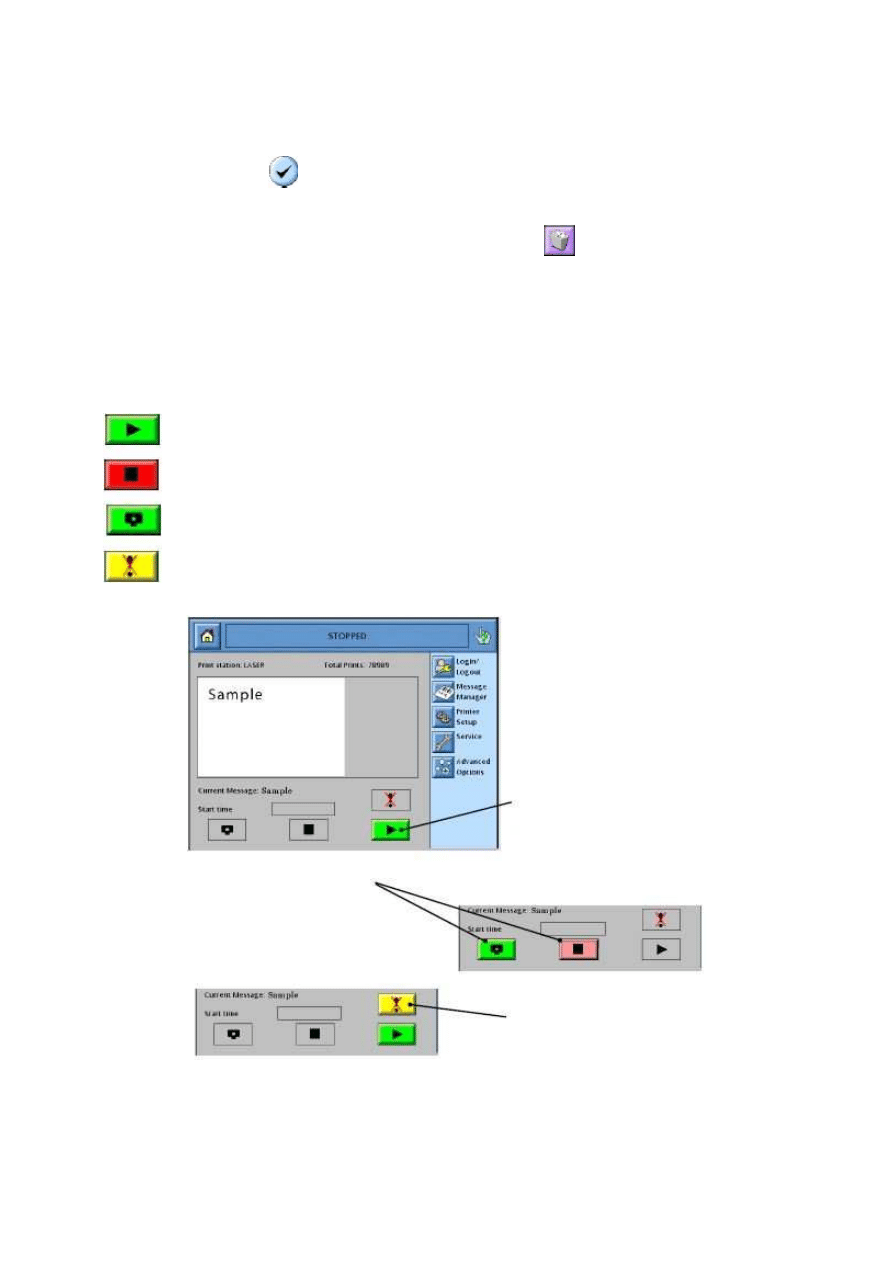
4. Naci
ś
nij przycisk
w celu zatwierdzenie nazwy i stworzenia pliku.
Usuwanie komunikatów
Aby usun
ąć
komunikat, wybierz
żą
dany komunikat i dotknij przycisk
. U
ż
ytkownik musi uzupełni
ć
mechanizm Event Tracker.
Uwaga: Po usuni
ę
ciu komunikatu jego odzyskanie nie b
ę
dzie mo
ż
liwe.
Kontrola drukowania
Przyciski kontroli drukowania s
ą
widoczne wył
ą
cznie w oknie stanu drukowania. U
ż
ytkownik musi najpierw
wybra
ć
komunikat i zweryfikowa
ć
go przed drukowaniem.
Dotknij ten przycisk, aby rozpocz
ąć
drukowanie
Dotknij ten przycisk, aby zatrzyma
ć
drukowanie
Dotknij ten przycisk, aby wydrukowa
ć
jeden komunikat
Dotknij ten przycisk, aby potwierdzi
ć
przyj
ę
cie alarmu.
Rysunek 5-17
Aby wydrukowa
ć
wybrany komunikat, naci
ś
nij
przycisk drukowania w oknie stanu.
Aby wydrukowa
ć
jeden komunikat,
naci
ś
nij na przycisk wyzwalacza. Aby
zatrzyma
ć
drukowanie, naci
ś
nij
przycisk Stop. Przyciski te s
ą
dost
ę
pne
tylko podczas drukowania.
Aby usun
ąć
awari
ę
lub bł
ą
d,
naci
ś
nij przycisk akceptacji alarmu
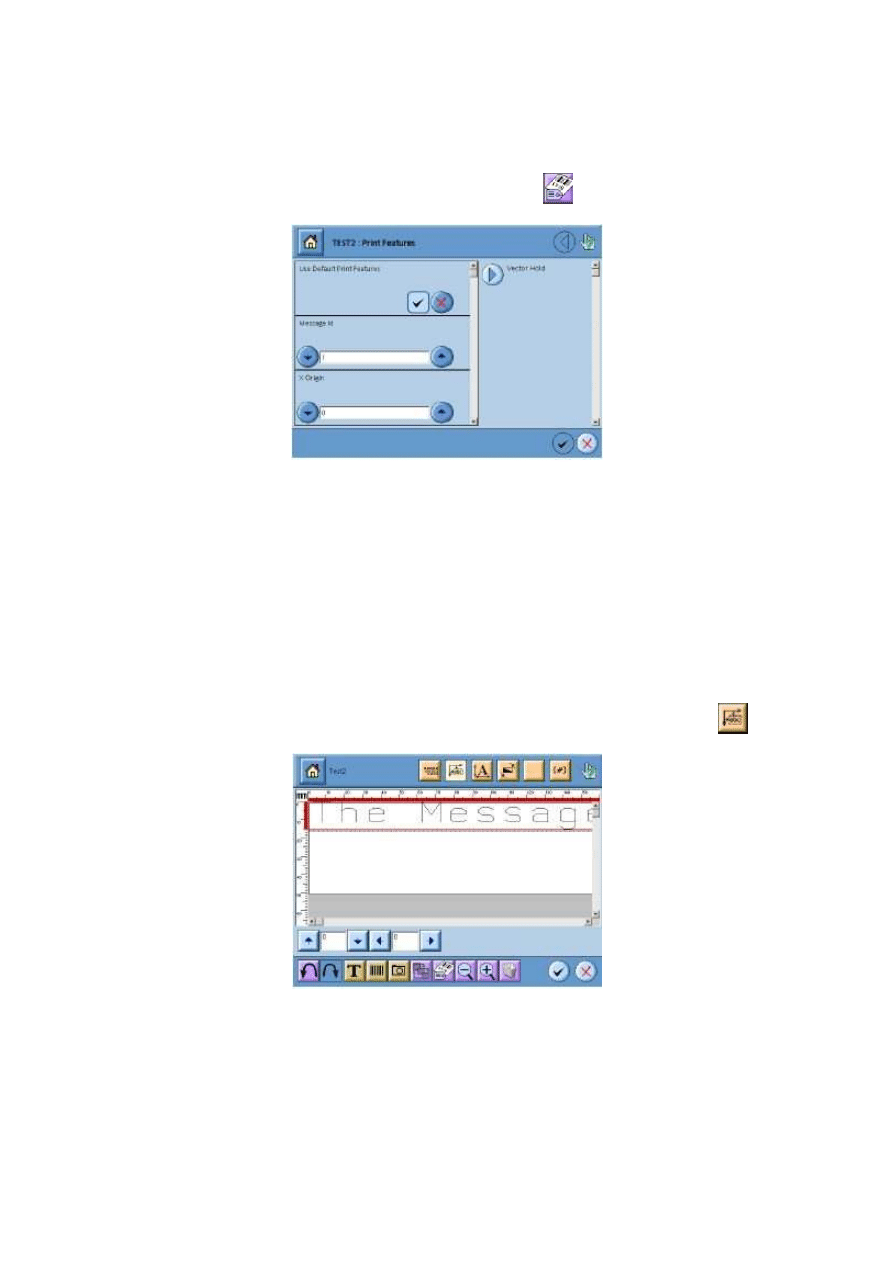
Edytowanie wła
ś
ciwo
ś
ci drukowania
Aby edytowa
ć
wła
ś
ciwo
ś
ci drukowania komunikatu, dotknij przycisk
w celu ich wy
ś
wietlenia.
Rysunek 5-18. Ekran wła
ś
ciwo
ś
ci drukowania
Formatowanie pól znaków
Pola komunikatu mog
ą
by
ć
formatowane indywidualnie za pomoc
ą
nast
ę
puj
ą
cych funkcji:
•
Pozycja pola
•
Rozmiar pola
•
Kierunek pola
•
Jako
ść
drukowane znaku
•
Warto
ść
pola
Pozycja pola
U
ż
ytkownik mo
ż
e zmienia
ć
pozycj
ę
pola na ekranie lub bardziej dokładnie, naciskaj
ą
c przycisk
.
Rysunek 5-19. Ekran pozycji pola
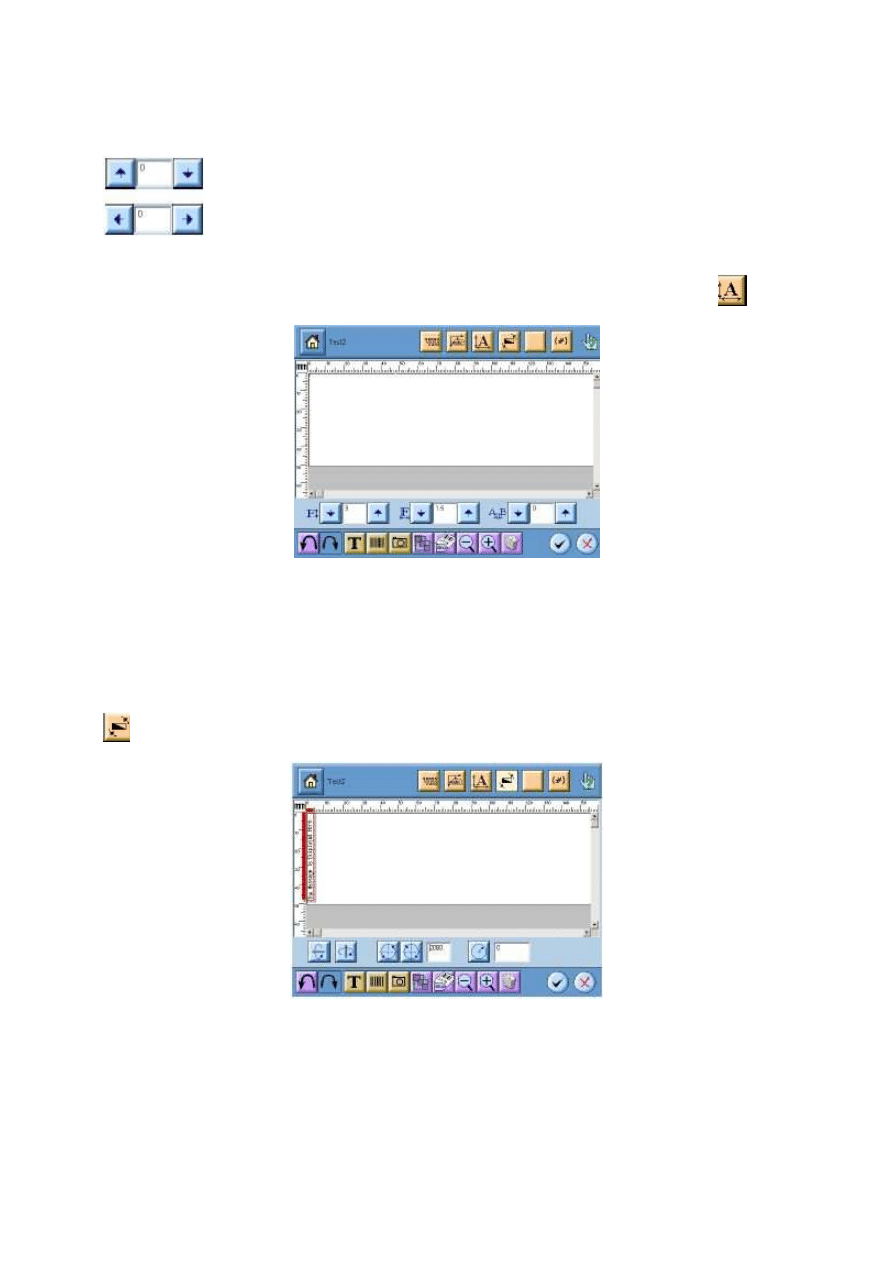
Przesuni
ę
cie X:
Przesuni
ę
cie Y:
Rozmiar pola
U
ż
ytkownik mo
ż
e zmienia
ć
pozycj
ę
pola na ekranie lub bardziej dokładnie, naciskaj
ą
c przycisk
.
Rysunek 5-20. Ekran rozmiaru pola
•
Height: Wysoko
ść
pola znaku w zakresie od 0.001 do 2.00 cali (0.2 do 50.79mm)
•
Width: Szeroko
ść
pola znaku w zakresie od 0.001 do 2.00 cali (0.2 do 50.79mm)
•
Space: Odst
ę
p pomi
ę
dzy znakami w polu. Zakres odst
ę
pu jest ograniczony w przedziale od 0 do
3.5 cali (0 do 88.89mm).
Kierunek pola
U
ż
ytkownik mo
ż
e zmienia
ć
kierunek danego pola na ekranie lub bardziej dokładnie naciskaj
ą
c przycisk
.
Rysunek 5-21. Ekran kierunku pola
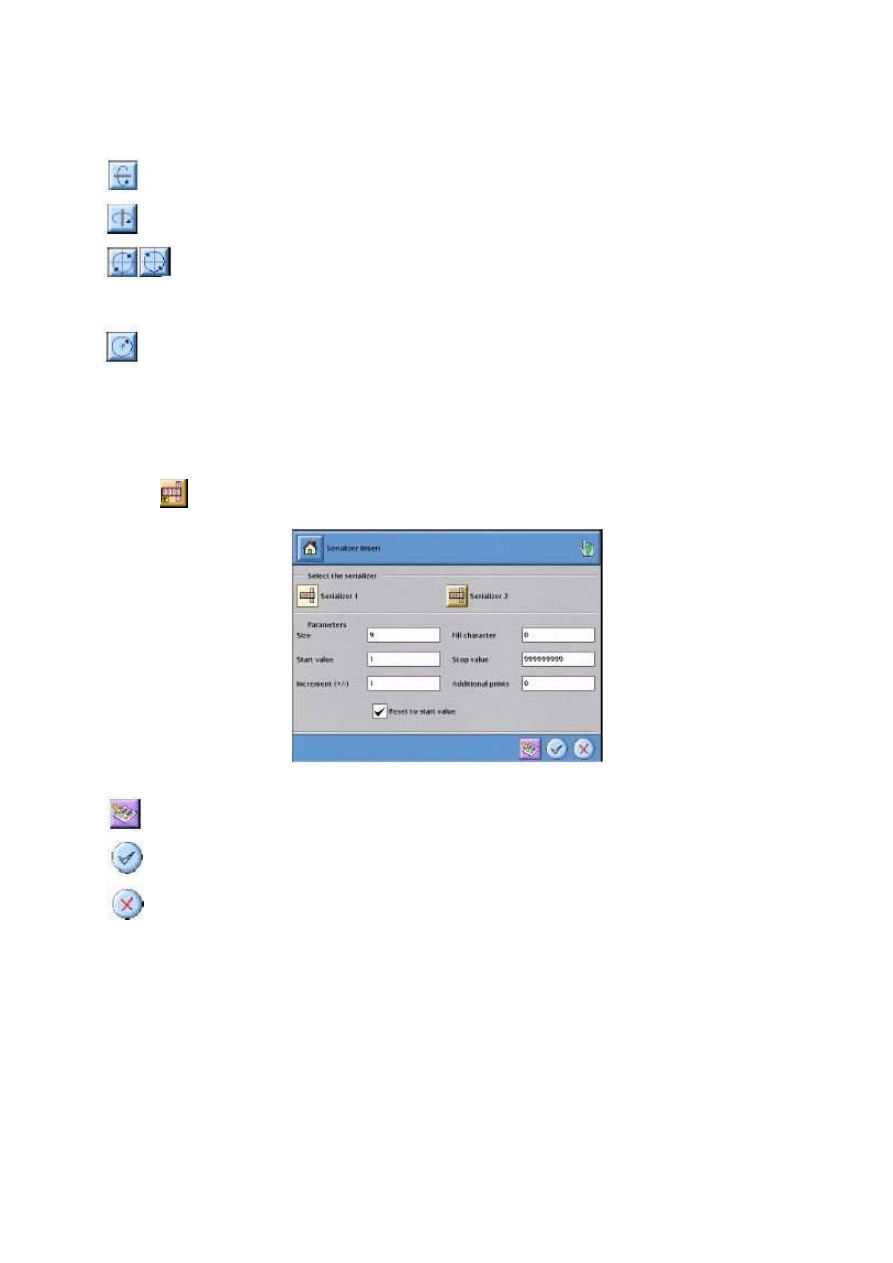
Invert: Naci
ś
nij ten przycisk, aby drukowa
ć
odwrócone znaki
Reverse: Naci
ś
nij ten przycisk, aby drukowa
ć
znaki od tyłu
Rotation: Obracanie znaków w polu znaku. Przycisk lewy obraca znaki w kierunku
przeciwnym do ruchu wskazówek zegara; przycisk prawy obraca znaki w kierunku zgodnym
z ruchem wskazówek zegara
Radius: Wykorzystywany podczas drukowania znaków na produktach okr
ą
głych lub w trakcie
tworzenia obrazów w oparciu o promie
ń
lub pełne koło. Warto
ść
ta odpowiada promieniowi
wydrukowanej krzywej lub koła.
Segmenty danych
Serializator
Sterownik umo
ż
liwia wprowadzenie do komunikatu dwóch segmentów danych serailizatora. Naci
ś
nij
przycisk
, aby edytowa
ć
wła
ś
ciwo
ś
ci serializatora.
Rysunek 5-22. Ekran segmentu danych serializatora
Insert Item: Naci
ś
nij, aby wprowadzi
ć
wybran
ą
pozycj
ę
Apply: Zapisuje zmiany bez zamykania ekranu
Cancel: Anuluje zmiany i zamyka okno.
Opcje dost
ę
pne w oknie serializatora
Size: Wprowad
ź
liczb
ę
, do jakiej drukarka powinna odlicza
ć
w dół (lub w gór
ę
).
Po wprowadzeniu liczby (od 1 do 9) pozostałe trzy rz
ę
dy liczb w serializatorze b
ę
d
ą
odpowiadały
wprowadzonej liczbie. Na przykład, po wprowadzeniu cyfry 5, wszystkie pozostałe liczby zamieni
ą
si
ę
w
liczby 5-cyfrowe.
Start Vallue: Wprowad
ź
pierwsz
ą
liczb
ę
, któr
ą
ma wydrukowa
ć
drukarka po zako
ń
czeniu sekwencji i
obróceniu. Liczba ta jest równie
ż
nazywana "liczb
ą
zeruj
ą
c
ą
". Bardzo cz
ę
sto odpowiada ona liczbie w
polu Value.
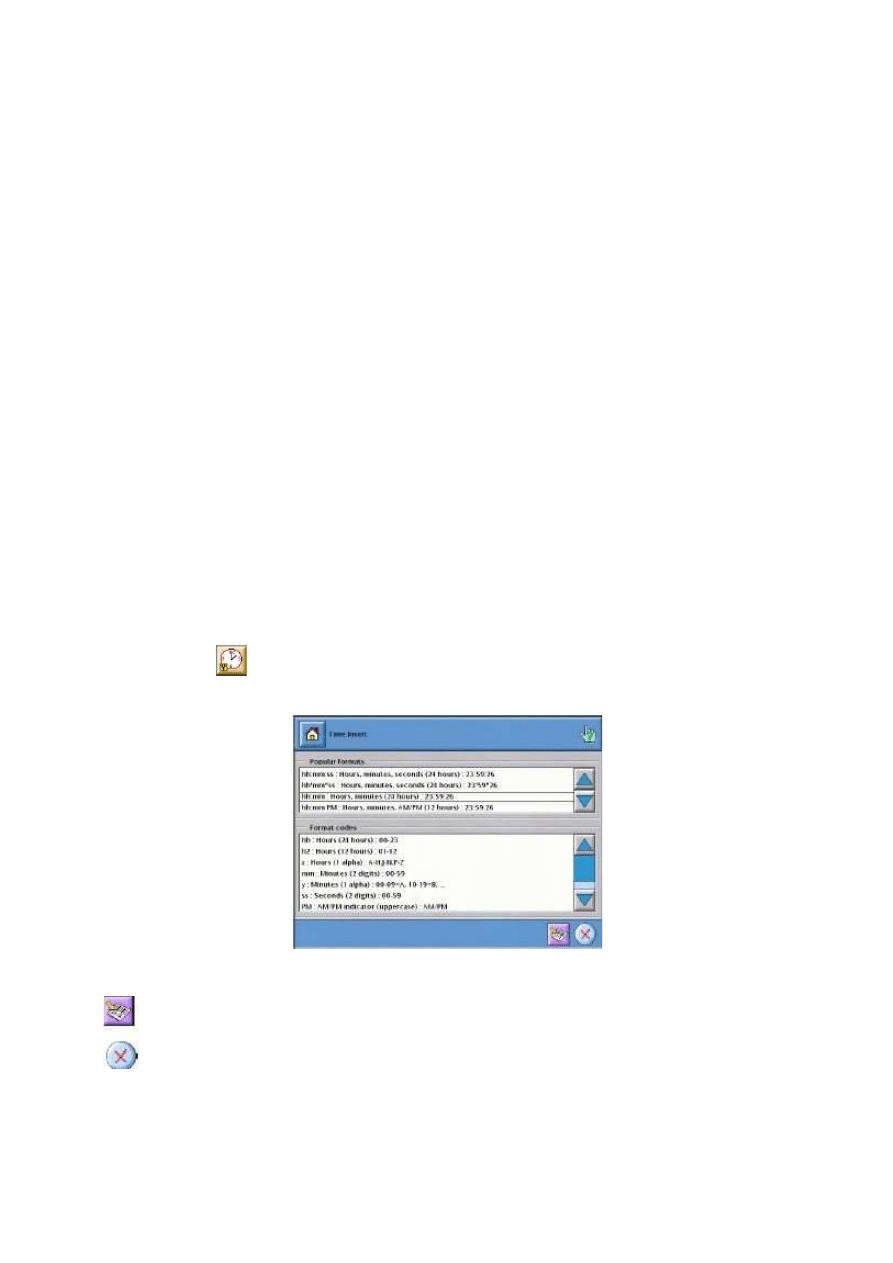
Step and direction: Liczba ta jest równie
ż
nazywana "inkrement" i słu
ż
y do programowania sekwencji
odliczania.
(Na przykład, po wprowadzeniu cyfry 5 i ustawieniu liczby pocz
ą
tkowej na 00, sekwencja odliczania
b
ę
dzie wynosiła 0, 5, 10, 15 itd.).
Kierunek odnosi si
ę
do kierunku liczenia
żą
da
ń
dotycz
ą
cych produktu (w gór
ę
lub w dół).
Pad: Wprowad
ź
liczb
ę
znaków uzupełniaj
ą
cych. Jest to liczba uzupełniaj
ą
ca z zerem po lewej stronie
liczby składaj
ą
cej si
ę
z dwóch lub wi
ę
cej cyfr.
Na przykład, cyfra 9 mo
ż
e by
ć
zapisana jako 09 z cyfr
ą
uzupełniaj
ą
c
ą
0 z przodu.
Stop value: Wprowad
ź
ostatni
ą
liczb
ę
, która ma by
ć
drukowana.
Repeat: Wprowad
ź
liczb
ę
odpowiadaj
ą
c
ą
ilo
ś
ci powtórze
ń
bie
żą
cej liczby przed przej
ś
ciem do liczby
nast
ę
pnej.
(Na przykład, po wprowadzeniu cyfry 3 i ustawieniu liczby pocz
ą
tkowej na 1, sekwencja odliczania b
ę
dzie
wygl
ą
dała nast
ę
puj
ą
co 1,1,1,1, 2,2,2, 2, 3,3,3,3 itd.).
Repeat count: Sprawdzaj
ą
c liczb
ę
powtórze
ń
, u
ż
ytkownik mo
ż
e
ś
ledzi
ć
post
ę
p w kierunku zamierzonego
celu drukowania (liczba w poprzedniej linijce – linijce powtórze
ń
). System umo
ż
liwia równie
ż
r
ę
czn
ą
zmian
ę
liczby powtórze
ń
, na przykład, w celu ustawienia liczby na 0 lub rozpocz
ę
cia drukowania w danym
momencie.
Czas
Dla wygody u
ż
ytkownika, drukarka zawiera pewn
ą
ilo
ść
zaprogramowanych formatów czasu. Ma to na
celu ułatwienie pracy podczas wprowadzania formatów czasu.
Naci
ś
nij przycisk
. Spowoduje to wy
ś
wietlenie listy standardowych formatów czasu i kodów
formatowania.
Rysunek 5-23. Ekran segmentu danych czasowych
Insert item: Naci
ś
nij, aby wprowadzi
ć
wybran
ą
pozycj
ę
Cancel: Anulowanie zmian i zamkni
ę
cie okna.
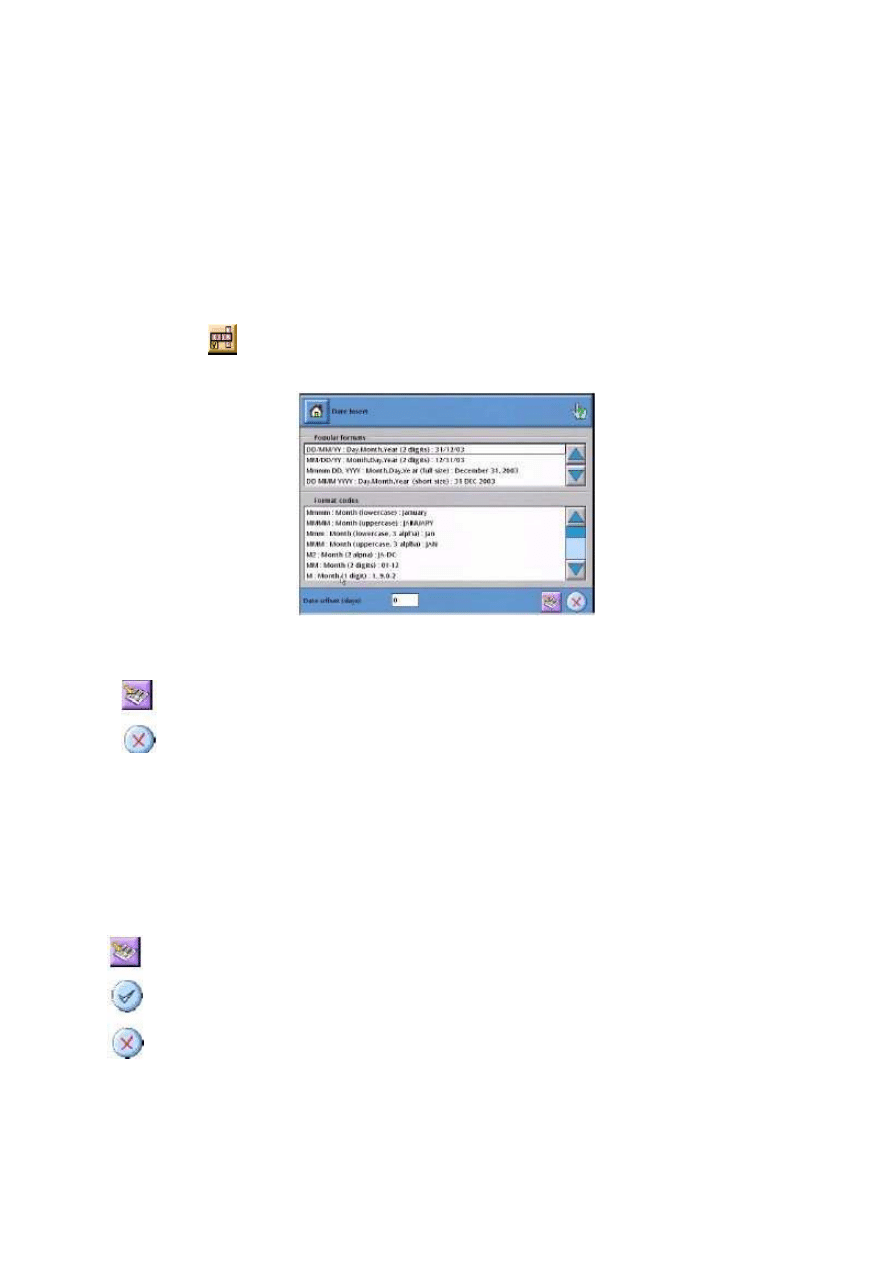
Wybieranie formatu czasu
1. Przewi
ń
formaty za pomoc
ą
przycisków ze strzałkami w gór
ę
/w dół
2. Po wybraniu
żą
danego formatu, naci
ś
nij na linijk
ę
, aby j
ą
pod
ś
wietli
ć
3. Naci
ś
nij przycisk Insert Item lub Cancel je
ż
eli nie chcesz zapisywa
ć
zmian.
Data
Dla wygody u
ż
ytkownika, drukarka zawiera pewn
ą
ilo
ść
zaprogramowanych formatów czasu. Ma to na
celu ułatwienie pracy podczas wprowadzania formatów czasu.
Dotknij przycisk
. Spowoduje to wy
ś
wietlenie listy standardowych formatów daty i kodów
formatowania.
Rysunek 5-24. Ekran segmentu danych czasowych
Insert item: Naci
ś
nij, aby wprowadzi
ć
wybran
ą
pozycj
ę
Cancel: Anulowanie zmian i zamkni
ę
cie okna.
Wybieranie formatu daty
1. Przewi
ń
formaty za pomoc
ą
przycisków ze strzałkami w gór
ę
/w dół
2. Po wybraniu
żą
danego formatu, naci
ś
nij na linijk
ę
, aby j
ą
pod
ś
wietli
ć
3. Naci
ś
nij przycisk Insert Item lub Cancel je
ż
eli nie chcesz zapisywa
ć
zmian.
Przesuni
ę
cie
Drukarka umo
ż
liwia zapisywanie i wprowadzanie jednoznakowego kodu alfanumerycznego dla ka
ż
dego z
trzech przesuni
ęć
czasowych. U
ż
ytkownik mo
ż
e równie
ż
edytowa
ć
czas ka
ż
dego przesuni
ę
cia.
Insert Item: Naci
ś
nij, aby wprowadzi
ć
wybran
ą
pozycj
ę
Apply: Zapisuje zmiany bez zamykania ekranu
Cancel: Anuluje zmiany i zamyka okno.
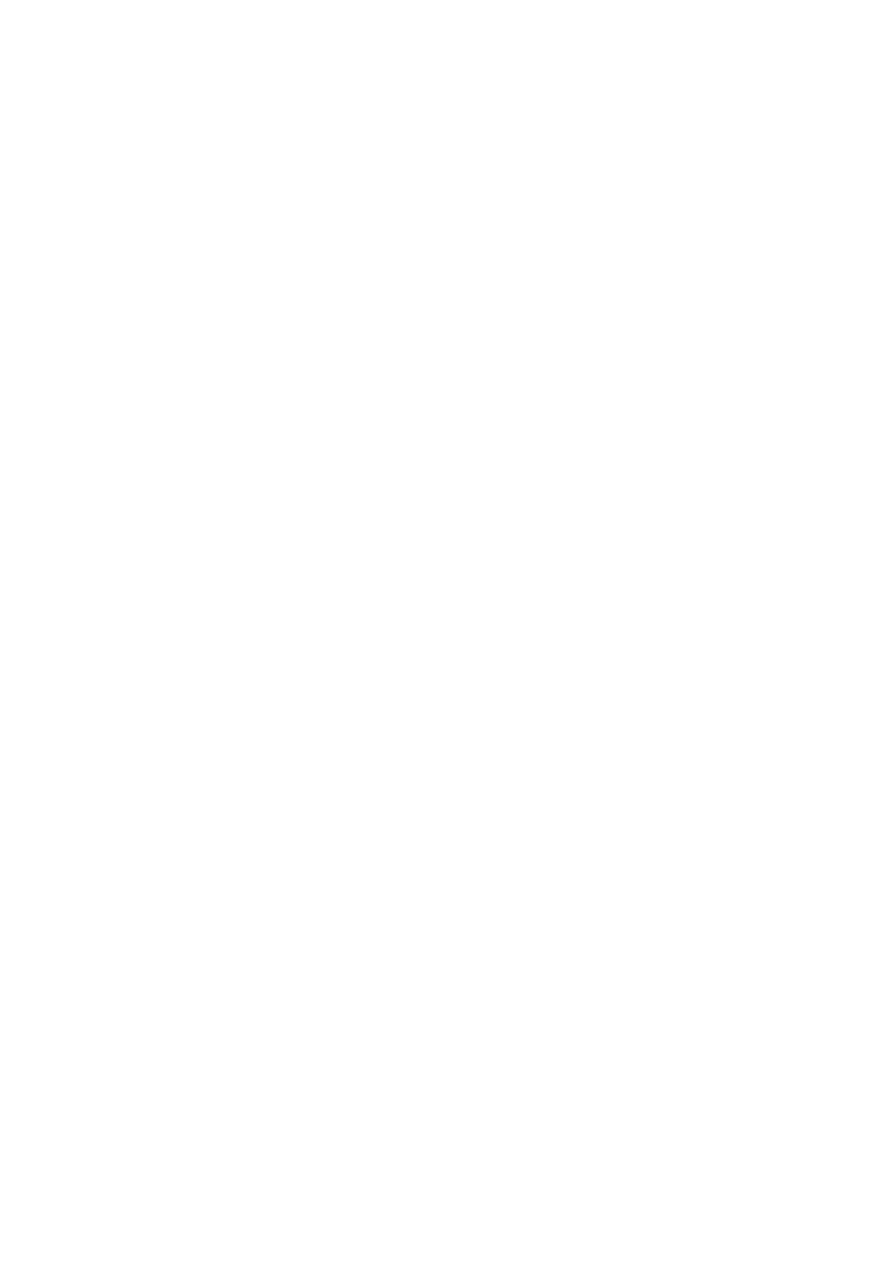
Dynamiczne i zdalne segmenty danych
Po informacje na temat wprowadzania zdalnych i dynamicznych segmentów danych, prosimy o
zapoznanie si
ę
z tre
ś
ci
ą
podr
ę
cznika serwisowego drukarki serii Focus S.
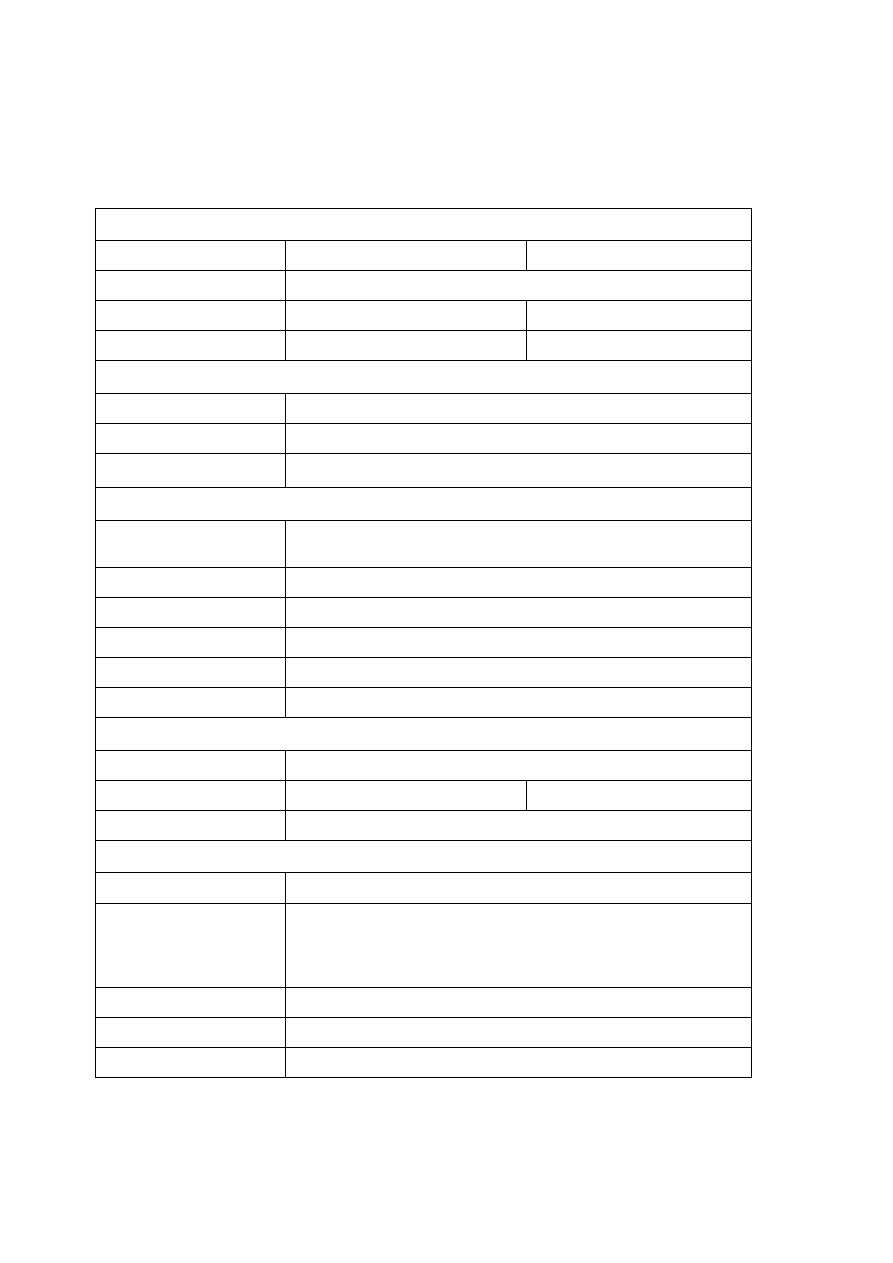
Zał
ą
cznik A – Specyfikacja drukarki
Zasilanie
Focus S10
Focus S25
Napi
ę
cie/Cz
ę
stotliwo
ść
:
120VAC, to 220-240VAC, jednofazowe, 50/60 Hz
Pr
ą
d:
3.5 Amps (Max)
4.5 Amps (Max)
Zu
ż
ycie mocy:
350 VA
450 VA
Ś
rodowisko
Wilgotno
ść
:
5% - 95% bez kondensacji
Temp. przechowywania
20°C - 60°C (-4°F - 140°F)
Wilgotno
ść
przechowywania
5% - 95% bez kondensacji
Temperatura
Temperatura otoczenia
Cykl pracy w czasie drukowania
48.9 C (120 F)
20%
46.1 C (115 F)
40%
43.3 (110 F)
60%
37.8 C (100 F)
80%
4.4 C (40 F) i poni
ż
ej
100%
Obudowa drukarki
Rozmiary
Czytaj "
Rozmiary drukarki S10
” w zał
ą
czniku B.
Waga
40 lbs. (ok.), 18kg (ok.)
76 lbs. (ok.), 32 kg (ok.)
Materiał
Stal nierdzewna
Terminal r
ę
czny
Klawiatura
Czterdzie
ś
ci przycisków, membrana dotykowa
Format
Litery "A" - "Z" w kolejno
ś
ci Alfa z dost
ę
pem do liter za pomoc
ą
przycisku Shift
10-cyfrow klawiatura numeryczna
Pi
ęć
przycisków funkcyjnych
Cztery przyciski ze strzałkami
Rodzaj ekranu
Supertwist LCD
Rozmiar ekranu
4 rz
ę
dy, 20 znaków w ka
ż
dym
Rozmiary
Szer.: 4 1/8 in. (106mm) Wys.: 7 2/3 in. (195mm)
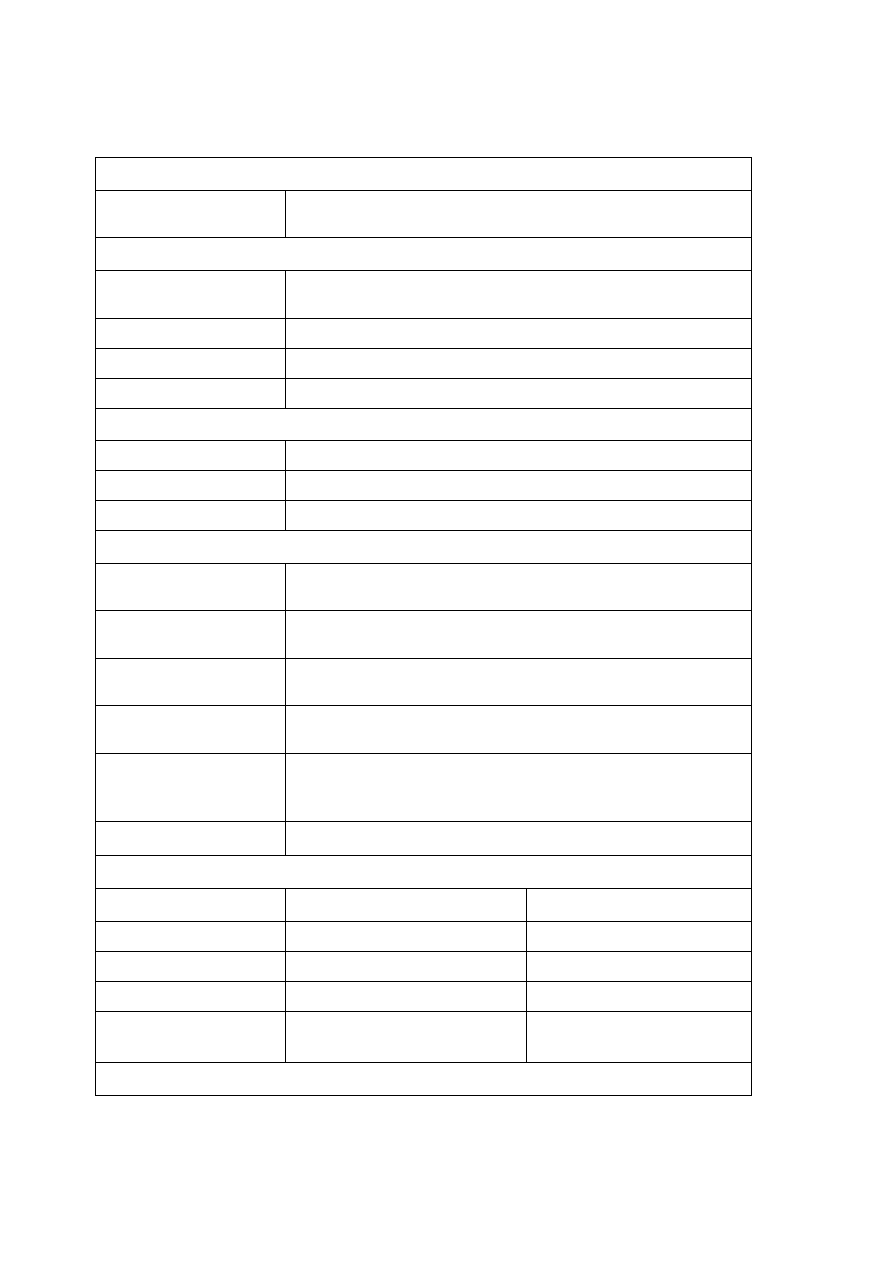
Przechowywanie komunikatów
Pojemno
ść
20 komunikatów (w kolejno
ś
ci od 1 do 20) z 1, 2 lub 3 linijkami, 100
znaków w ka
ż
dej
Wej
ś
cie urz
ą
dzenia koduj
ą
cego
Zasilanie
+5VDC zalecane (+12VDC wybieranie za pomoc
ą
zworek)
Ró
ż
nicowe, RS422, Kwadratura
Wej
ś
cie sygnału
Ró
ż
nicowe, RS422, Kwadratura
Pr
ą
d
200mA max
Impulsy wej
ś
ciowe
Zalecanych 30 impulsów na milimetr przemieszczania produktu.
Wej
ś
cie fotokomórki (Detektor produktu)
Napi
ę
cie
+12 VDC zalecane (+5 VDC wybieranie za pomoc
ą
zworek)
Wej
ś
cie sygnału
NPN (sink) zalecane (PNP,
ź
ródła, wybierania za pomoc
ą
worek)
Pr
ą
d
200mA max
Wej
ś
cia/Wyj
ś
cia pomocnicze
Mark On
Wyj
ś
cia podczas emisji lasera (zalecane izolowane optycznie, 50
VDC, 30 mA, wybieranie za pomoc
ą
zworek)
Interlock
Standardowo u
ż
ywane z drzwiczkami w osłonie wi
ą
zki. Otworzenie
blokady powoduje wył
ą
czenie lasera.
Alert Light (Wyj
ś
cie)
Mo
ż
na u
ż
ywa
ć
z kontrolk
ą
Videojet lub systemem alarmowym
(30 VDC, .5A).
Print On/Off (Wyj
ś
cie)
Standardowo wskazuje tryb drukowania (zwykle izolowane optycznie,
50 VDC, 30 mA).
Print Demand (Wyj
ś
cie)
Wskazuje kiedy system odbiera sygnał wykrycia produktu
(standardowo izolowane optycznie, 50 VDC, 30 mA.) Po
szczegółowe informacje, zapoznaj si
ę
z tre
ś
ci
ą
podr
ę
cznika
serwisowego.
DC Power (Wyj
ś
cie)
Daje si
ę
konfigurowa
ć
z blokadami zasilania lub kontrolkami
alarmowymi.
Tuba laserowa
Rodzaj
CO
2
CO
2
Klasa
Class IV
Class IV
Moc
10 watts
25 watts
Długo
ść
fali
10.6 µm
10.6 µm
Geometria wi
ą
zki
ś
rednica 3.5 mm (1/e
2
)
ś
rednica 3.5 mm (1/e
2
)
System chłodz
ą
cy
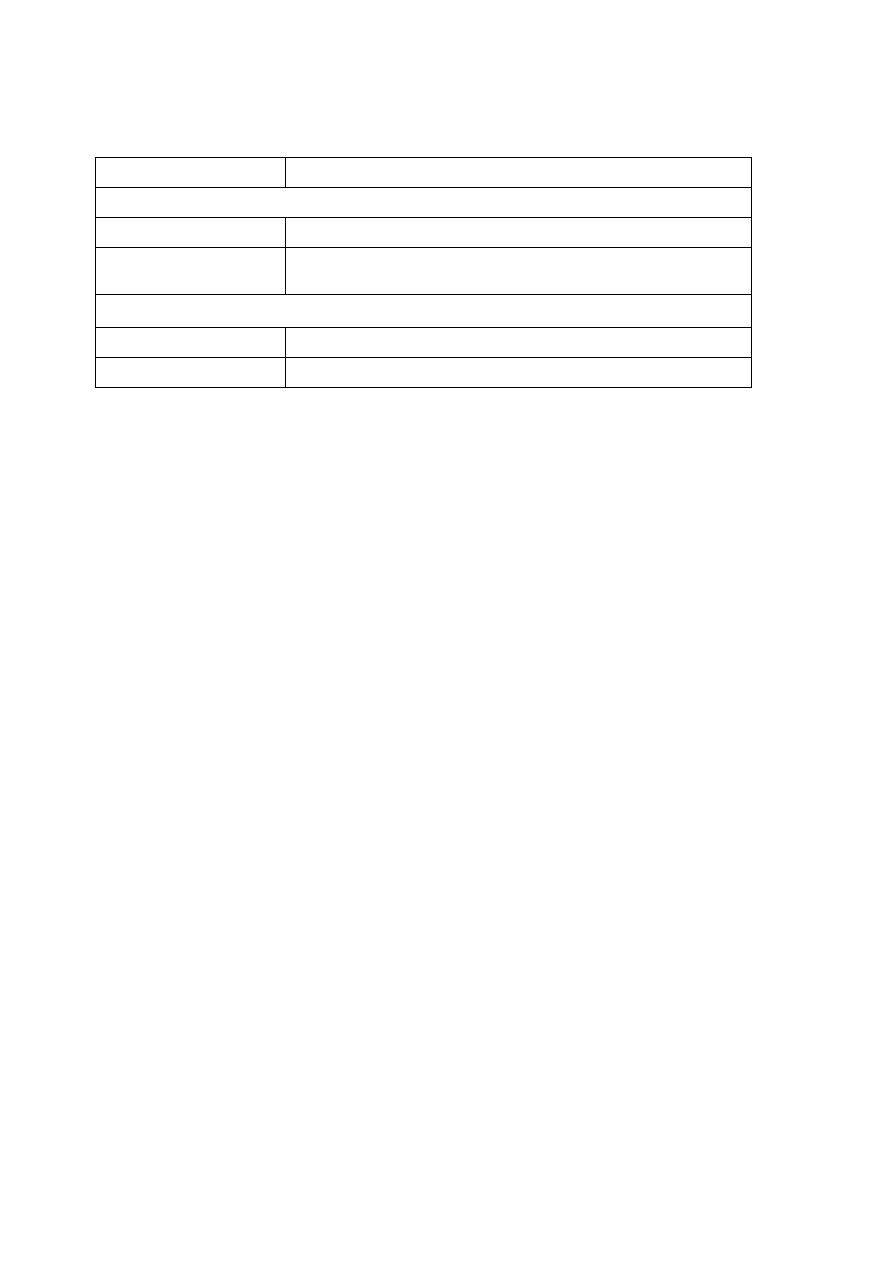
Rodzaj
Chłodzenie powietrzem
Przepływ powietrza zabezpieczaj
ą
cy soczewki (ZALECANY)
Ci
ś
nienie
Zalecane 15 psi - 30 psi
Jako
ść
Jako
ść
urz
ą
dzenia, filtrowanie do 03 mikronów, nie wi
ę
cej ni
ż
1 PPM
zawarto
ś
ci oleju, i w 99% pozbawione wody.
Soczewka
Długo
ść
ogniskowej
2.5 inch (63.5 mm) 5.0 inch (127 mm) 10 inch (254 mm)
Materiał
Selenek cynku (ZnSe)
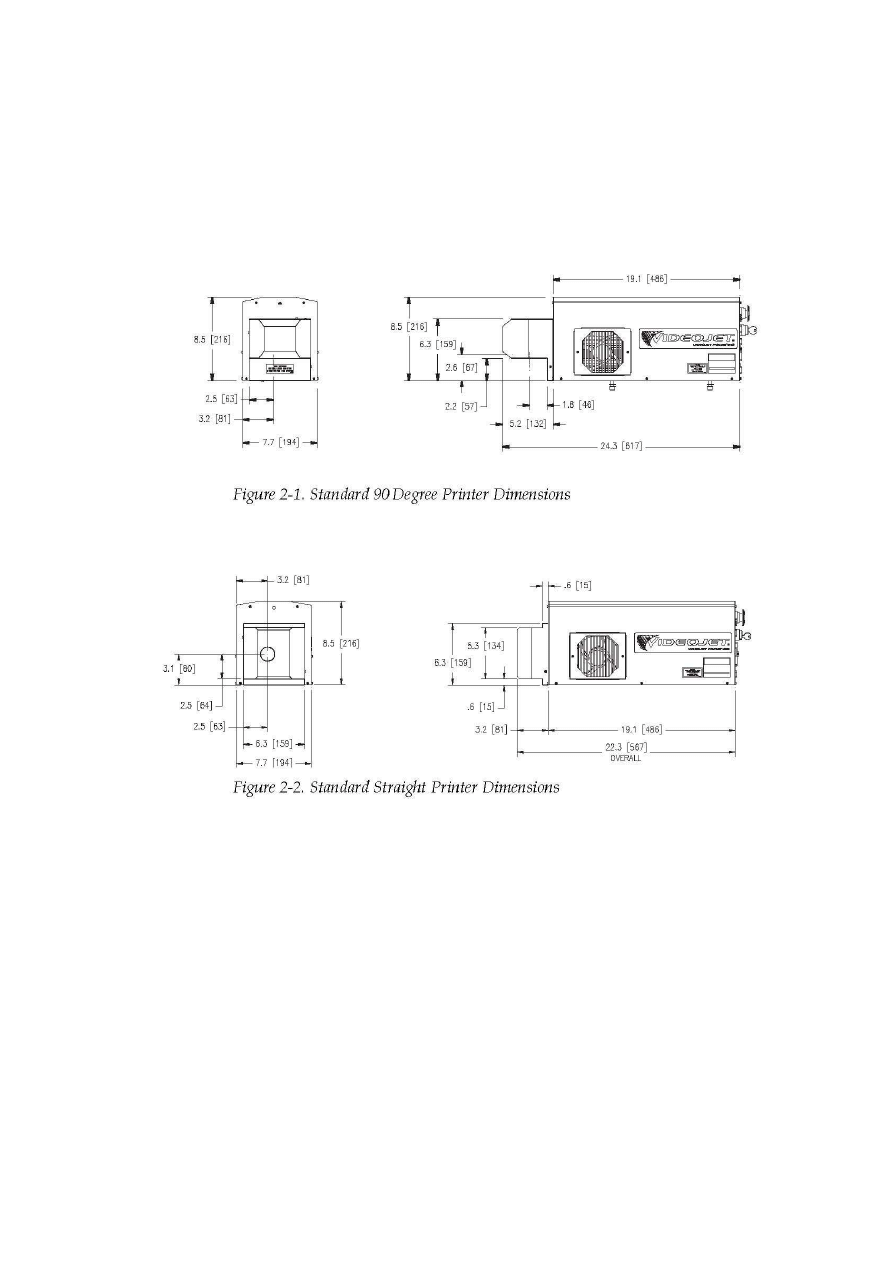
Zał
ą
cznik B – Rozmiary drukarki
Rozmiary drukarki S10
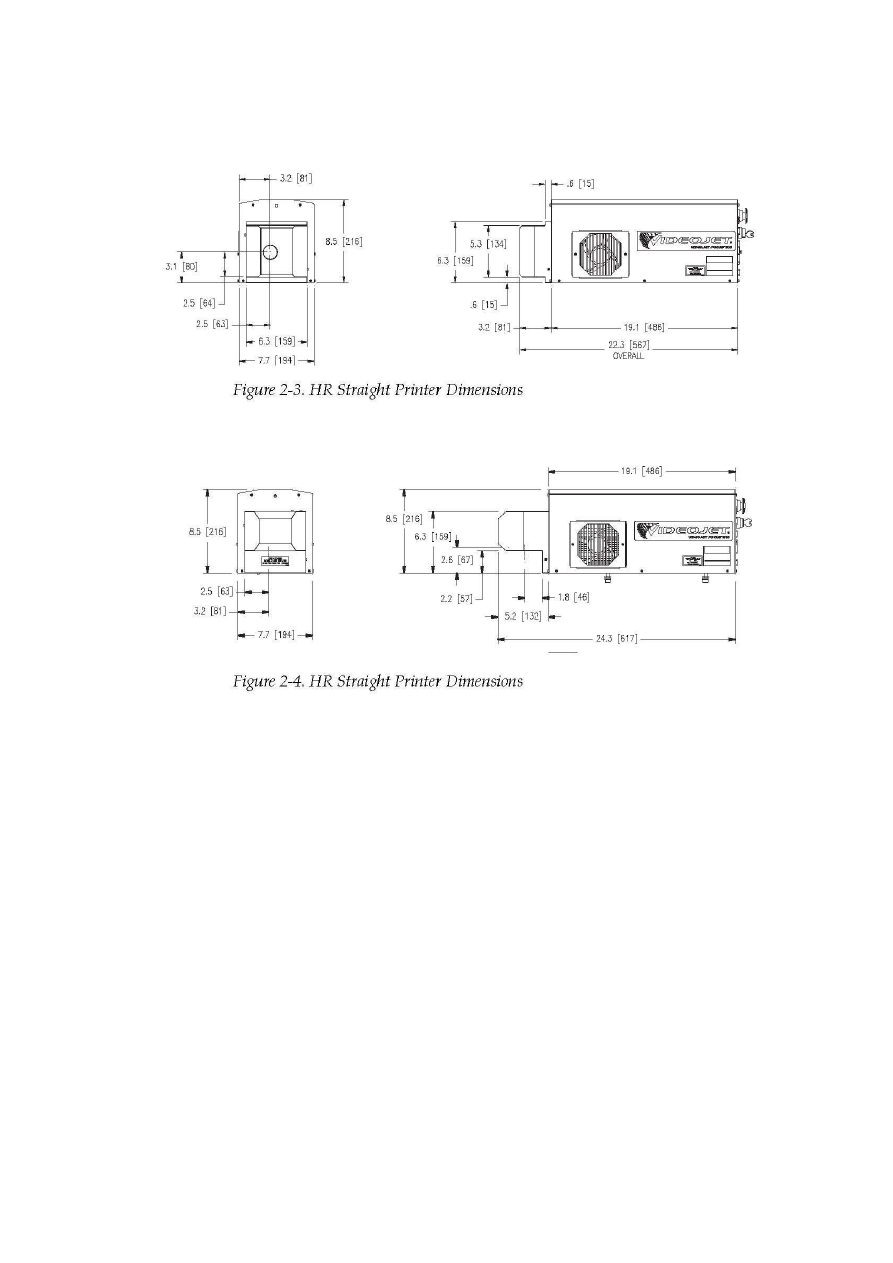
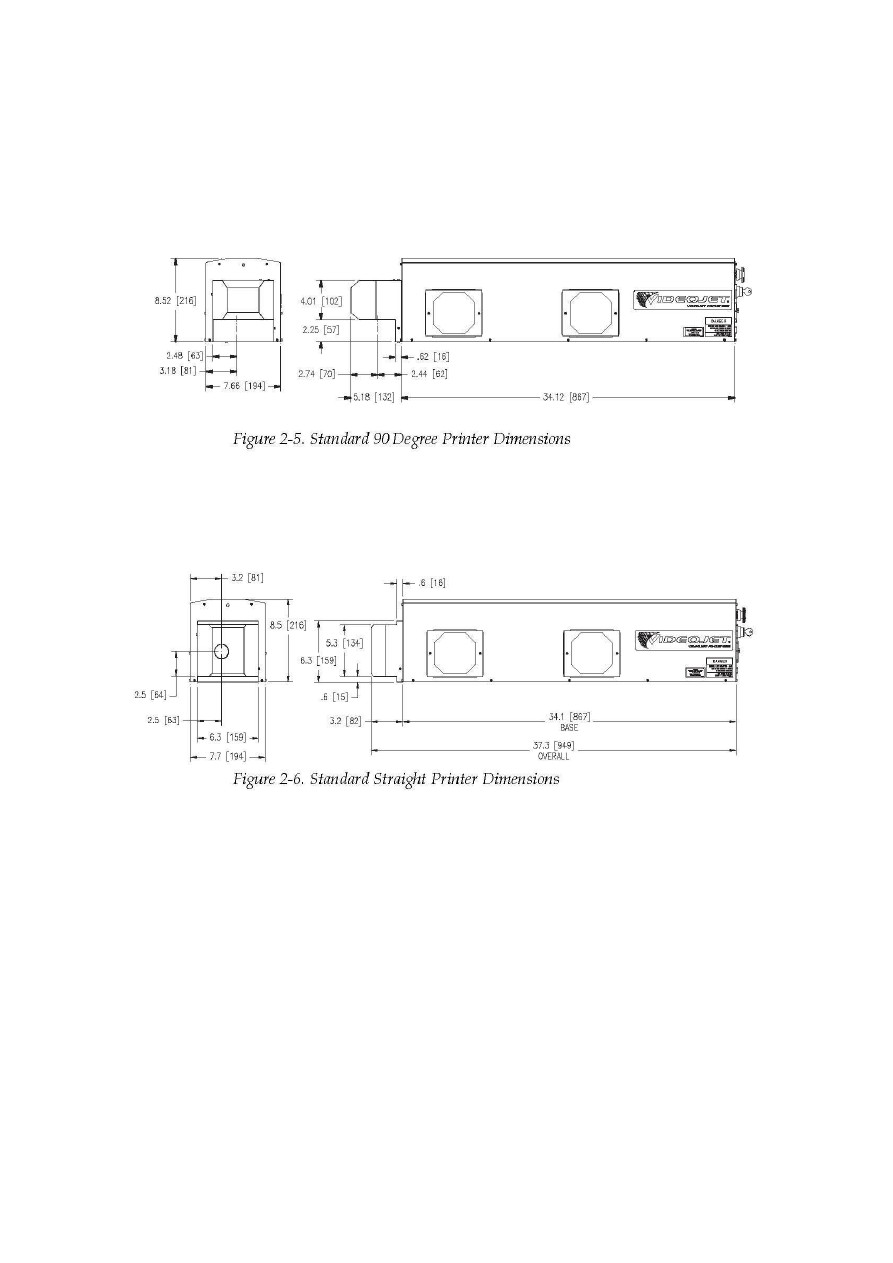
Rozmiary drukarki S25

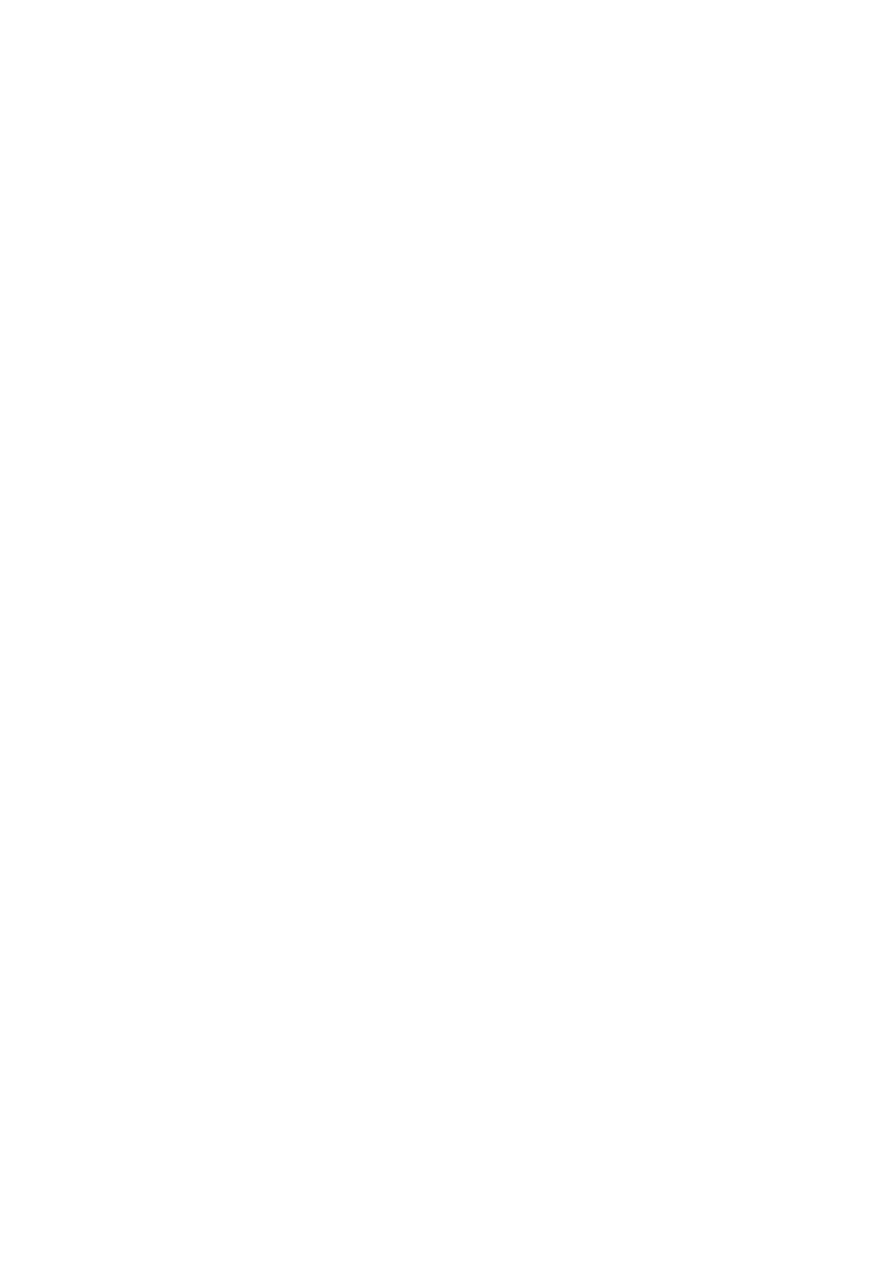
Glosariusz
DAC (przeł
ą
cznik cyfrowo-analogowy)
Mikroprocesor komputerowy zamieniaj
ą
cy sygnał cyfrowy na sygnał analogowy. W drukarce, zamieniany
sygnał słu
ż
y do obsługi lusterek X i Y.
Tryb dynamiczny
Tryb umo
ż
liwiaj
ą
cy drukowanie podczas przemieszczania si
ę
produktu.
Urz
ą
dzenie koduj
ą
ce (wewn
ę
trzne/zewn
ę
trzne)
Urz
ą
dzenie wchodz
ą
ce w kontakt z lini
ą
produkcyjn
ą
, uruchamiane pr
ę
dko
ś
ci
ą
linii produkcyjnej,
przekazuj
ą
ce drukarce informacje o kierunku i pr
ę
dko
ś
ci przemieszczania si
ę
produktu. Umo
ż
liwia
synchronizacj
ę
drukarki z przemieszczaj
ą
cymi si
ę
produktami.
•
Zewn
ę
trzne – system wykorzystuje informacje przesyłane z urz
ą
dzenia koduj
ą
cego
zainstalowanego na linii produkcyjnej
•
Wewn
ę
trzne – oprogramowanie systemu symuluje urz
ą
dzenie koduj
ą
ce. Ustawienie to
nie zmienia pr
ę
dko
ś
ci linii produkcyjnej. lecz jedynie wewn
ę
trzne działanie systemu
laserowego.
W przypadku zastosowania w instalacjach statycznych, pr
ę
dko
ść
ustala stopie
ń
wypalania dla
danego znaku: Po wybraniu urz
ą
dzenia wewn
ę
trznego, liczba FPM lub MPM jest wy
ś
wietlana
na ekranie umo
ż
liwiaj
ą
c u
ż
ytkownikowi programowanie pr
ę
dko
ś
ci urz
ą
dzenia wewn
ę
trznego.
Znak uzupełniaj
ą
cy
Zazwyczaj jest to cyfra zero (0) umieszczana przed jedno- lub dwucyfrow
ą
dat
ą
drukowan
ą
na produkcie, na przykład, 0 przed 9 w dacie 09-11-2005.
Pole
Niezale
ż
na cz
ęść
komunikatu, która musi by
ć
traktowana indywidualnie. Termin ten odnosi
si
ę
do znaków wprowadzanych z klawiatury, takich jak daty i numery sekwencyjne.
Terminal r
ę
czny
Przeno
ś
na klawiatura i wy
ś
wietlacz drukarki słu
żą
ca do wprowadzania informacji (takich jak
komunikaty) oraz do podgl
ą
dania stanu drukarki i pozostałych procesów.
Segment danych
Zró
ż
nicowane segmenty danych (pola), które u
ż
ytkownik mo
ż
e dodawa
ć
do drukowanych
komunikatów. Drukarka aktualizuje te informacje w danym polu podczas drukowania zgodnie
z ustawieniami, b
ą
d
ź
zmianami w zegarze drukarki. U
ż
ytkownik mo
ż
e wprowadzi
ć
dwa
segmenty do pojedynczego komunikatu.
Przesuni
ę
cie
Ilo
ść
dni, które upłyn
ę
ły pomi
ę
dzy dat
ą
wydrukowania terminu wa
ż
no
ś
ci na produkcie (lub
etykiecie) i wła
ś
ciw
ą
dat
ą
wa
ż
no
ś
ci produktu. Przesuni
ę
cie o warto
ś
ci 0 oznacza dat
ę
butelkowania lub pakowania produktu (niekiedy nazywan
ą
dat
ą
urodzin).
PPI (ilo
ść
impulsów na cal)
Ilo
ść
impulsów przypadaj
ą
cych na jeden cal, wysyłanych przez urz
ą
dzenie koduj
ą
ce podczas
przemieszczania si
ę
produktu.
PPMM (ilo
ść
impulsów na milimetr)
Ilo
ść
impulsów przypadaj
ą
cych na jeden milimetr, wysyłanych przez urz
ą
dzenie koduj
ą
ce
podczas przemieszczania si
ę
produktu.
Fotokomórka (nazywana równie
ż
"detektorem produktu")
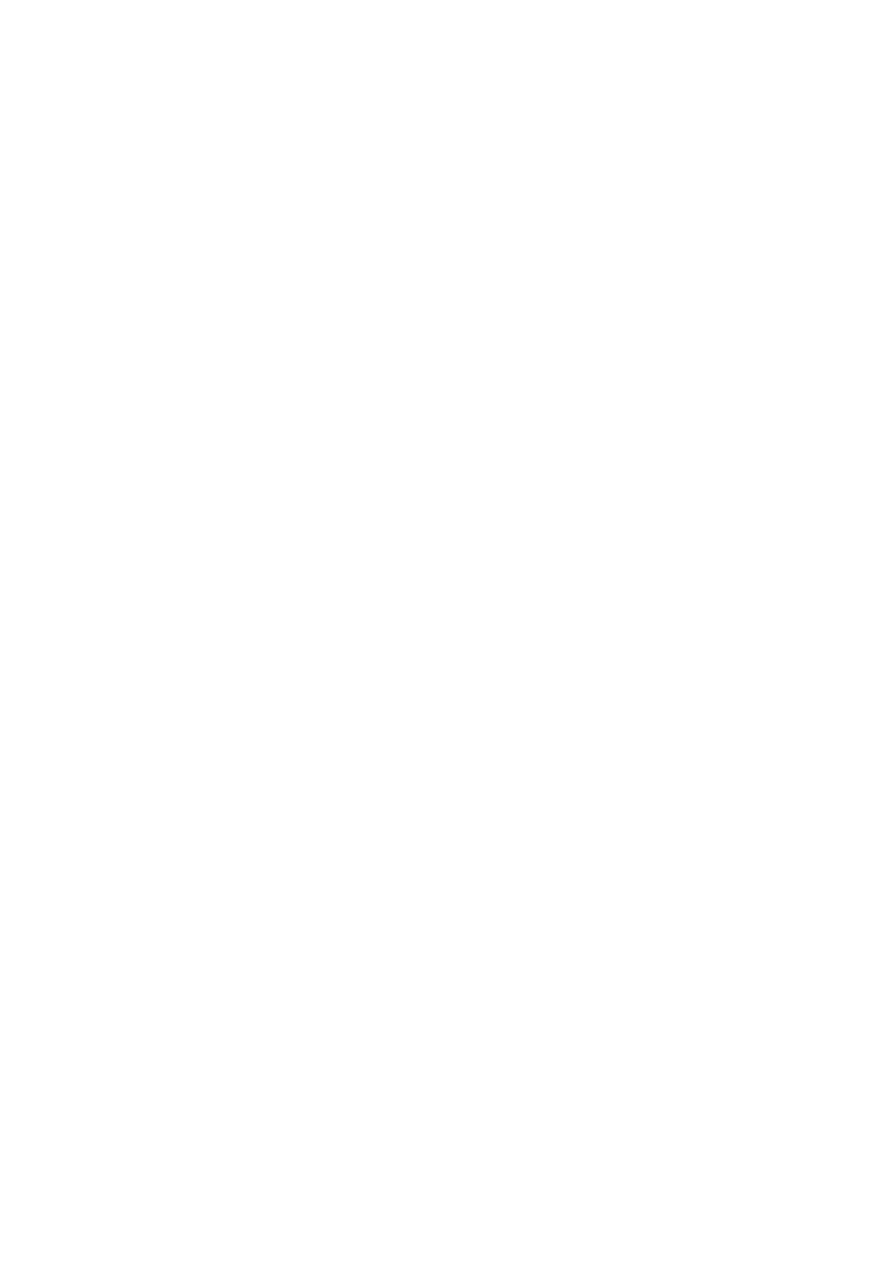
Słu
ż
y do wykrywania obecno
ś
ci produktu, który ma by
ć
drukowany i przesyłania do systemu
sygnału rozpocz
ę
cia drukowania komunikatu.
Detektor produktu (nazywany równie
ż
fotokomórk
ą
)
Poł
ą
czenie
ź
ródła i czujnika
ś
wiatła wskazuj
ą
ce obecno
ść
produktu na ta
ś
mie w dwojaki
sposób: 1) poprzez emitowanie
ś
wiatła odbijanego z powrotem do czujnika; 2) wykrywanie
przerwy w dopływie
ś
wiatła emitowanego do czujnika znajduj
ą
cego si
ę
po drugiej stronie
przeno
ś
nika. Produkty przemieszczaj
ą
ce si
ę
po ta
ś
mie przerywaj
ą
dopływ
ś
wiatła
sygnalizuj
ą
c tym samym swoj
ą
obecno
ść
.
Cykl czasowy
Zmiana czasu (zwi
ę
kszanie/zmniejszanie) wyst
ę
puj
ą
ca w danym segmencie danych
komunikatu. Na przykład, czas dnia mo
ż
e ulega
ć
zmianie w oparciu o "cykl czasowy" z
nastaniem południa lub północy, za
ś
segment roczny ulega zmianie 1 stycznia.
Kierunek skanowania
Ustala zwi
ą
zek pomi
ę
dzy kierunkiem obrotu urz
ą
dzenia koduj
ą
cego, przemieszczania si
ę
produktów i kierunkiem głowicy drukuj
ą
cej.
Serializator
Licznik umo
ż
liwiaj
ą
cy u
ż
ytkownikom wprowadzanie liczby, która ulega zwi
ę
kszeniu lub
zmniejszeniu si
ę
w trakcie drukowania. Drukarka umo
ż
liwia wprowadzanie warto
ś
ci
serializatora dla pojedynczego komunikatu.
Substrat
Materiał poddawany drukowaniu.
Tryb statyczny
Tryb drukowania wykorzystywany w przypadku zatrzymania si
ę
produktu na linii w celu
umo
ż
liwienia drukowania.
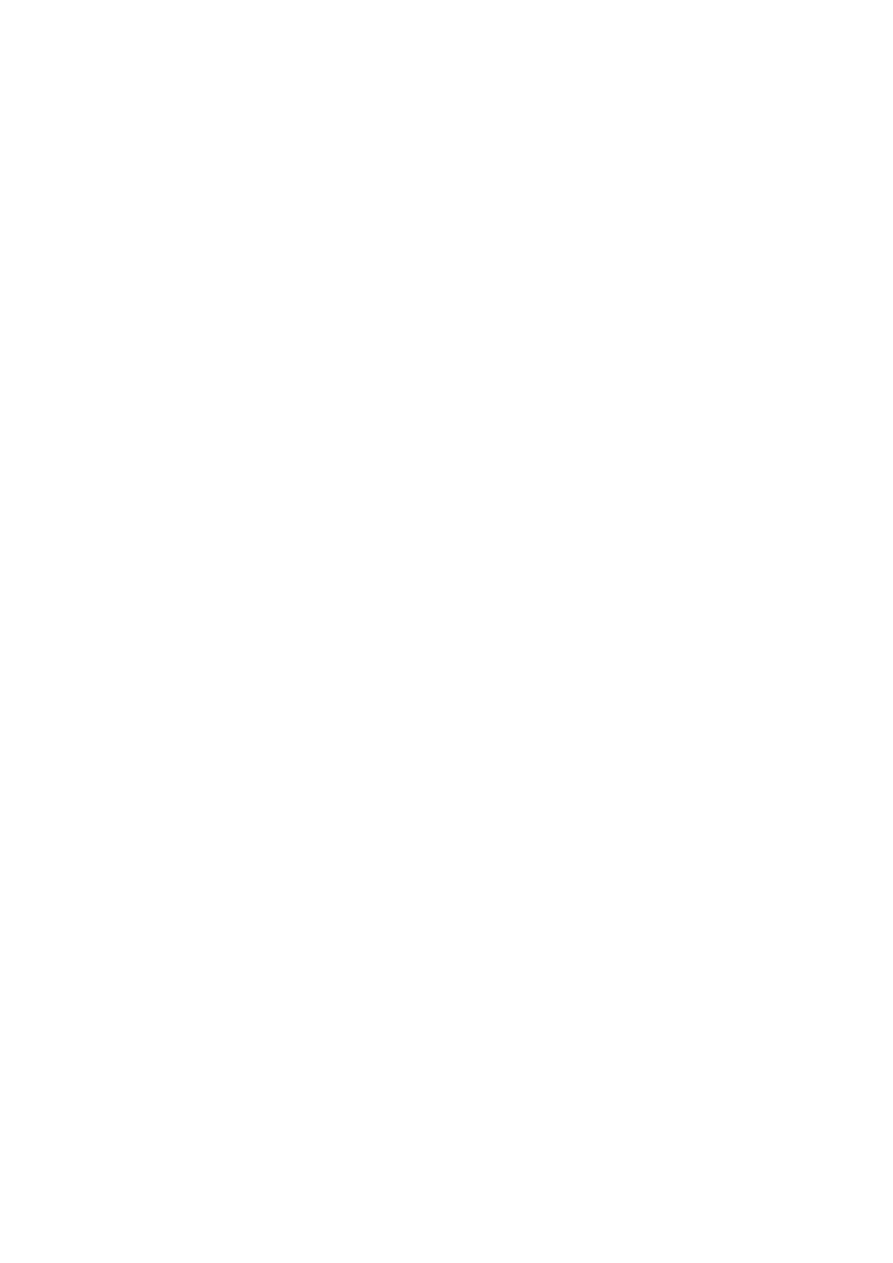
Wyszukiwarka
Podobne podstrony:
Lucid Dreaming Series instrukcja obsługi [ANG]
Instrukcja Obsługi Ford Focus
Nokia CK 600 QG and safety info pl Instrukcja obsługi
ford focus mk2 instrukcja obslugi pdf
FORD FOCUS I instrukcja obsługi cz1
Piec LSL UB Instrukcja obsługi
Instrukcja obslugi Uchwyt samoc Nieznany
INSTRUKCJA OBSŁUGI DEKODER SAGEM ISD 4285 PL
Instrukcja obsługi interfejs KKL OPEL, BMW, VAG
Instrukcja obsługi Farymann 15D 18D
Instrukcja obslugi wymiennikow CB alfa laval
Instrukcja obslugi klimatyzacji Vectra B
14 Instrukcja obsługi BFZ
CITROEN XM SERIES I&II DIAGNOZA KODY MIGOWE INSTRUKCJA
INSTRUKCJA OBSŁUGI APARAT KODAK EASYSHARE Z1285 PL
iobsł Dłutownica DAA-16, BHP, Instrukcje-Obsługi
INSTRUKCJA OBSŁUGI HYDRAULICZNEJ NADZIEWARKI DO KIEŁBAS(1), GOTOWANIE I ŻYWIENIE, GASTRONOMIA
pHmetr-instrukcja obsługi, Inżynieria środowiska, inż, Semestr II, Chemia ogólna, laboratorium
Czyszczarka naroża CNR-200, BHP, Instrukcje-Obsługi
więcej podobnych podstron